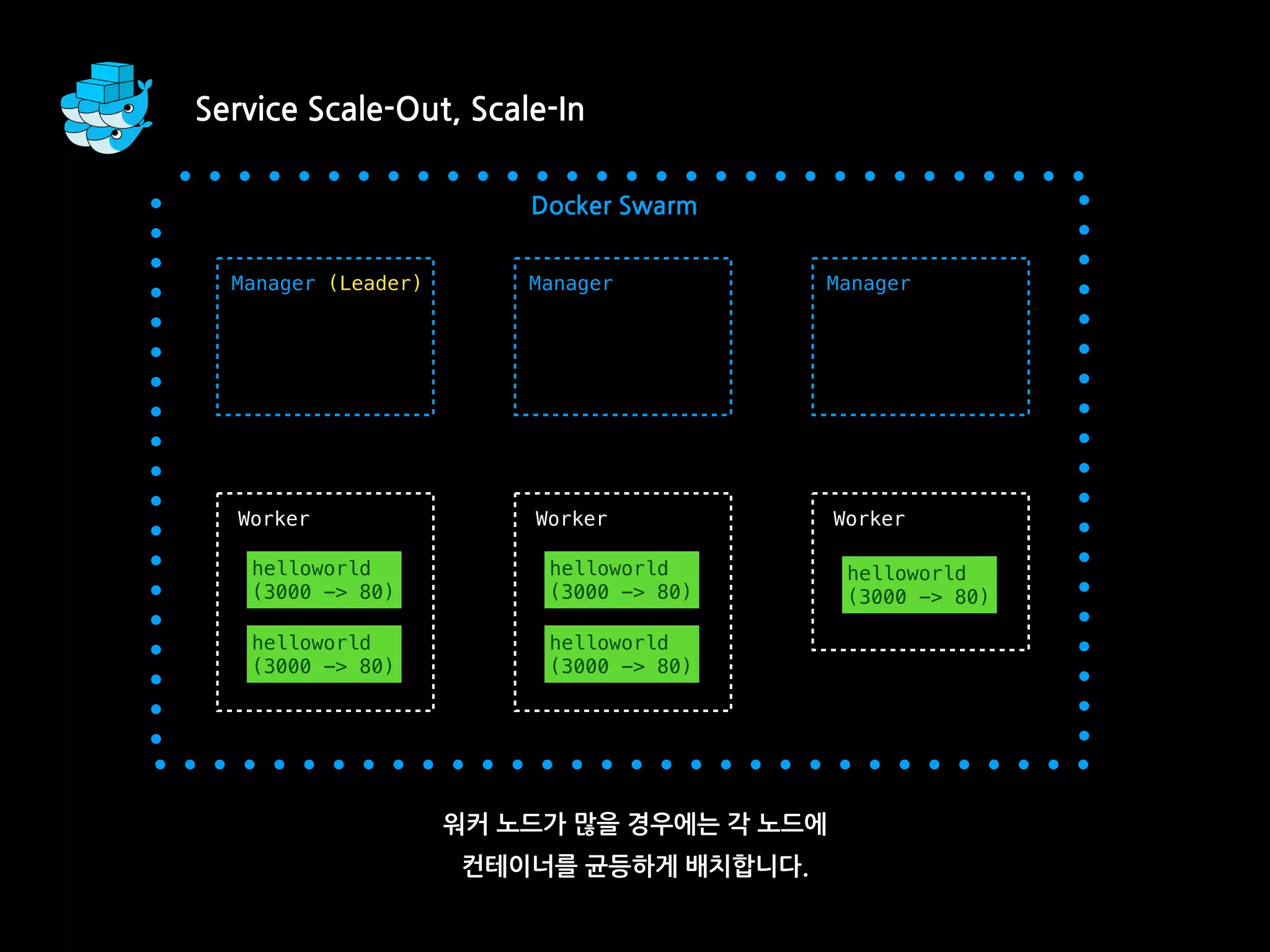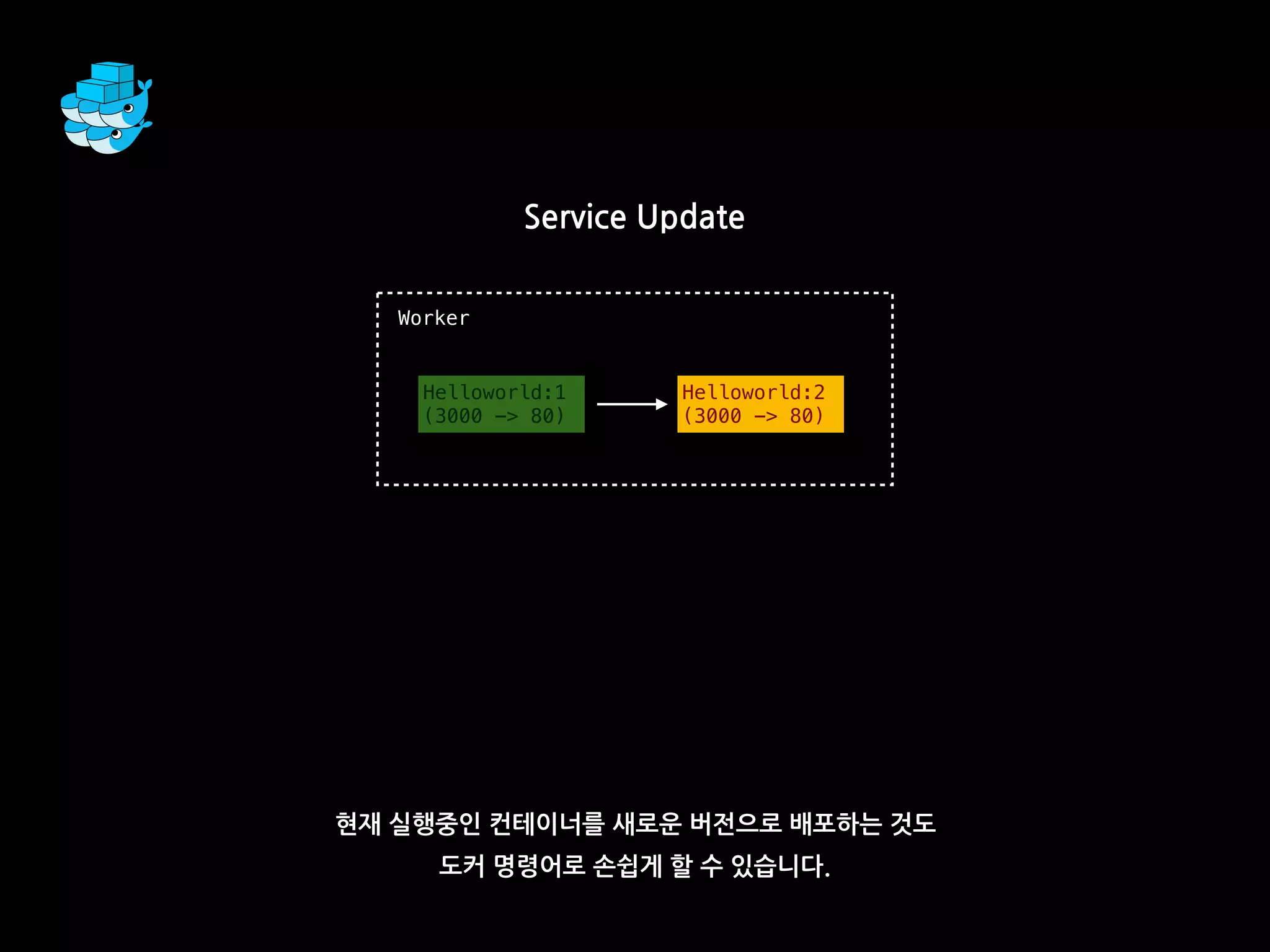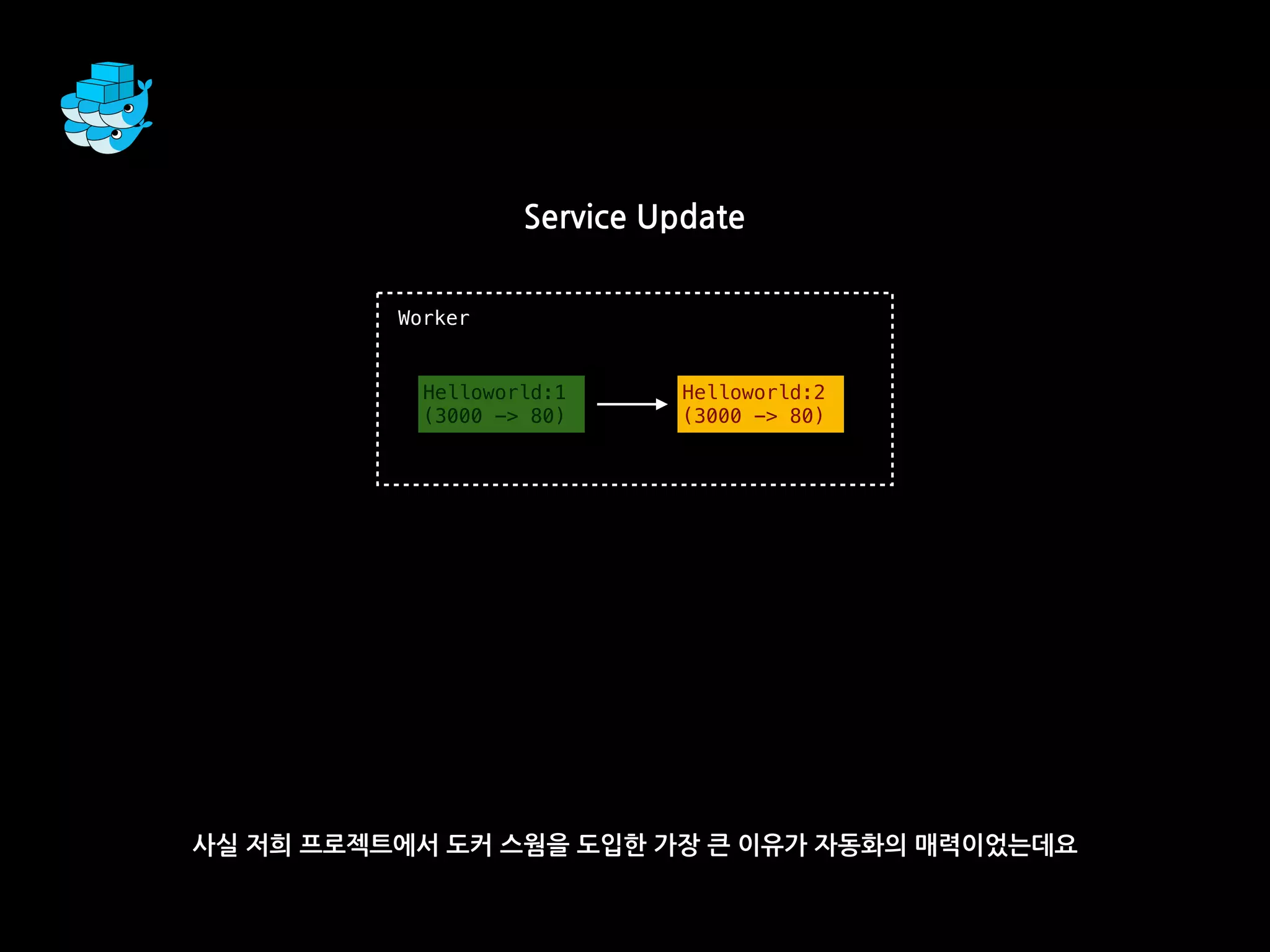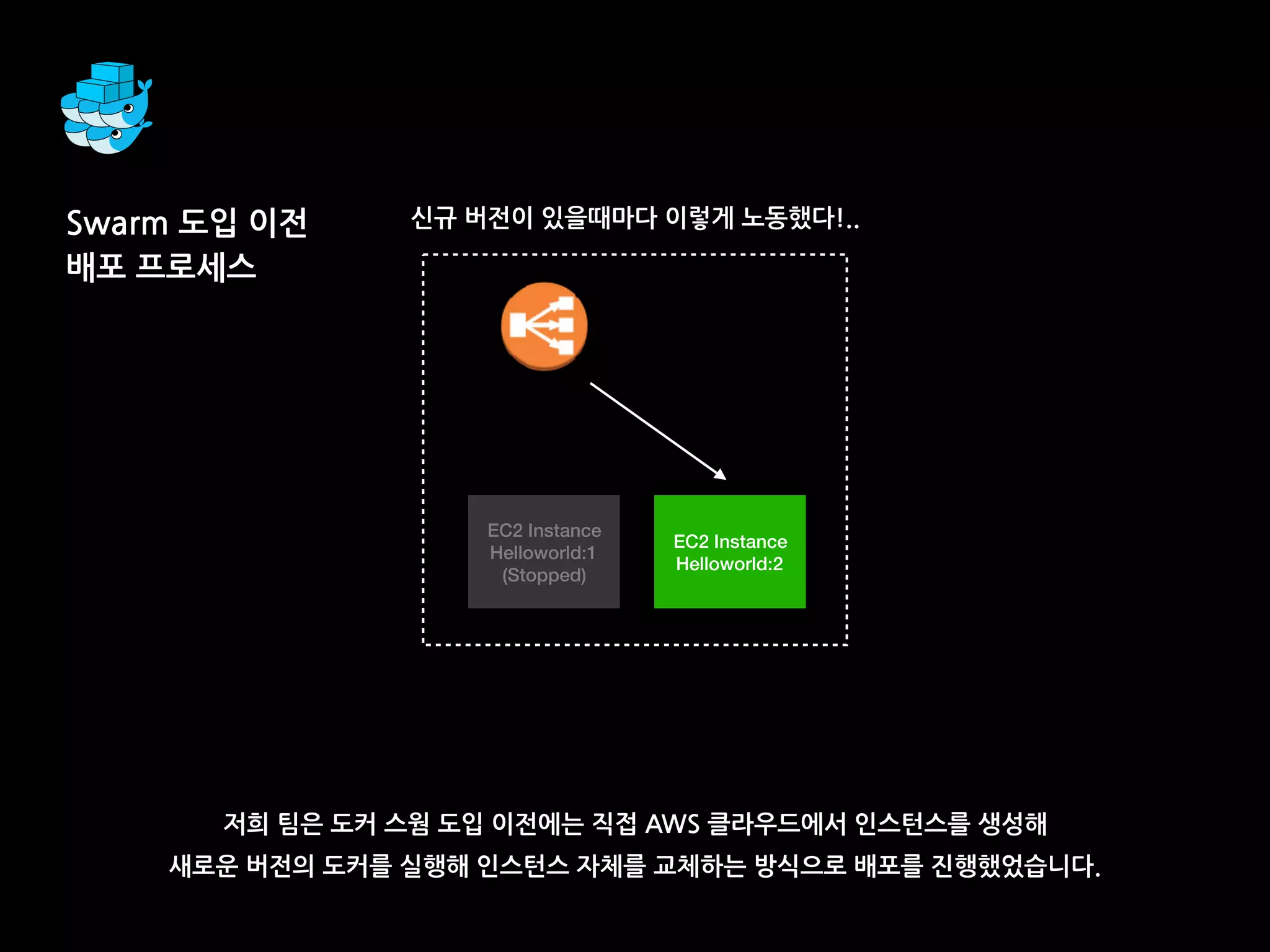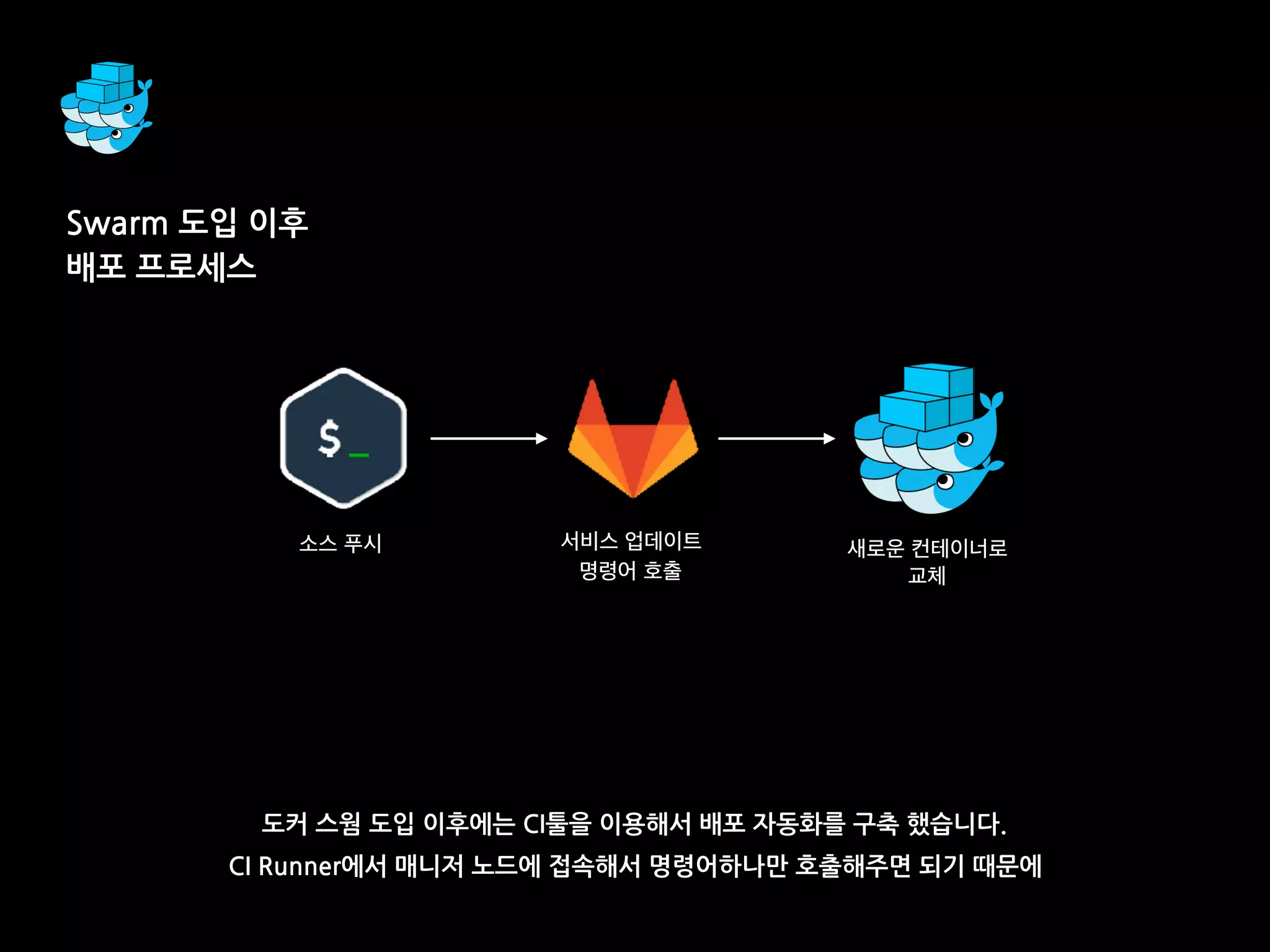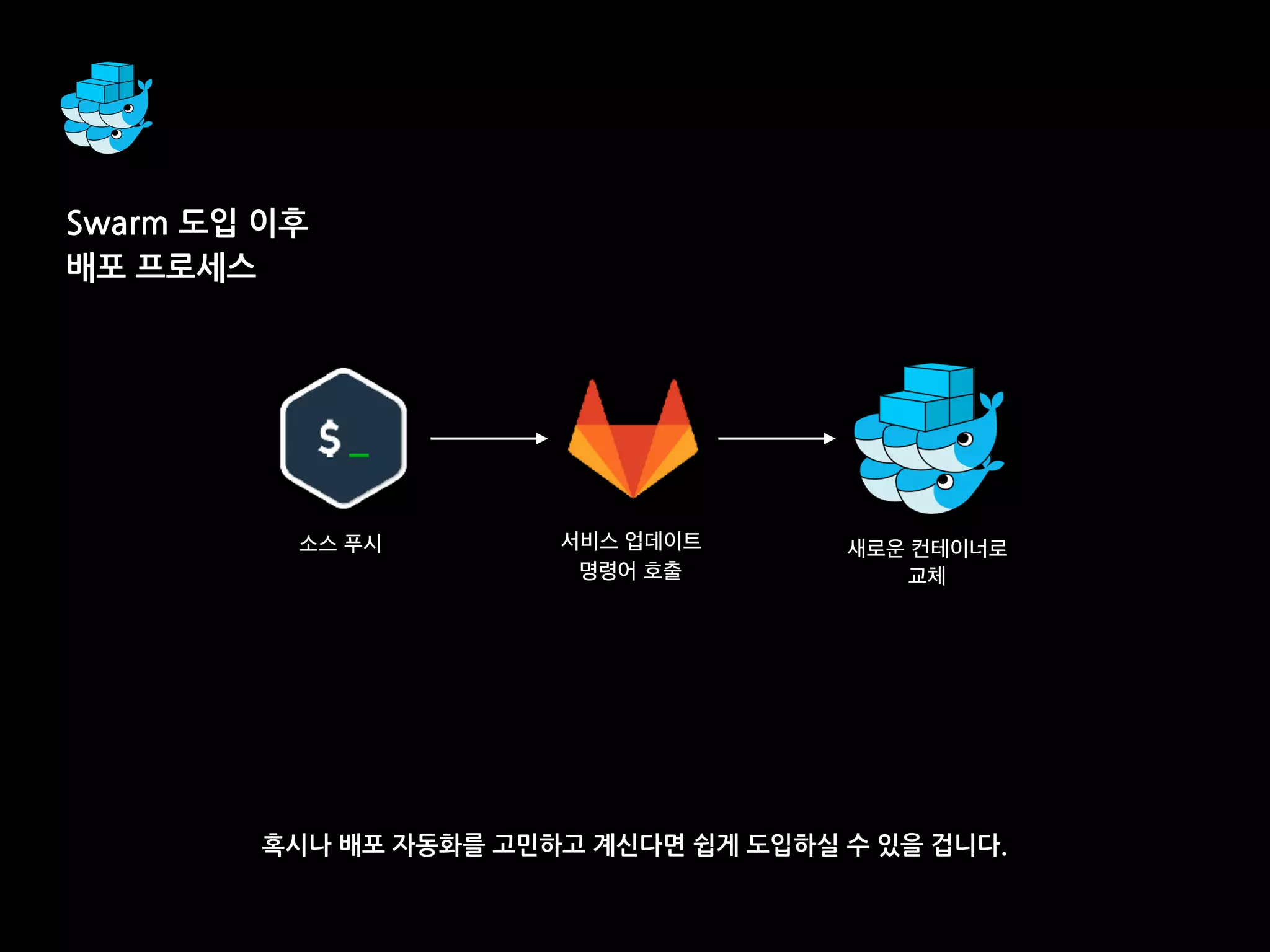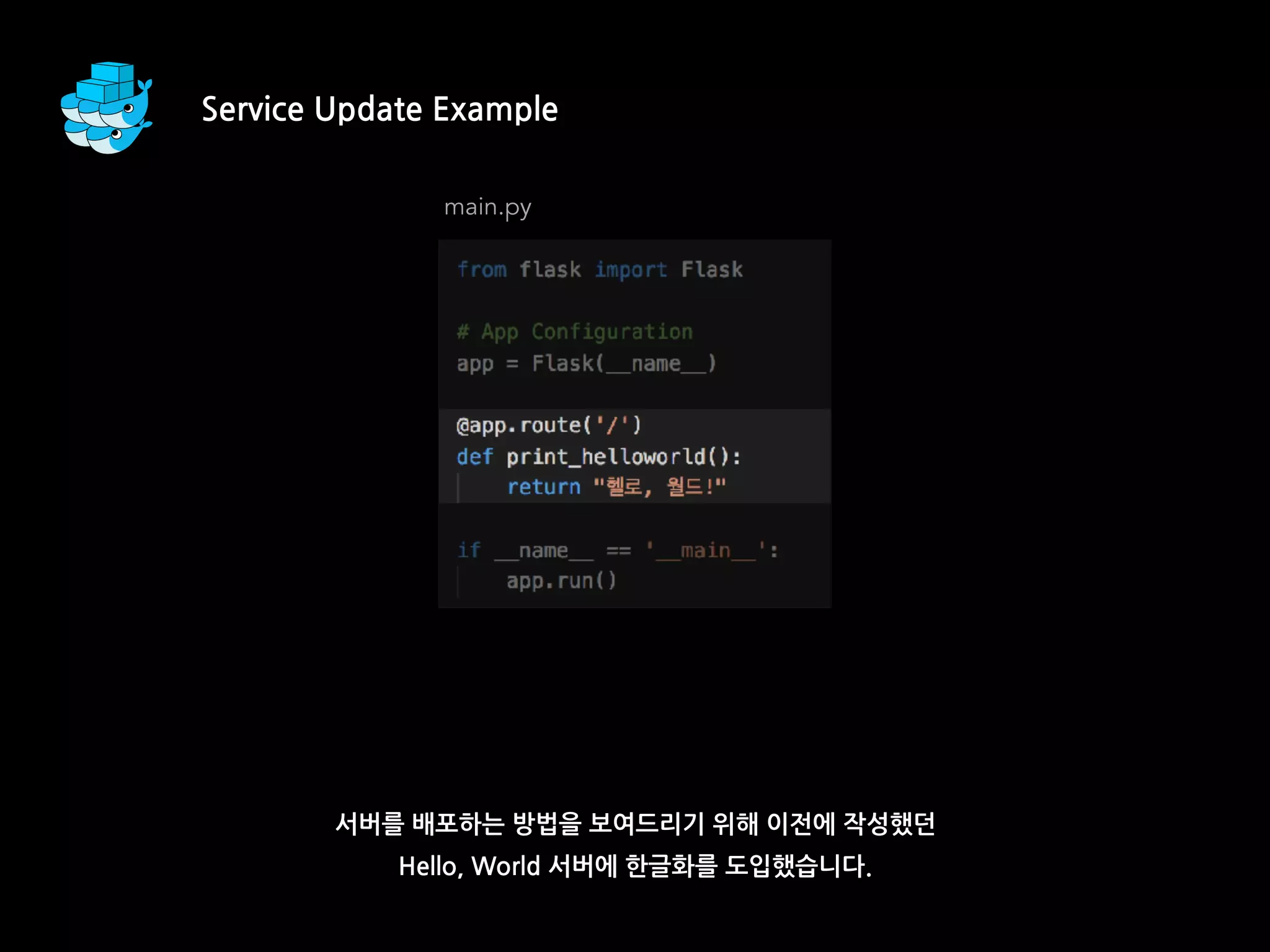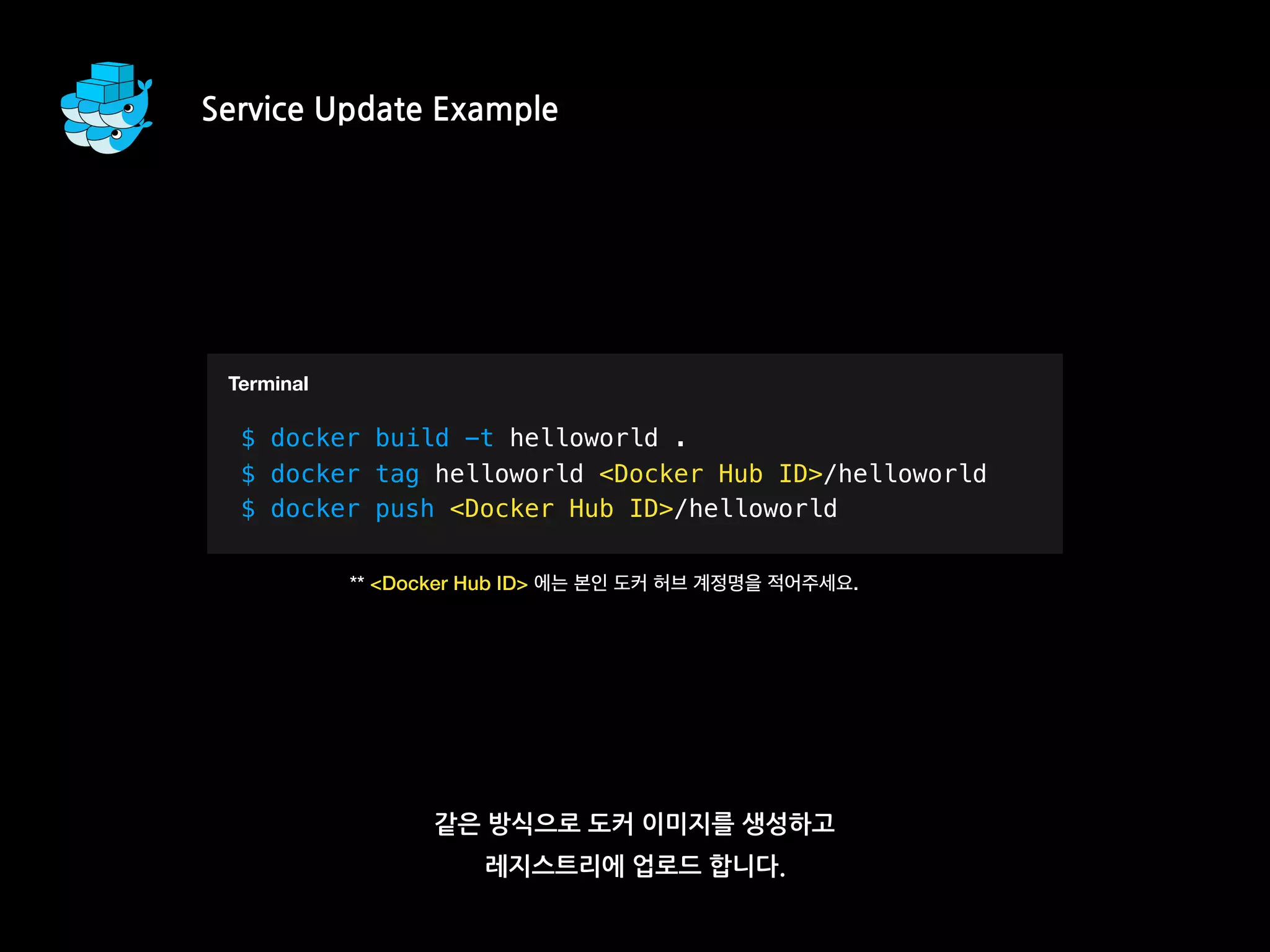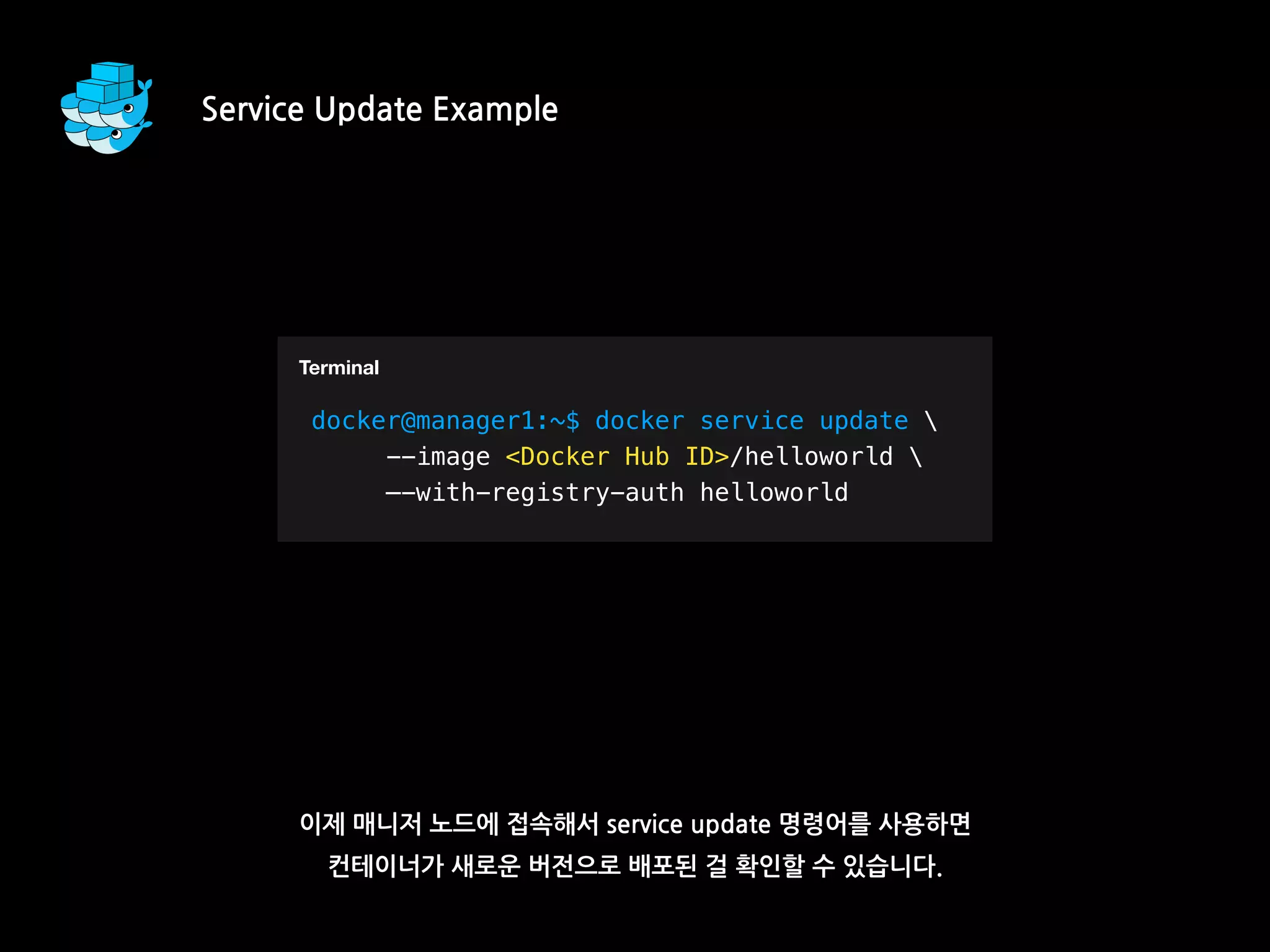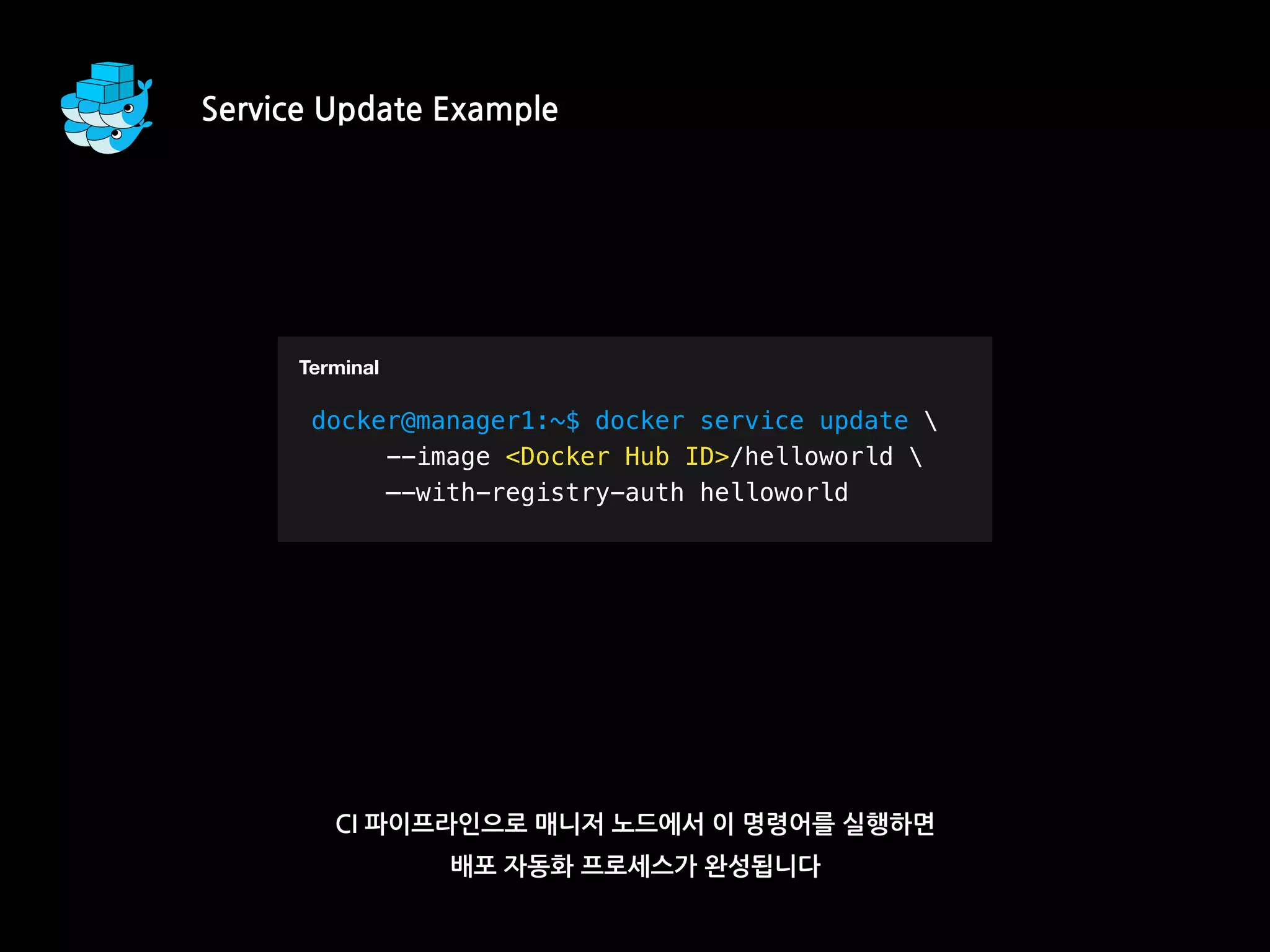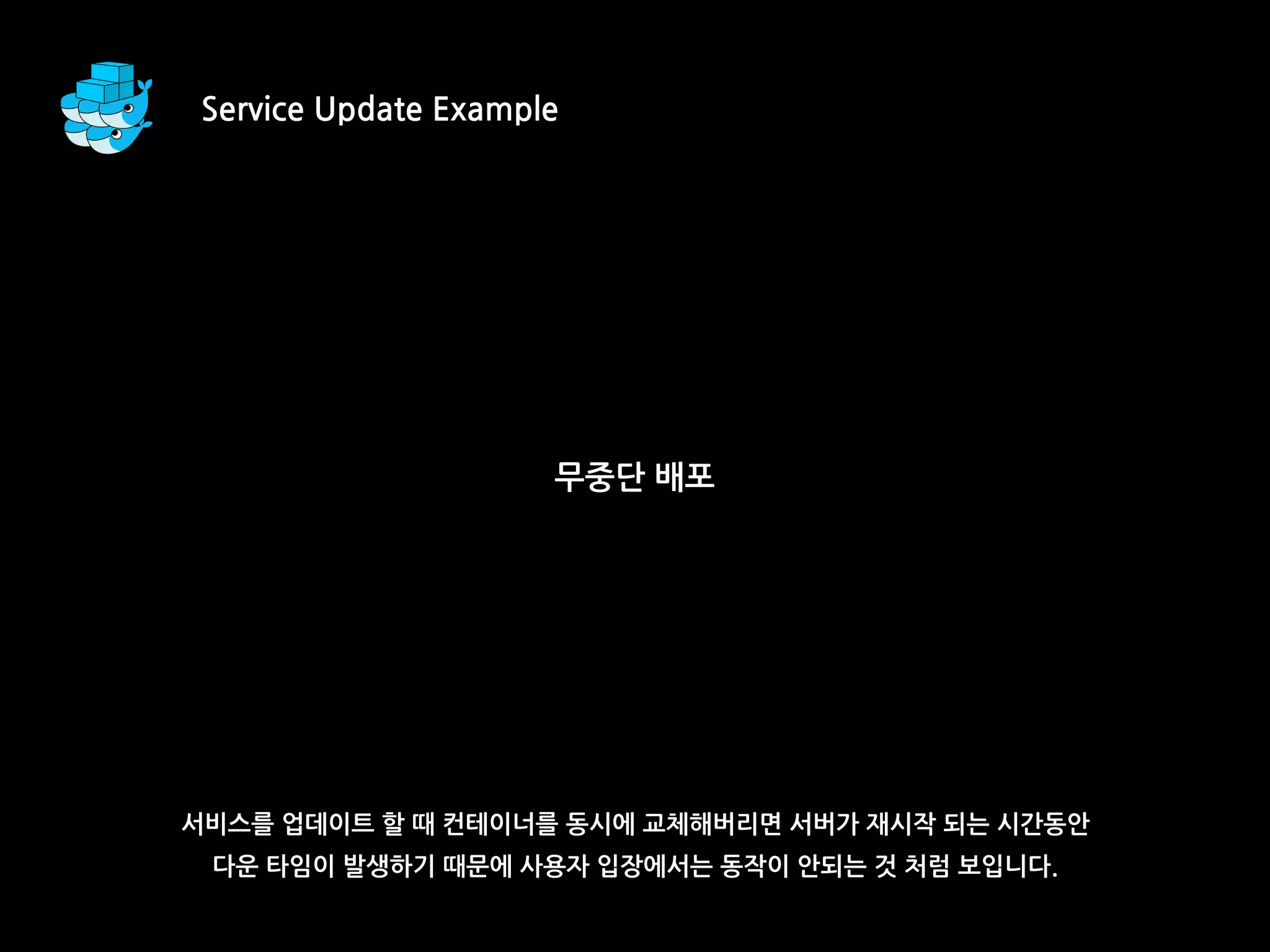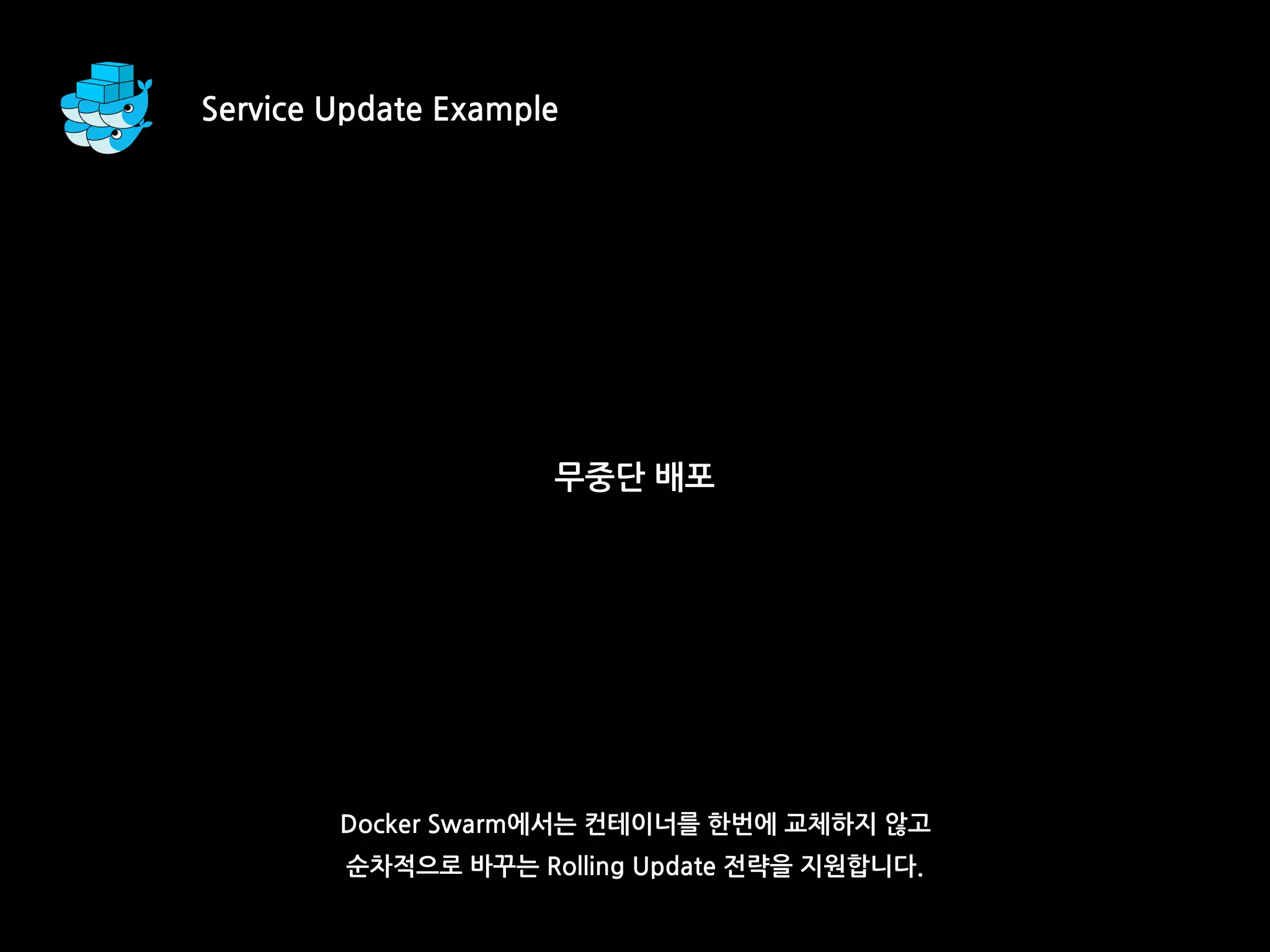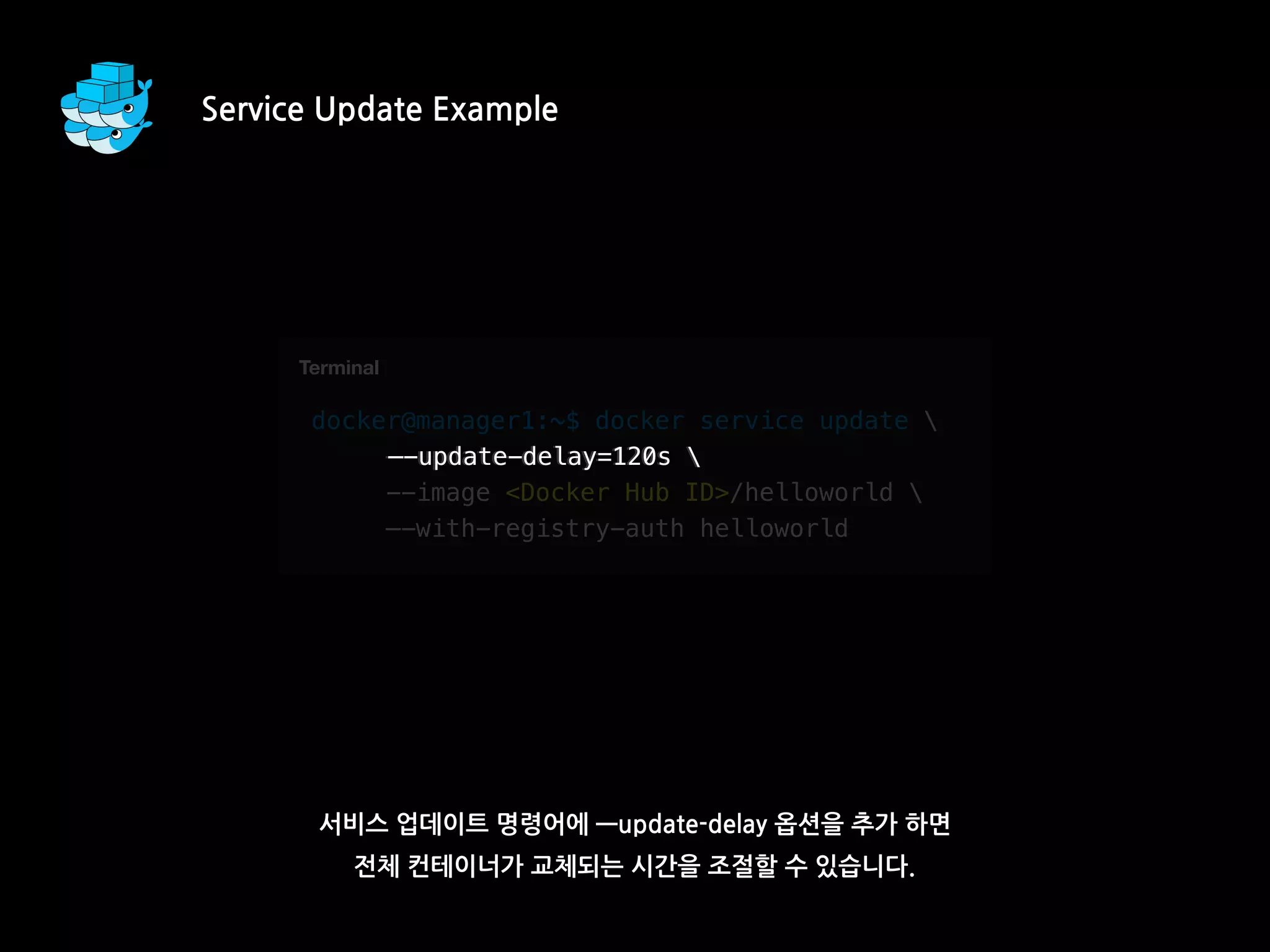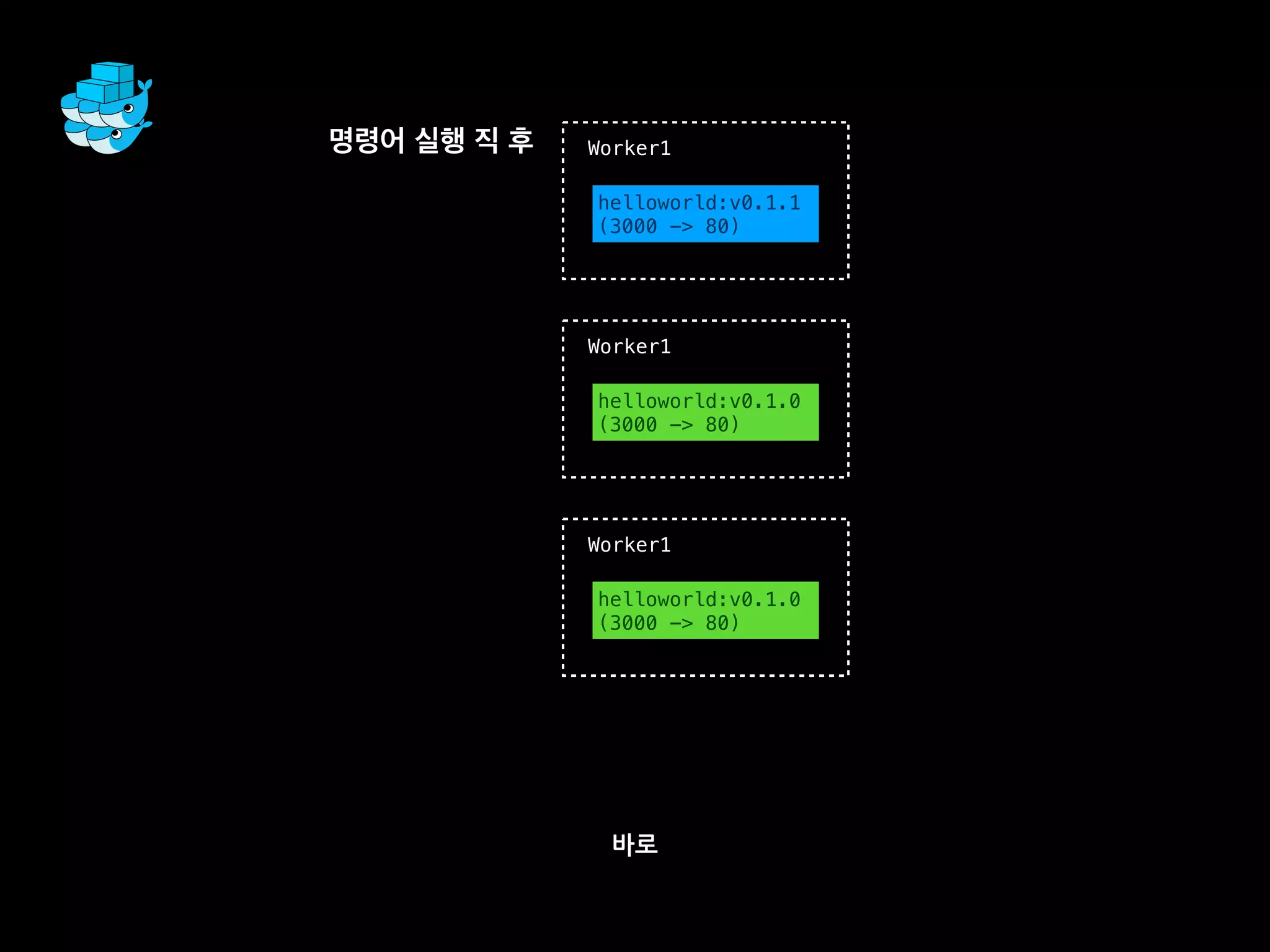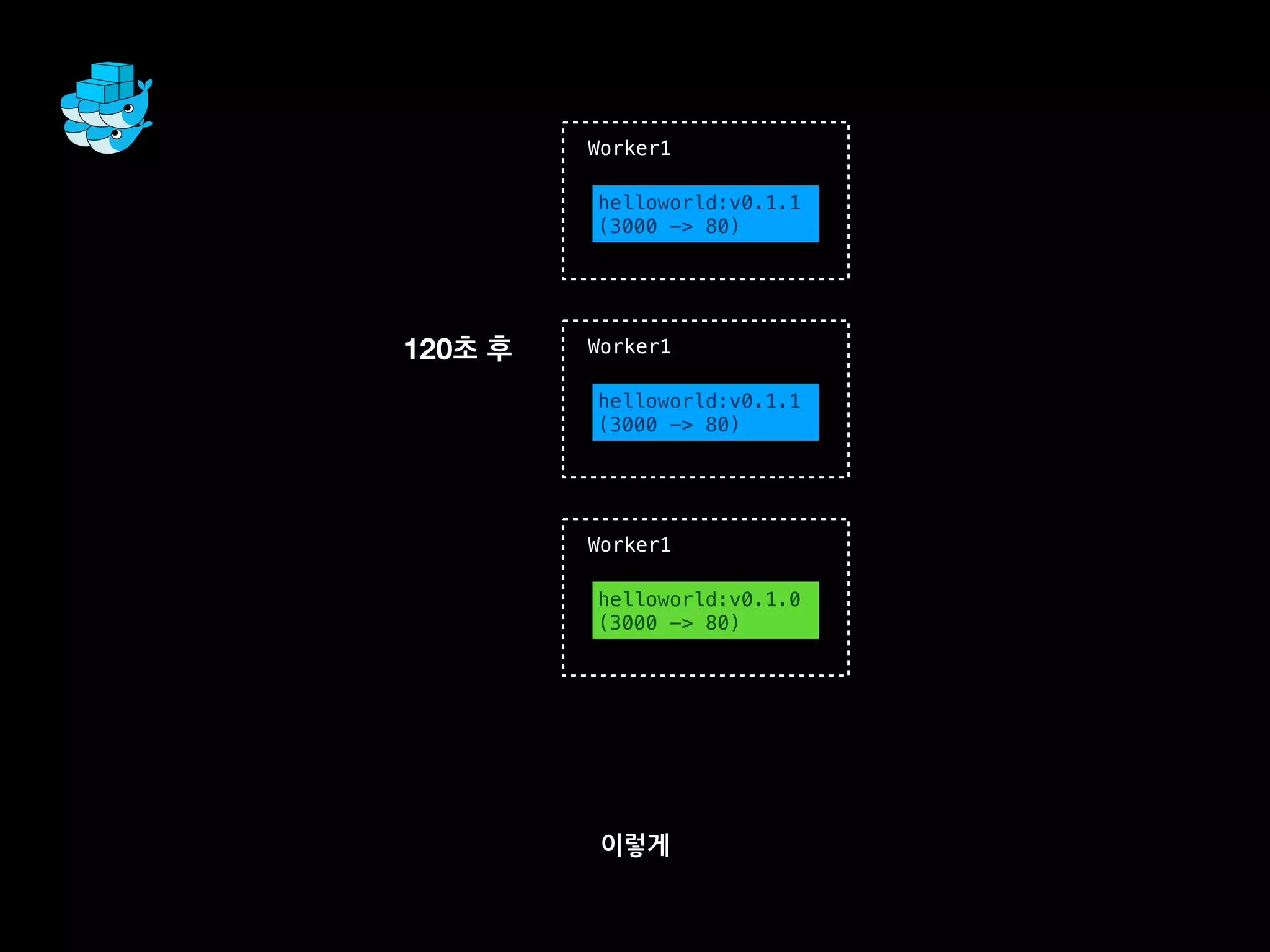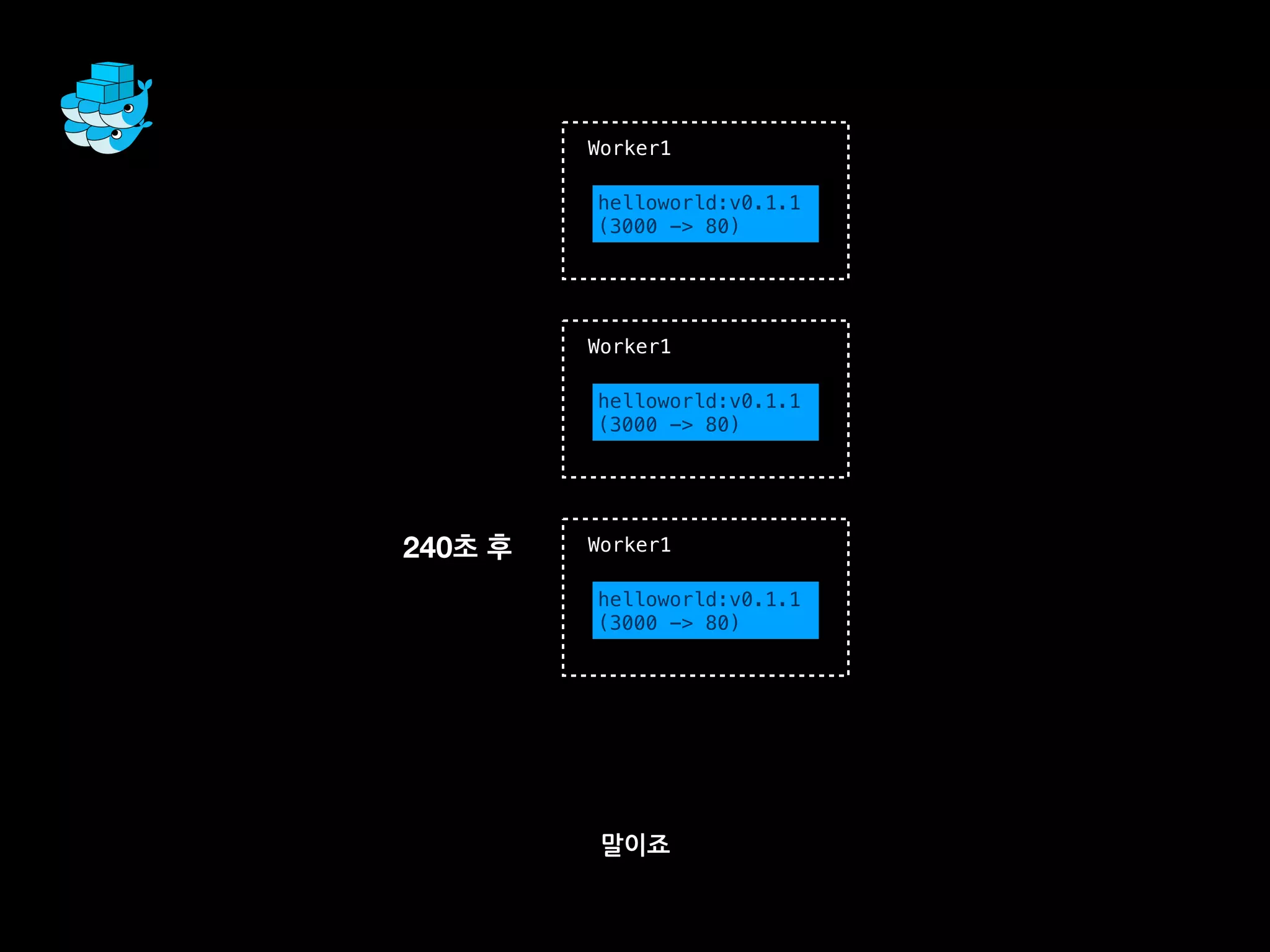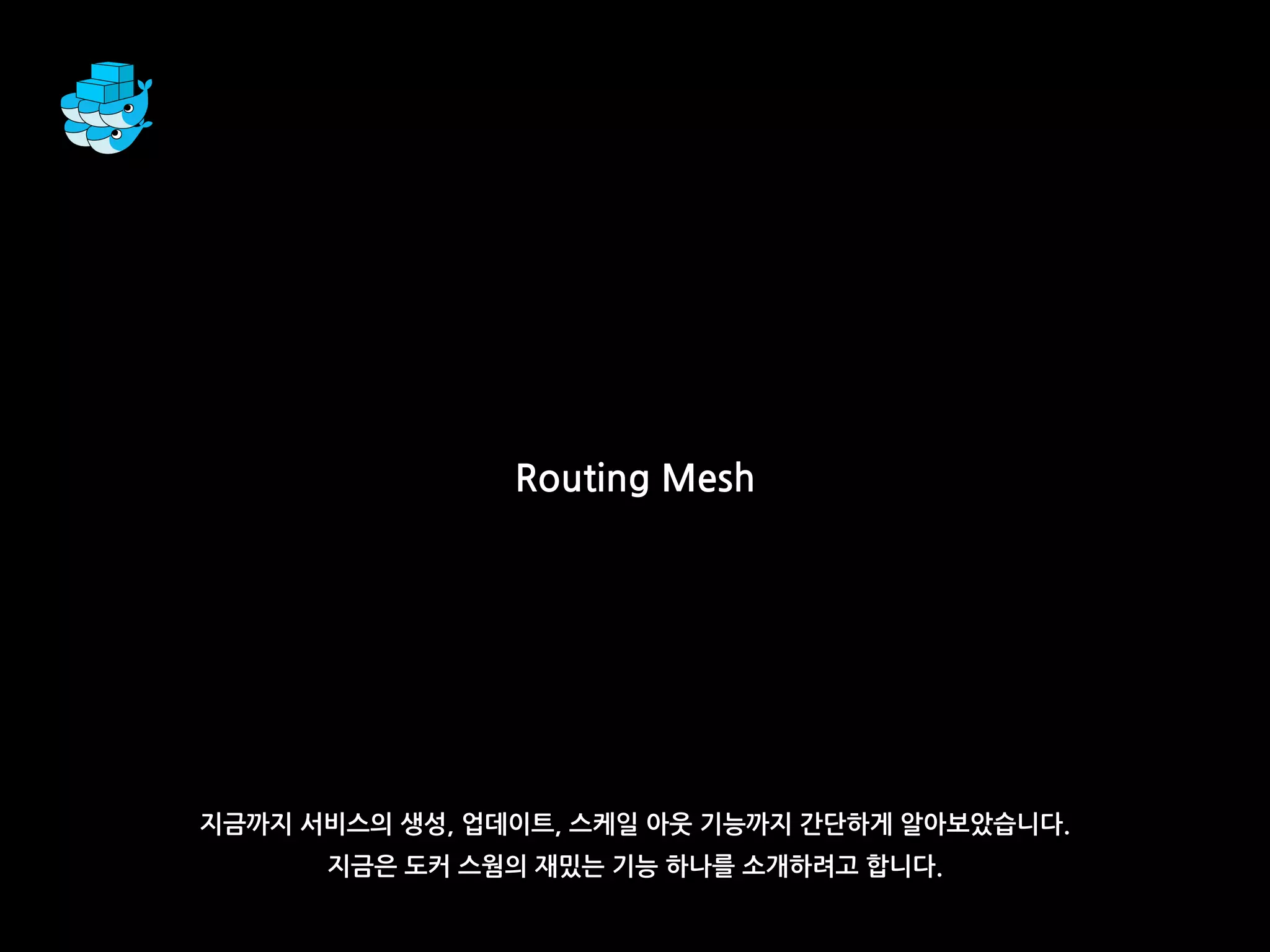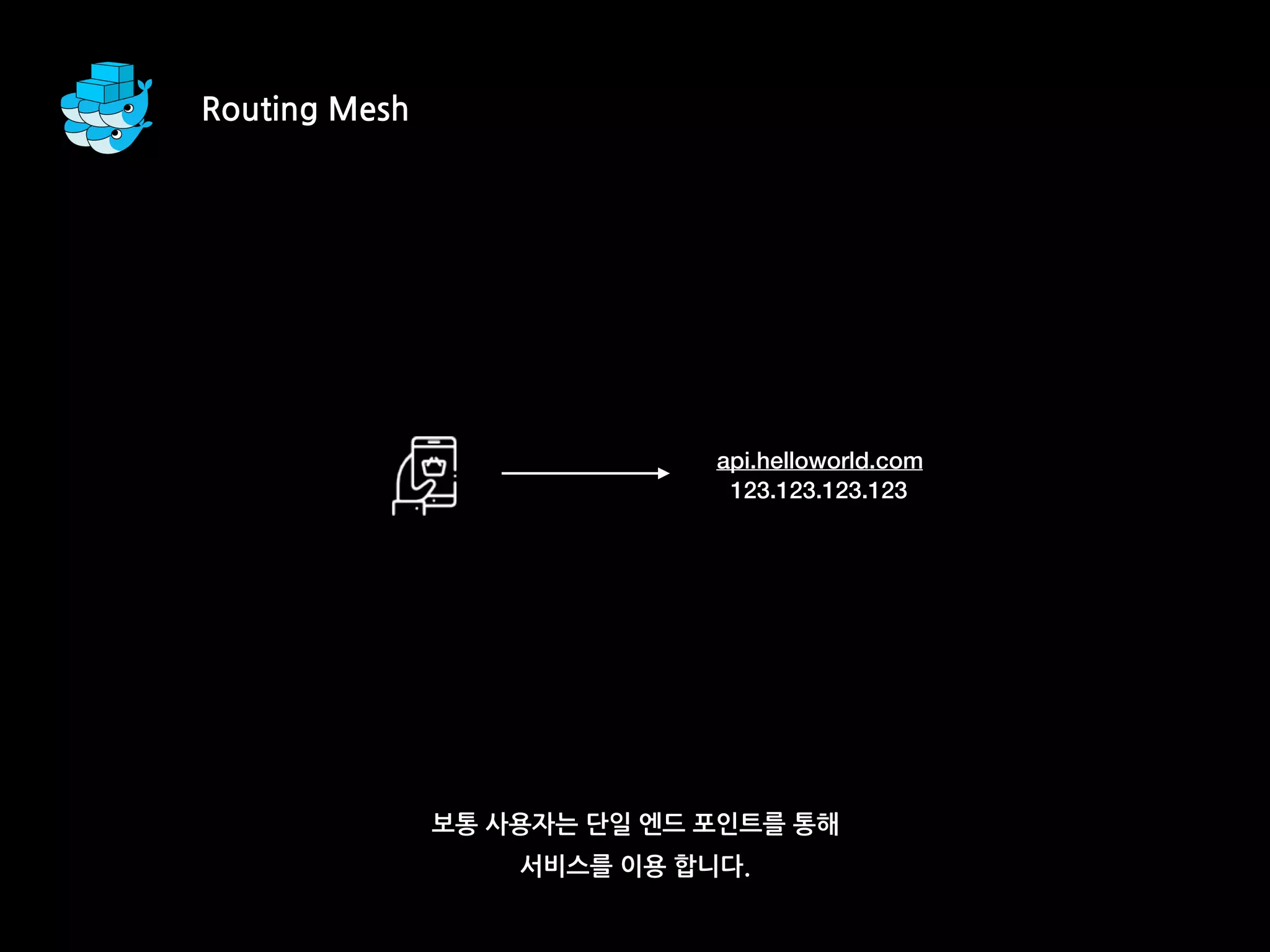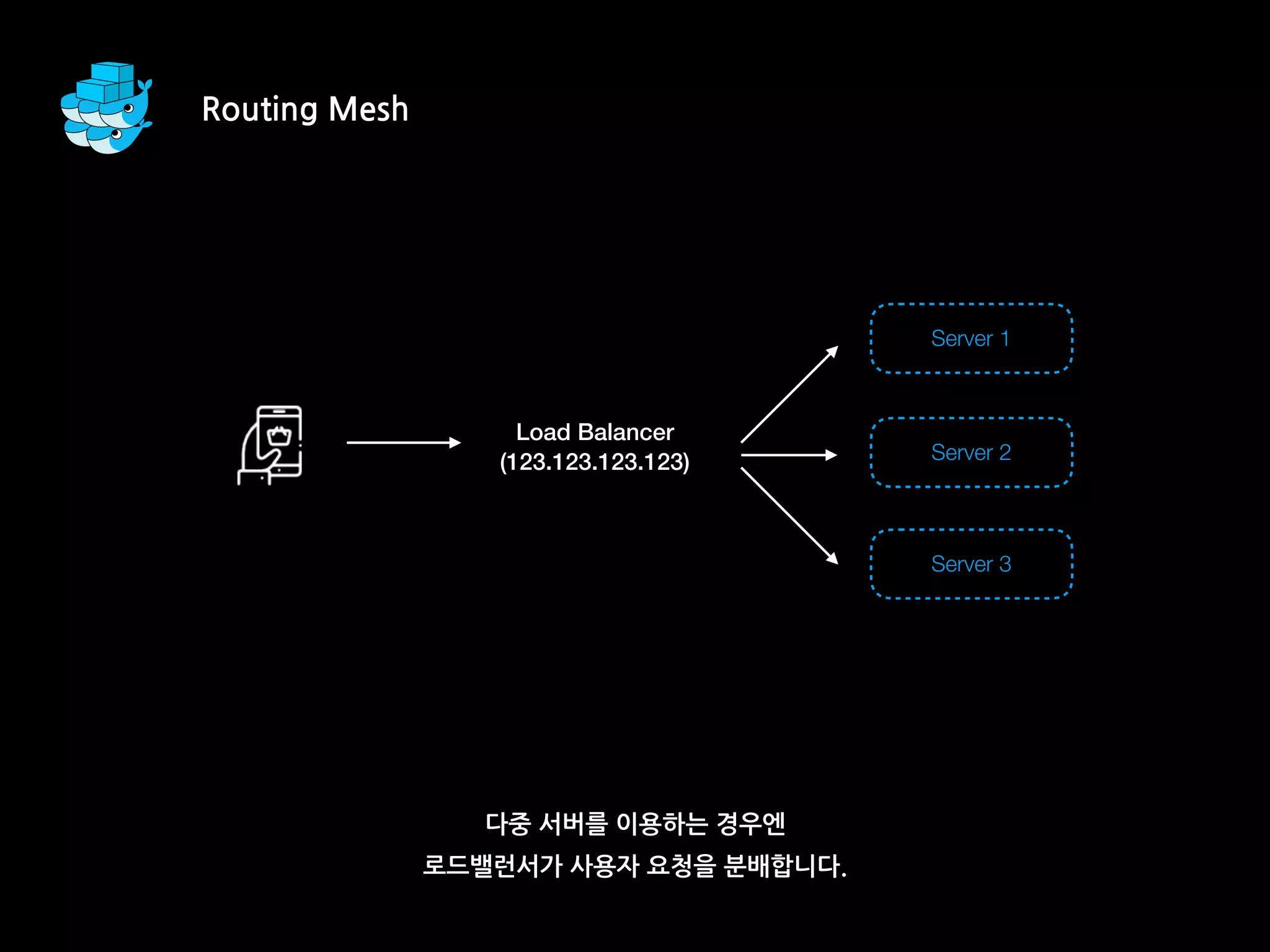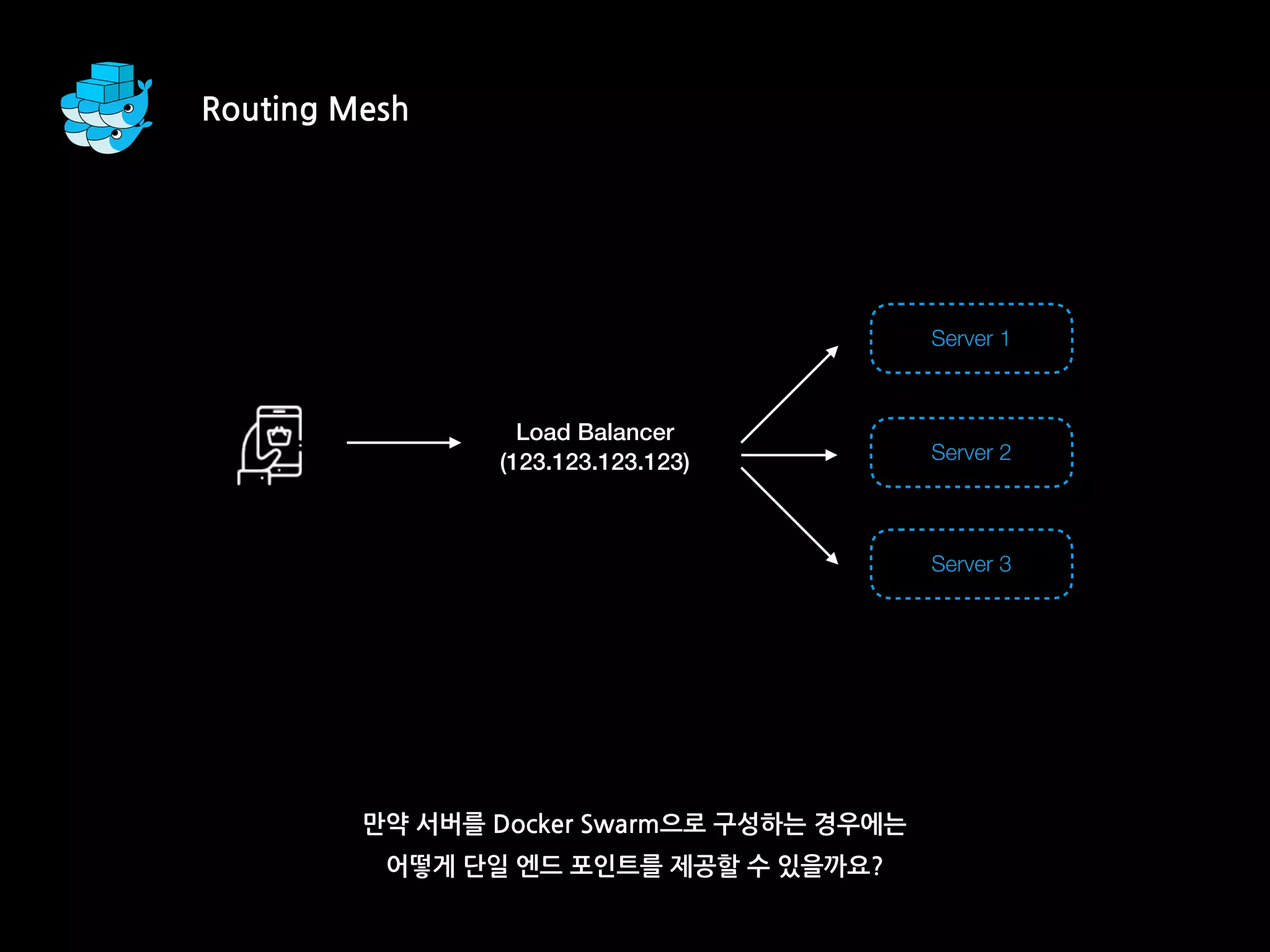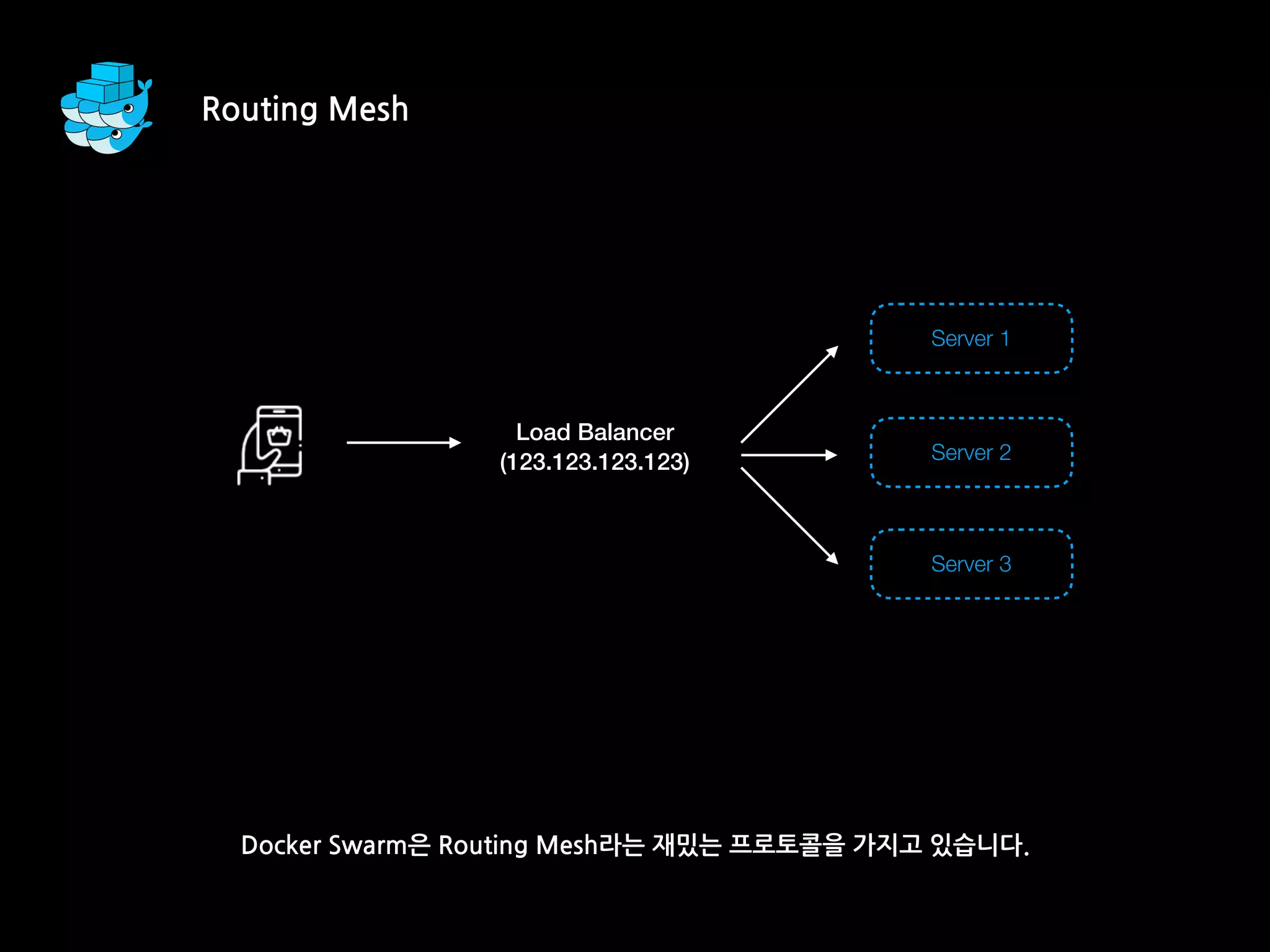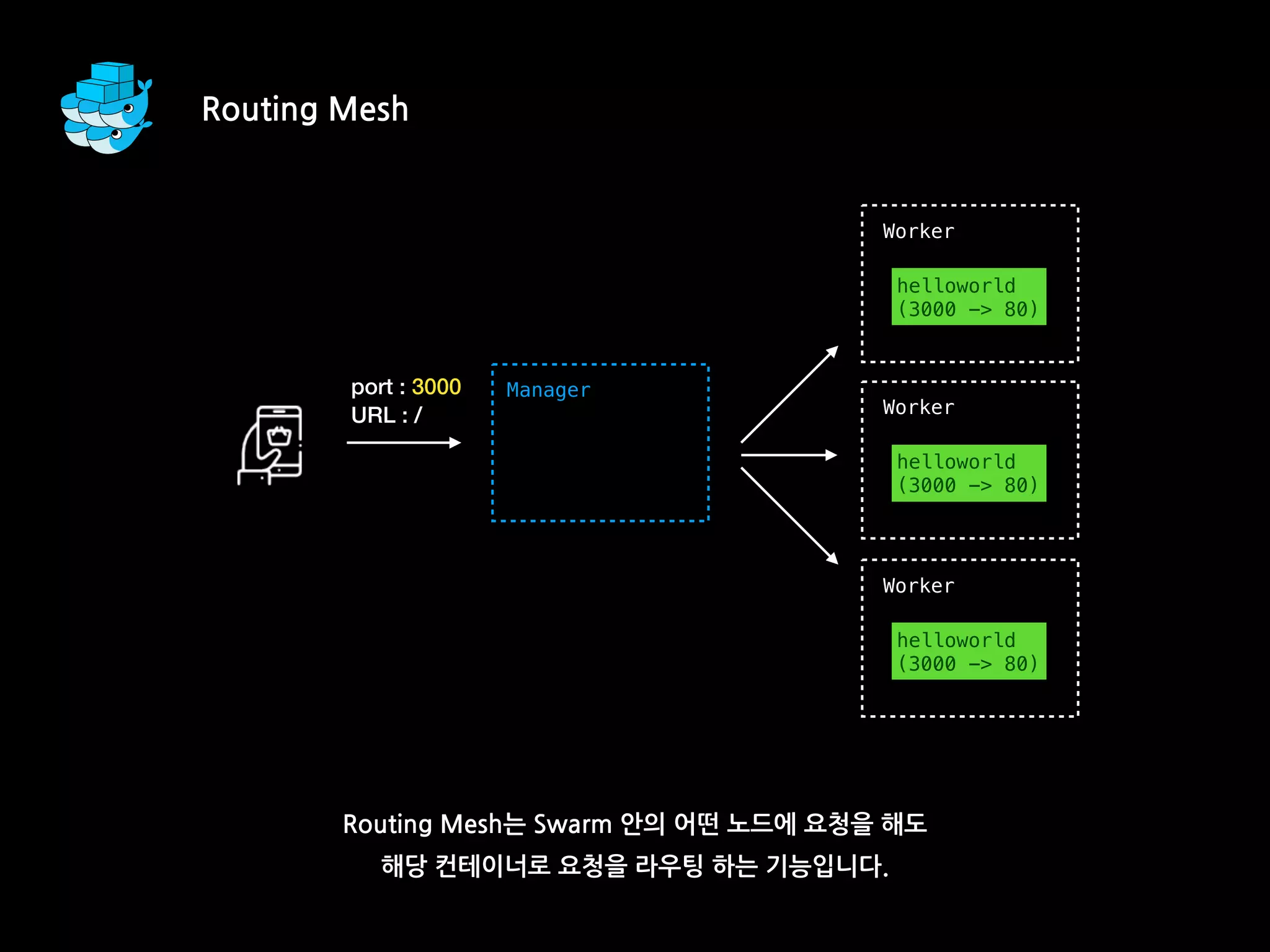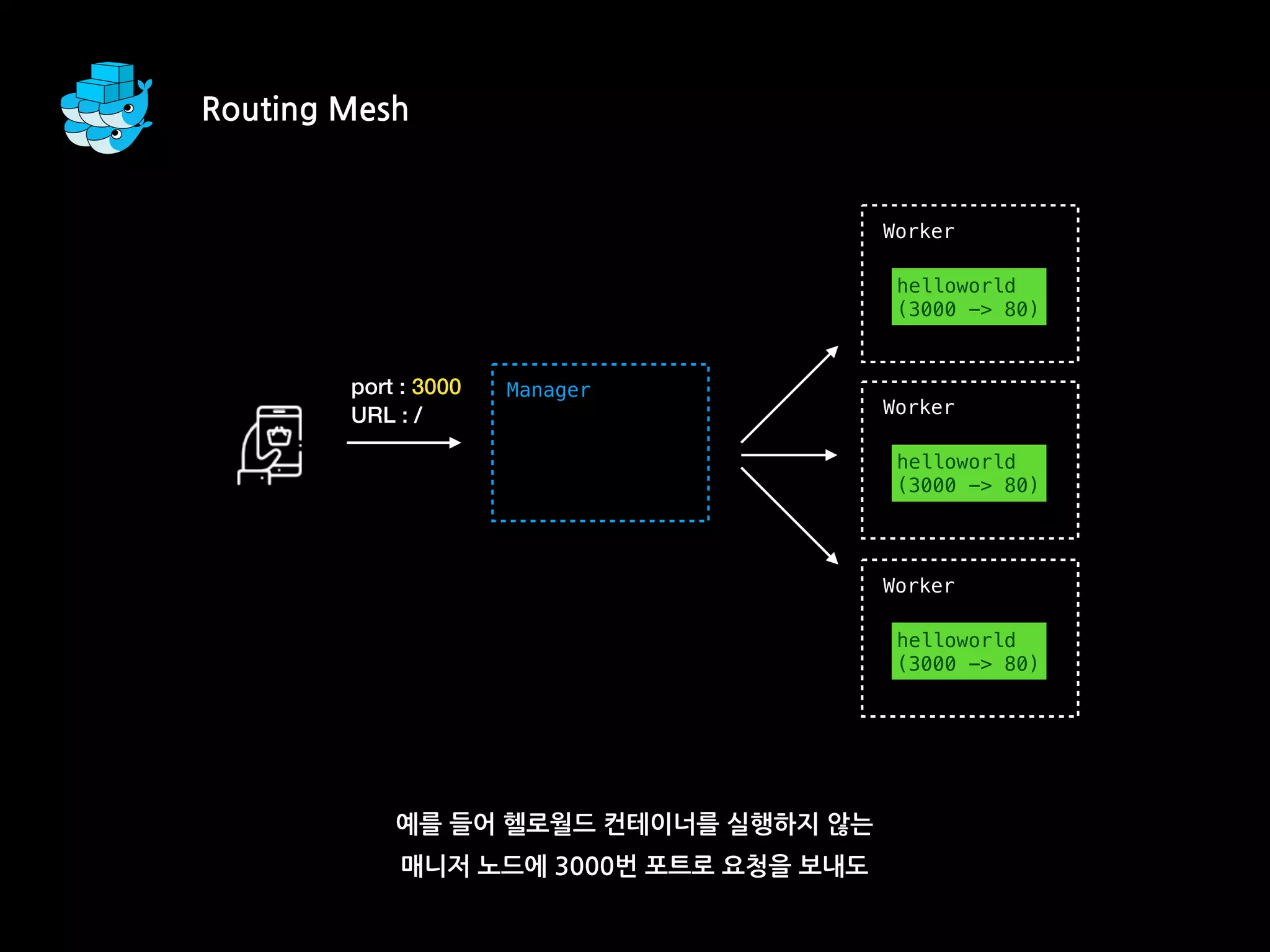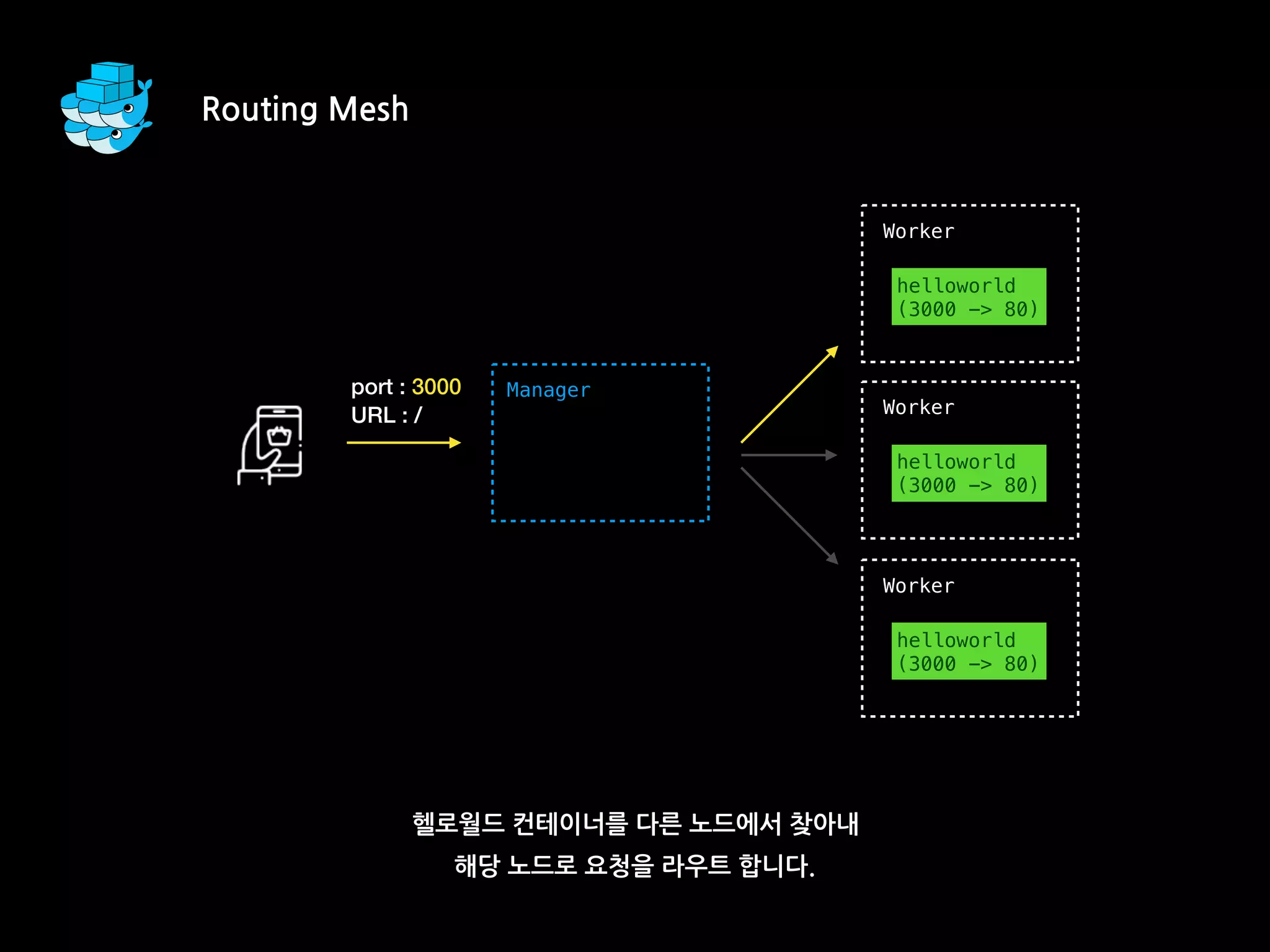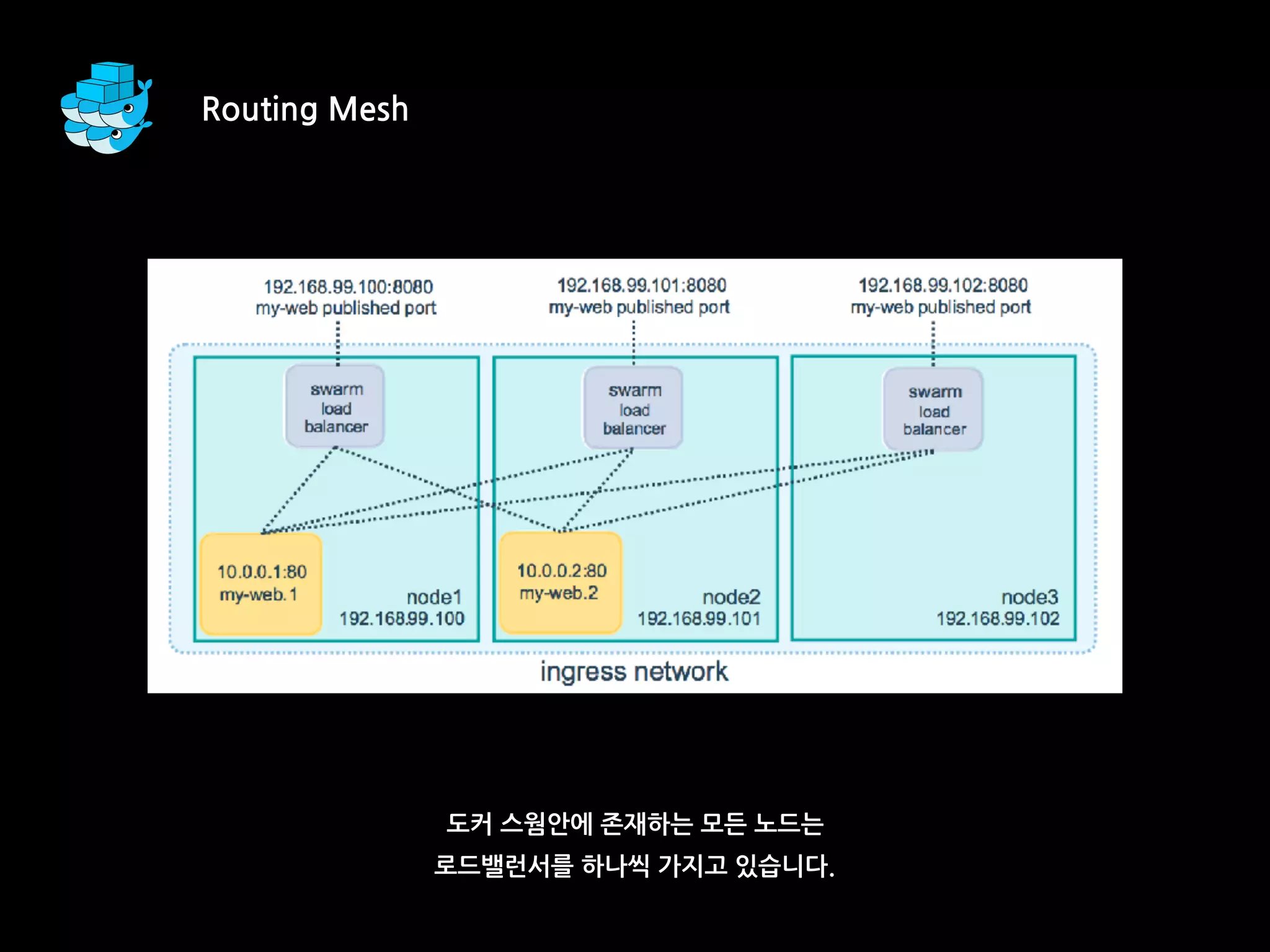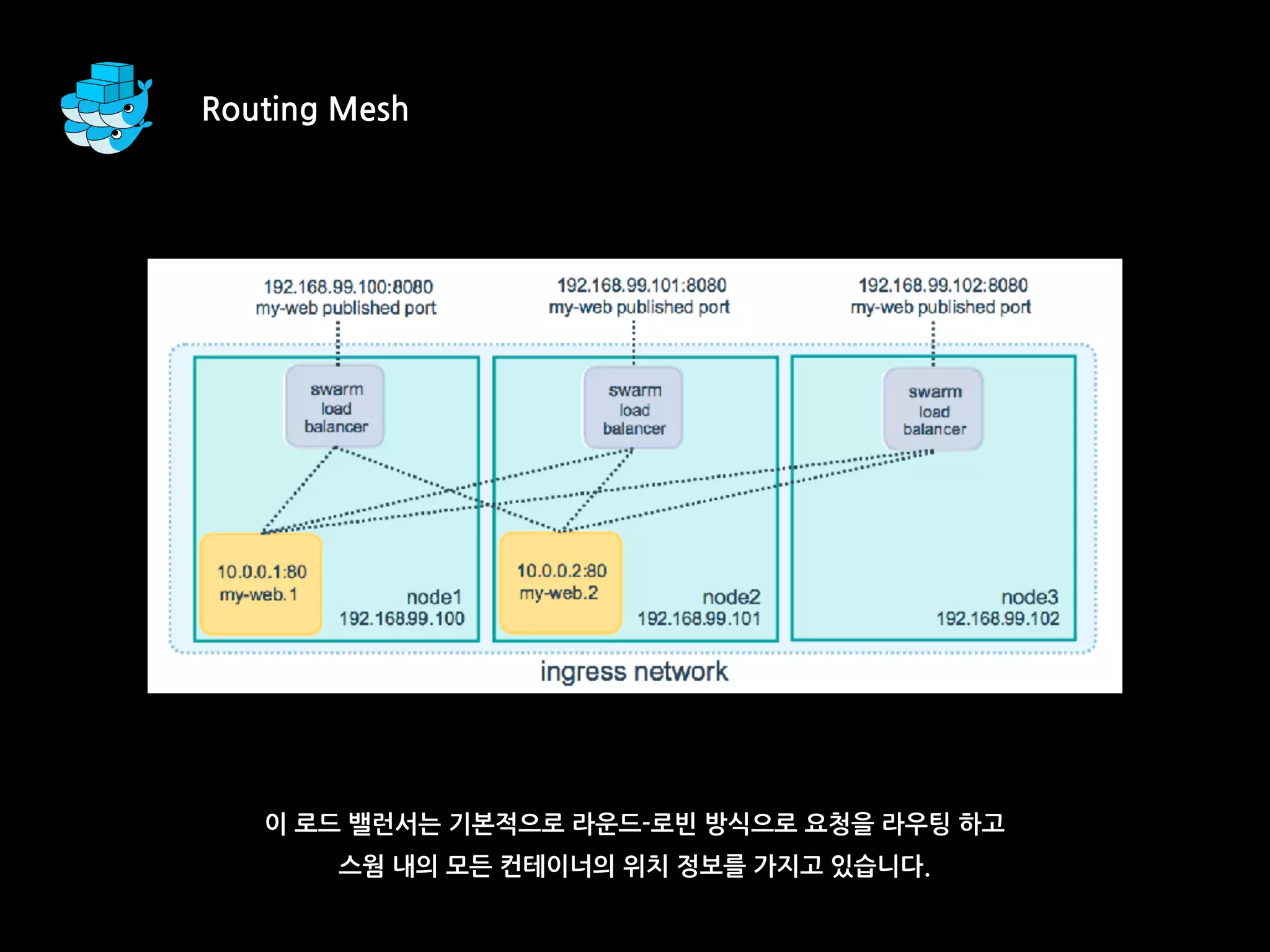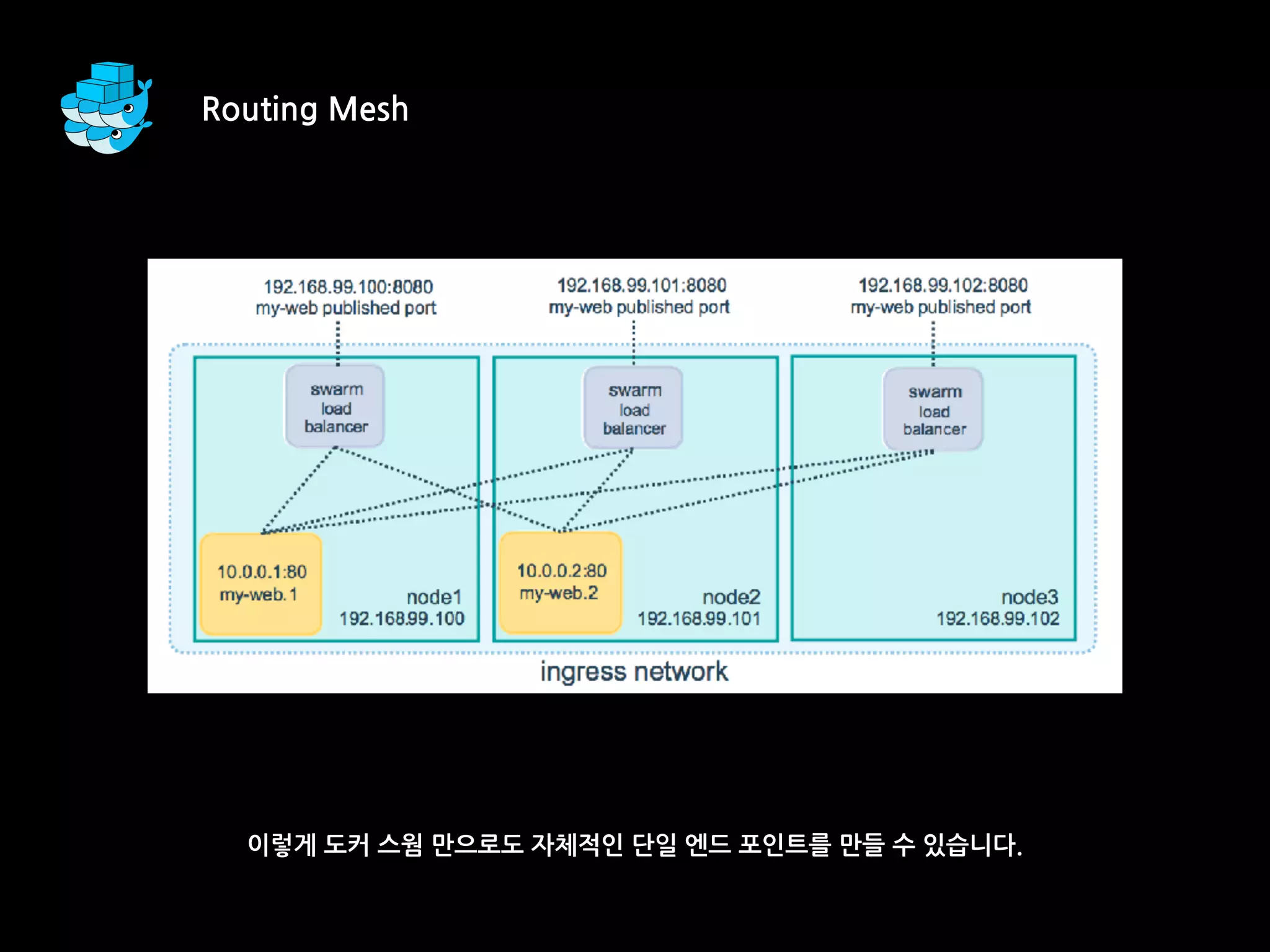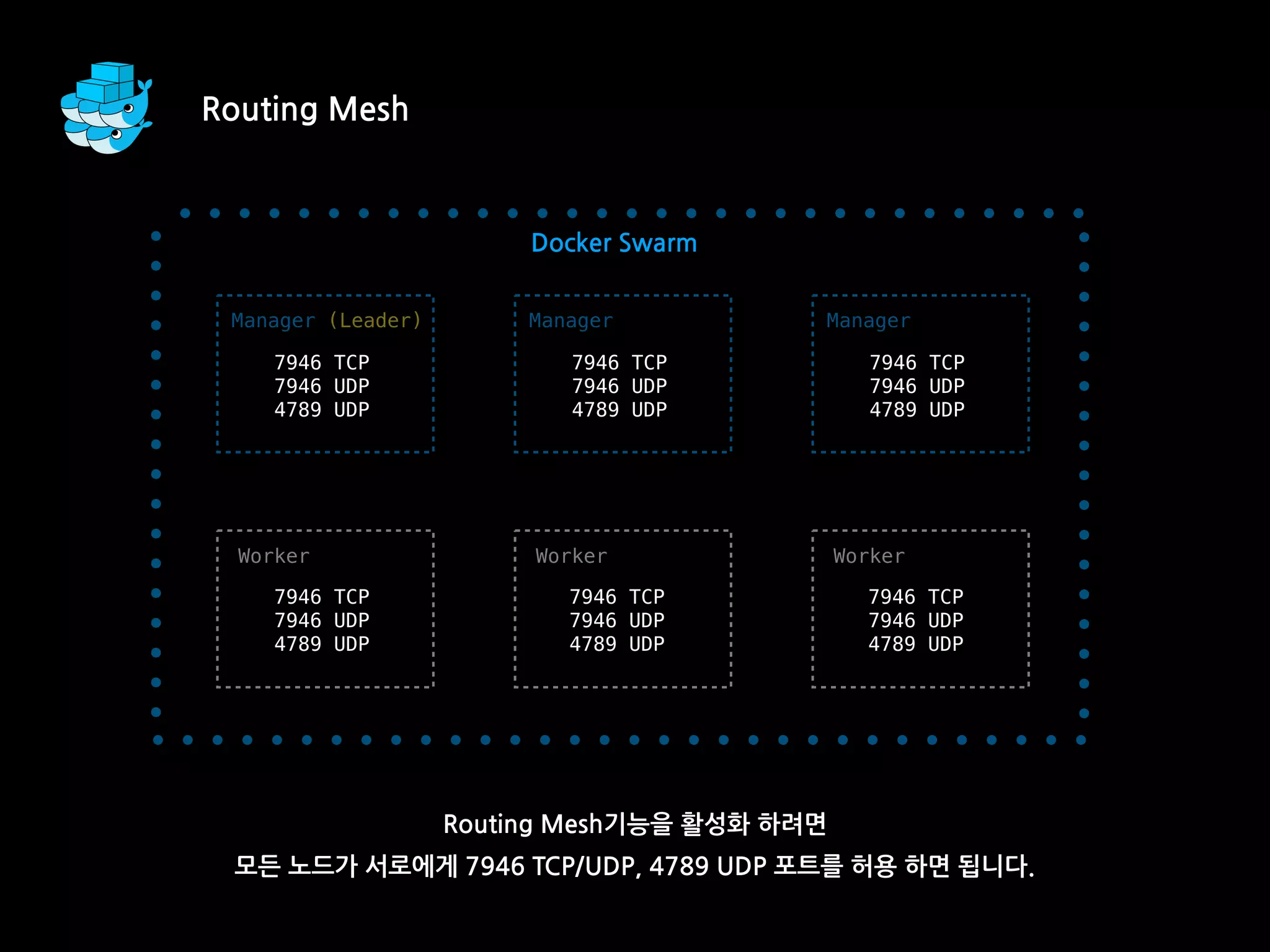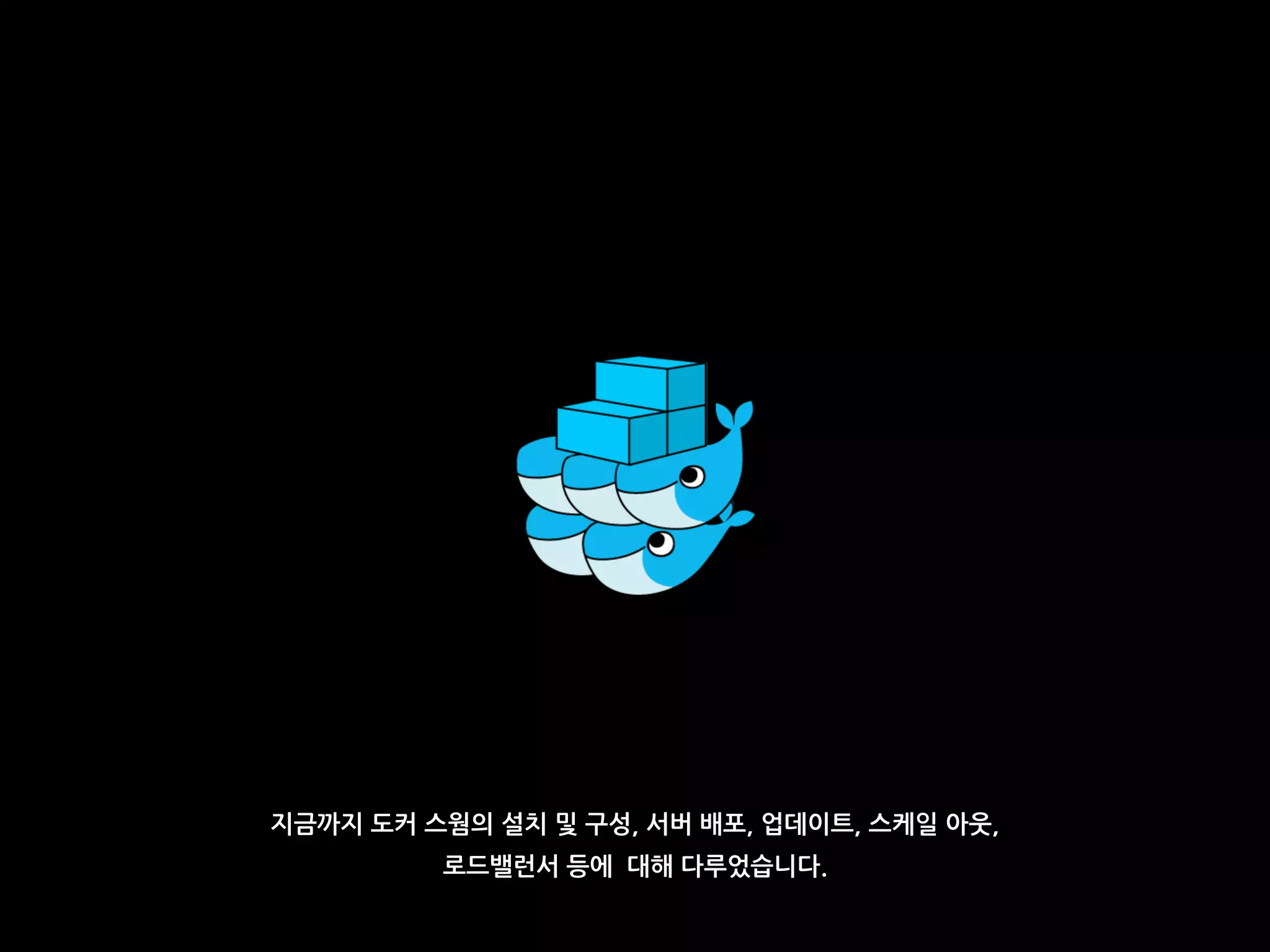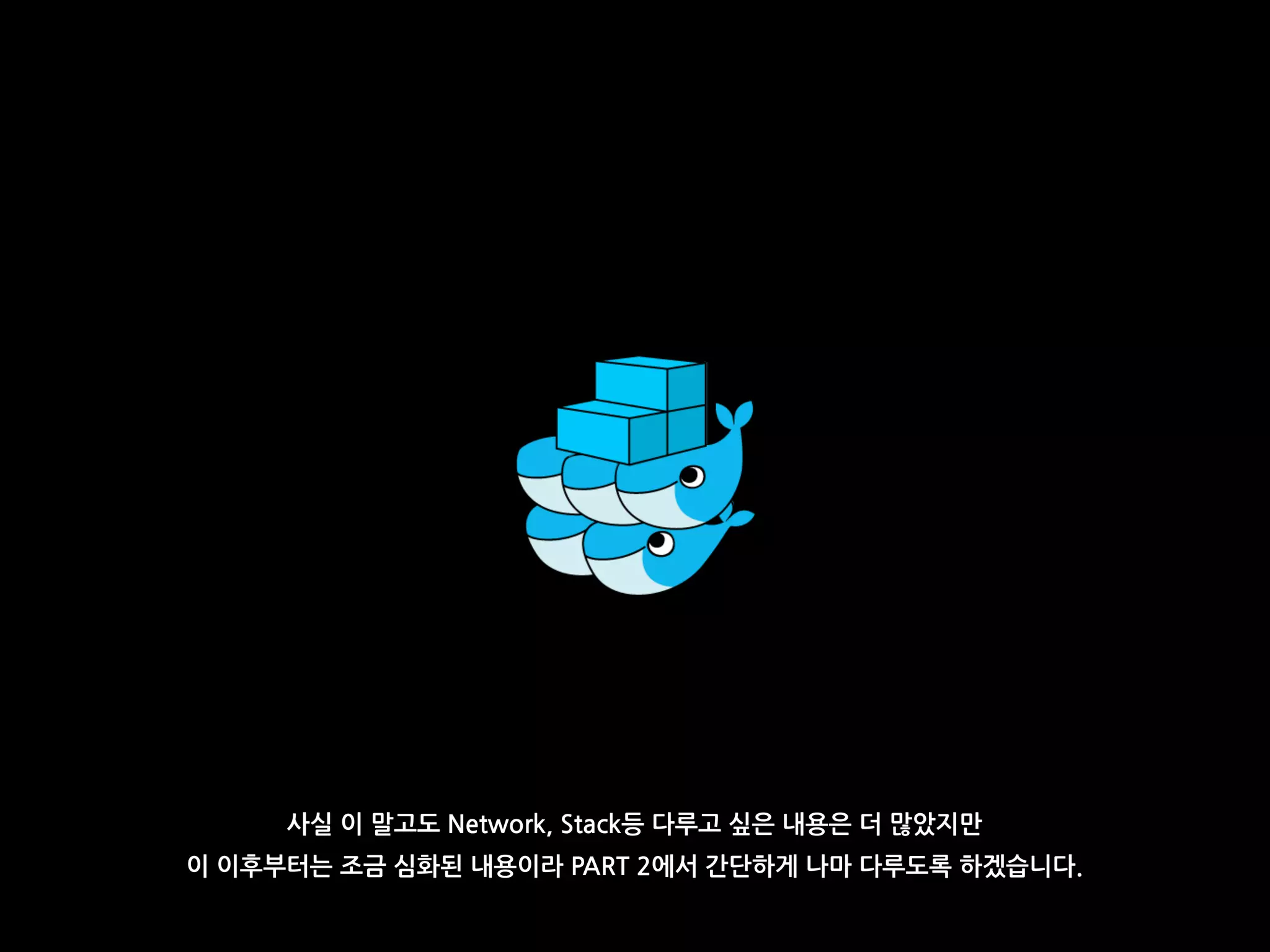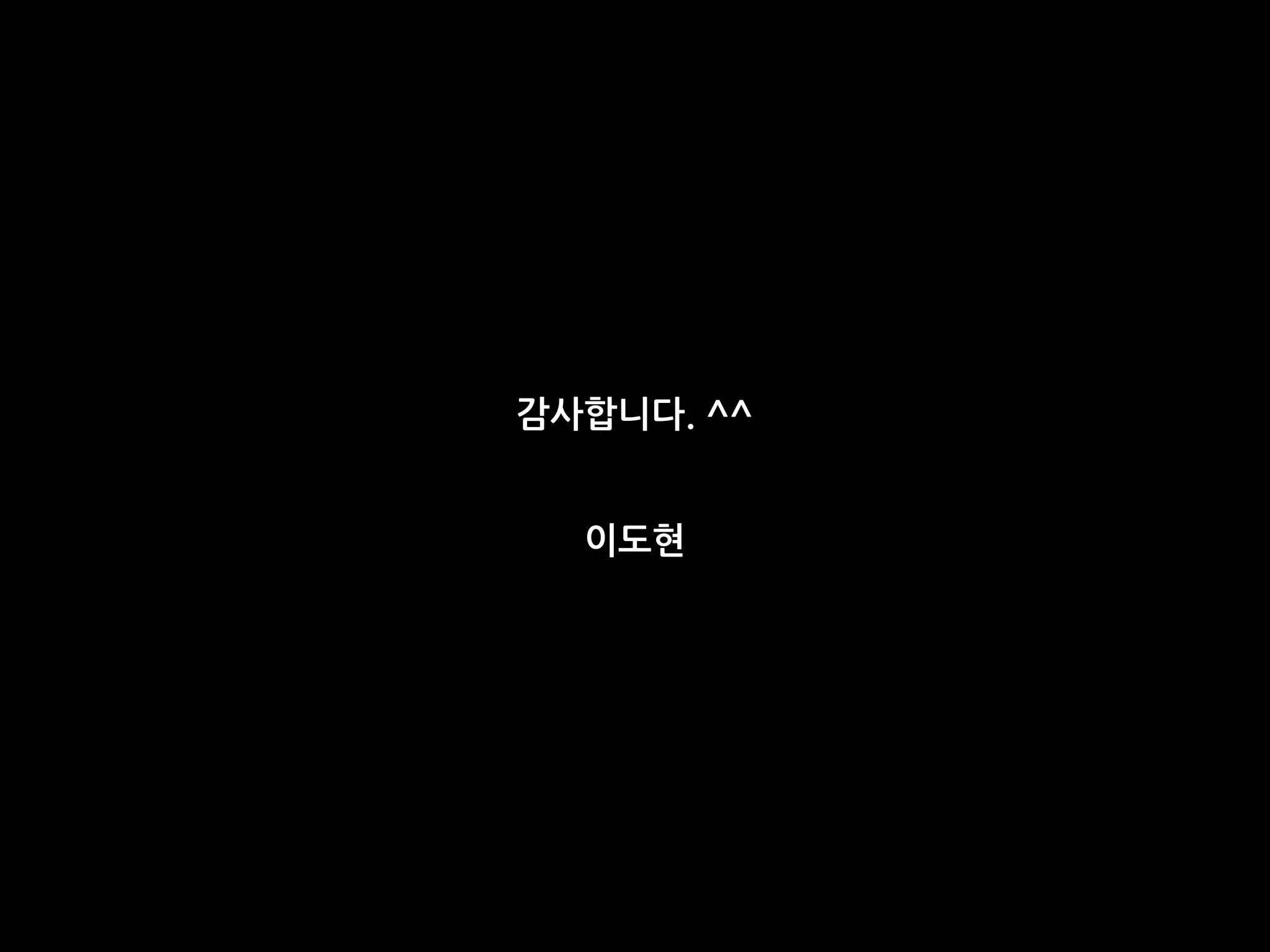저희 팀에서 Docker Swarm을 처음 도입한 계기는 사실 배포 자동화 프로세스 구축하고 싶었기 때문이었습니다.
처음엔 서버가 하나 뿐이여서 컨테이너 오케스트레이션의 묘미를 느끼지 못했는데 관리자, 푸시, 이벤트, 테스트 등등 여러 서버가 붙으면서 여러개의 서버를 관리해야 했는데
미리 구축해놓은 Docker Swarm이 많은 편의 기능을 제공하고 있어서 여러개의 서버를 관리하는 것도 개발자가 부담없이 할 수 있게 되었습니다.
이 슬라이드는 제가 서버를 구축하는 과정에서 겪었던 어려움들을 여러분은 겪지 않길 바라며 제작하게 되었습니다.
만약 이 슬라이드를 보시는 분이 Docker및 Docker Swarm을 처음 접해보시는 거라면 이 자료가 좋은 가이드가 될 수 있을 것 같습니다.
감사합니다.
이도현 드림
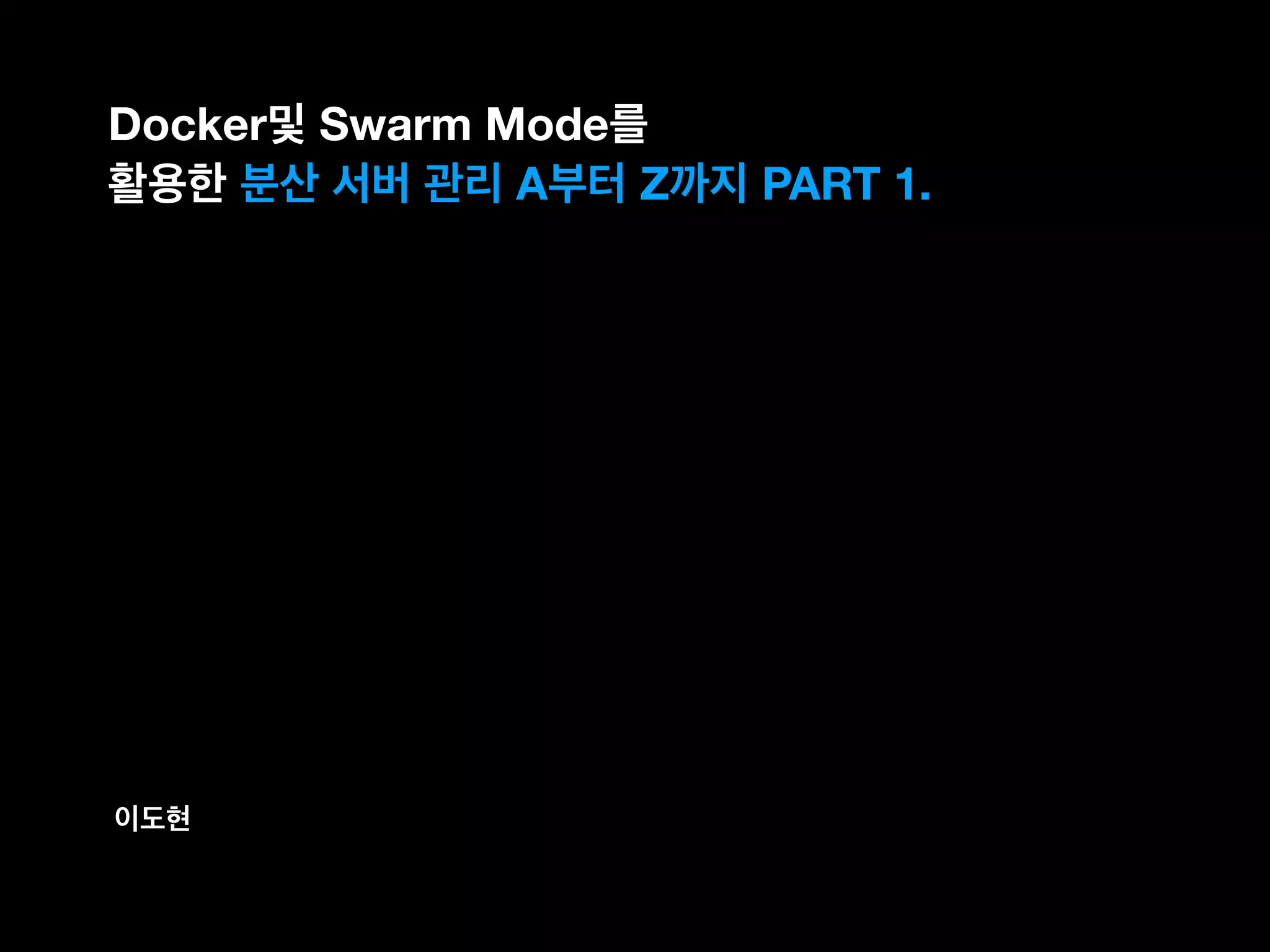
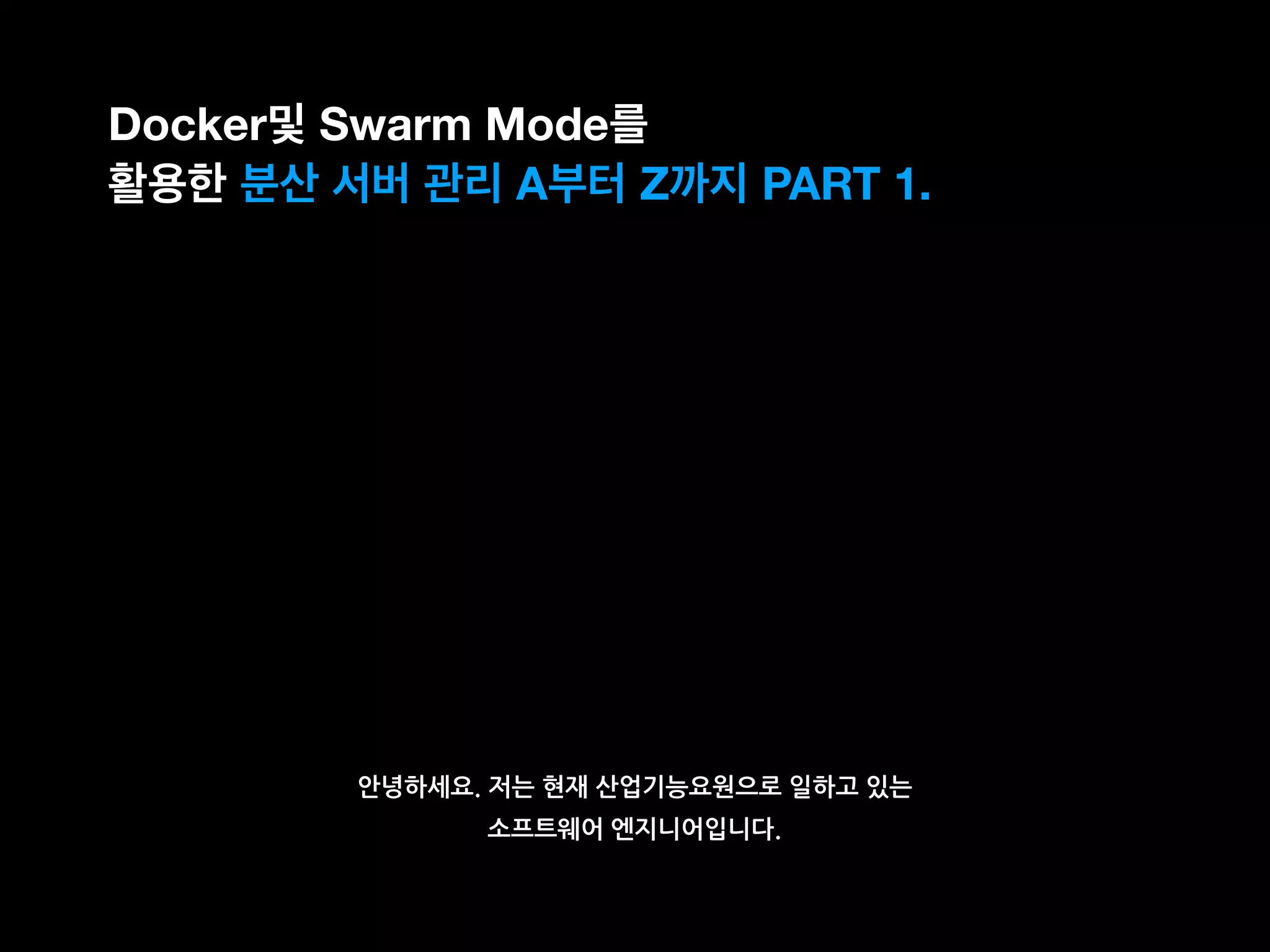
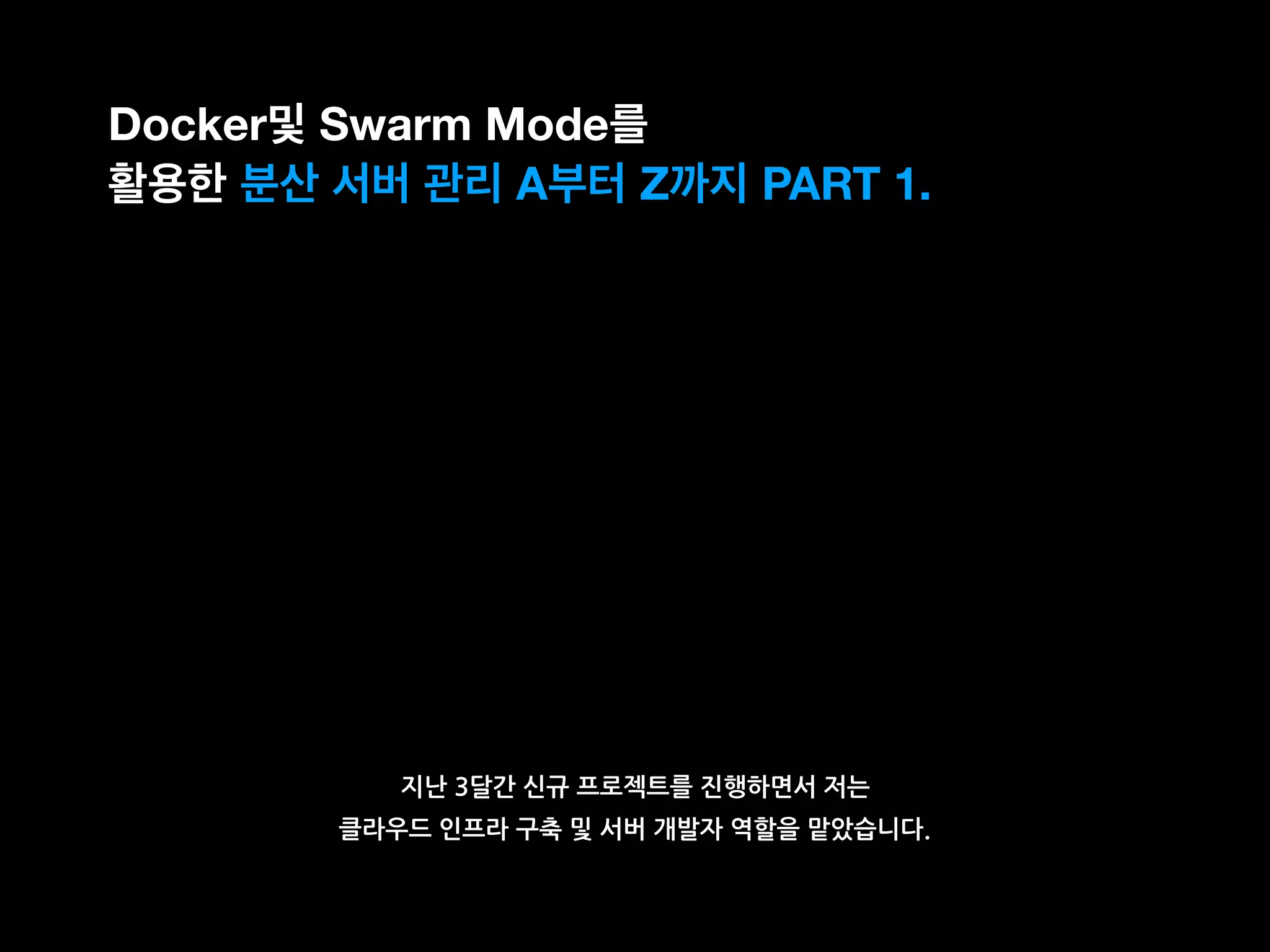
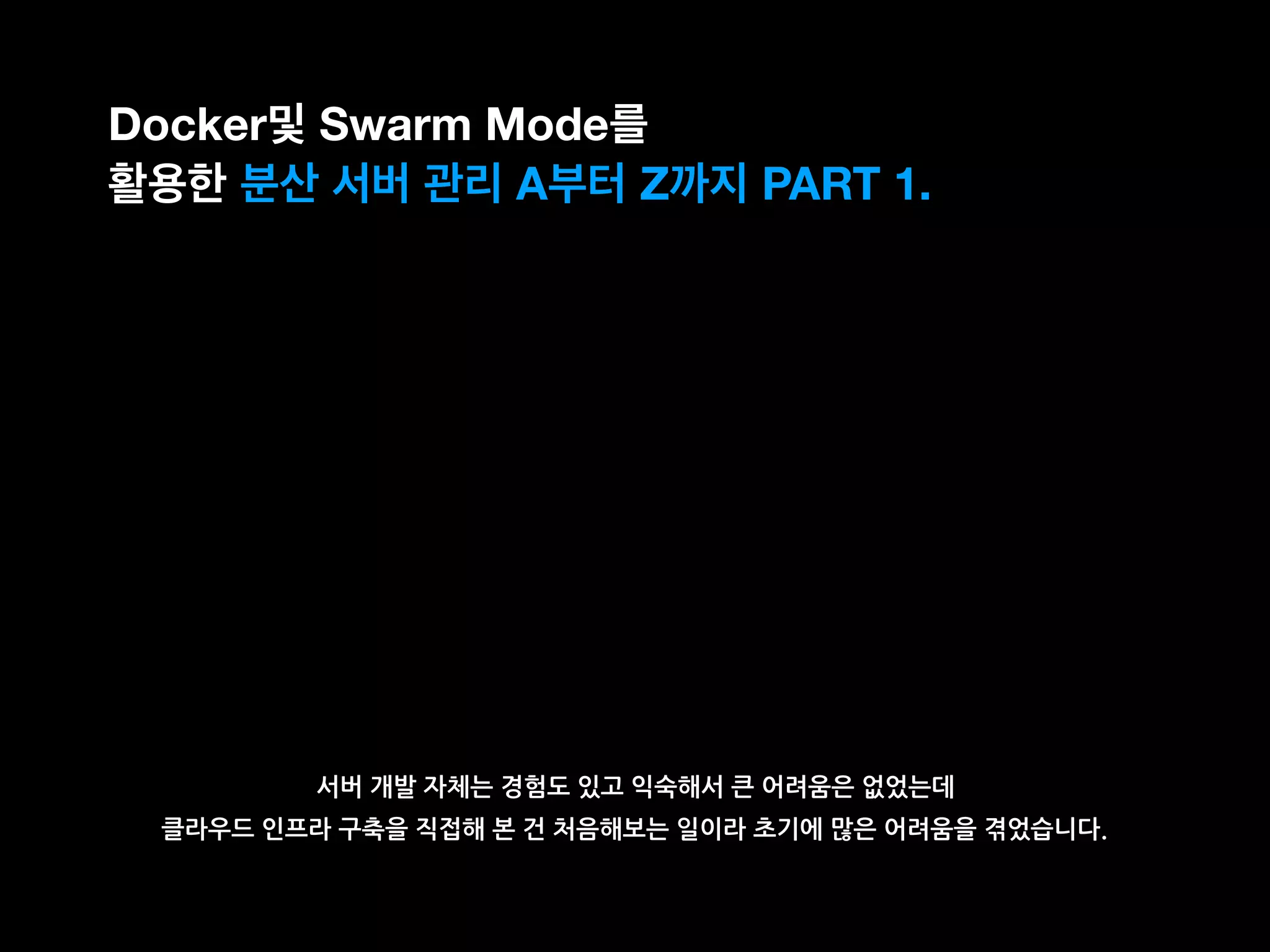
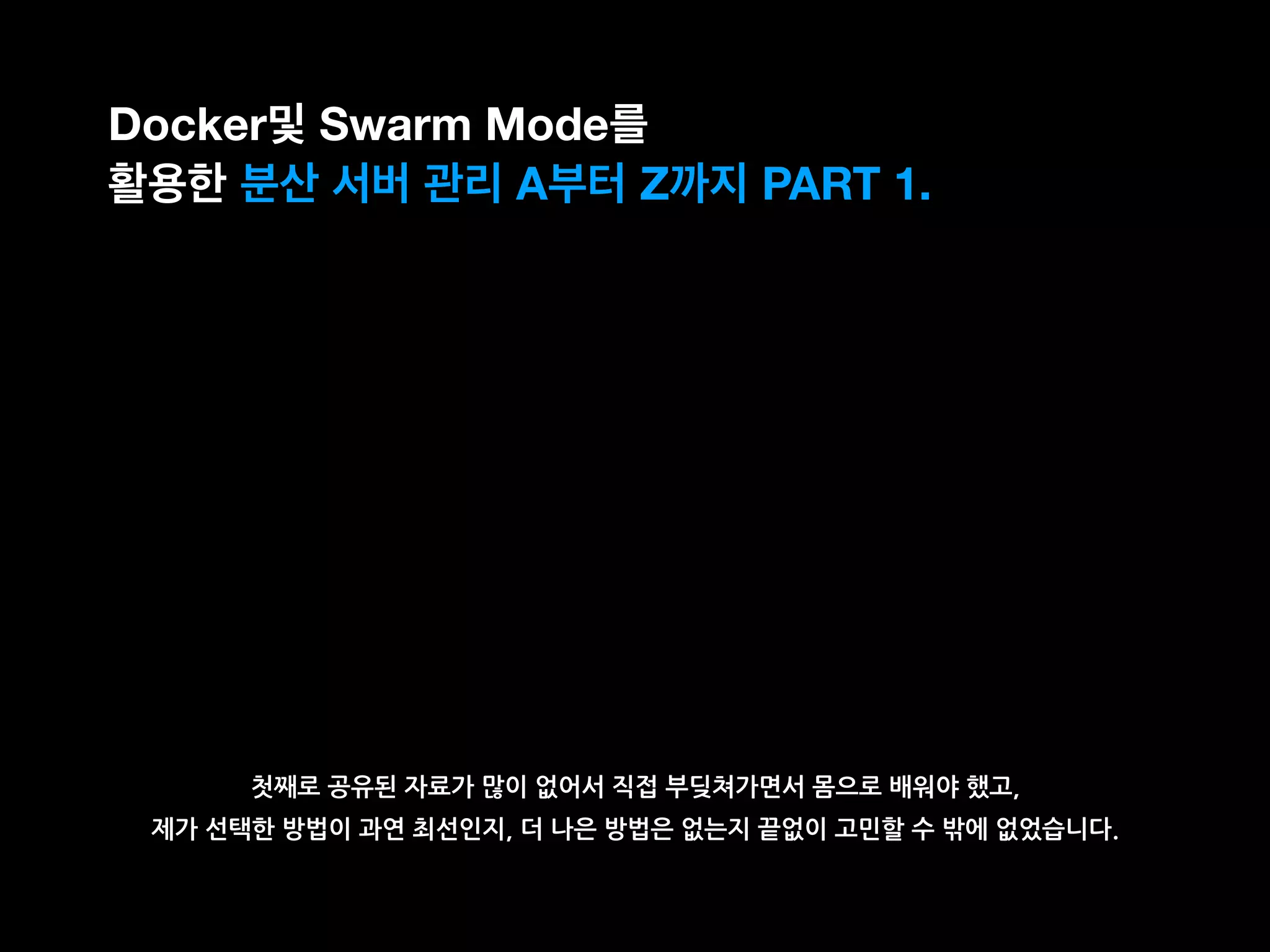
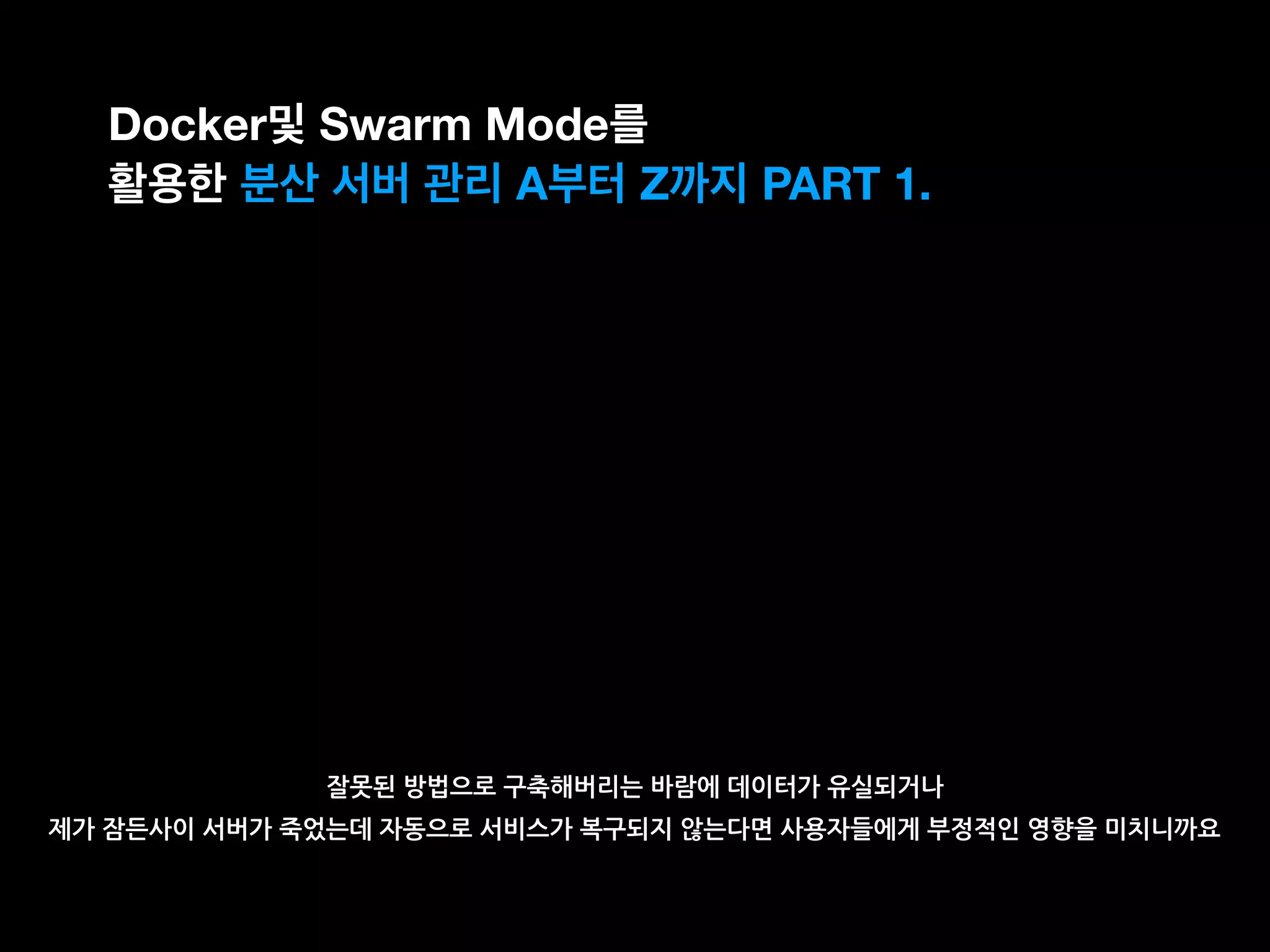
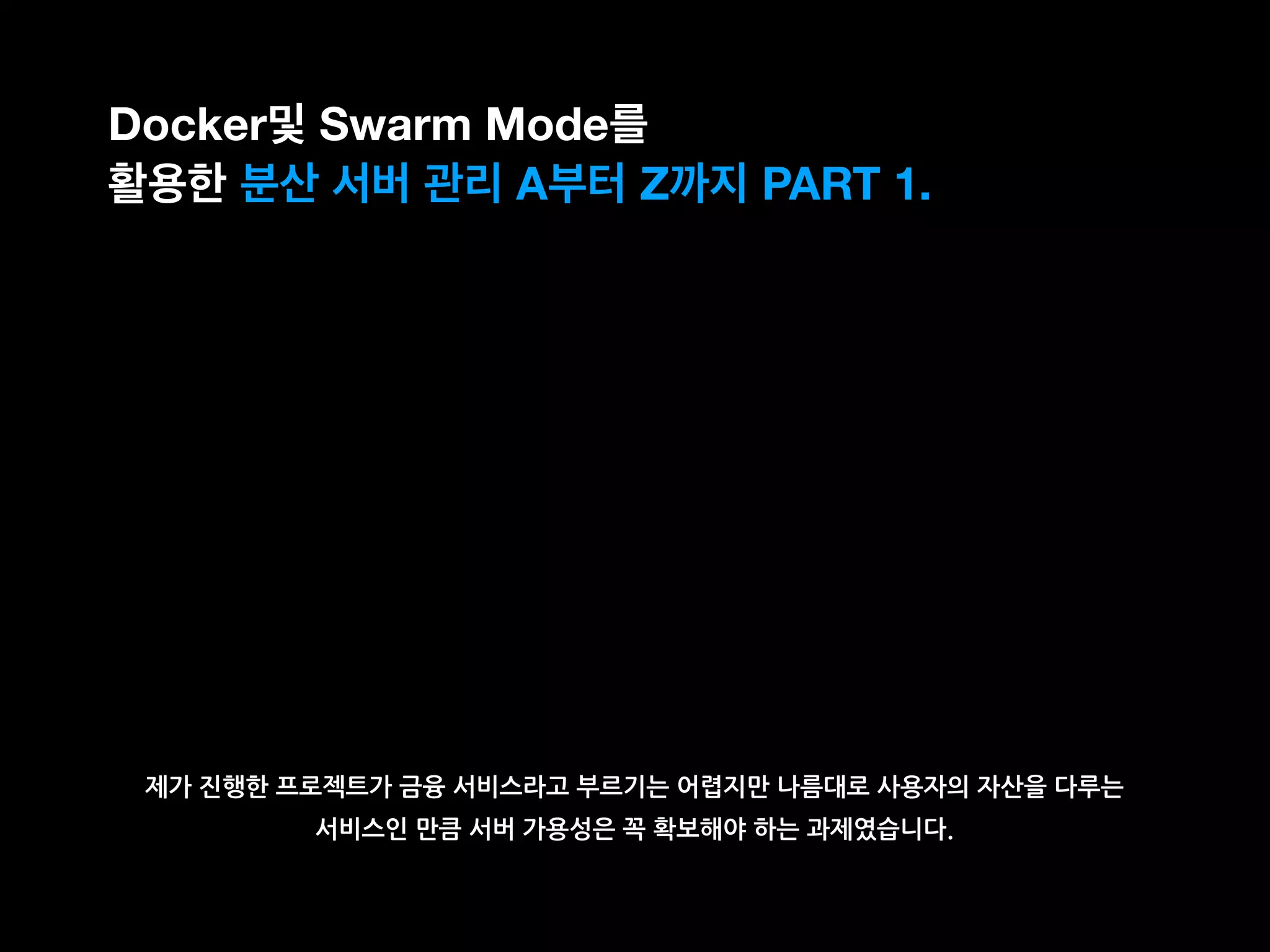
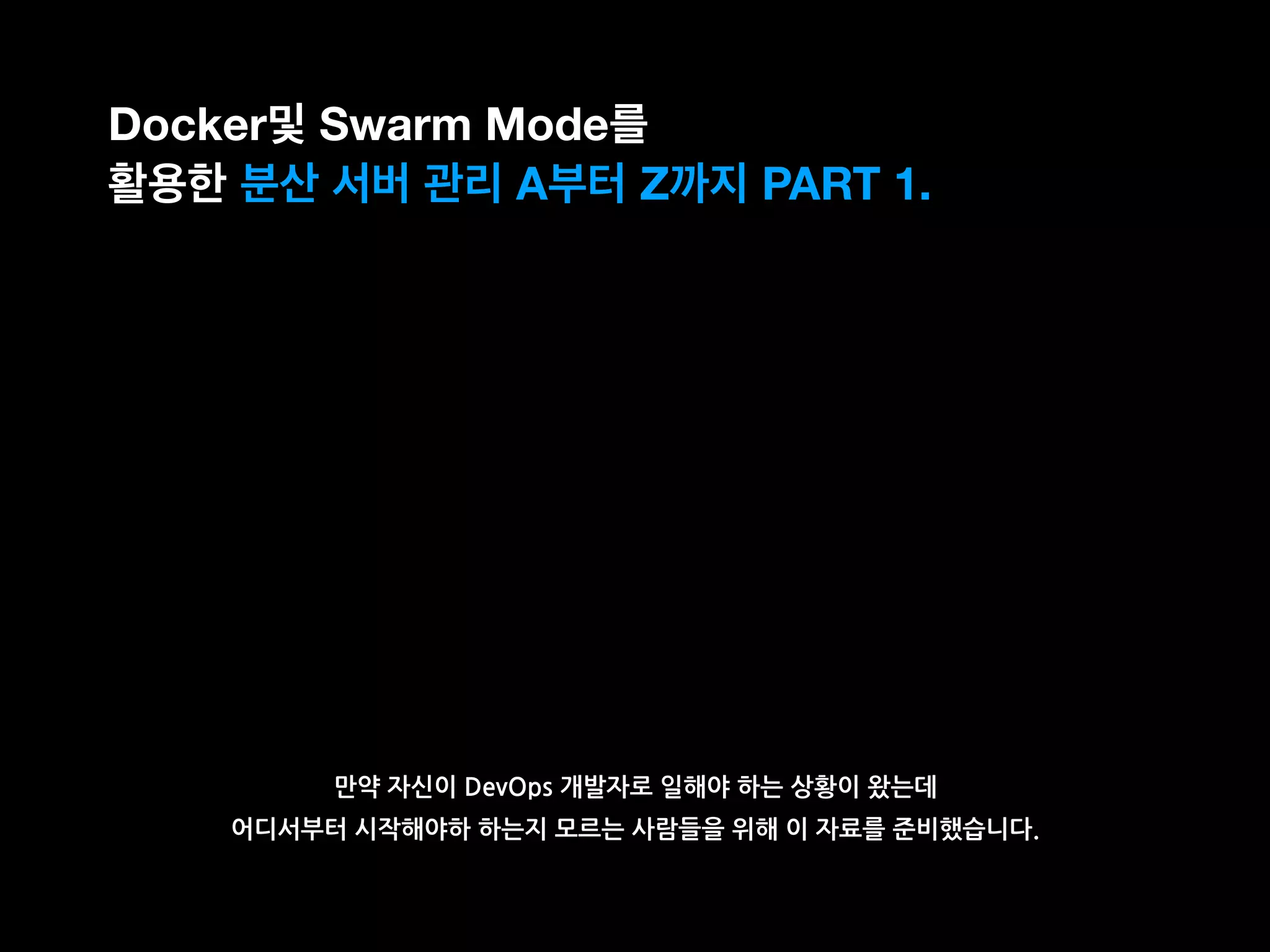
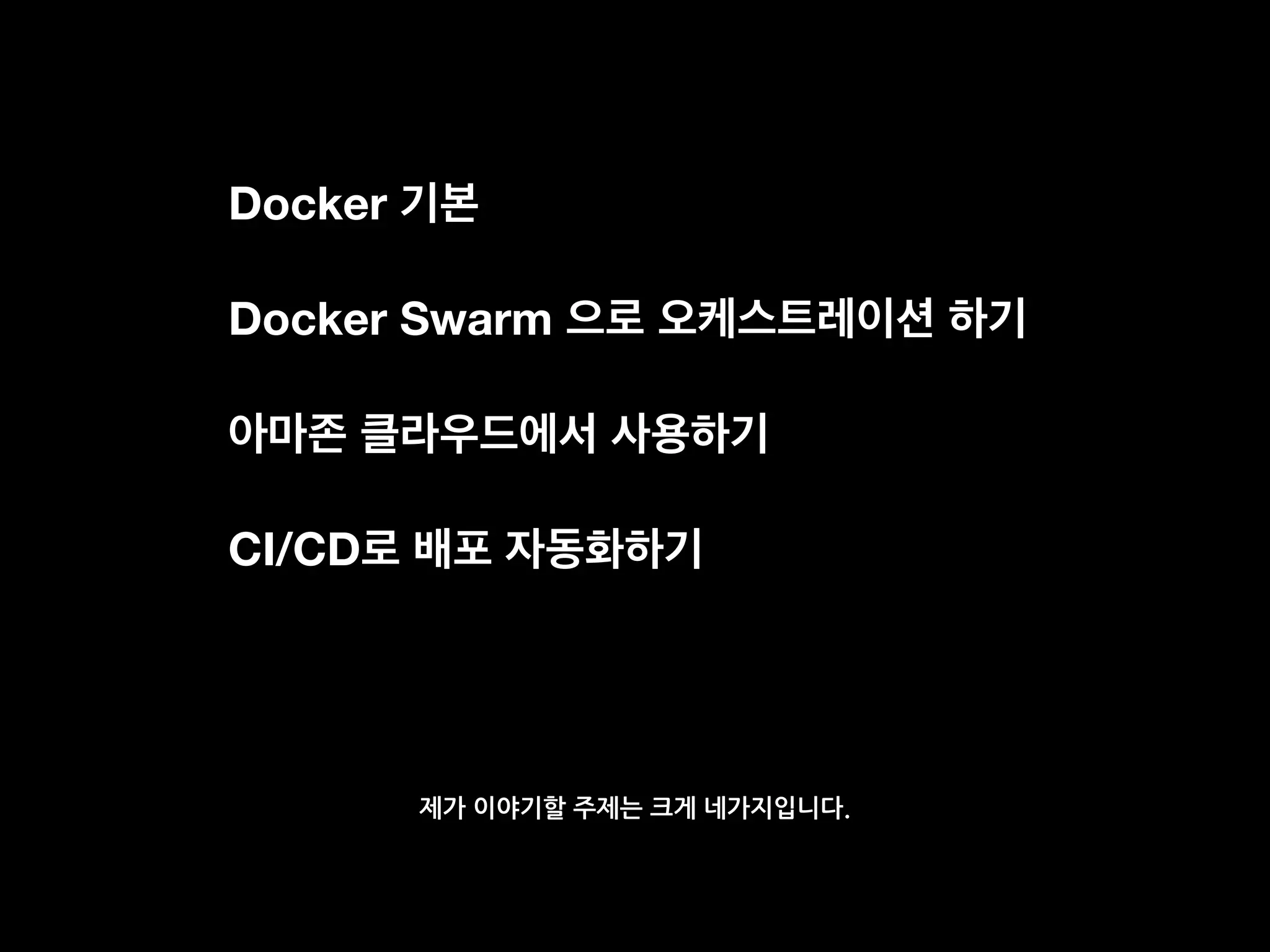
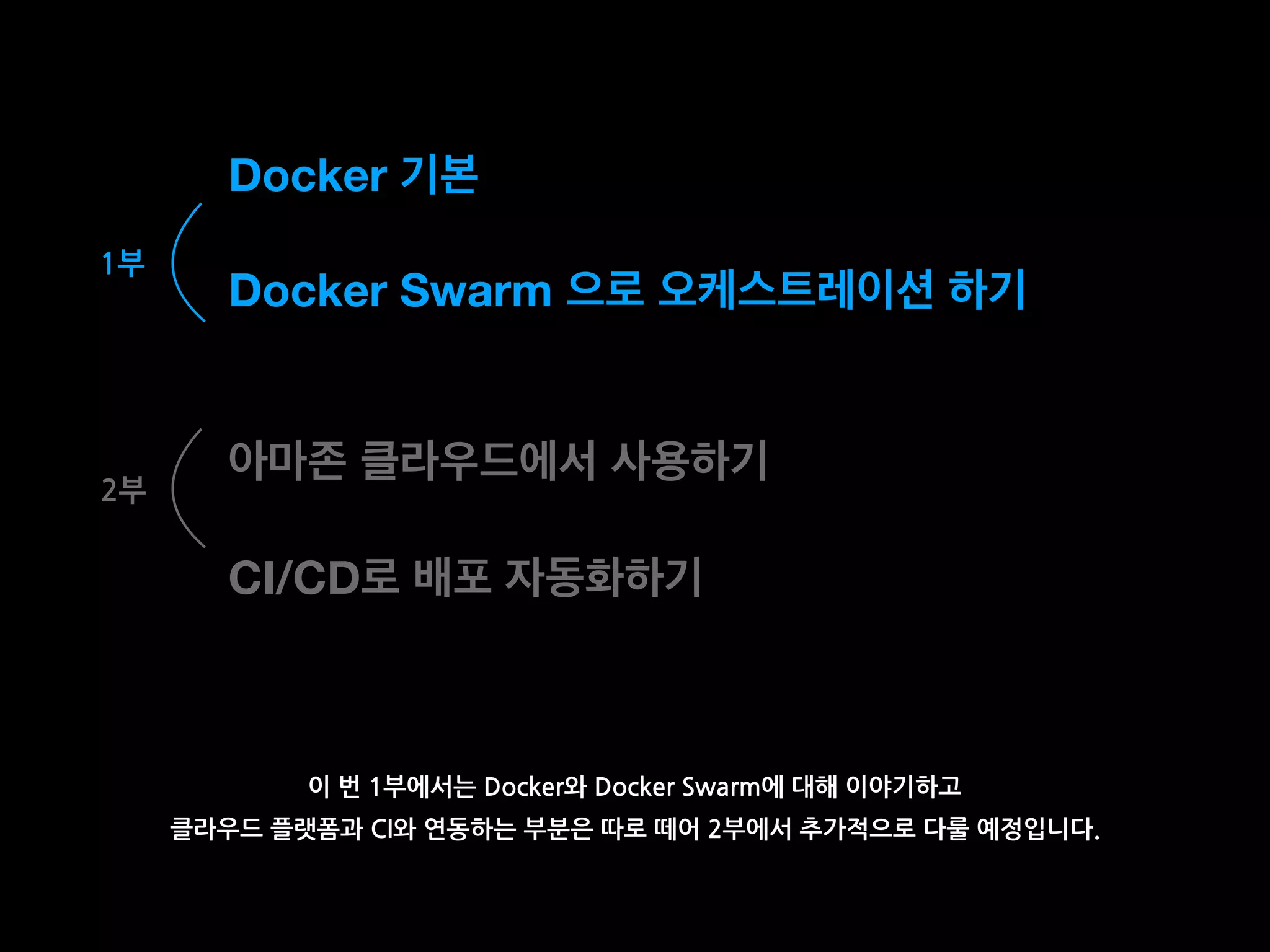
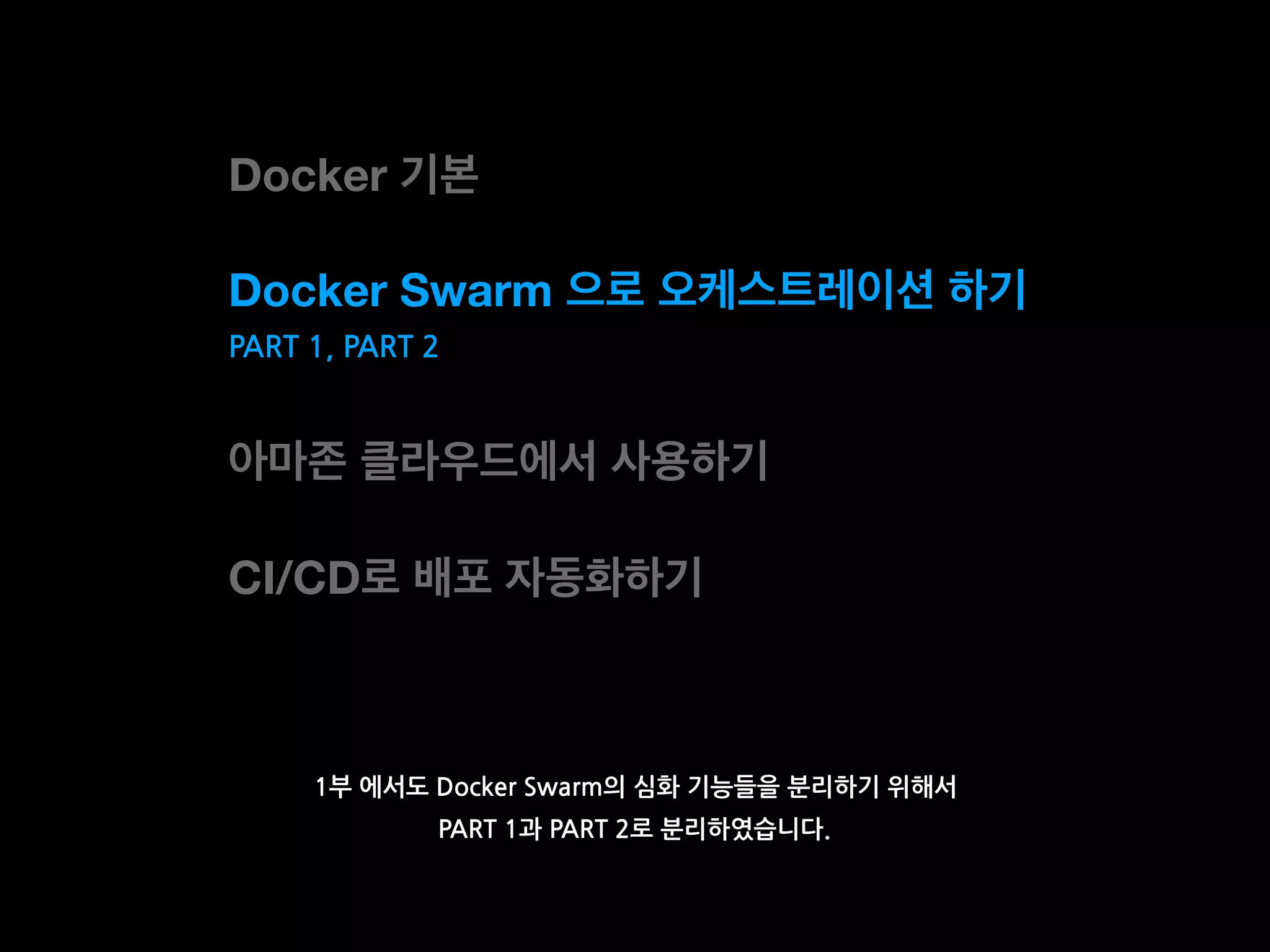
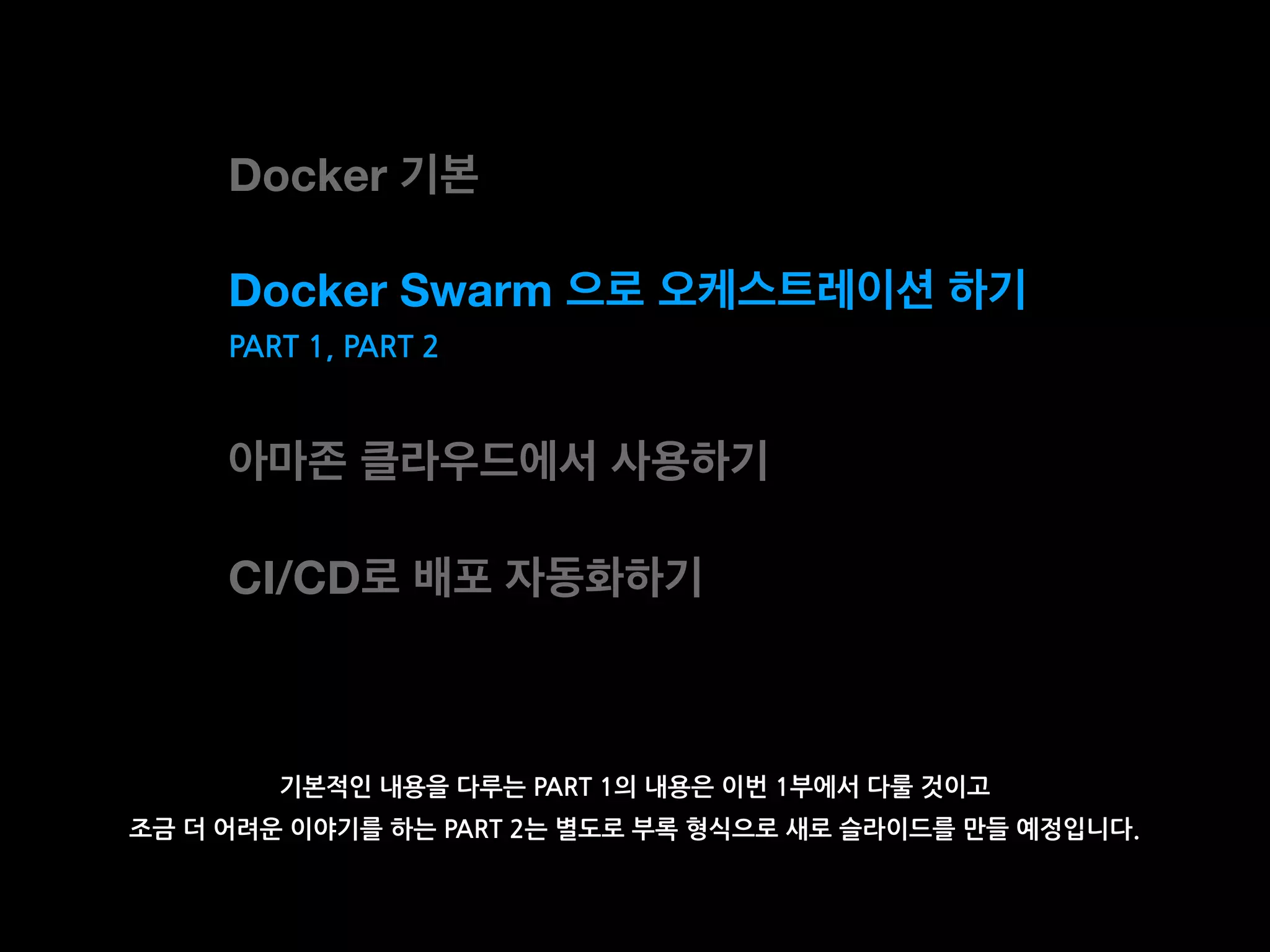


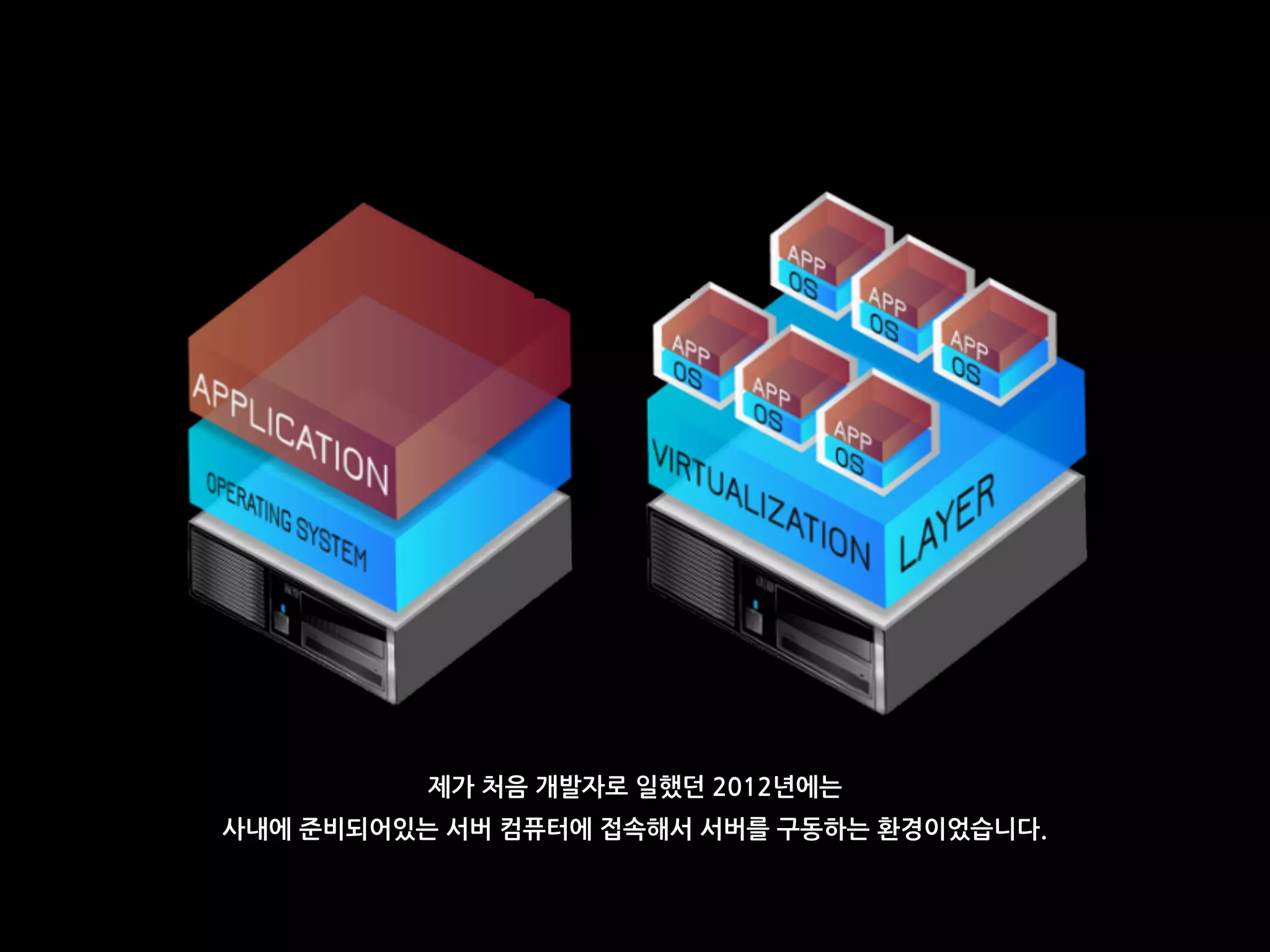
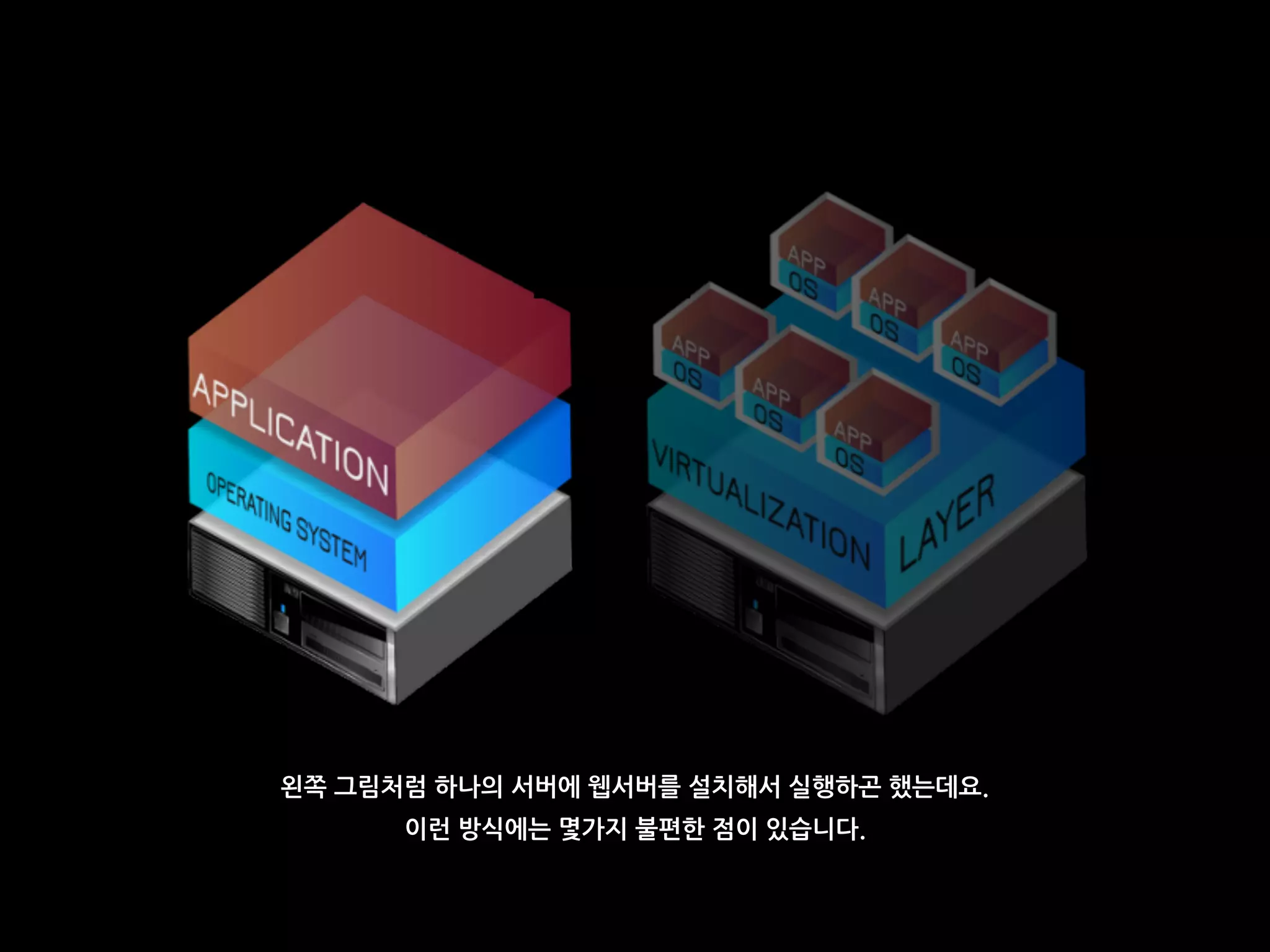


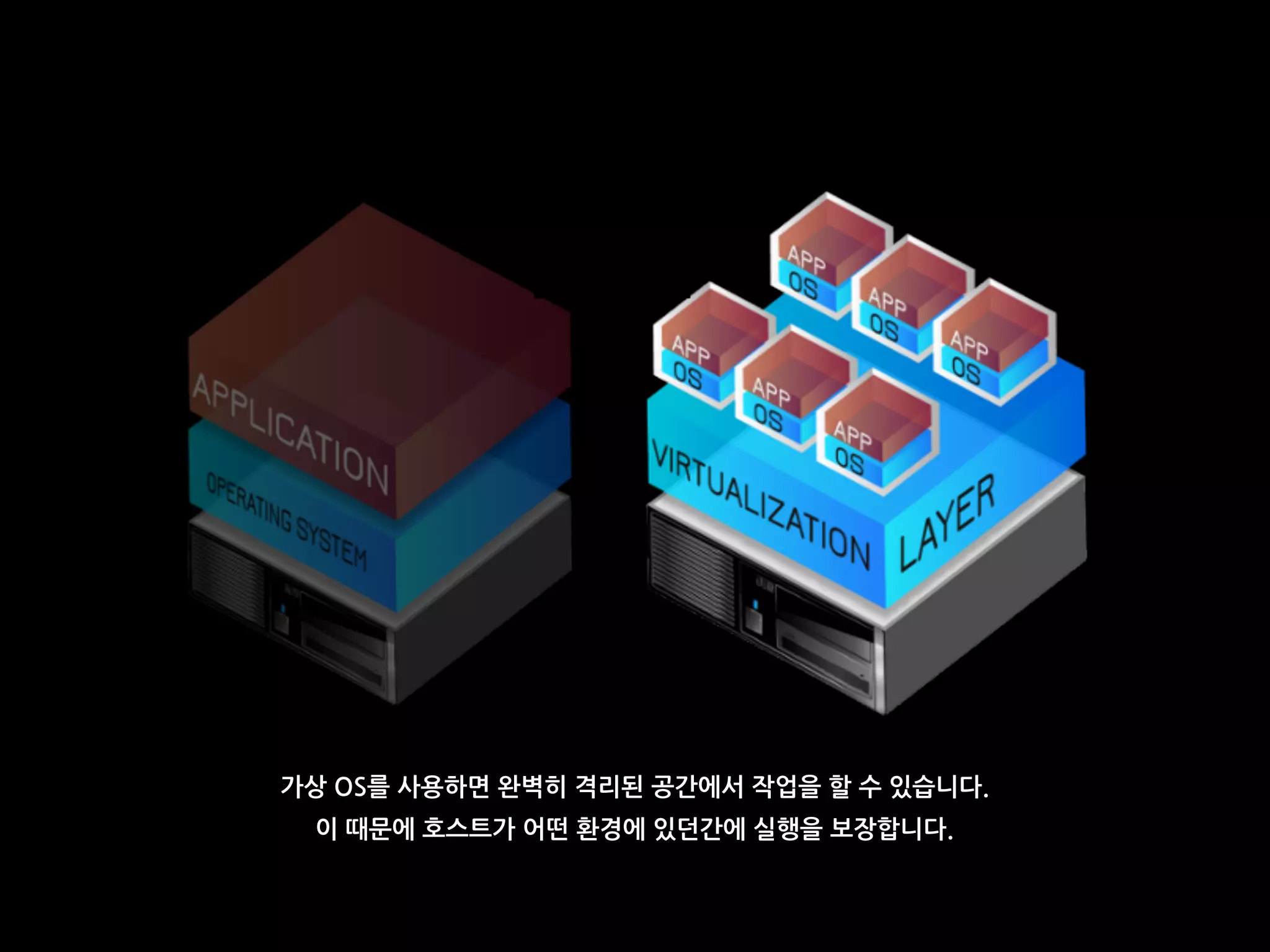
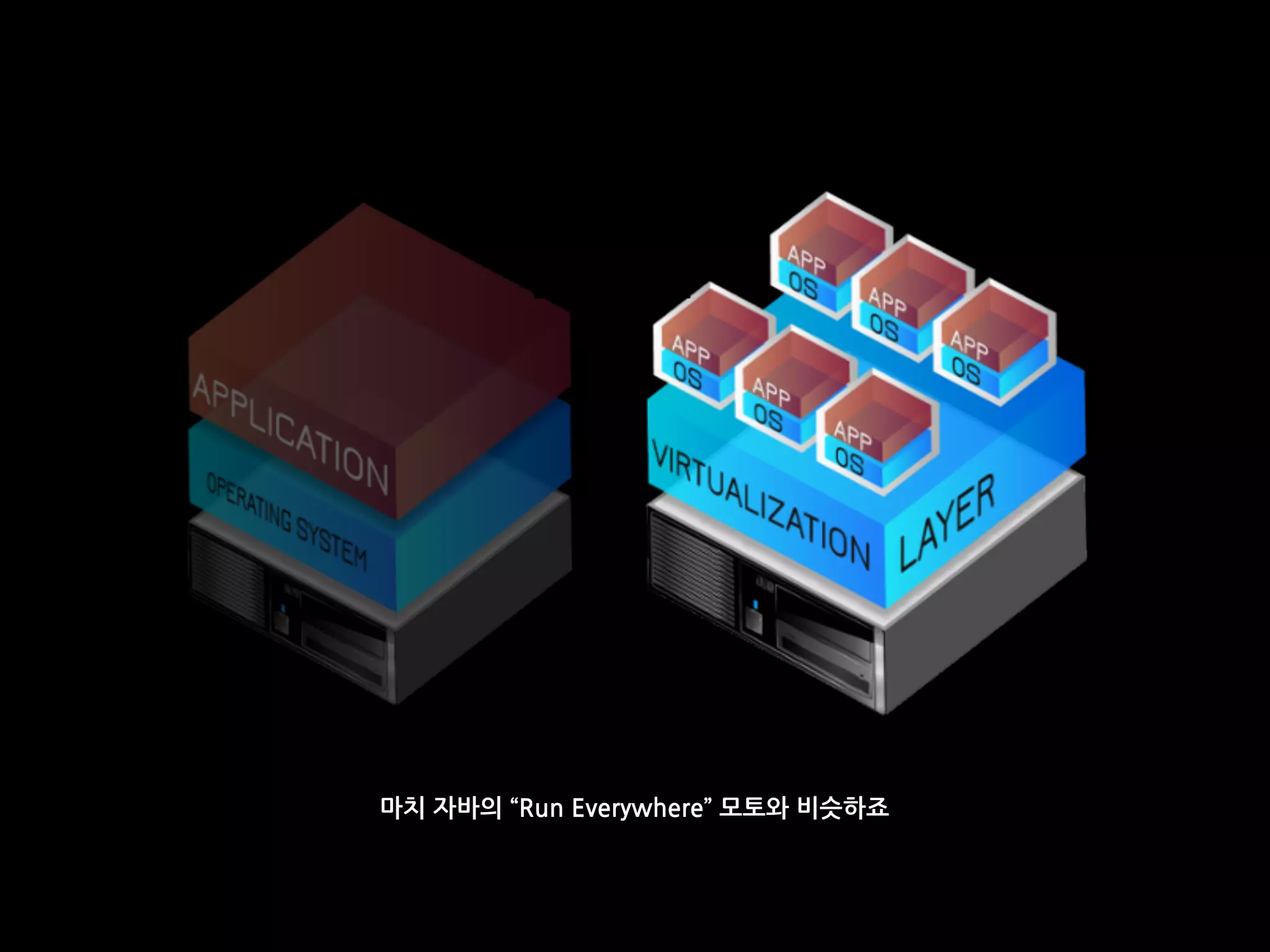
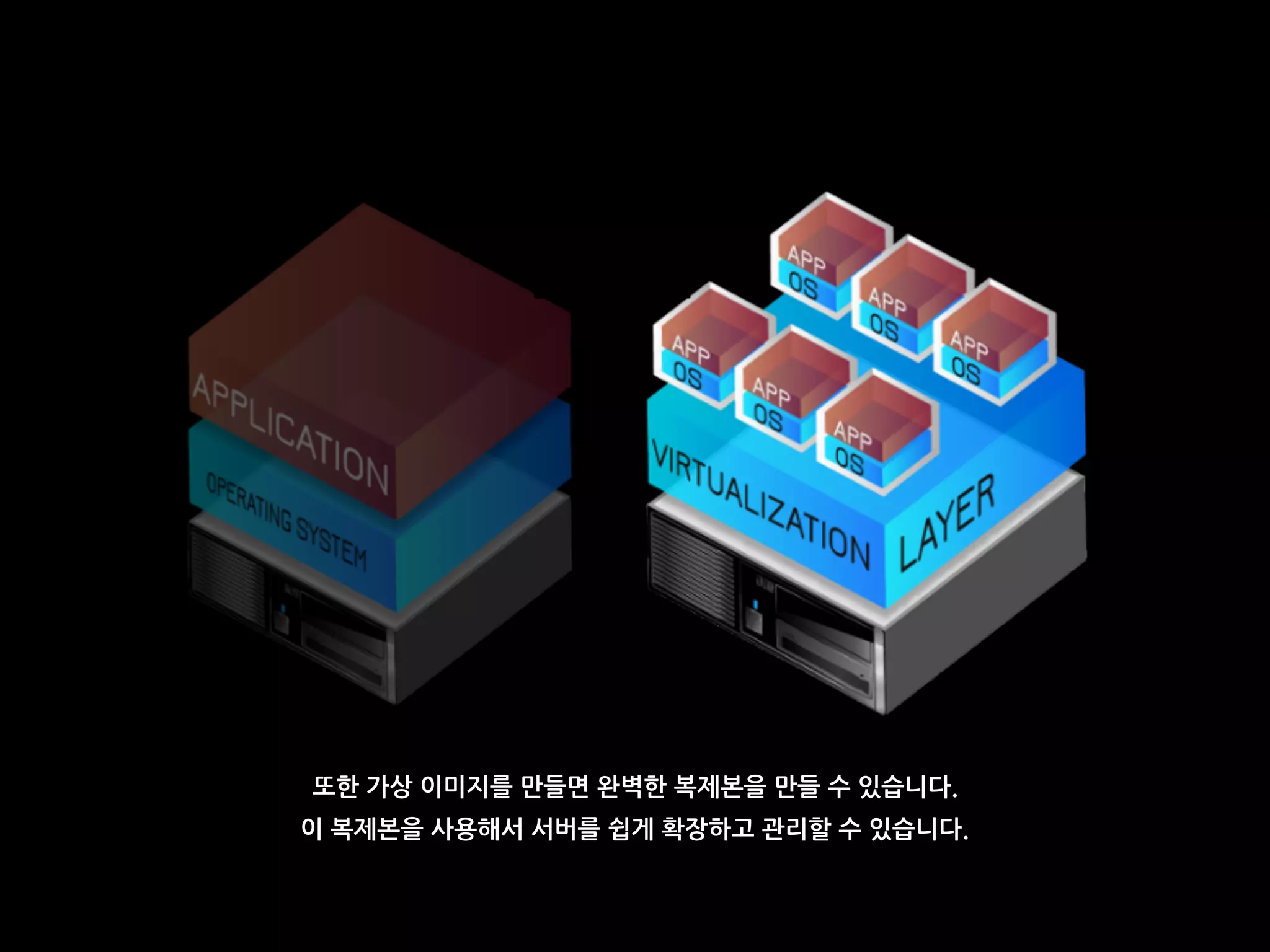
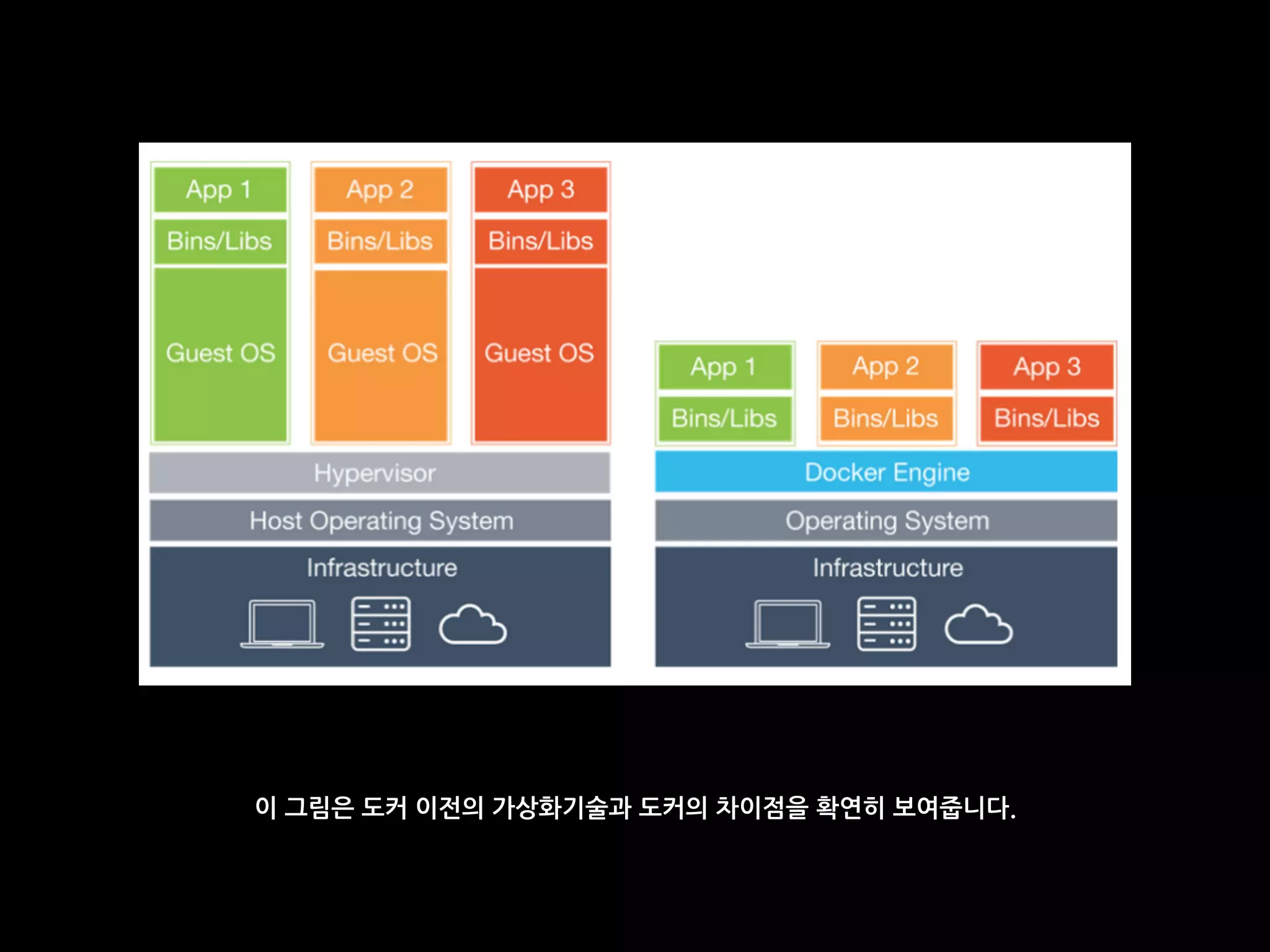

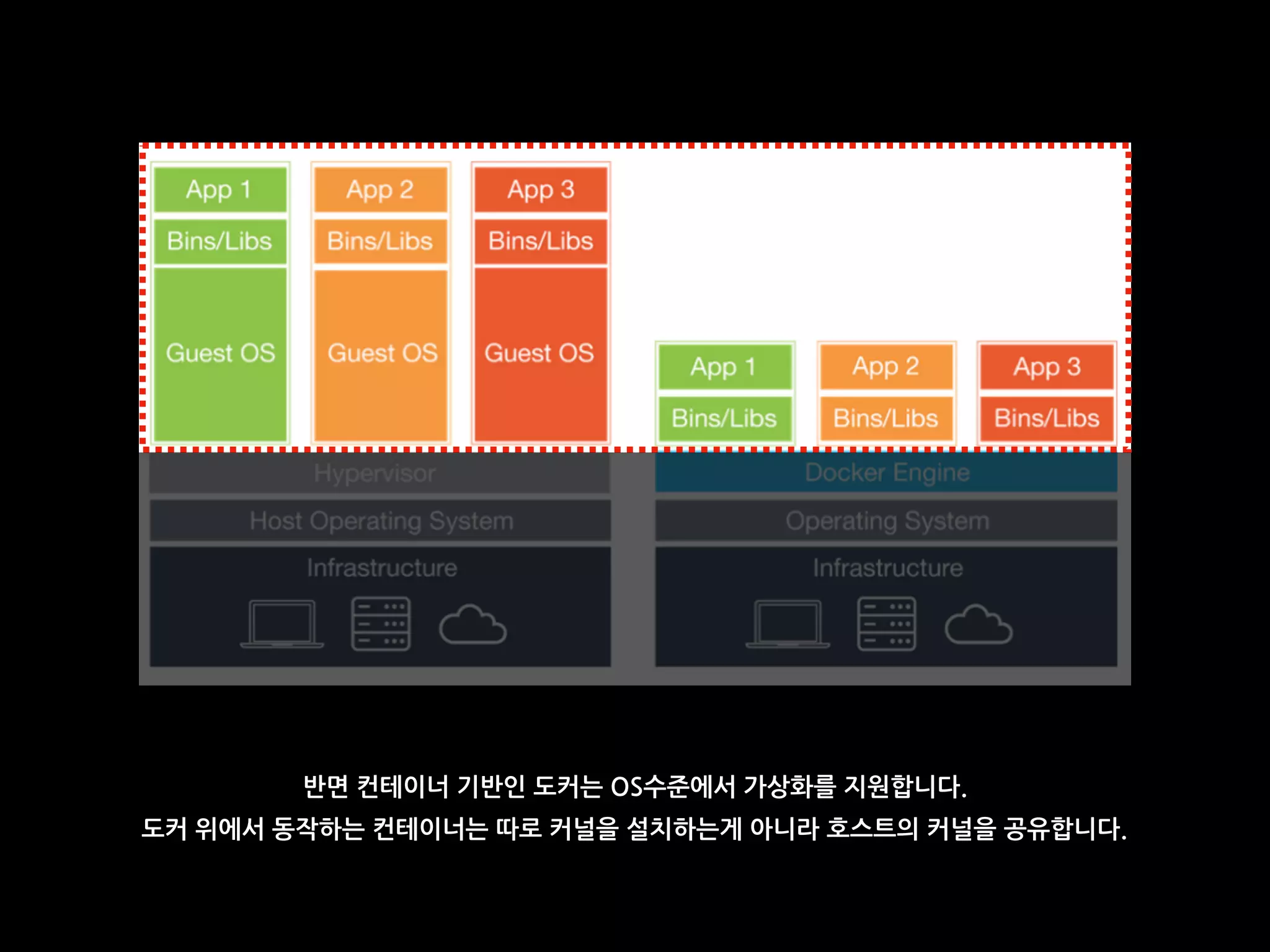
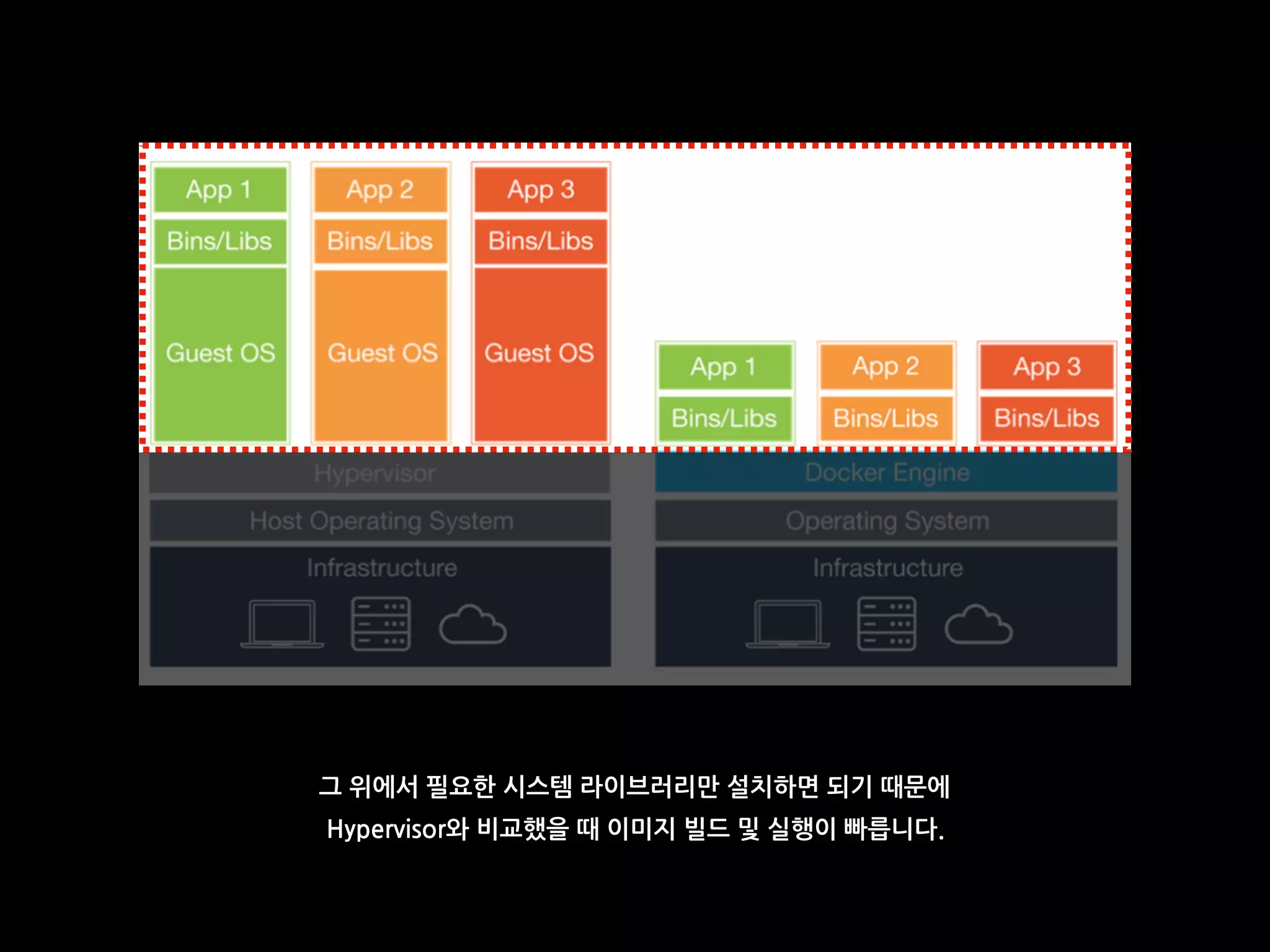
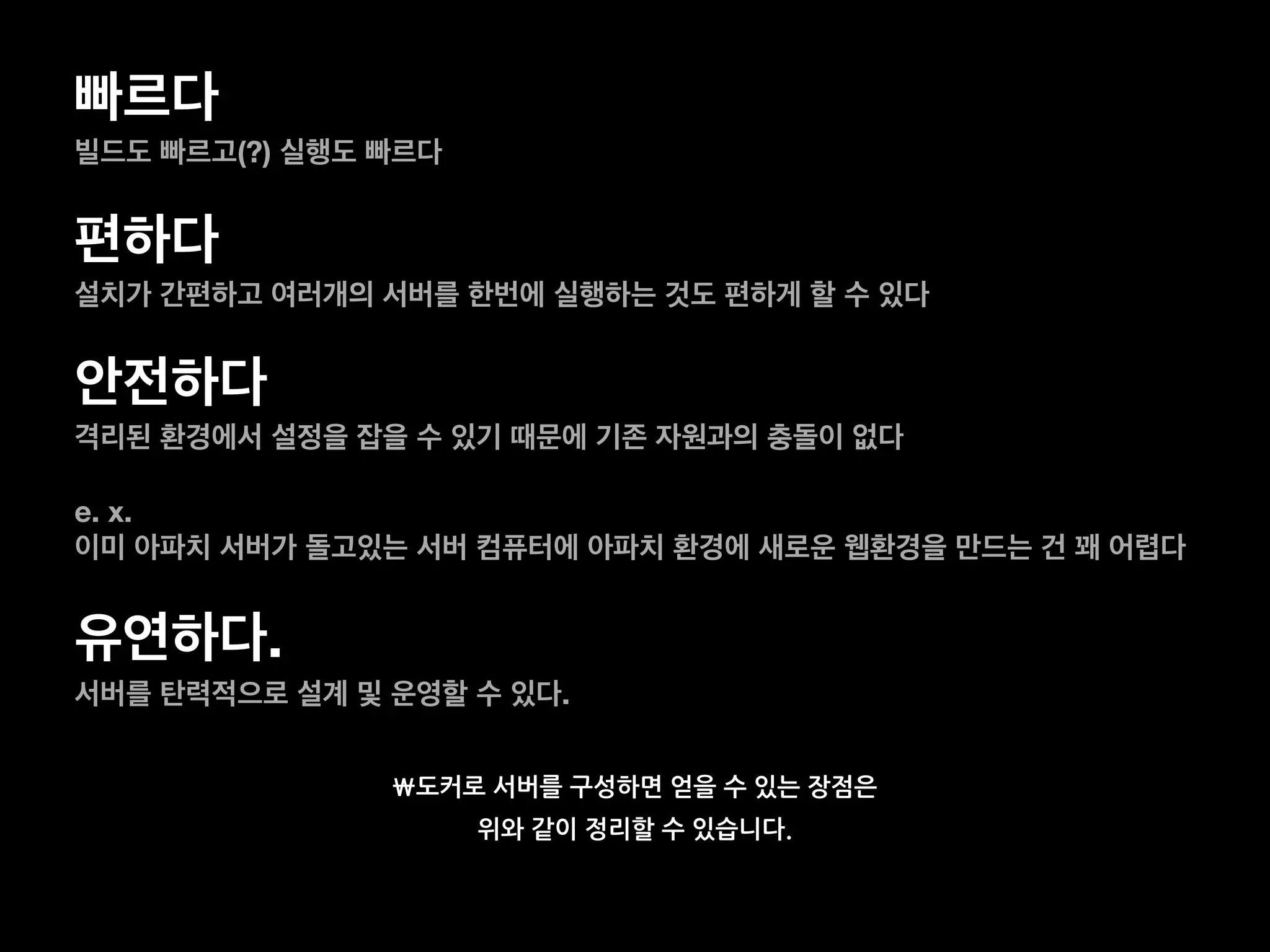
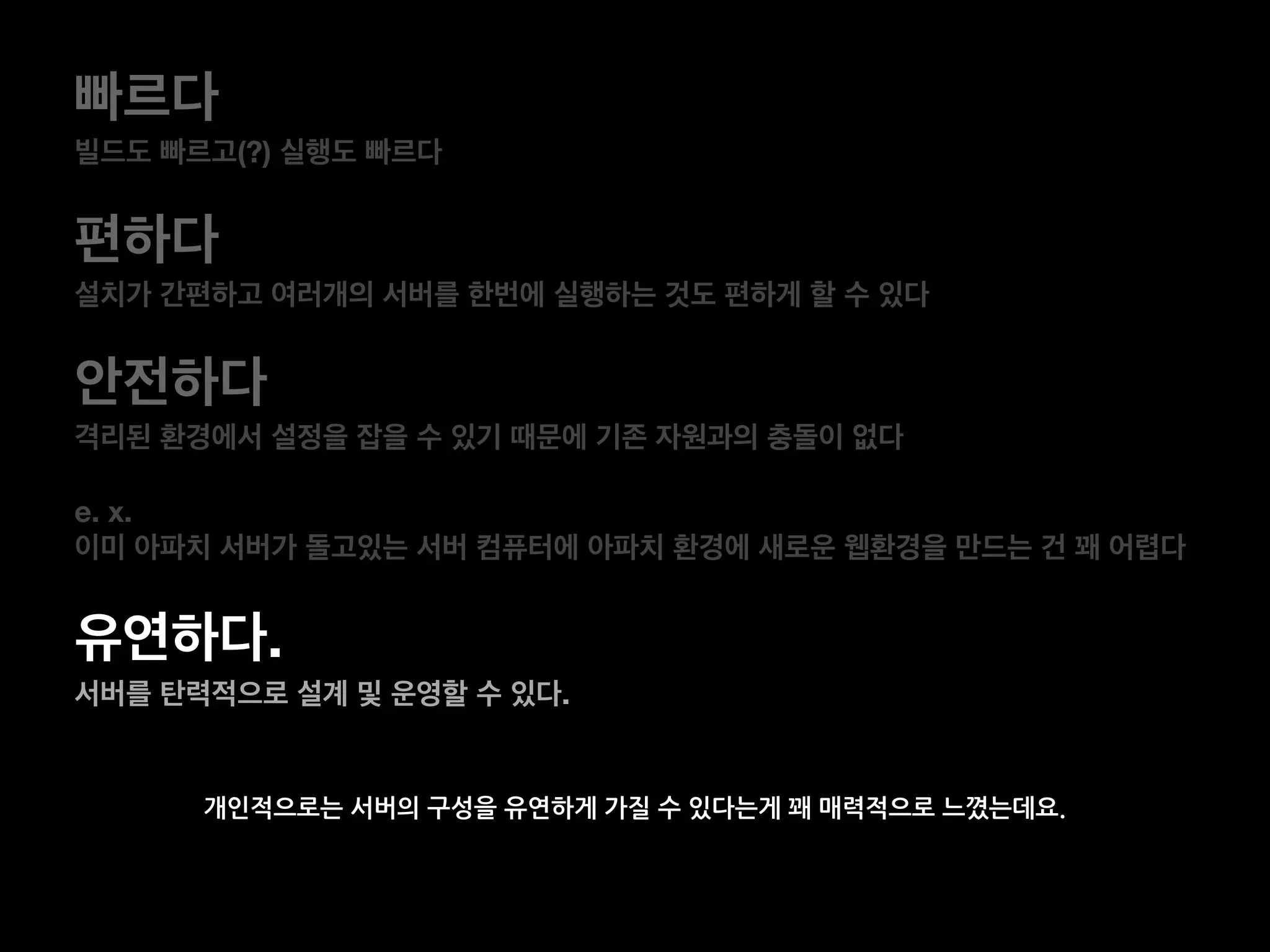
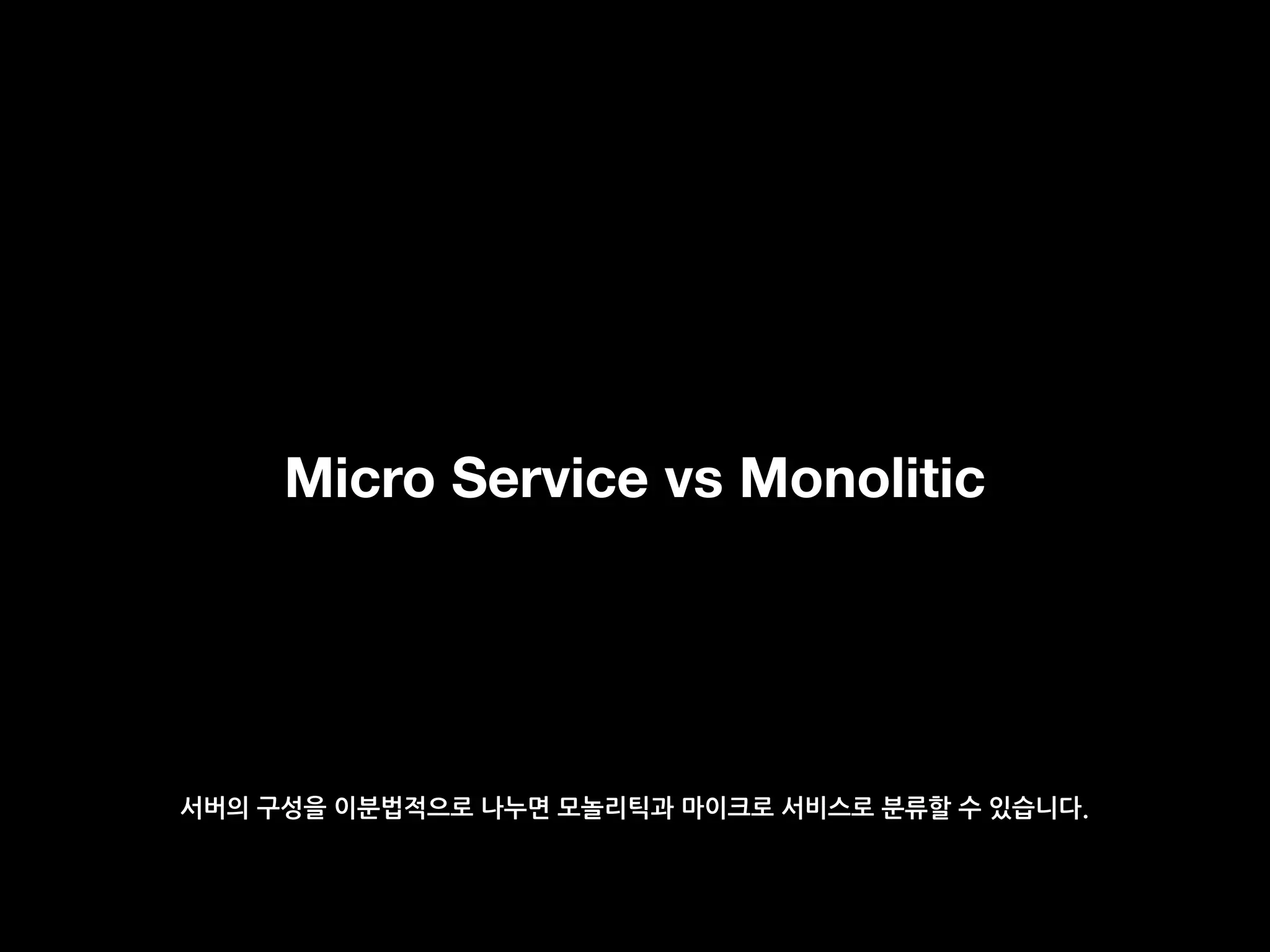
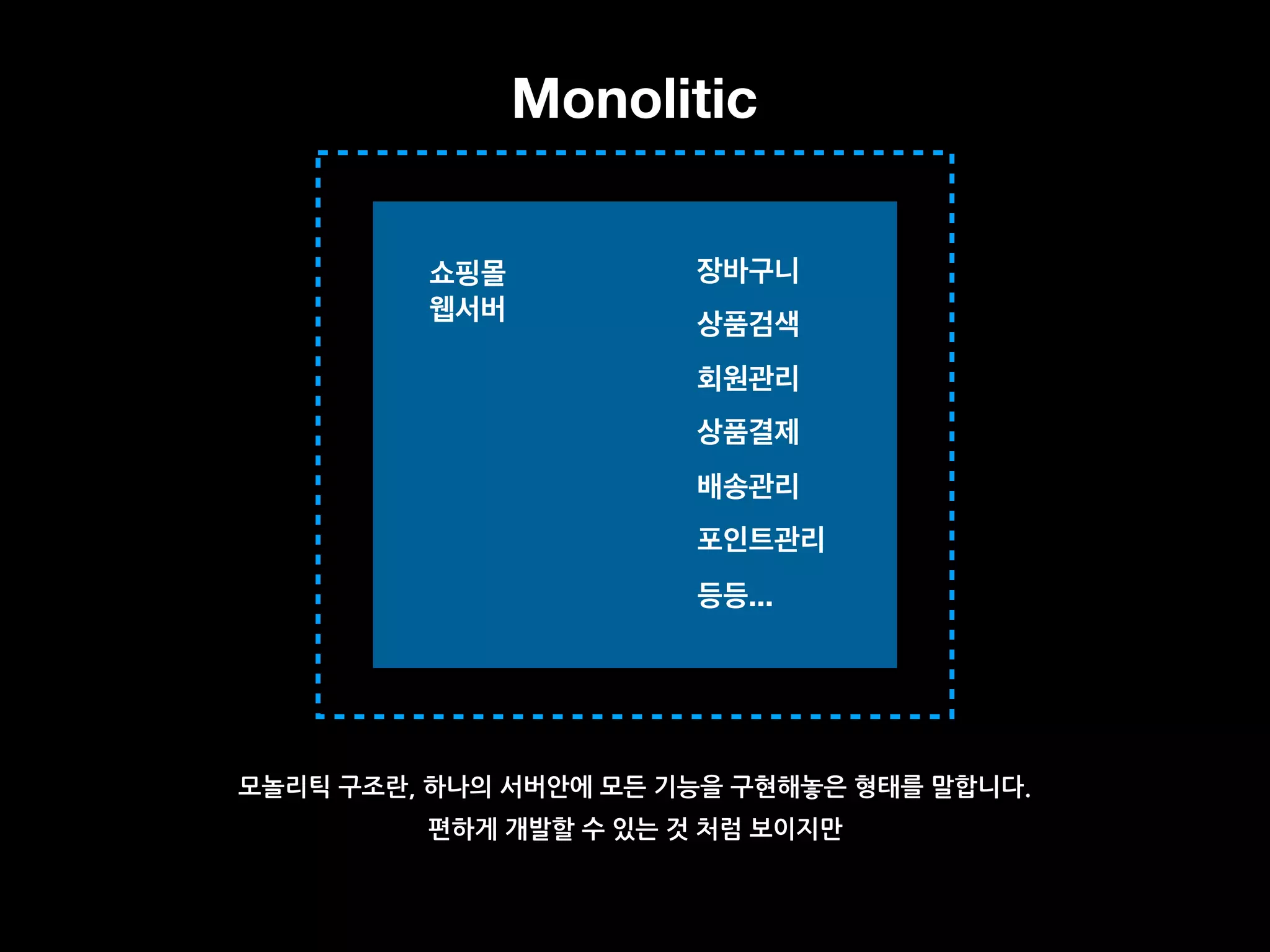
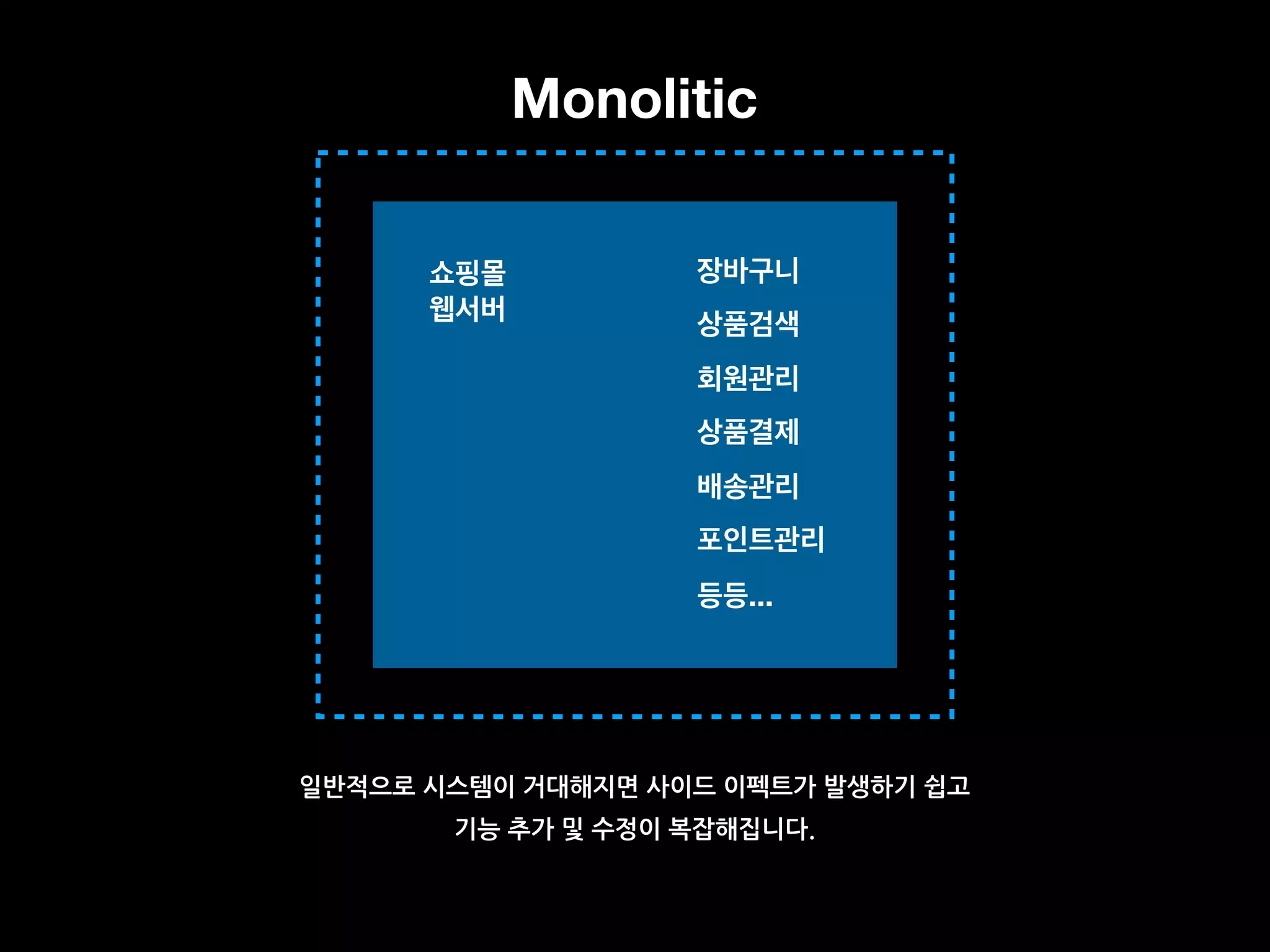
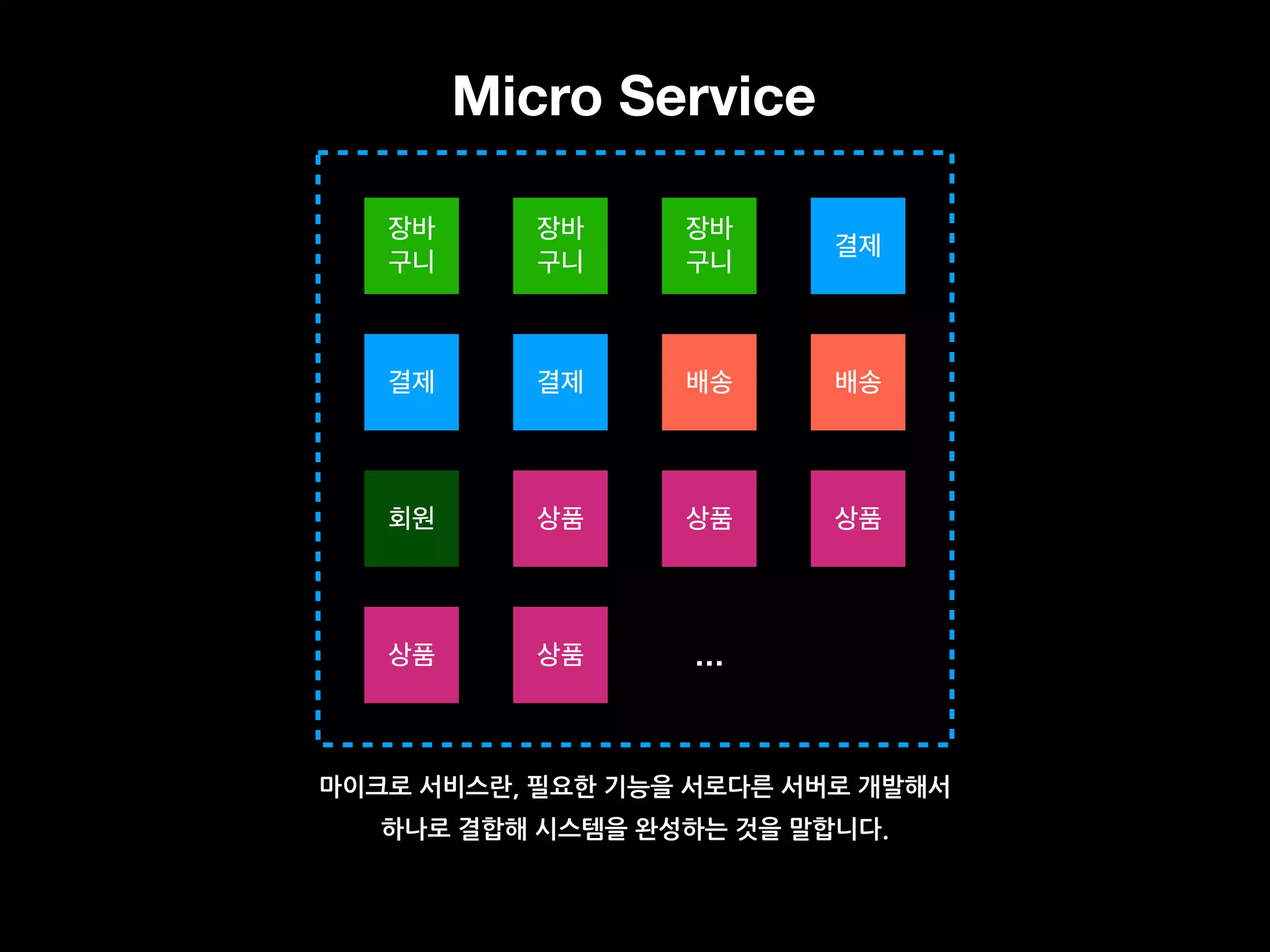
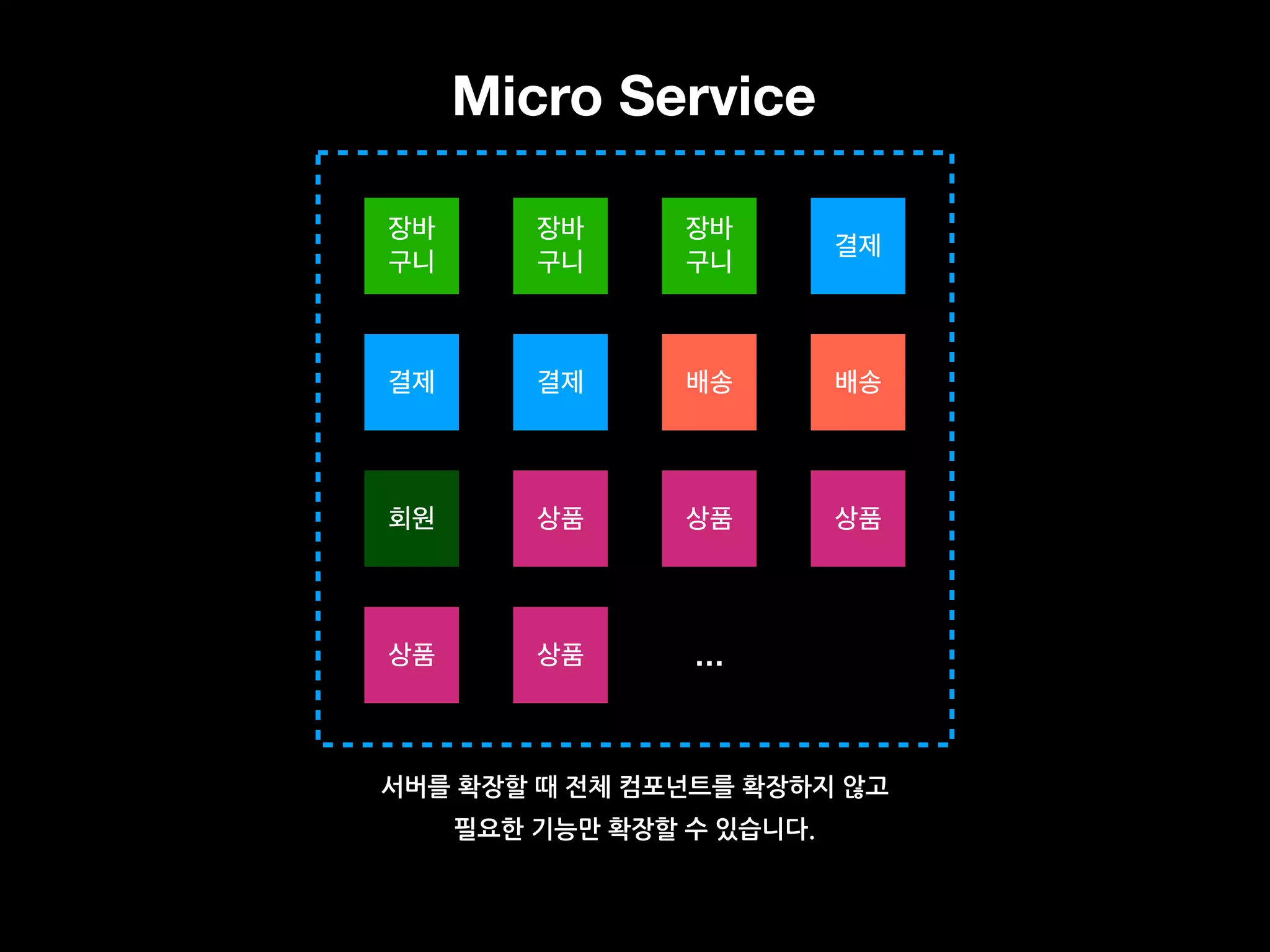
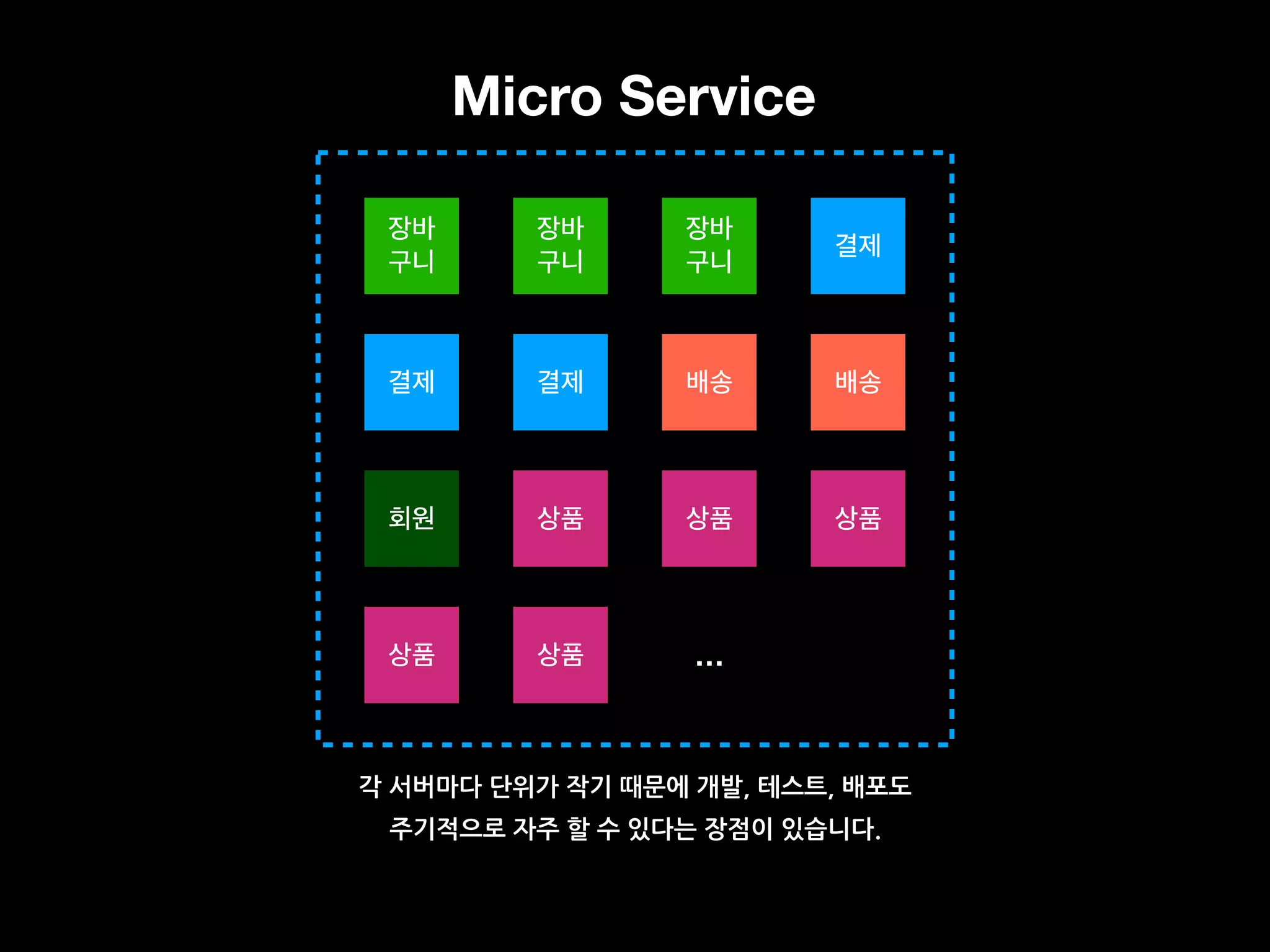
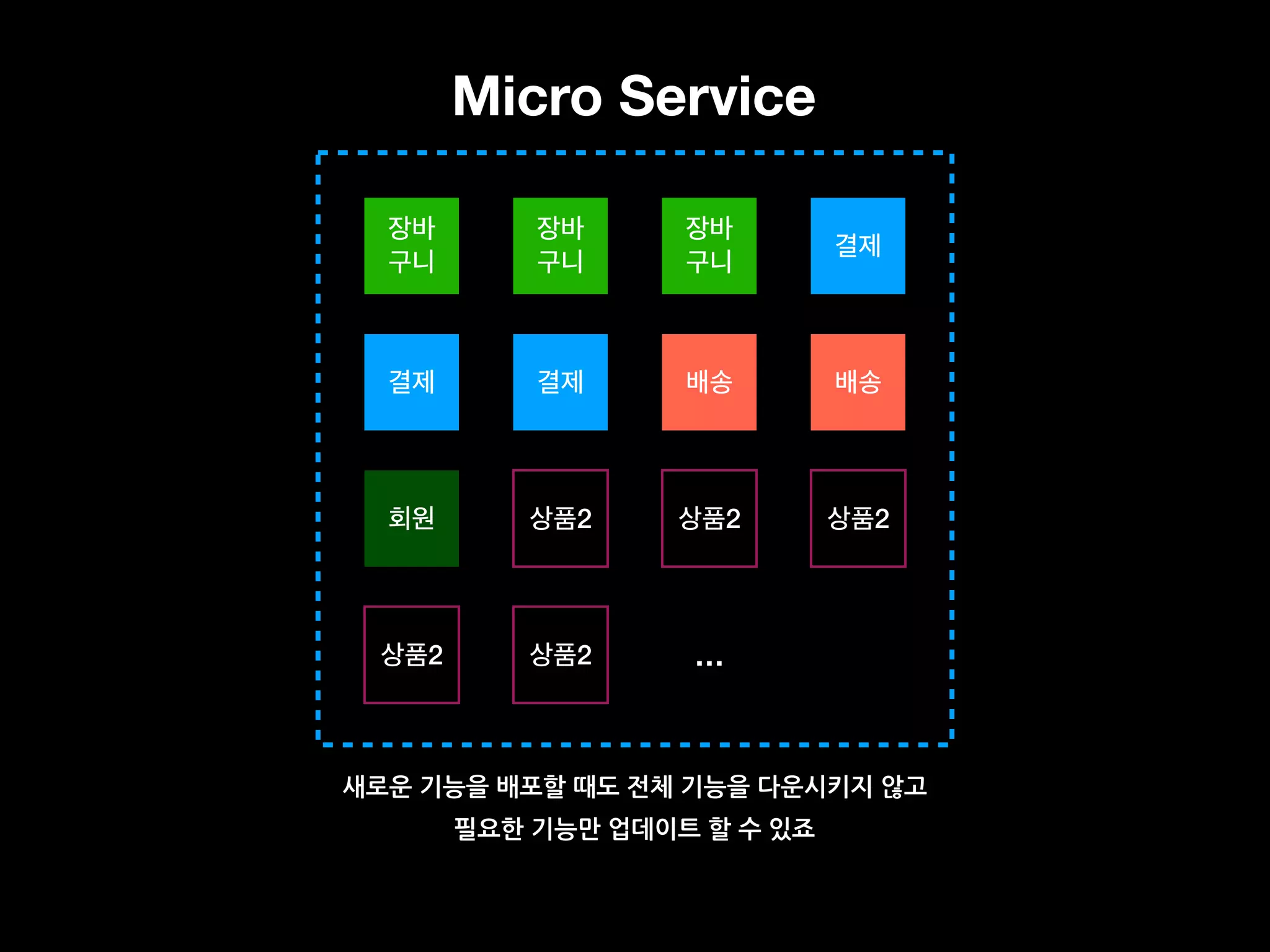

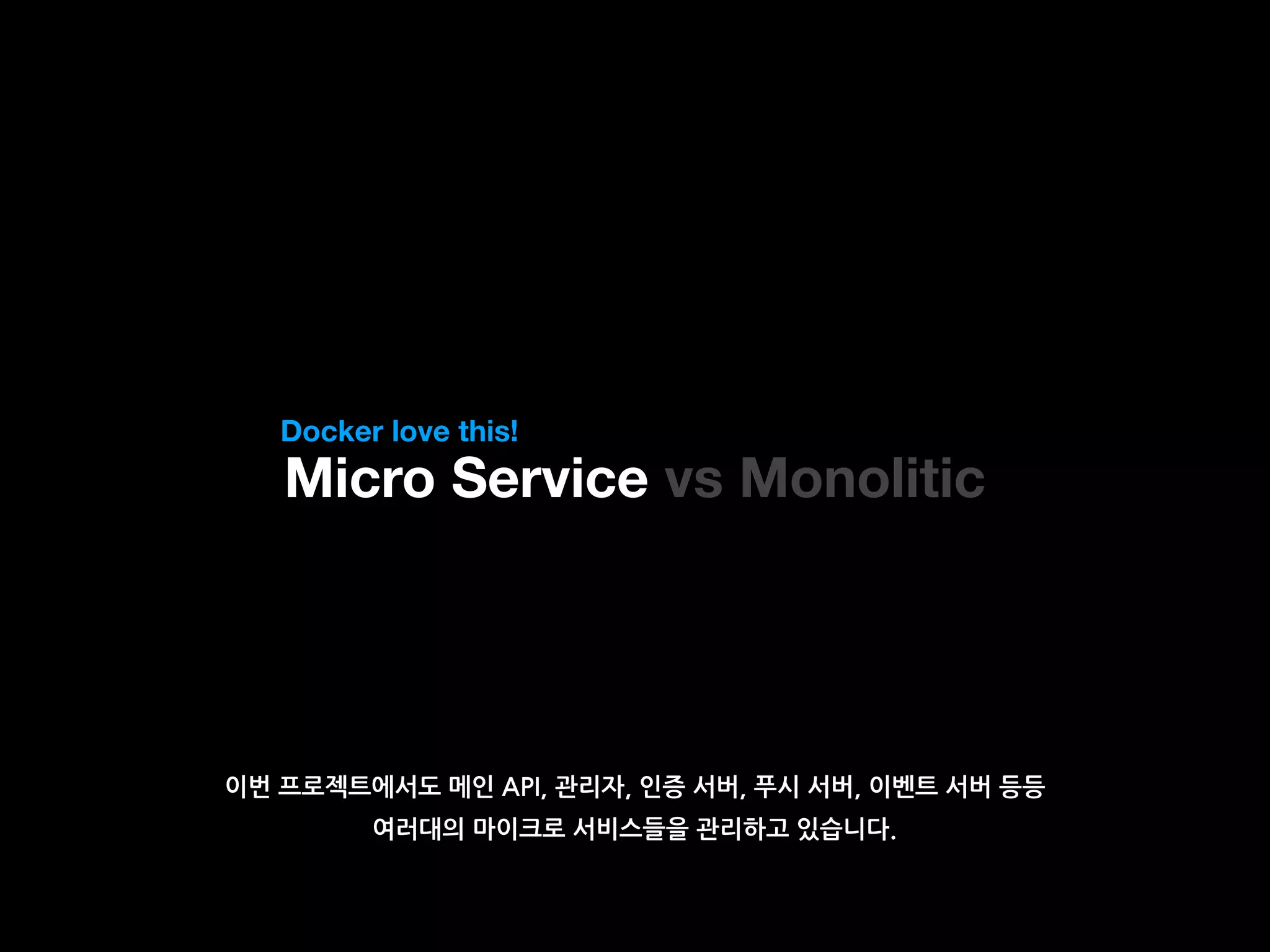
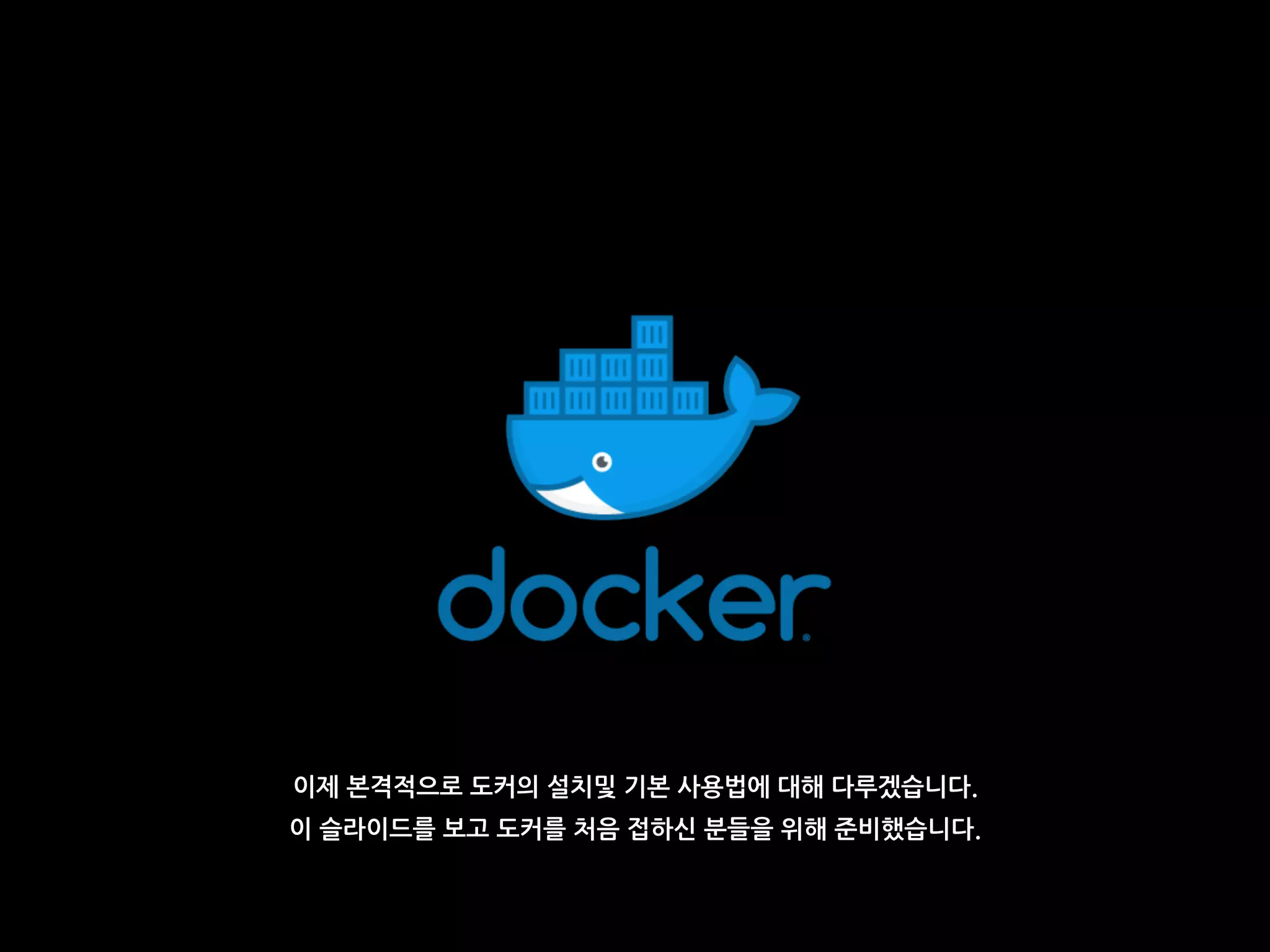
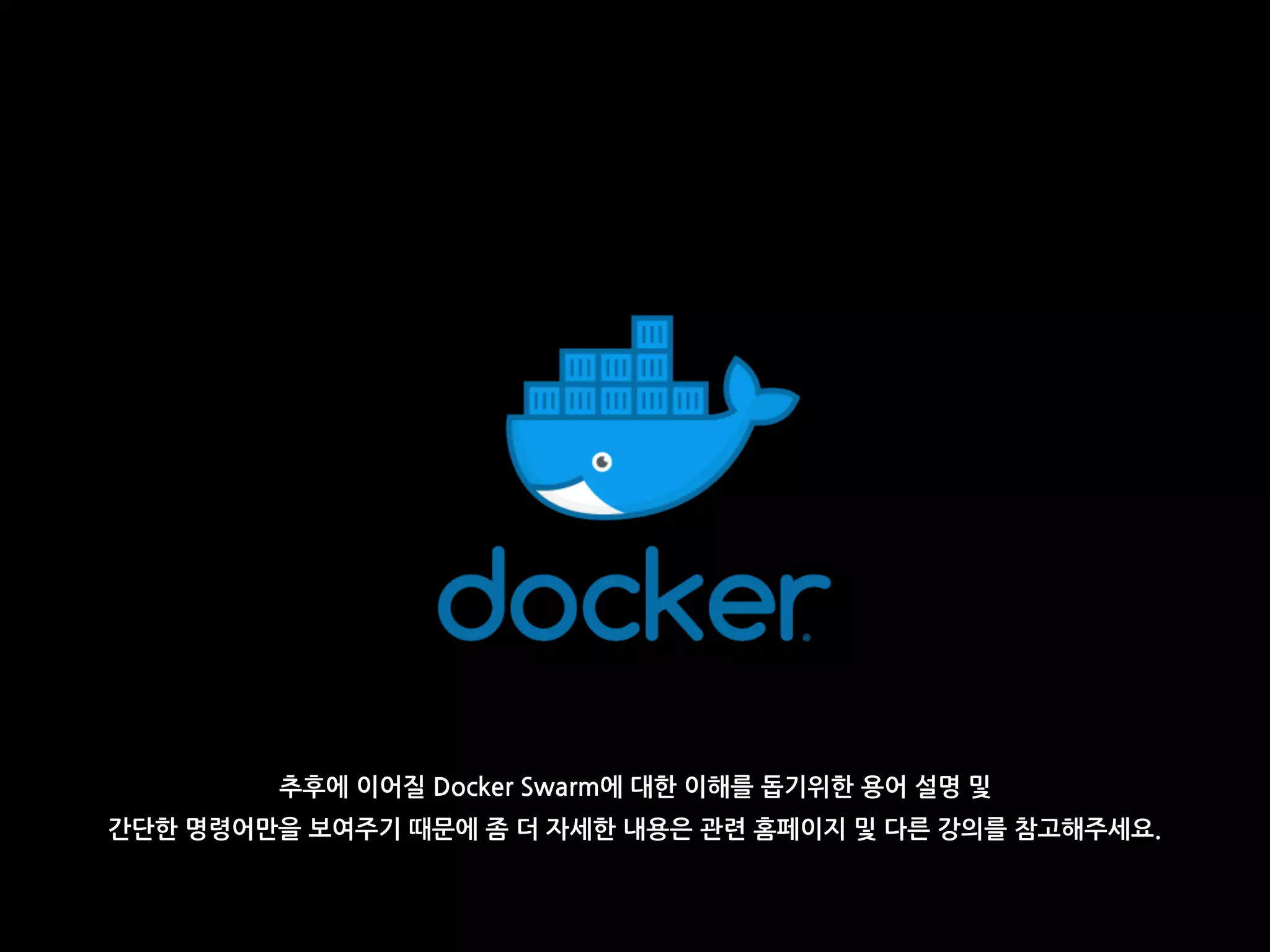
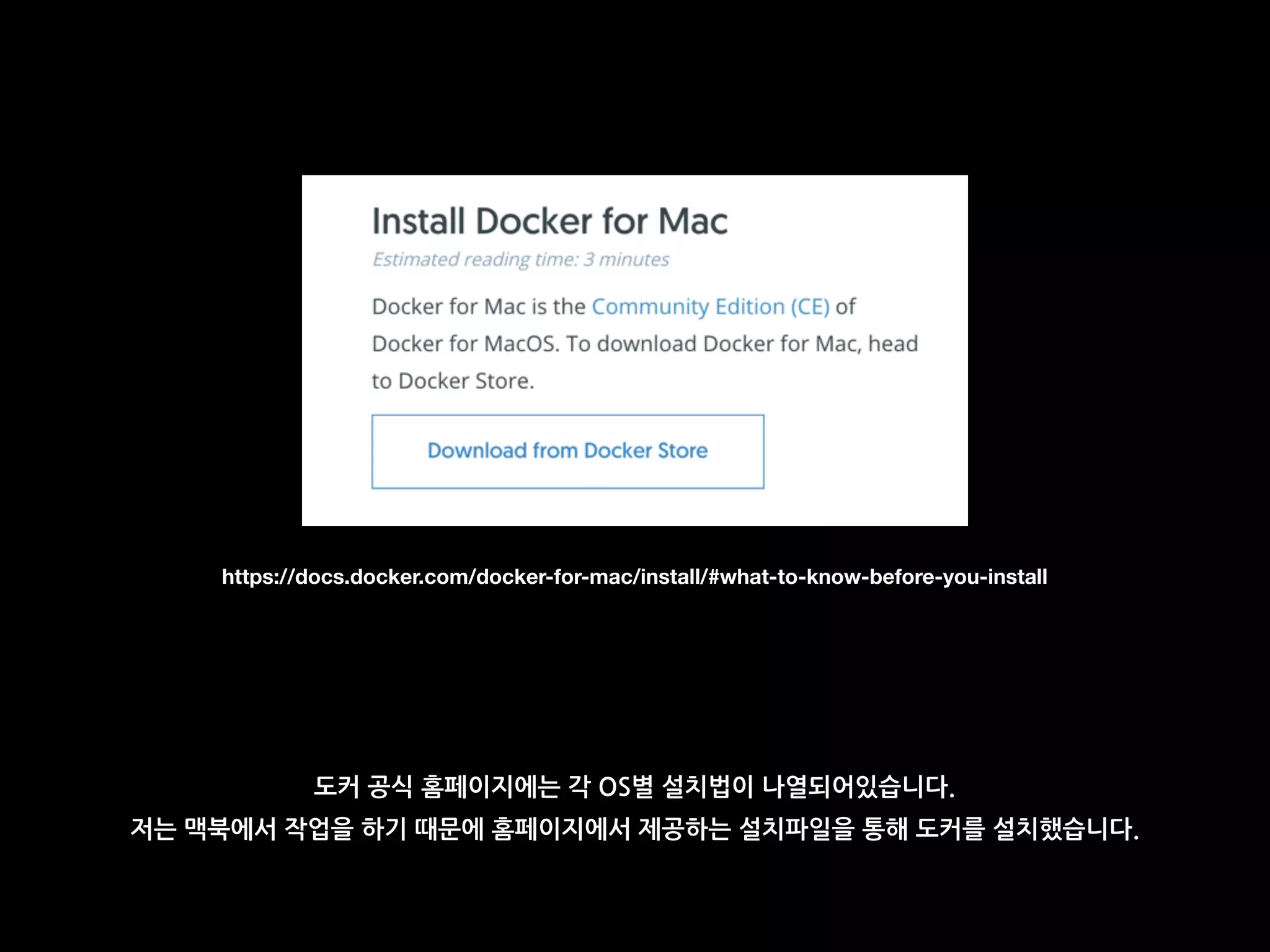
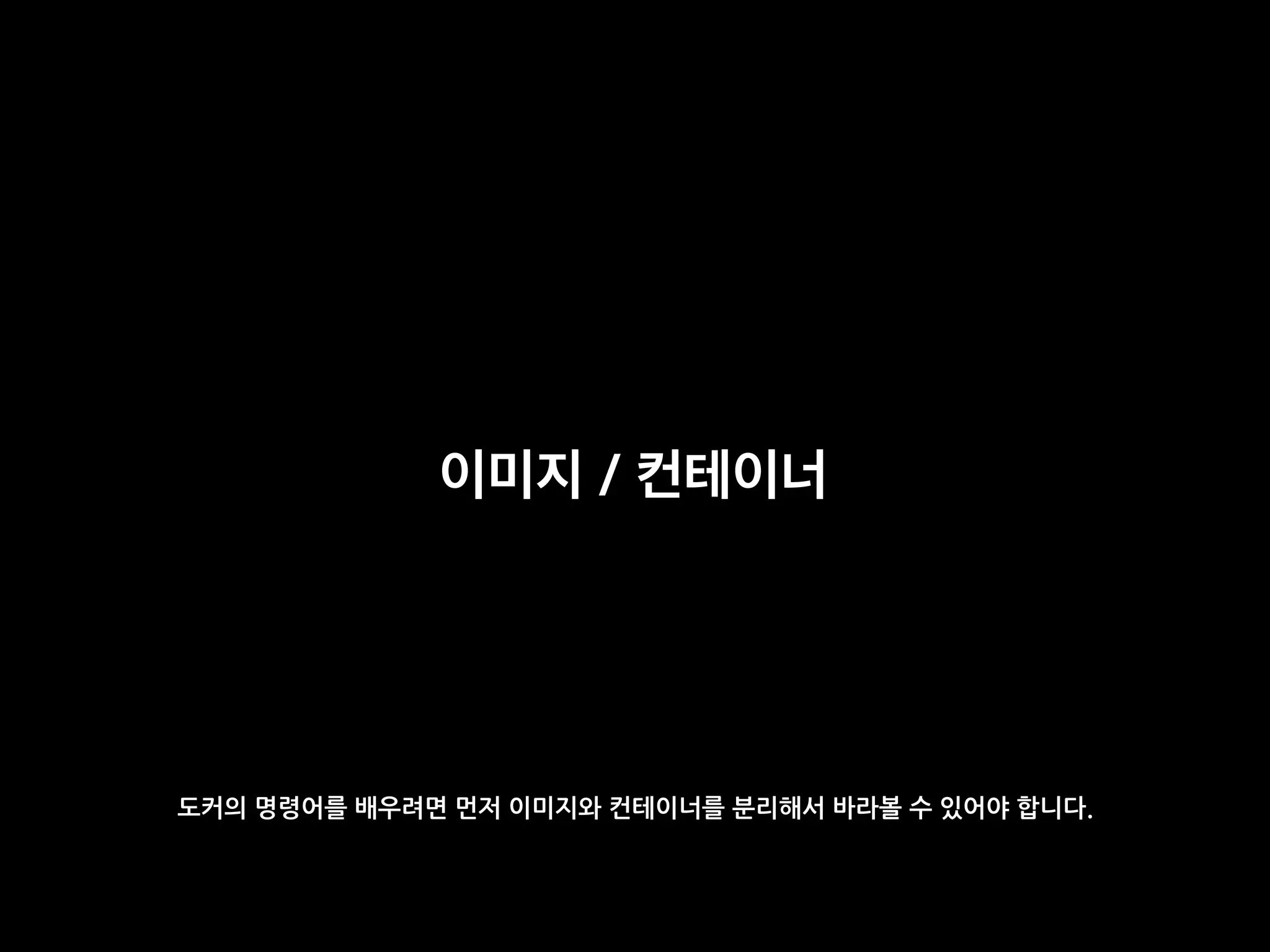
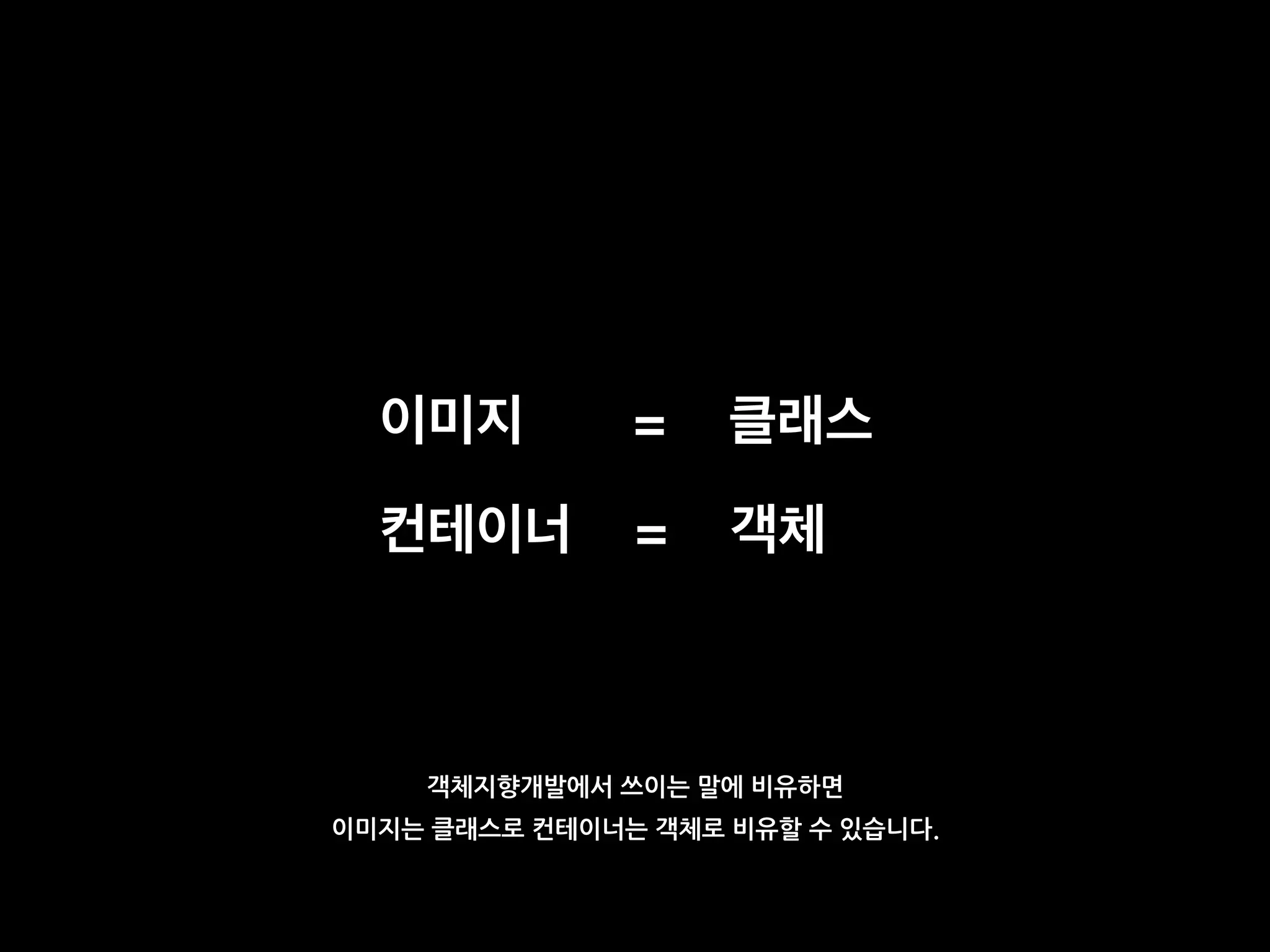
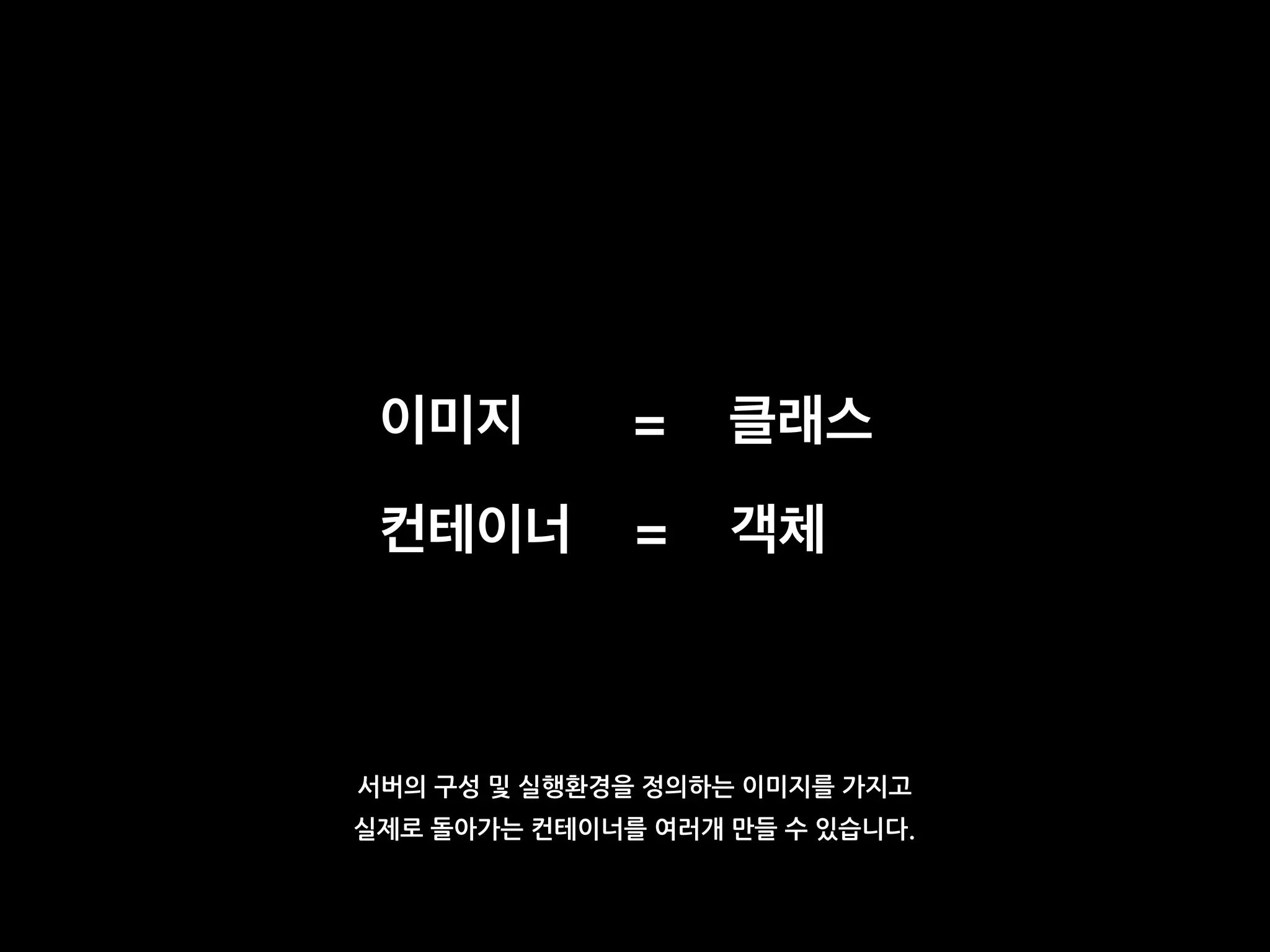
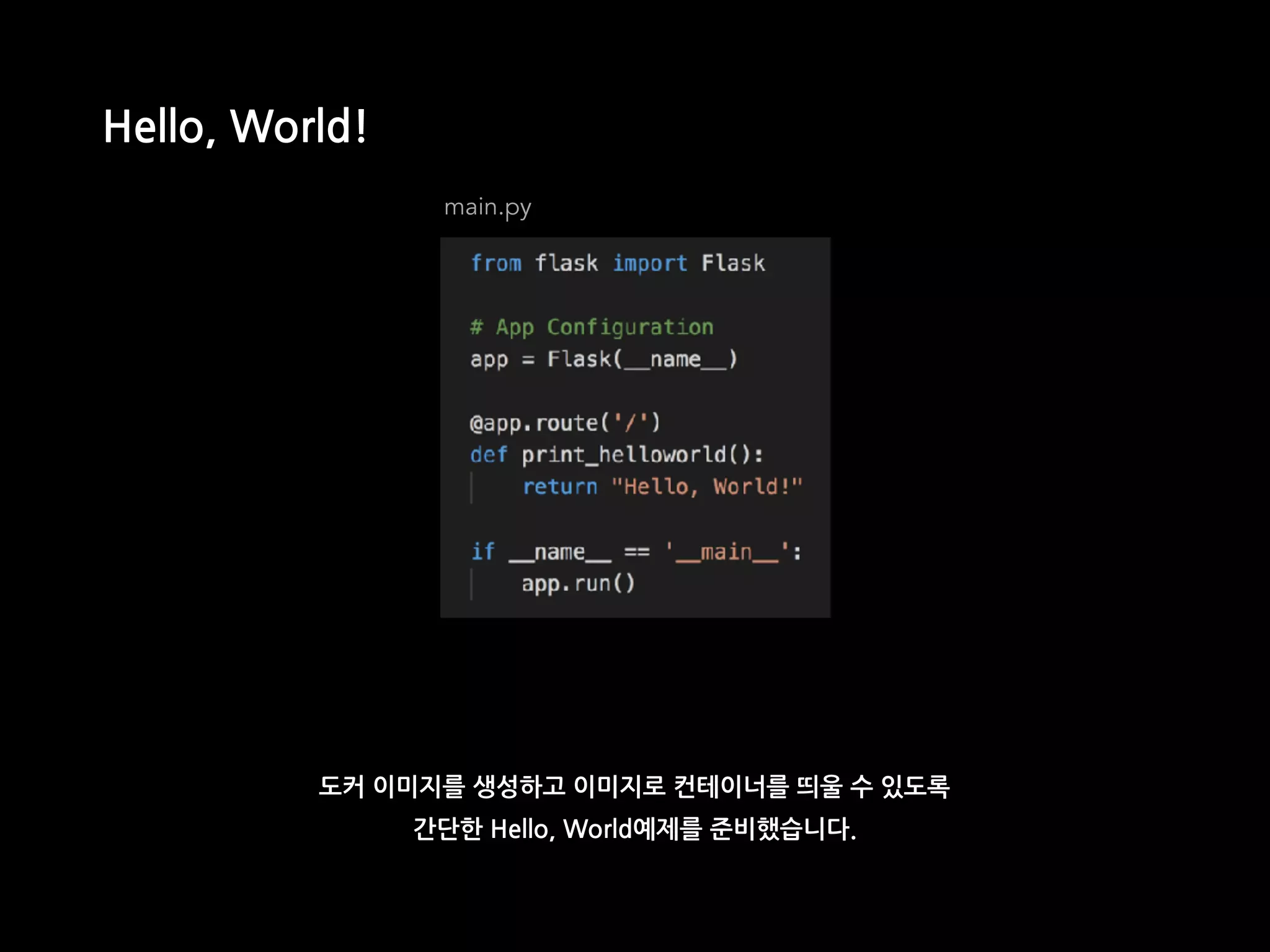
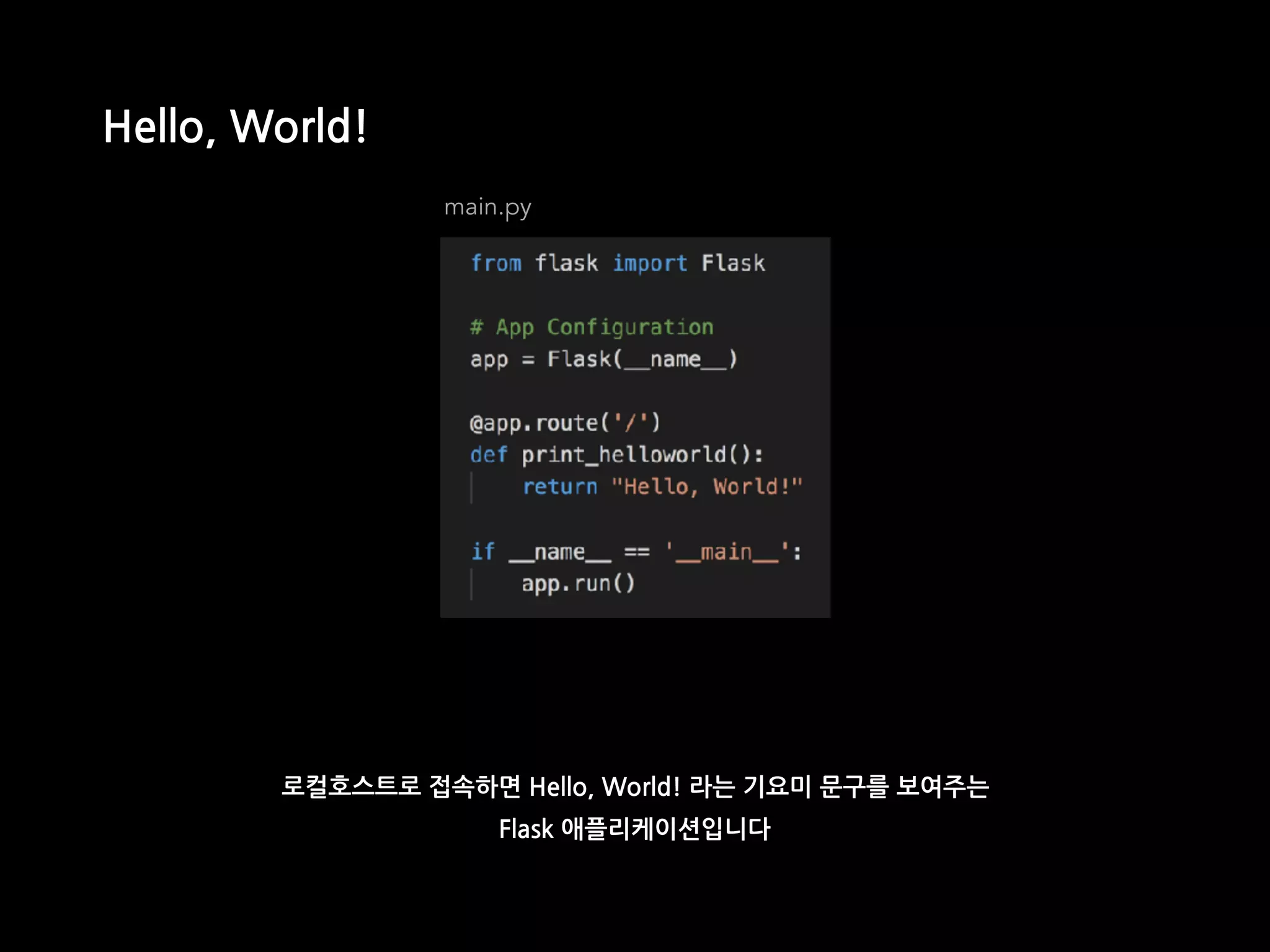
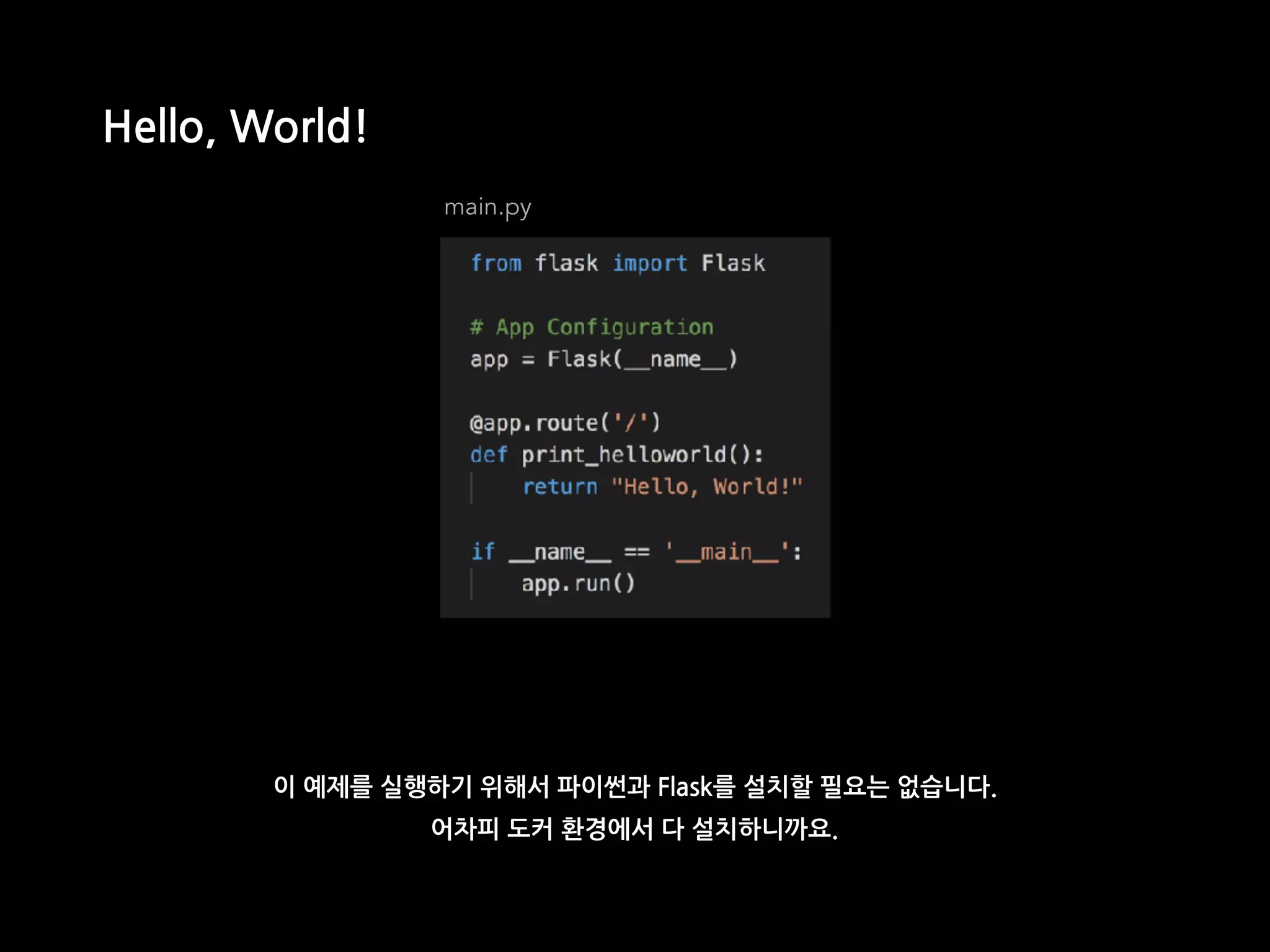
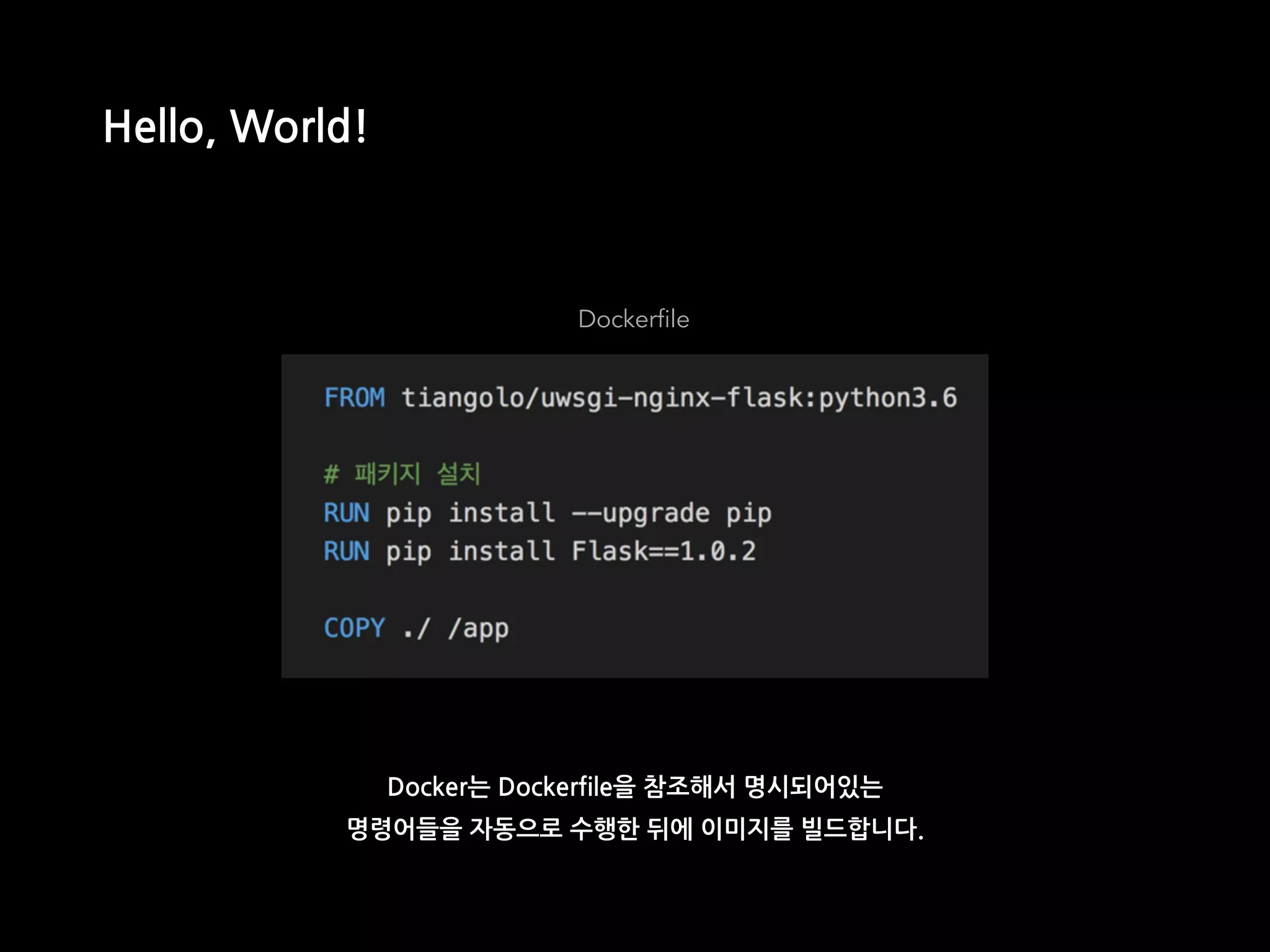
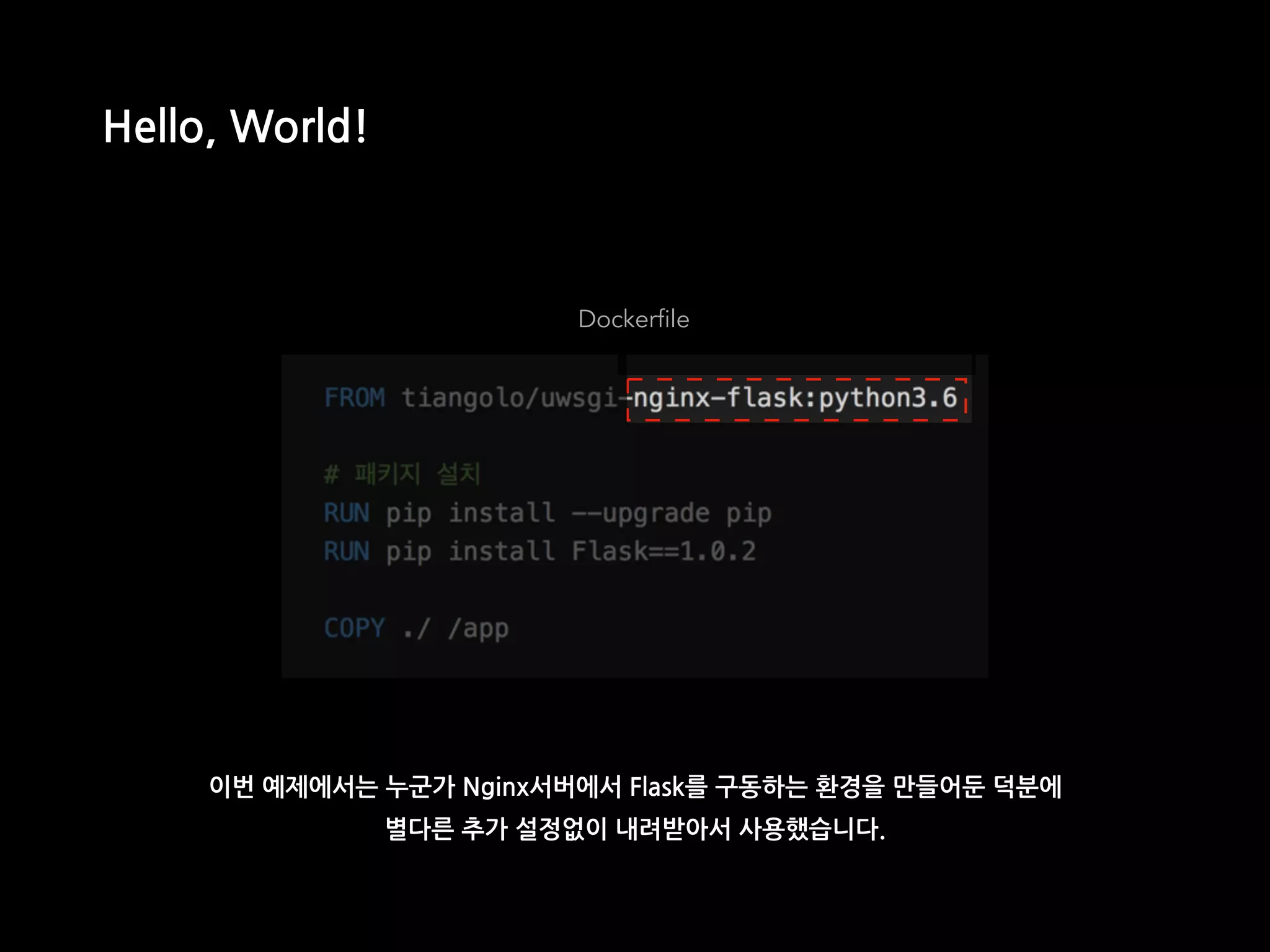
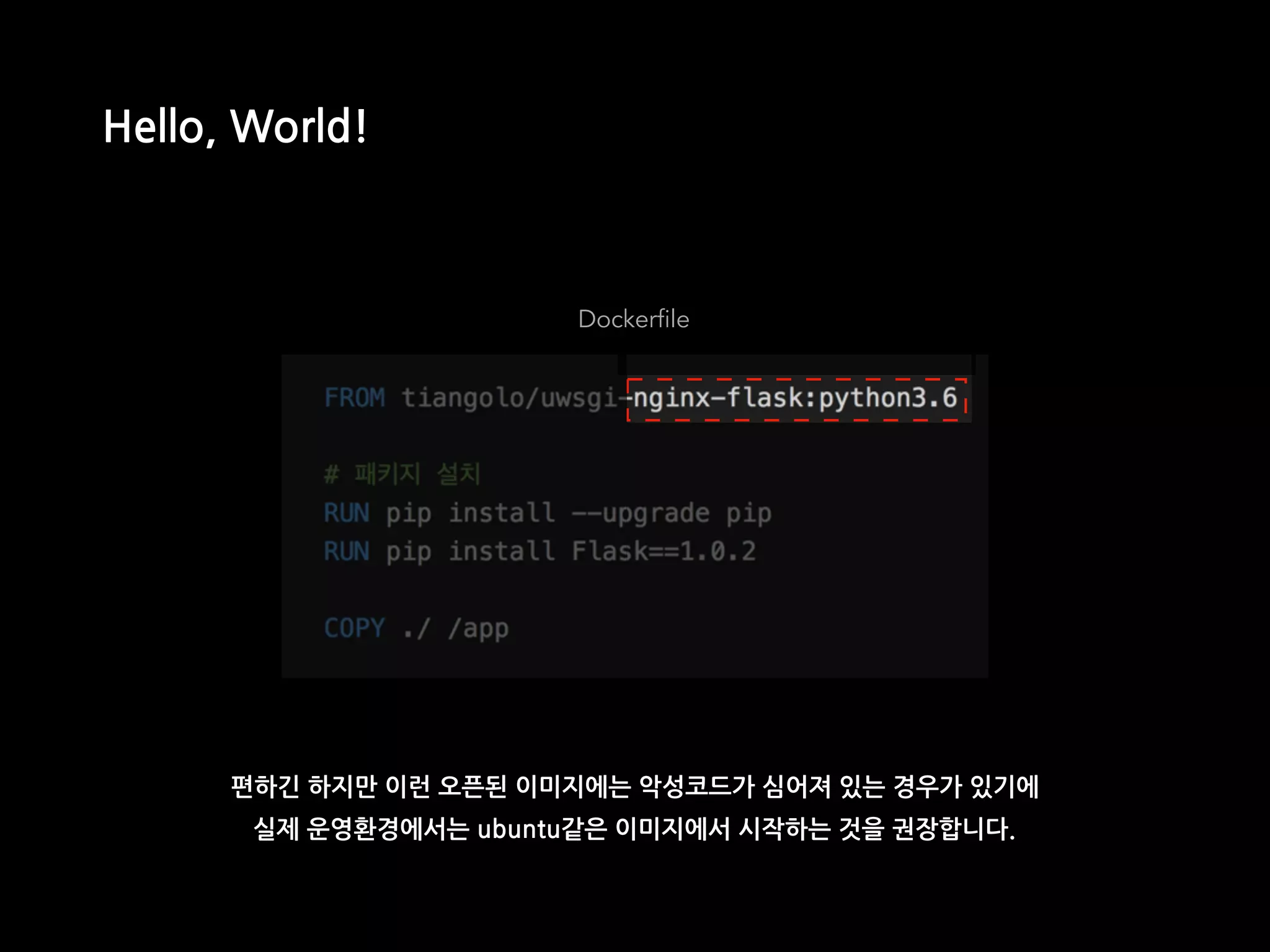
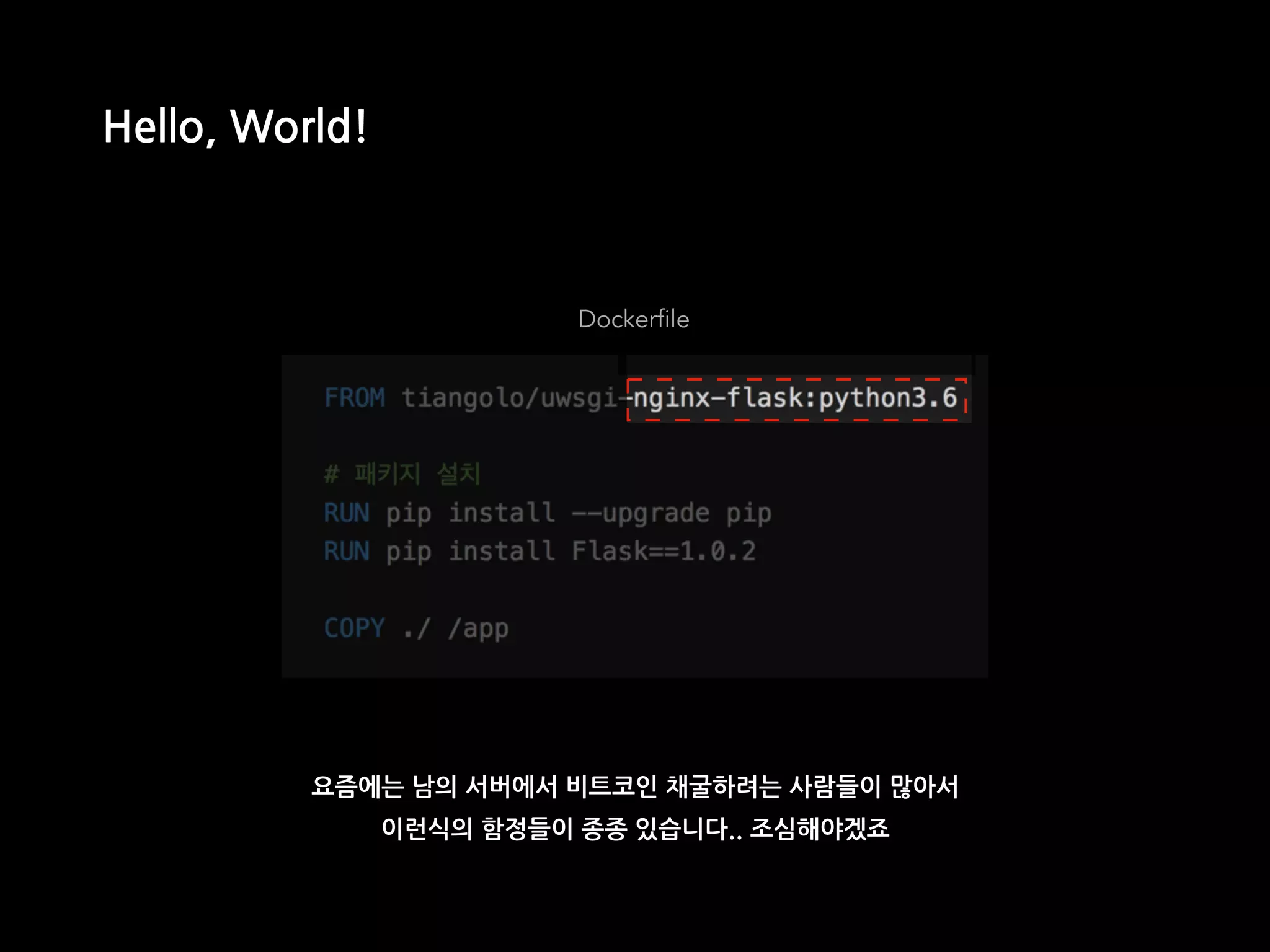
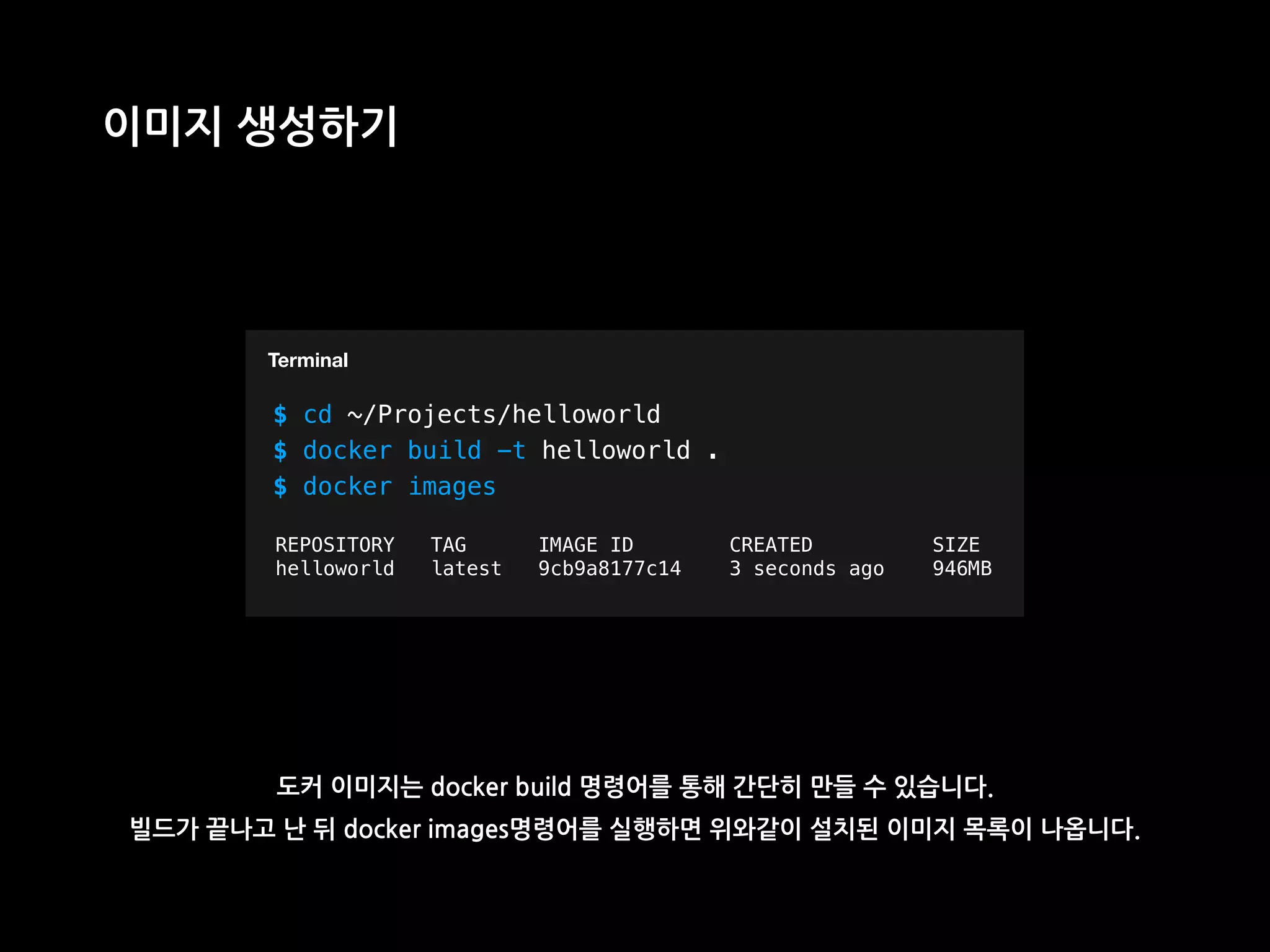
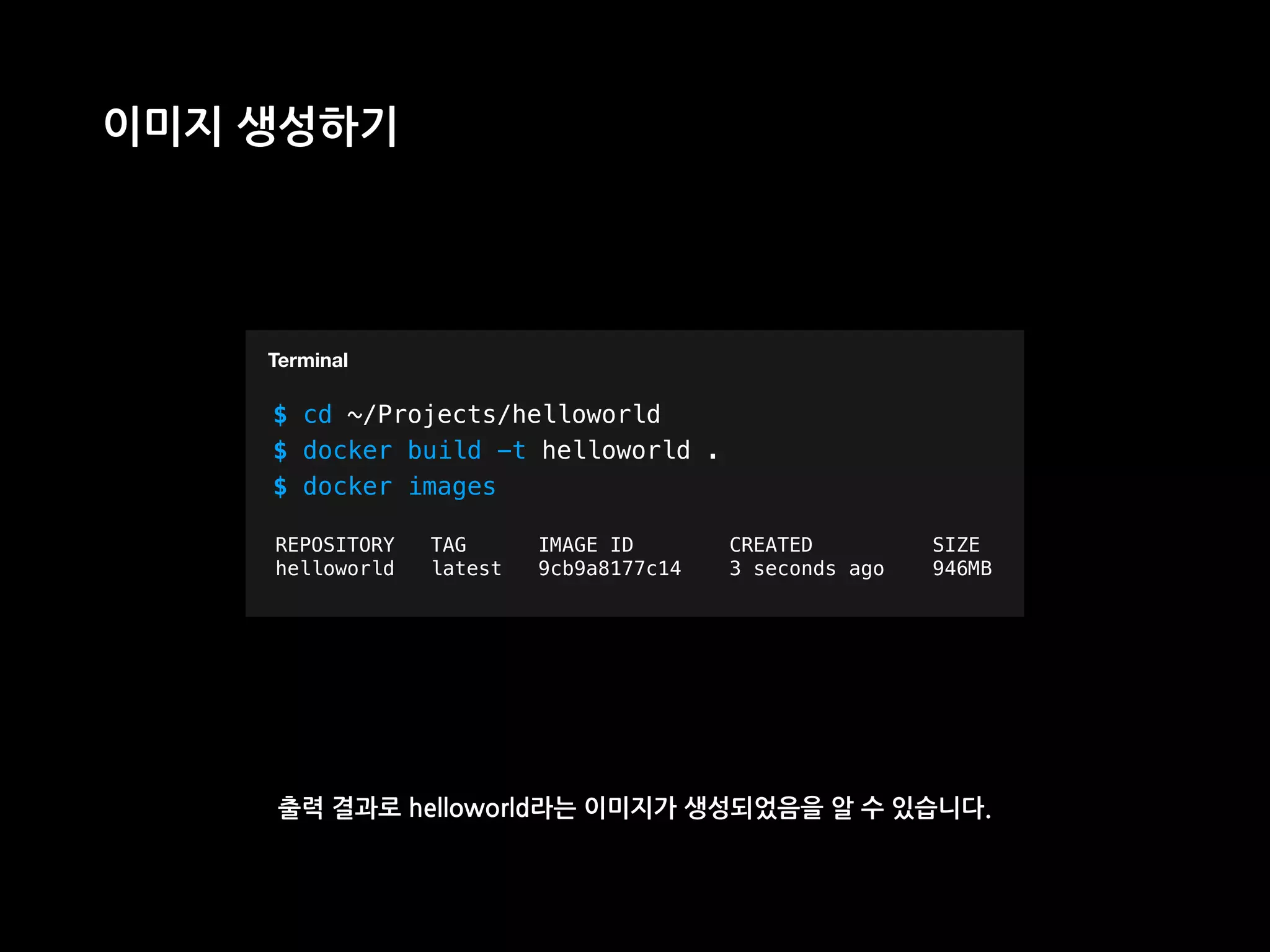
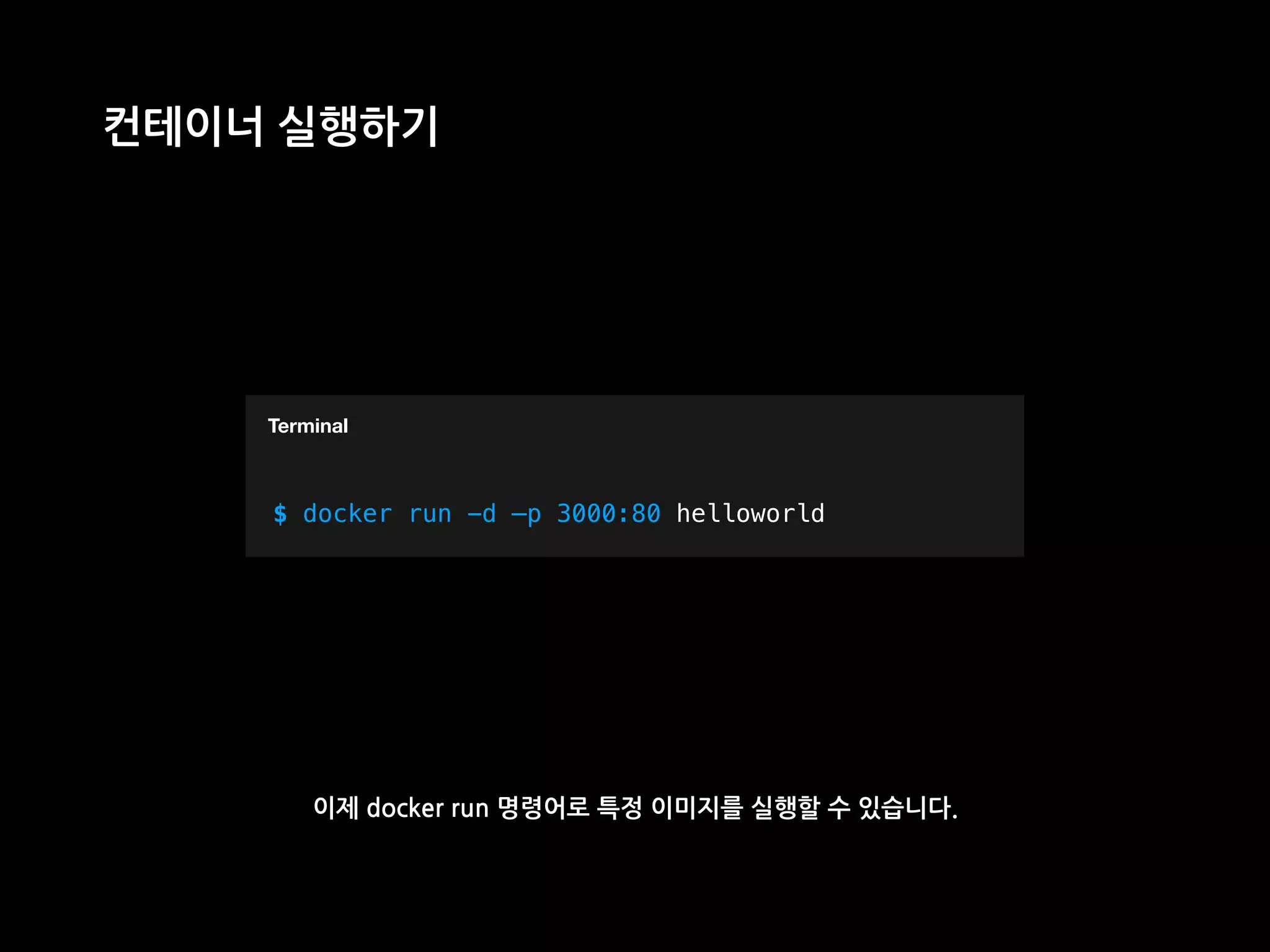
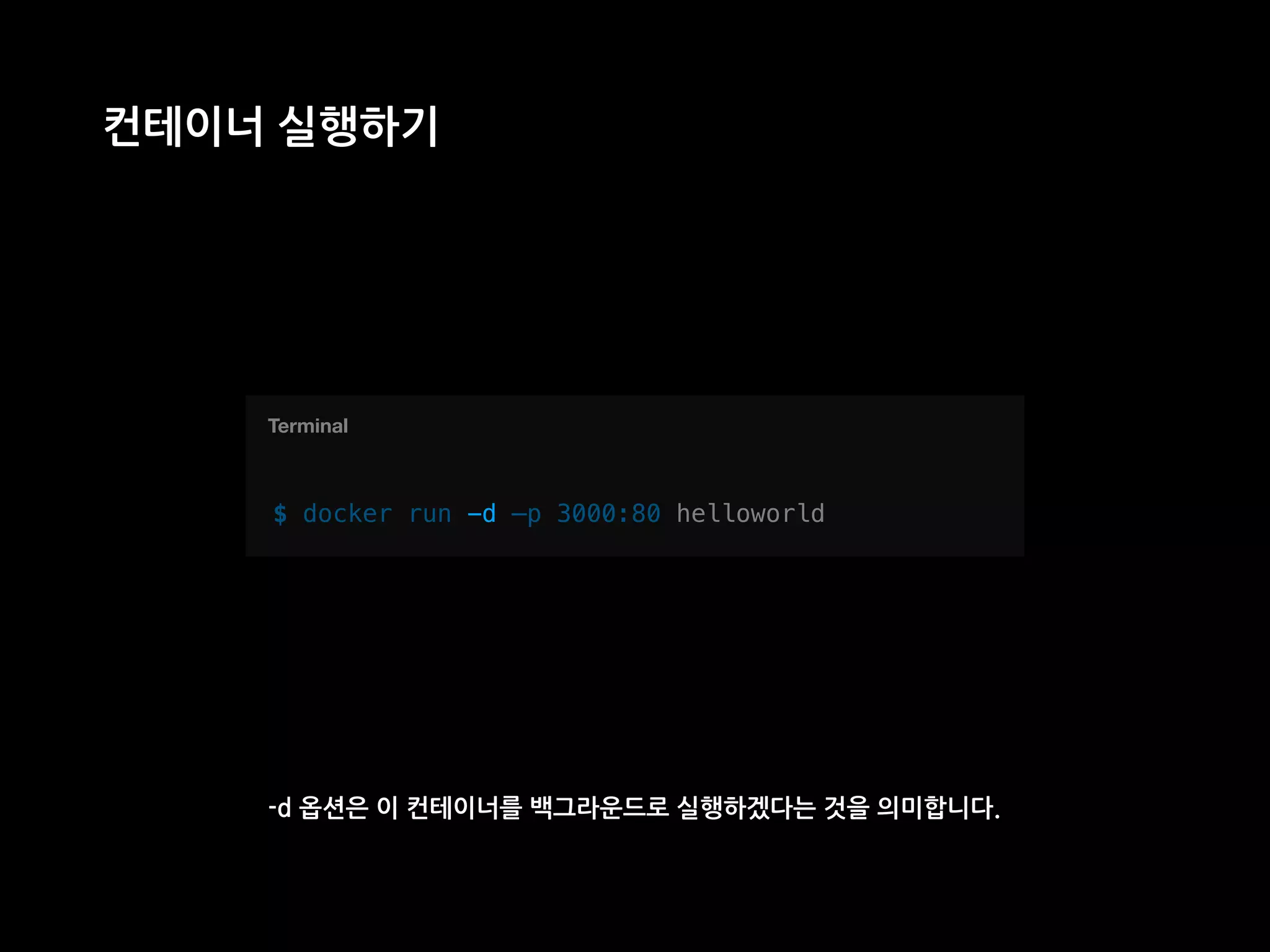
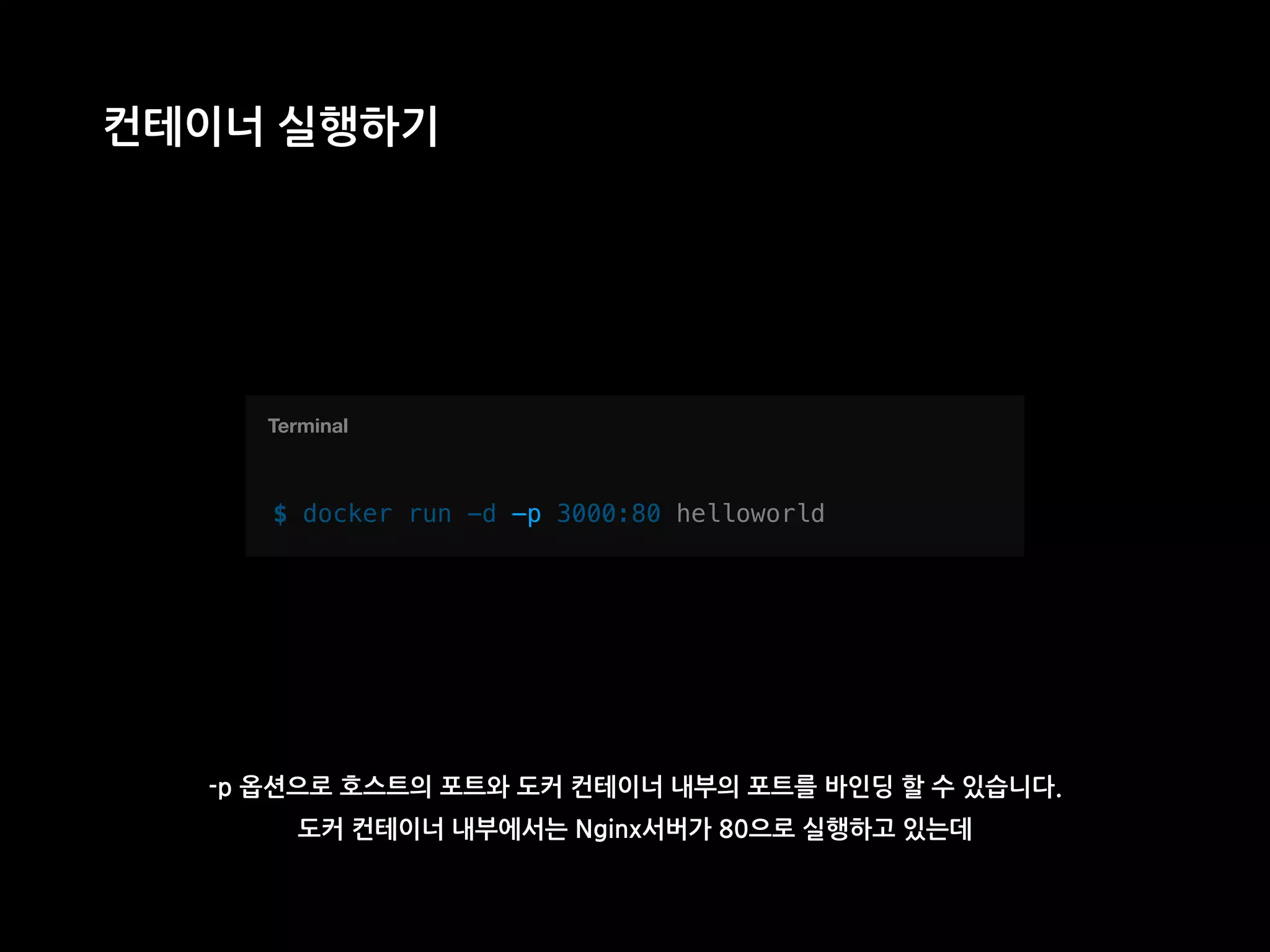
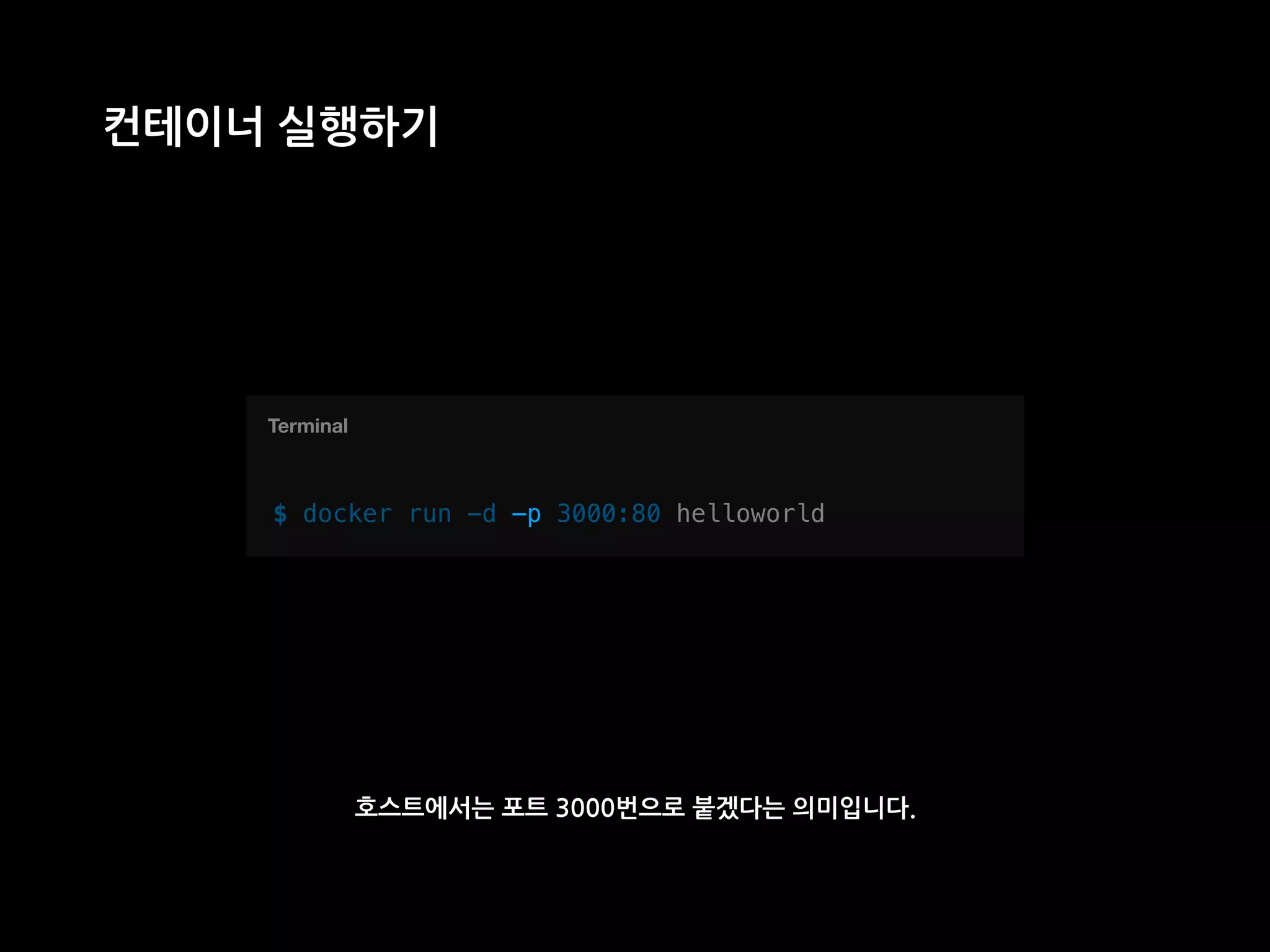
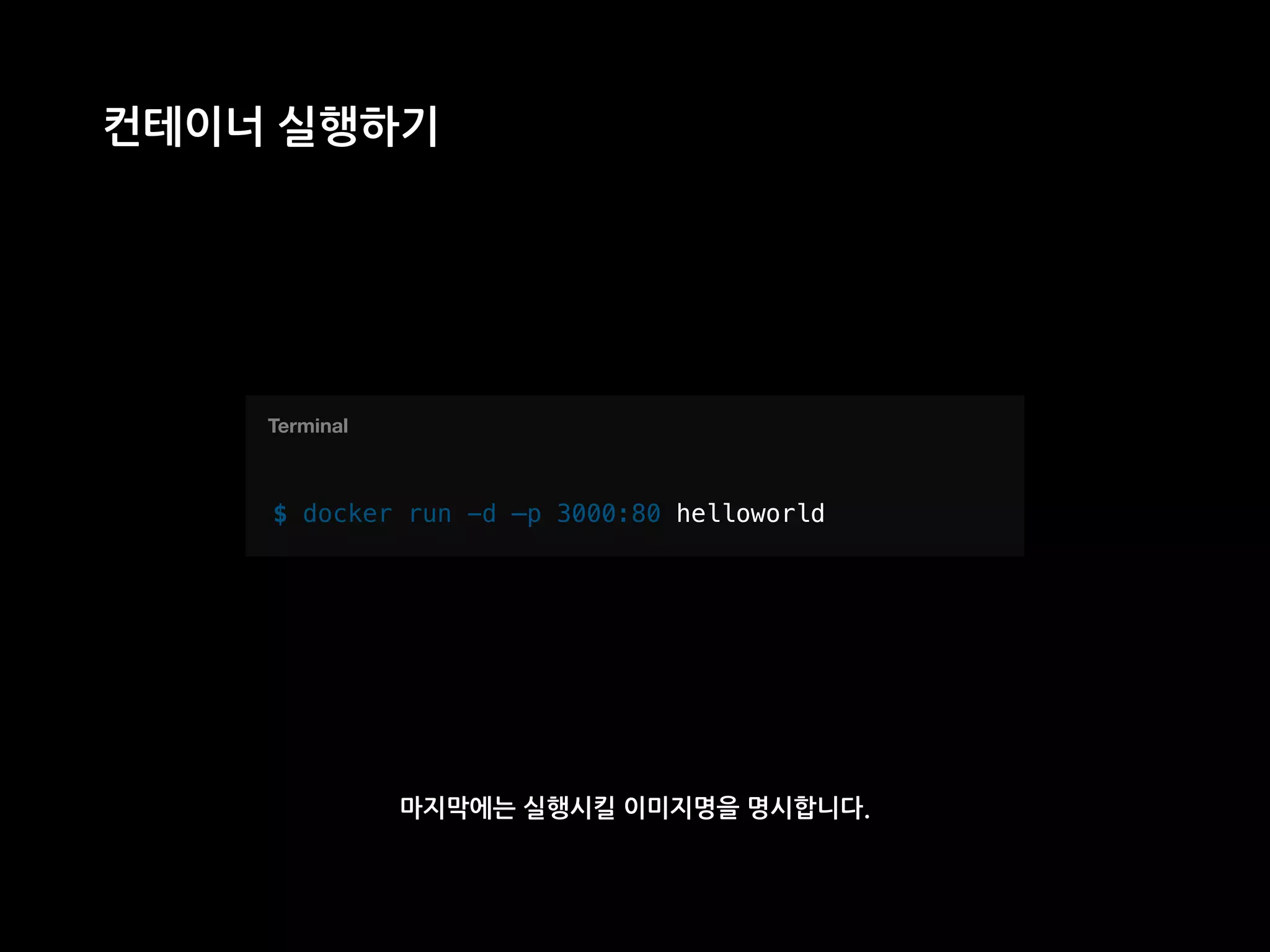
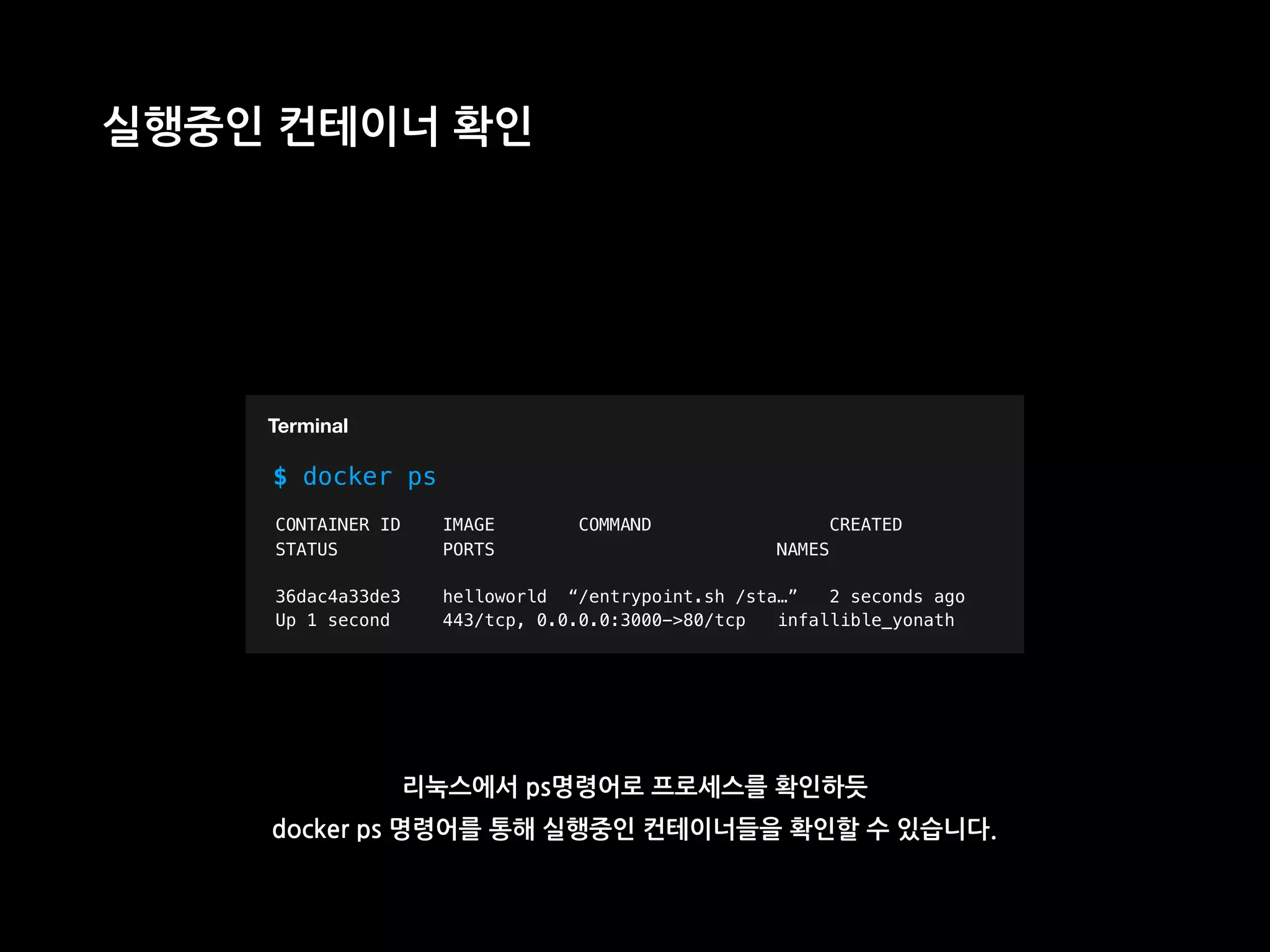
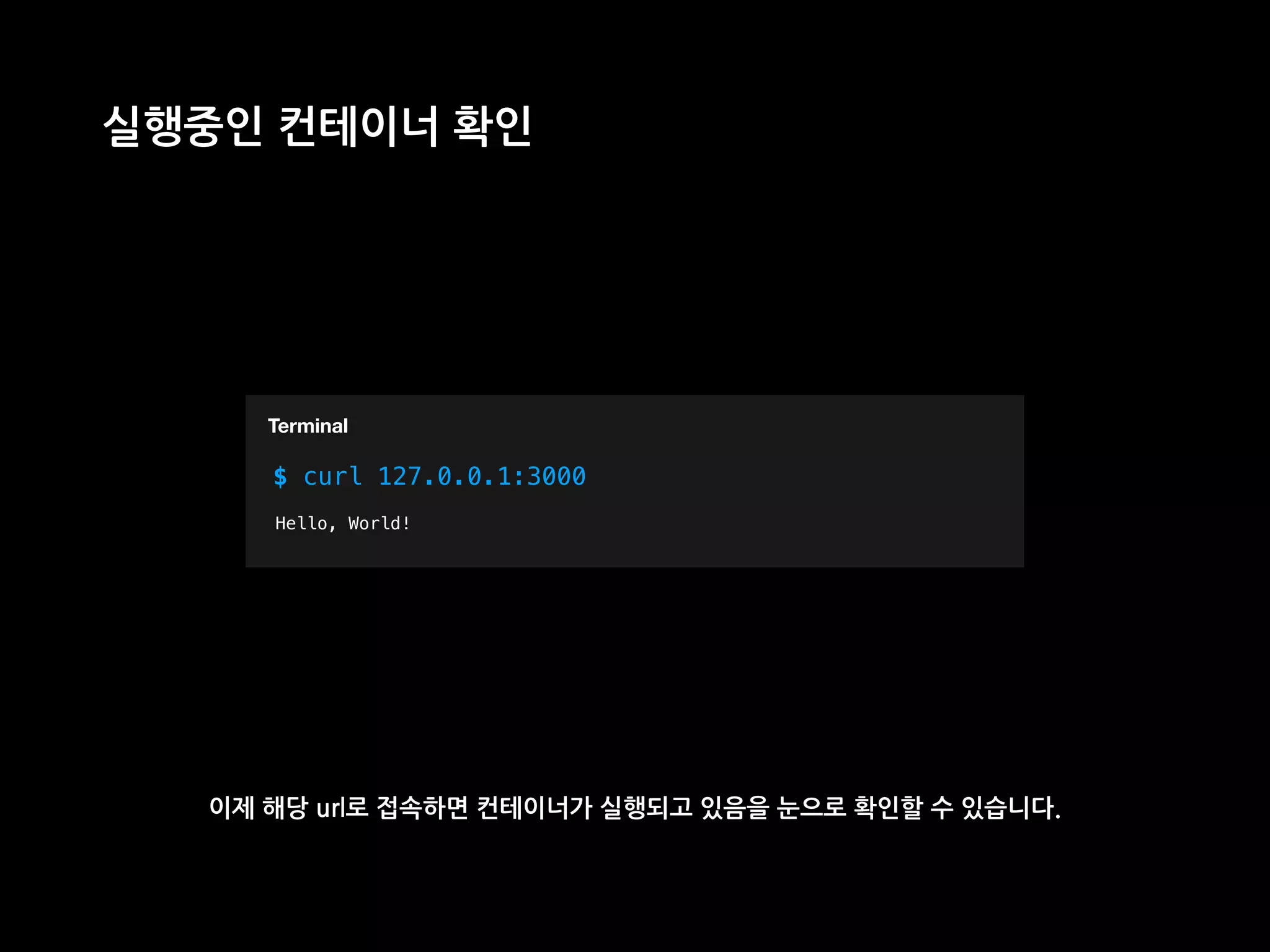
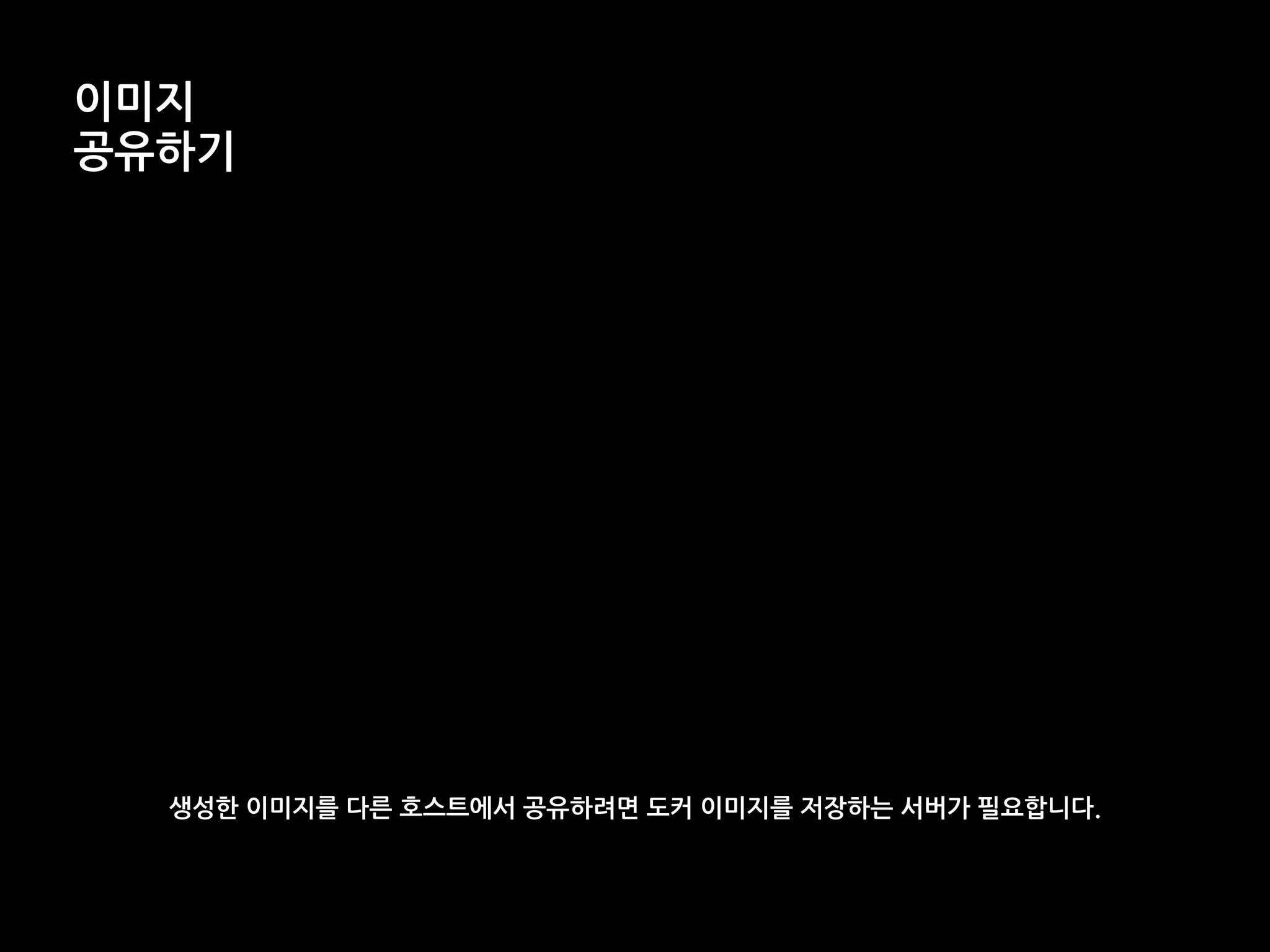
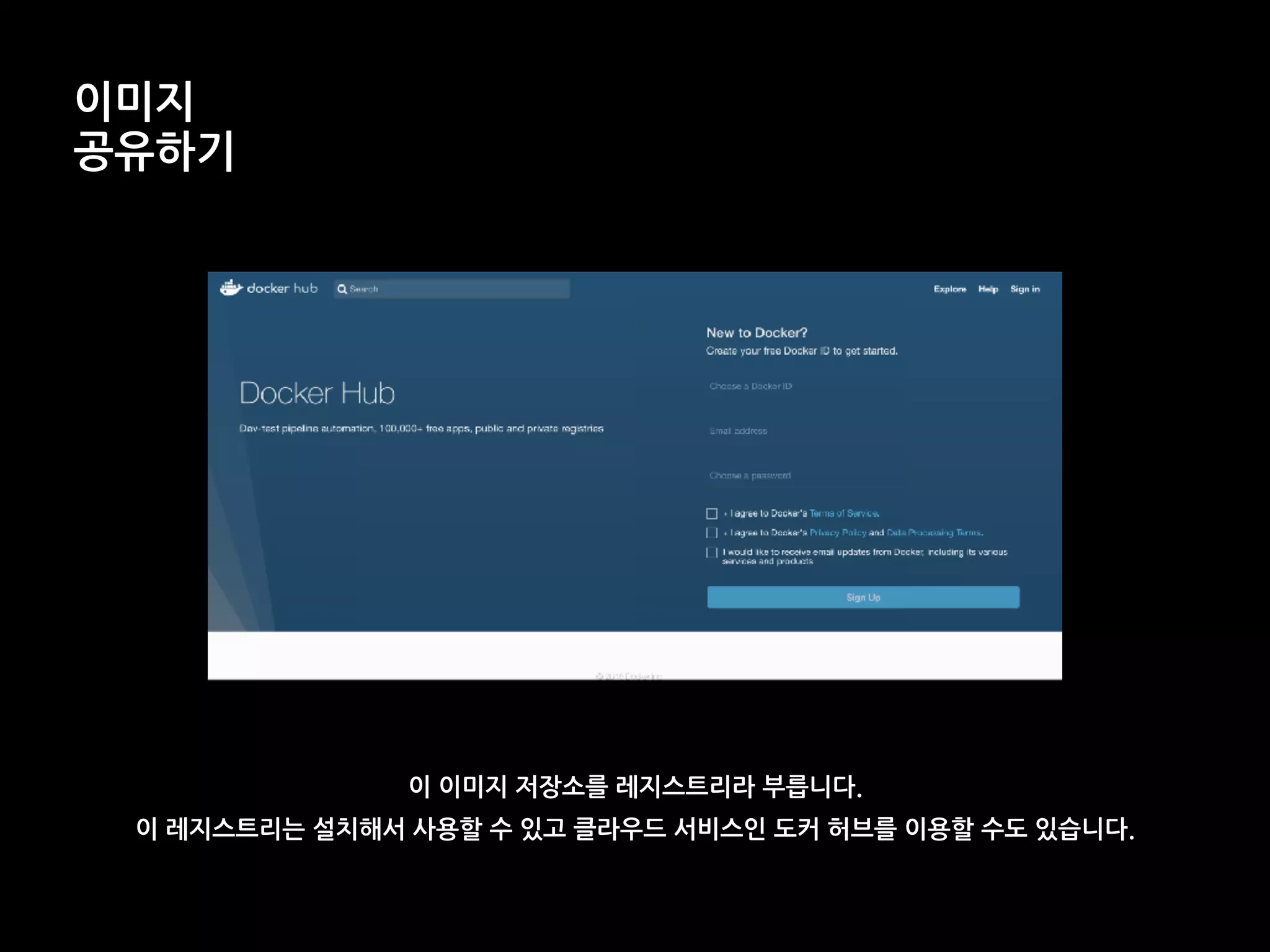
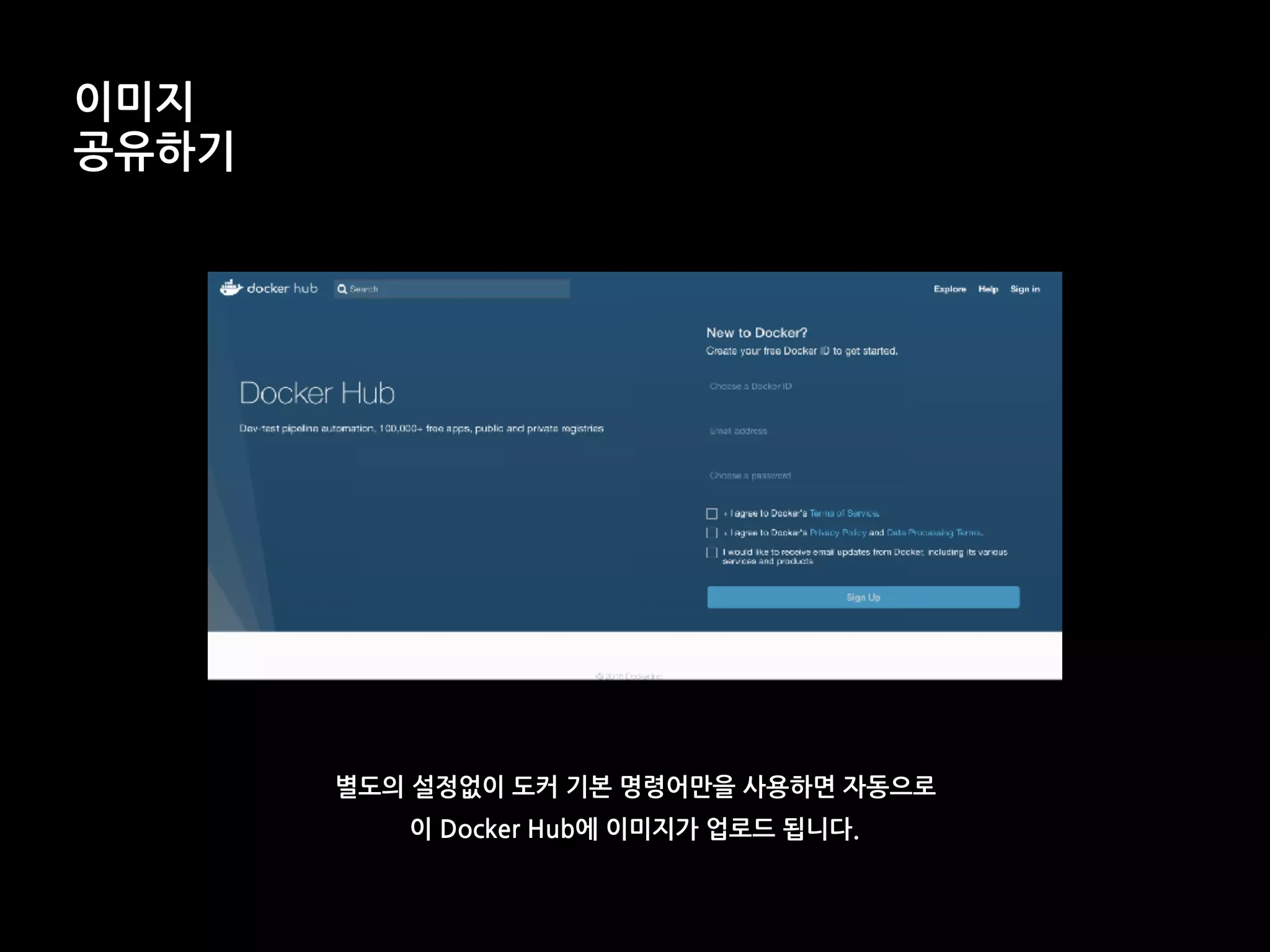
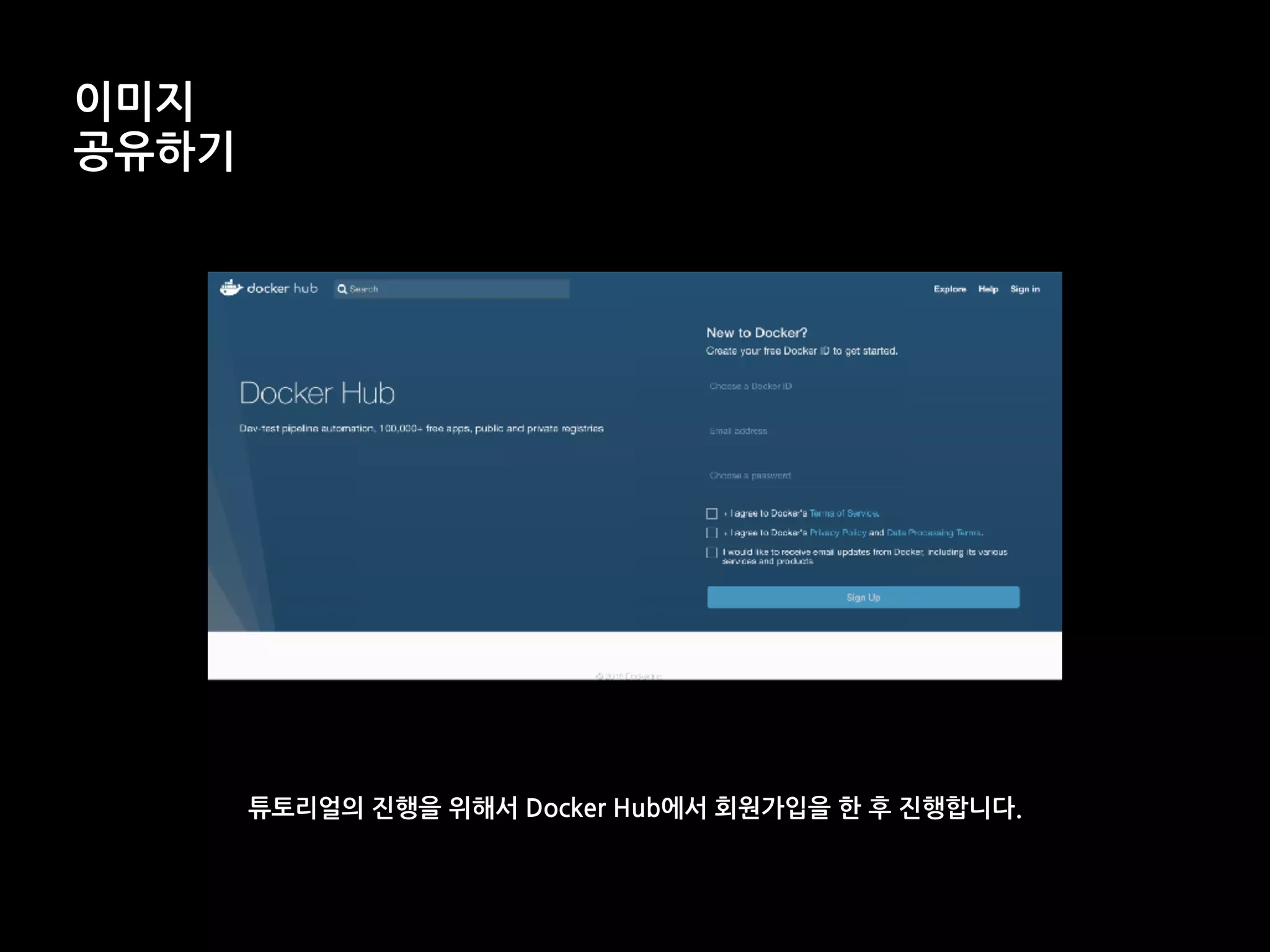
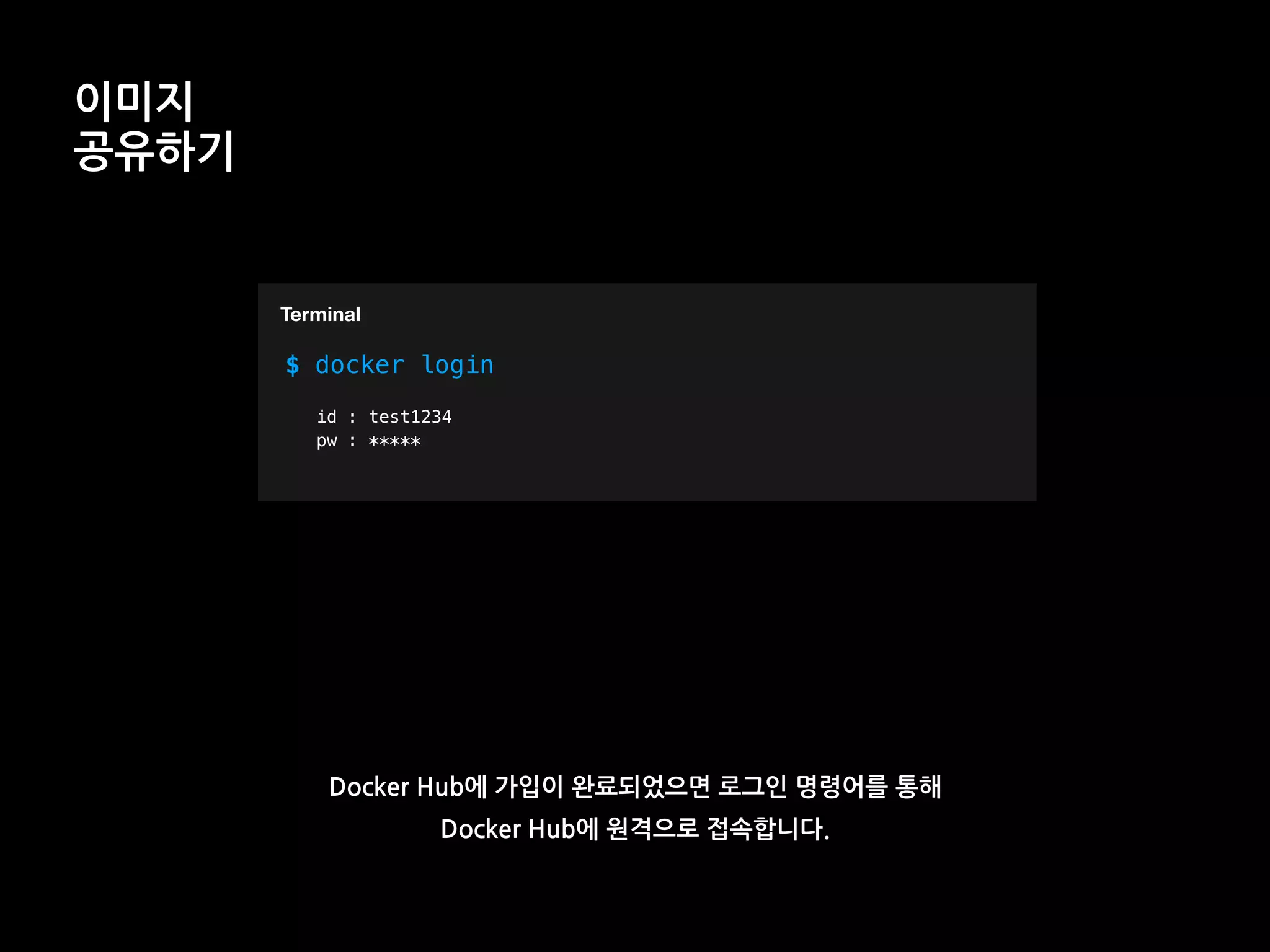
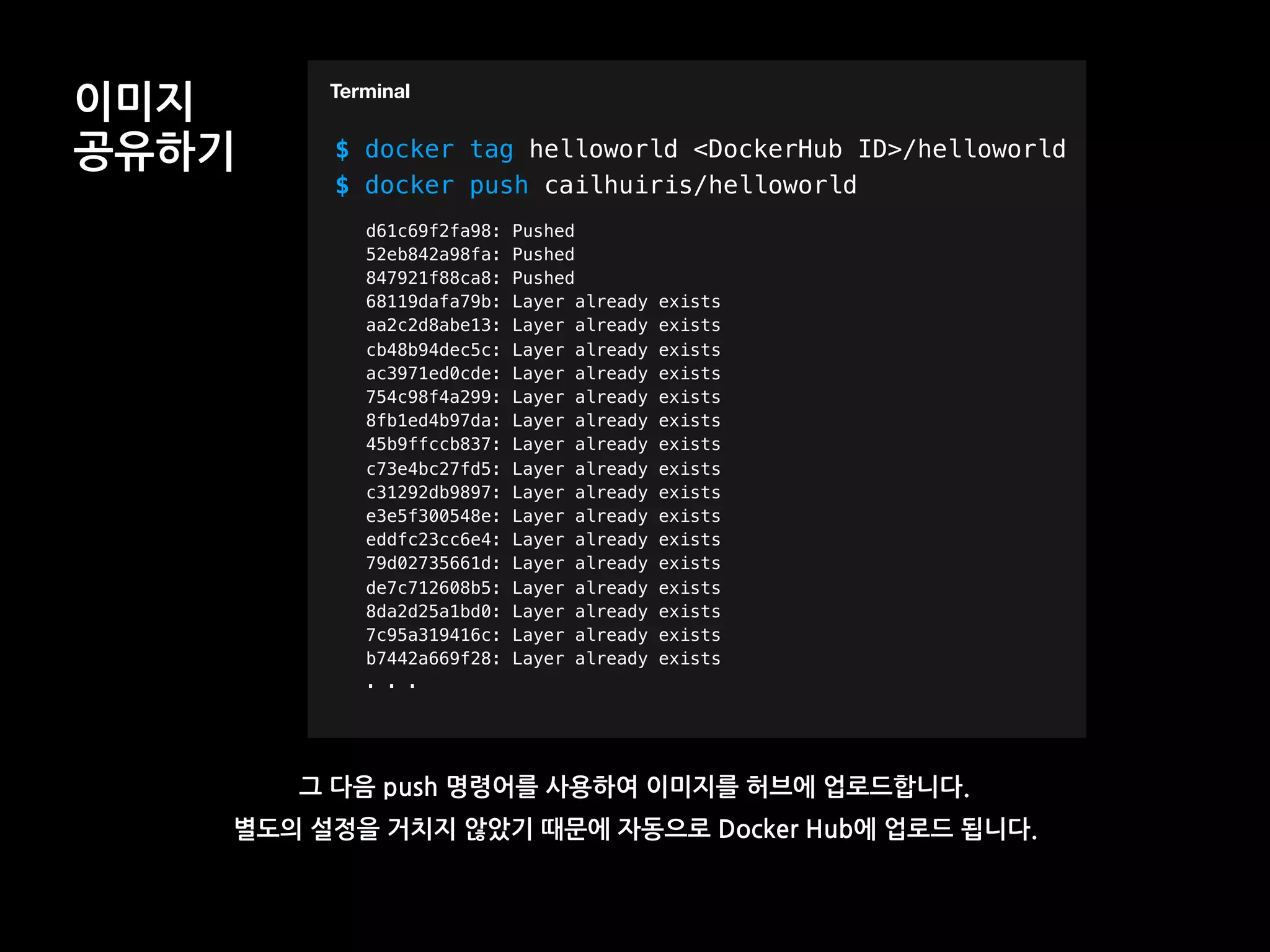
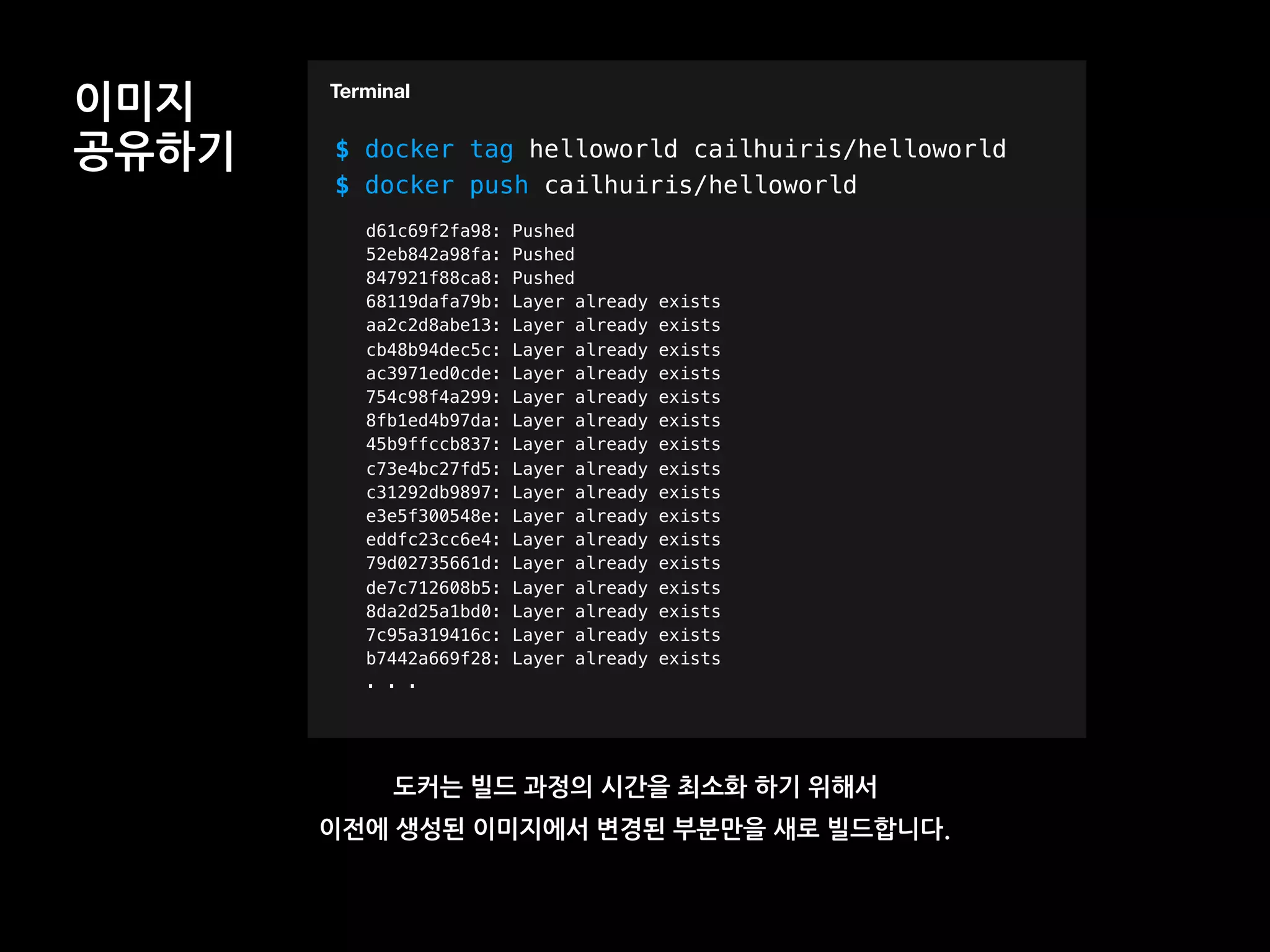
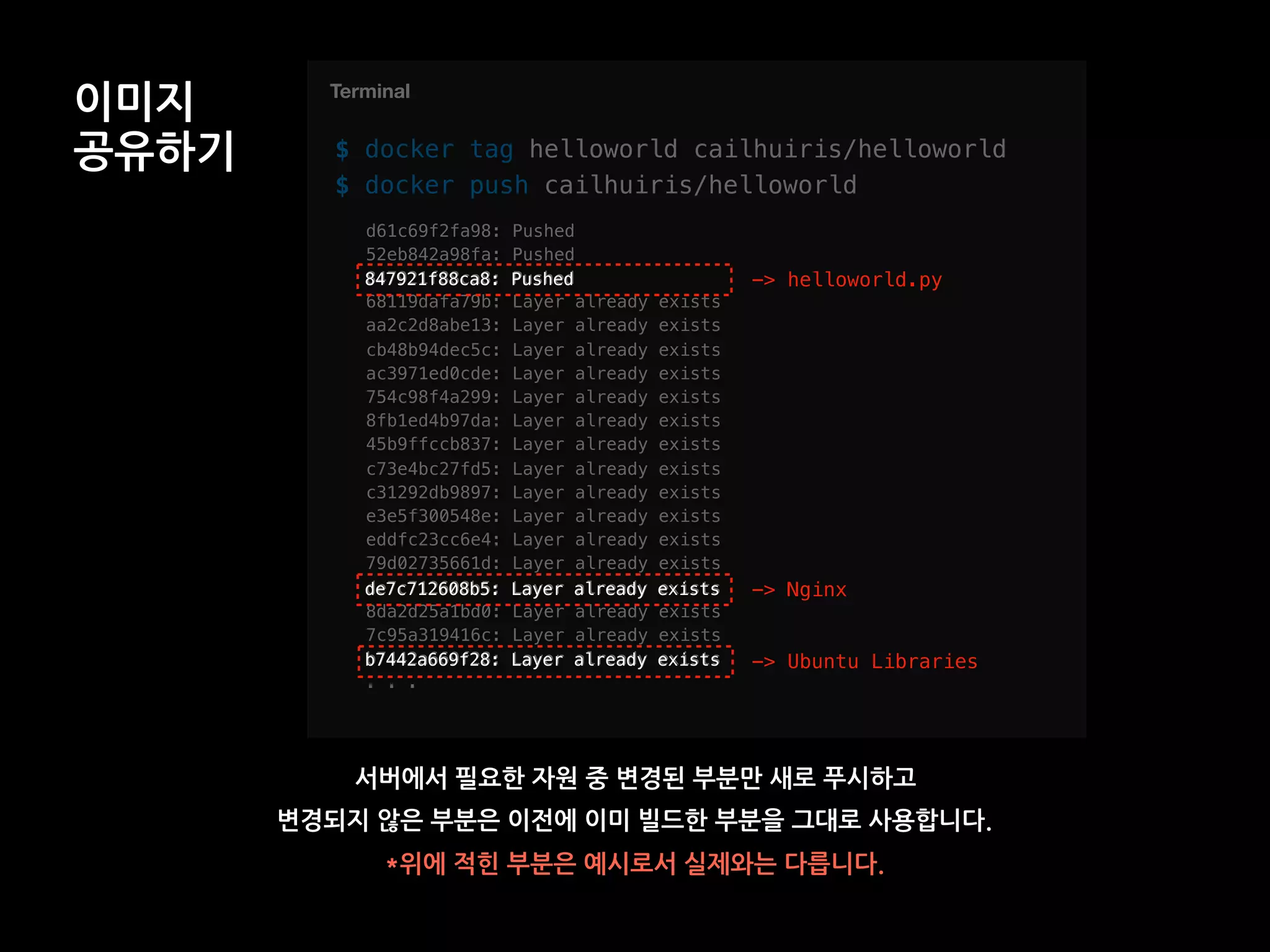
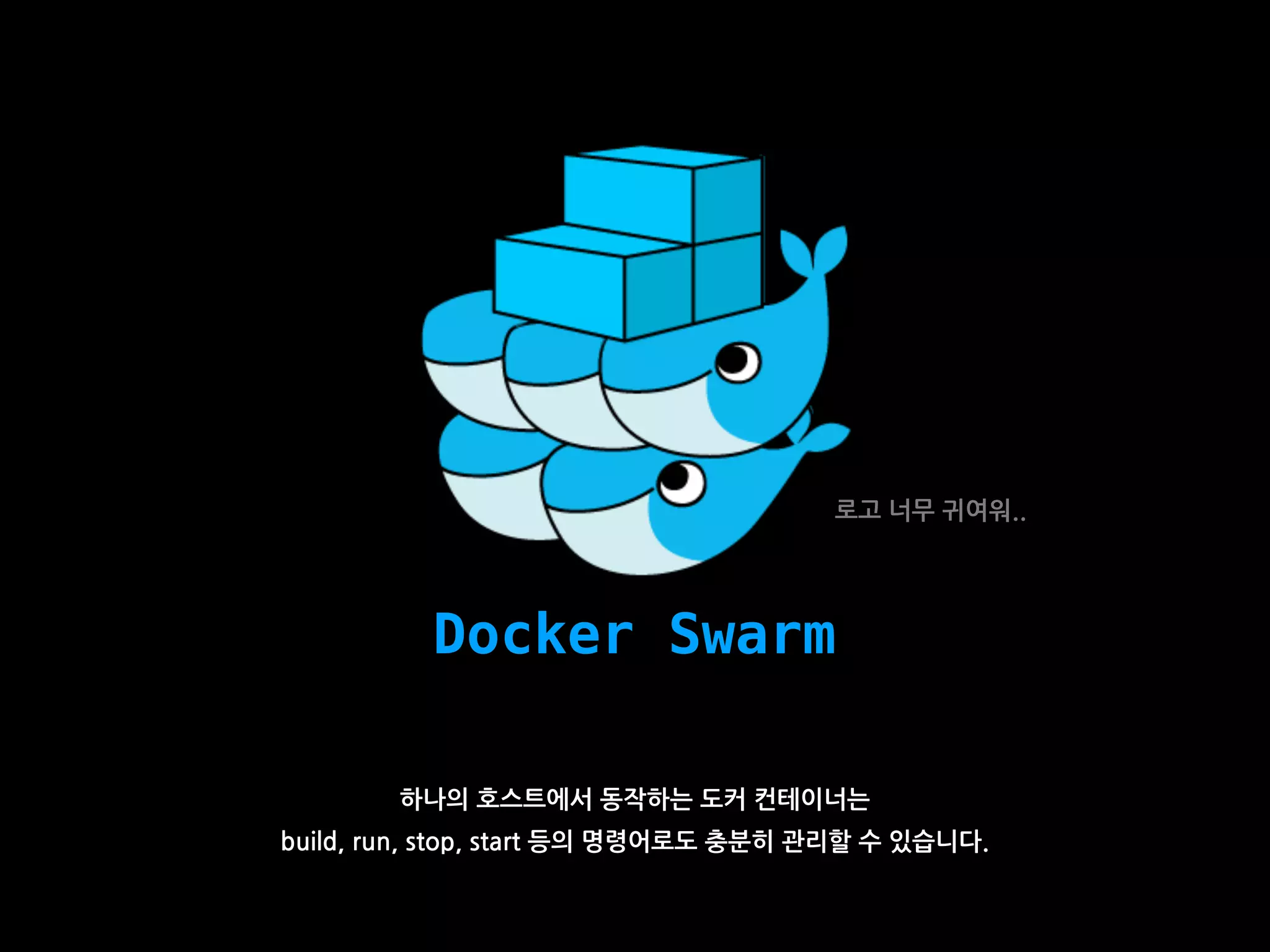
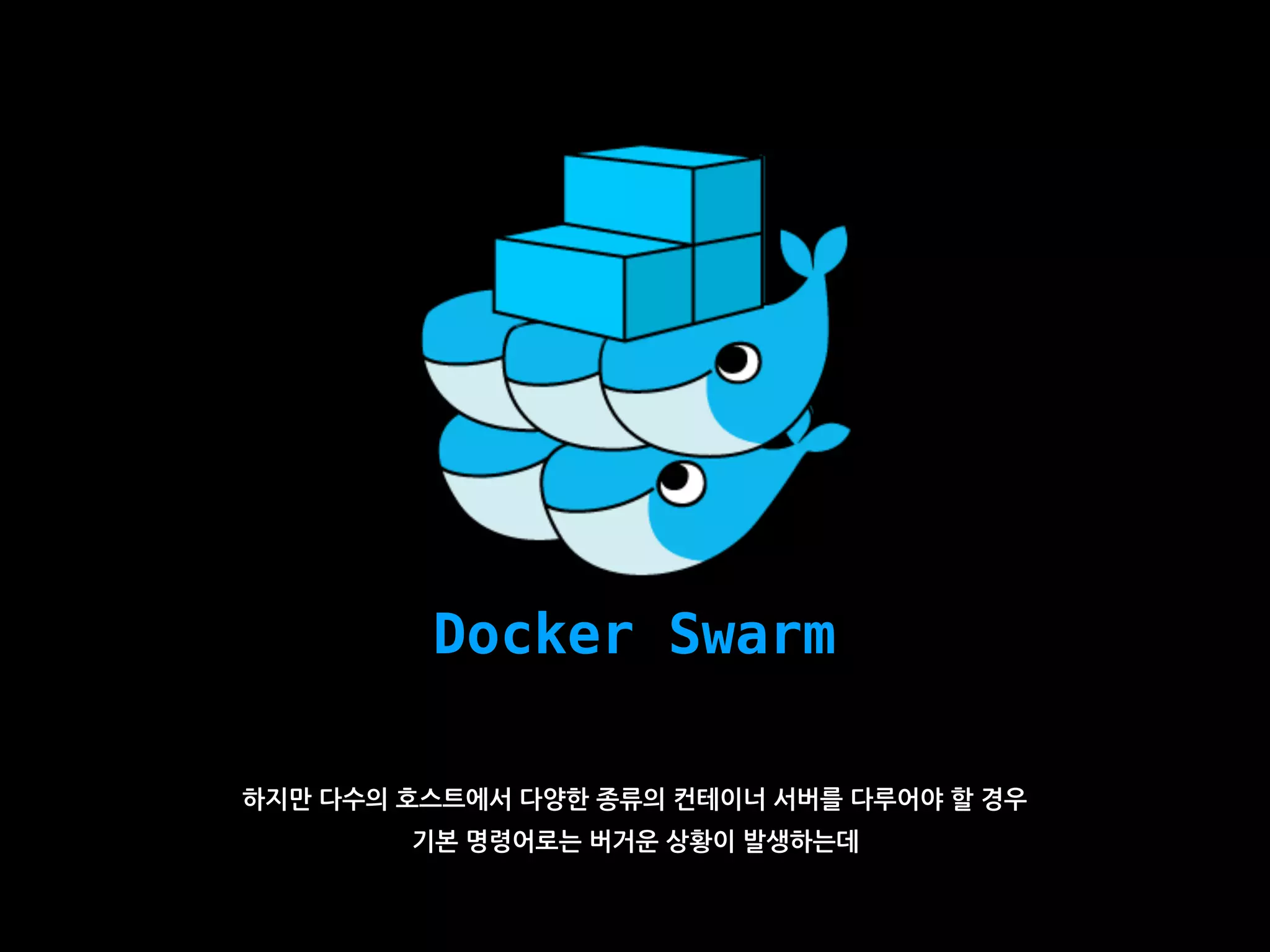
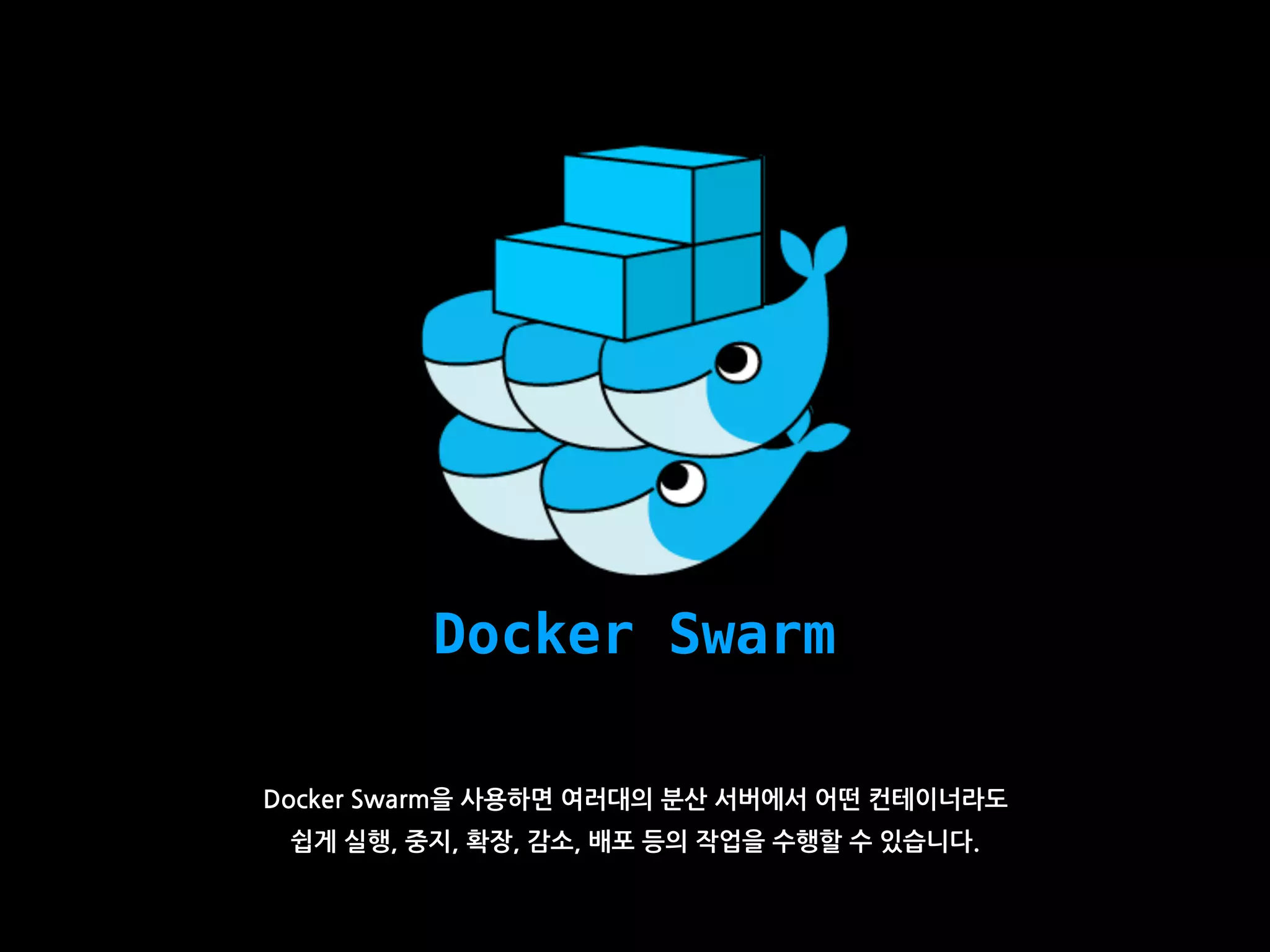
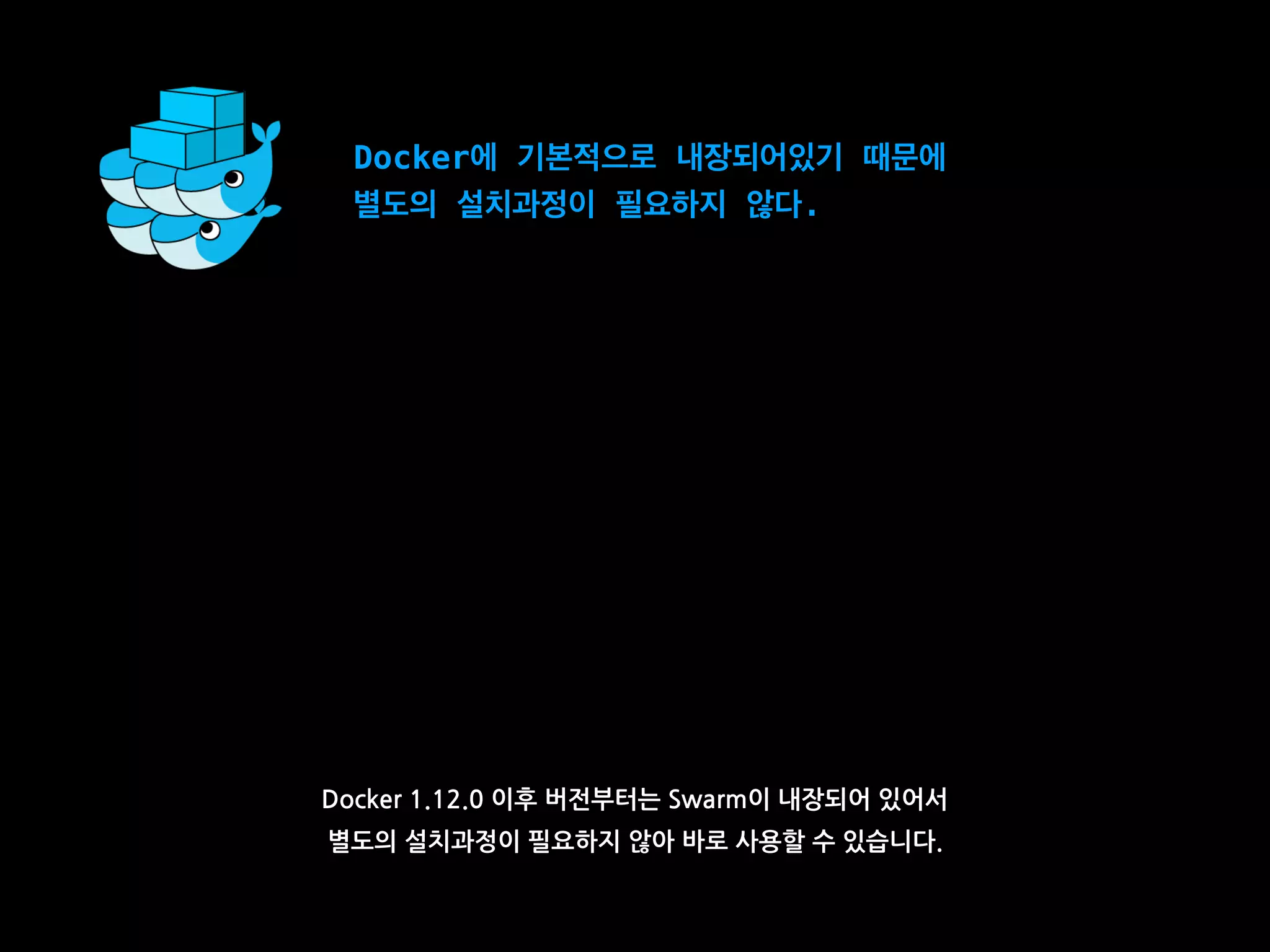
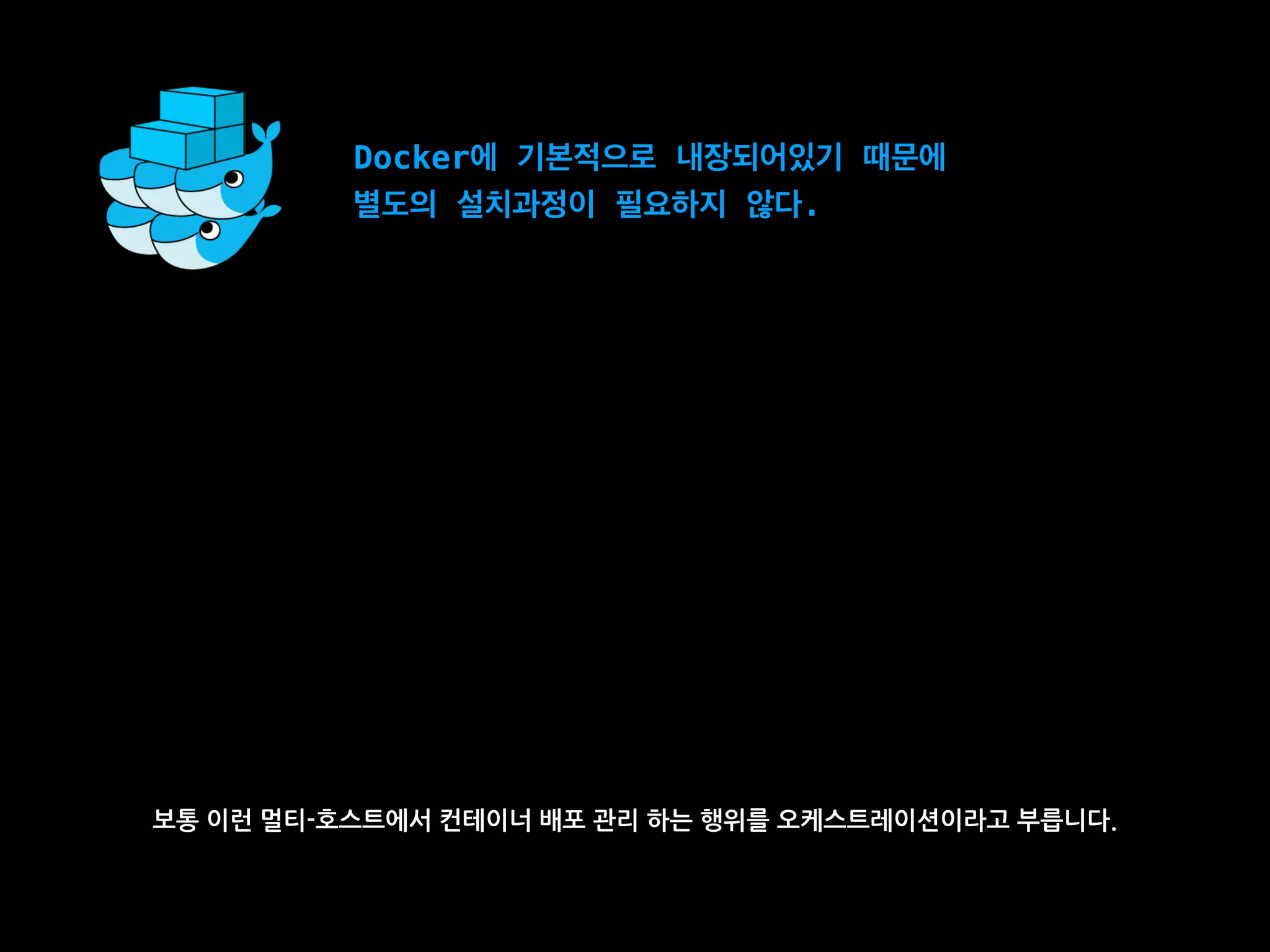
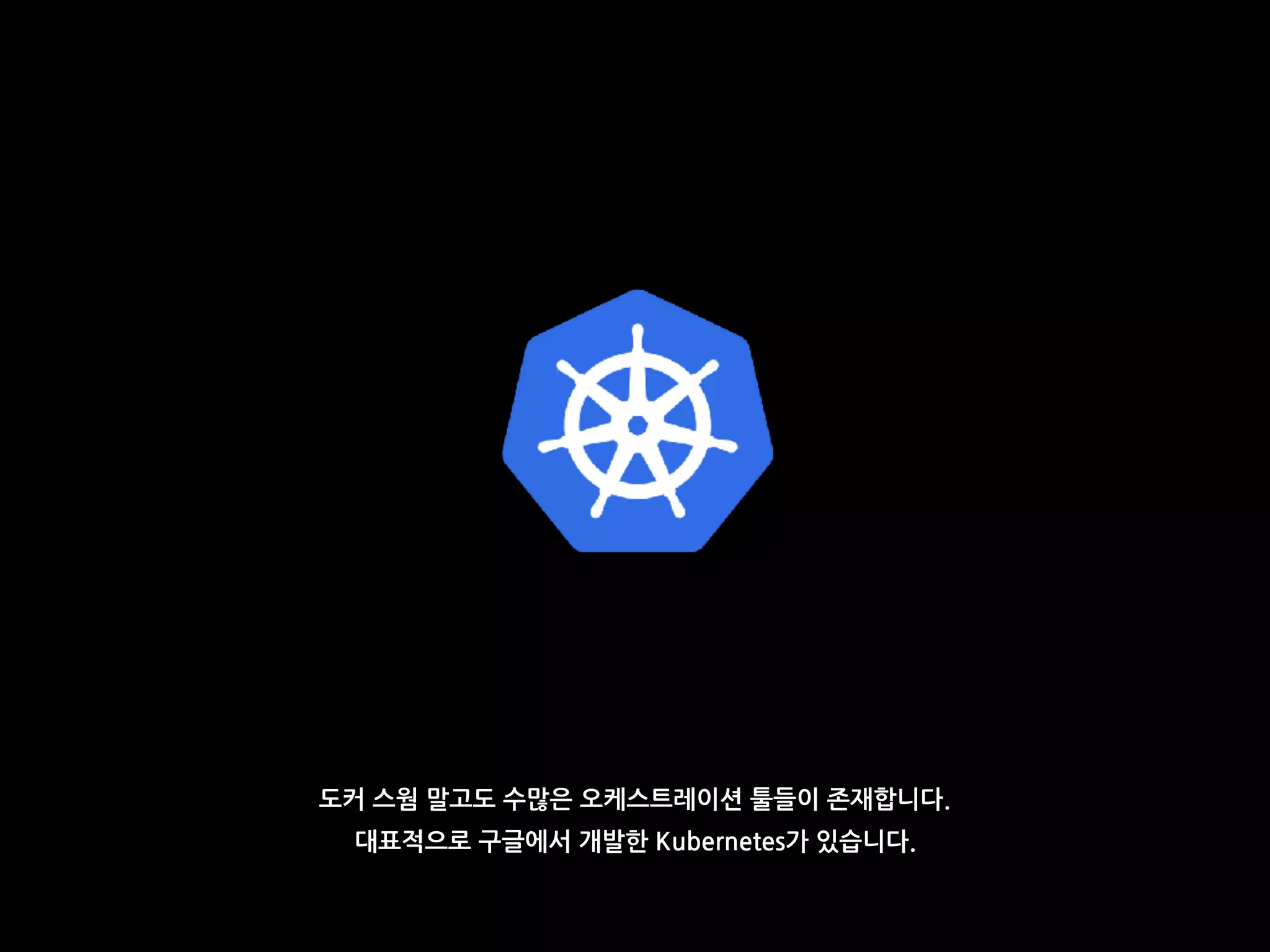
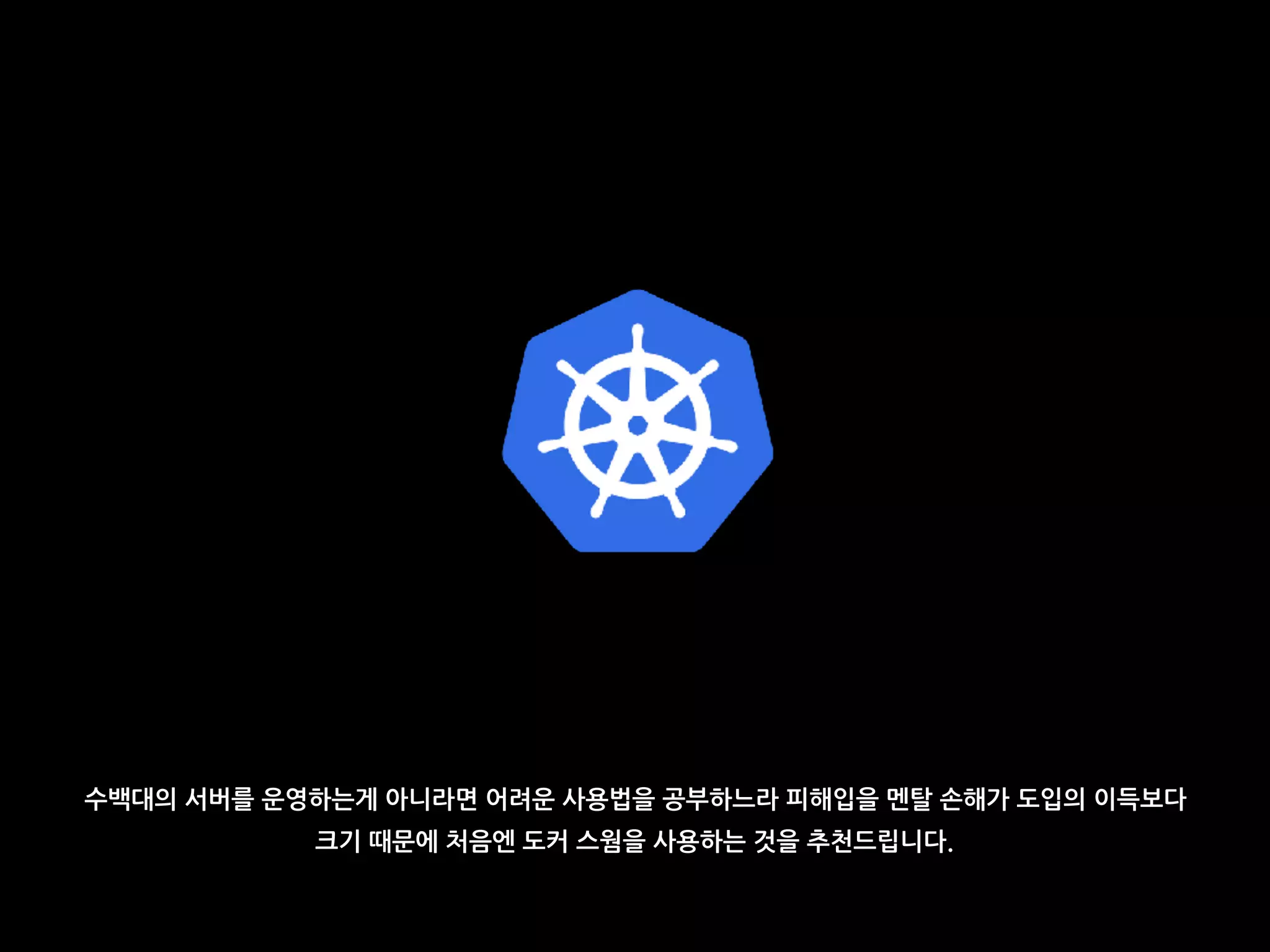
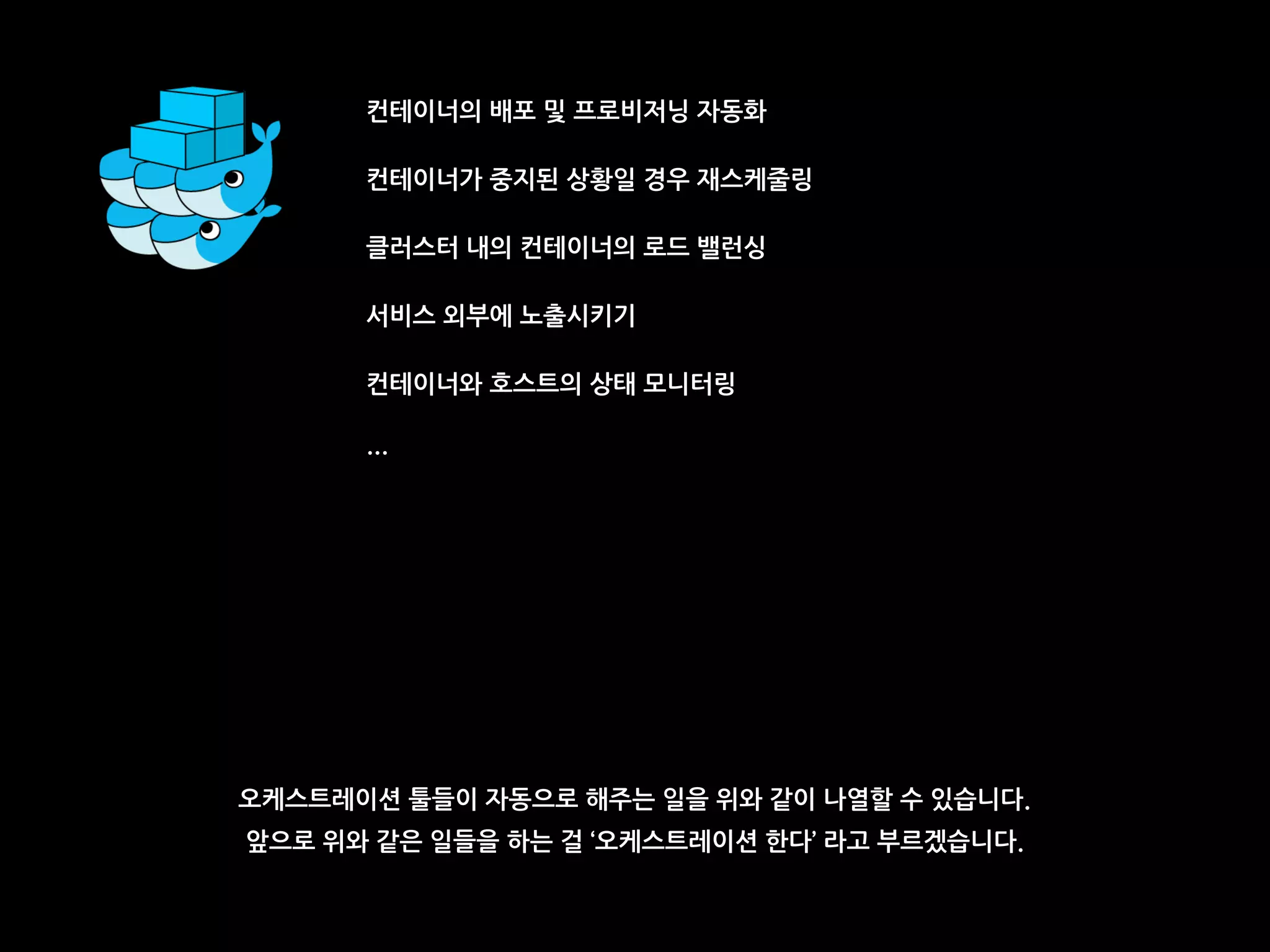
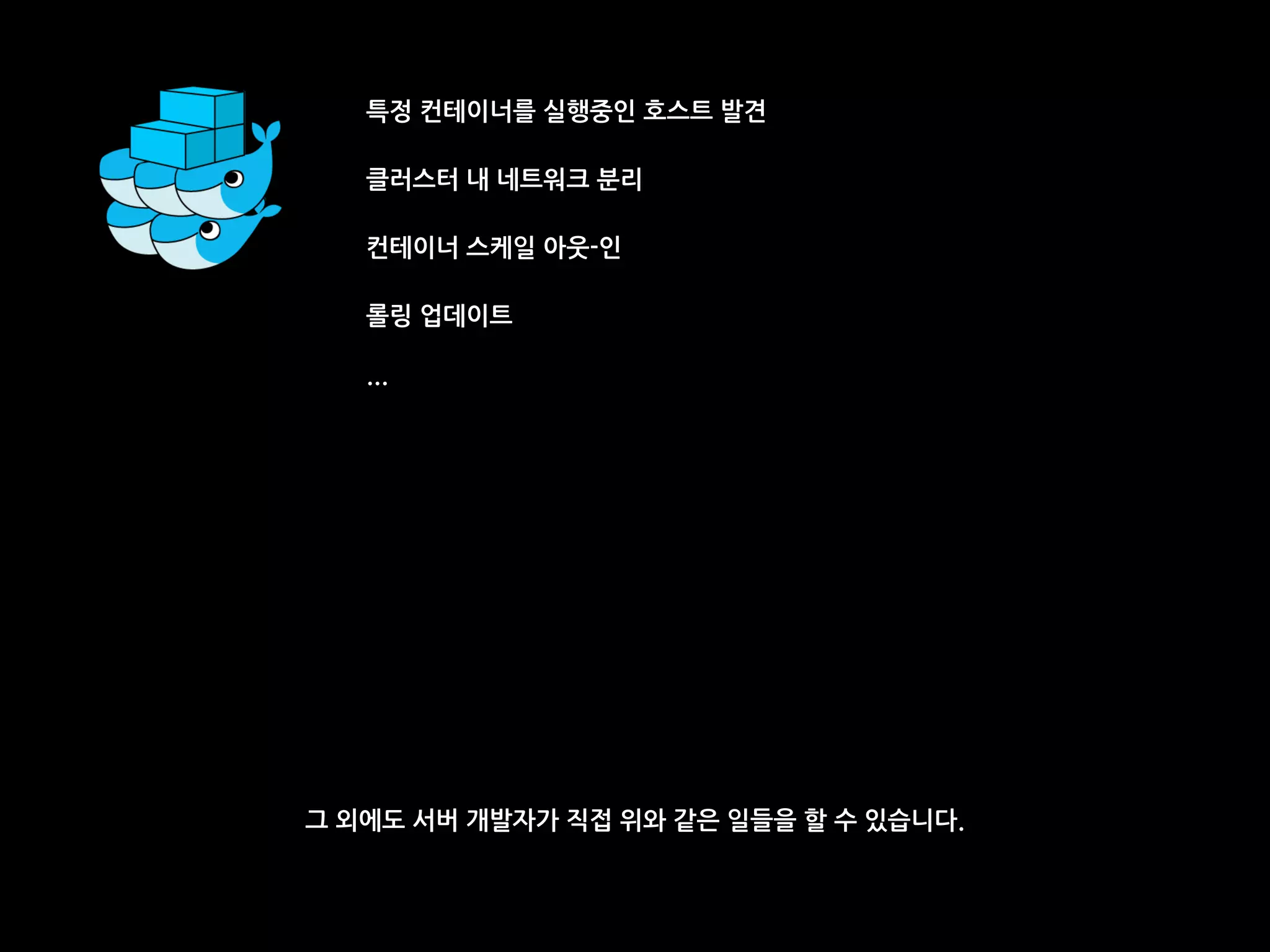
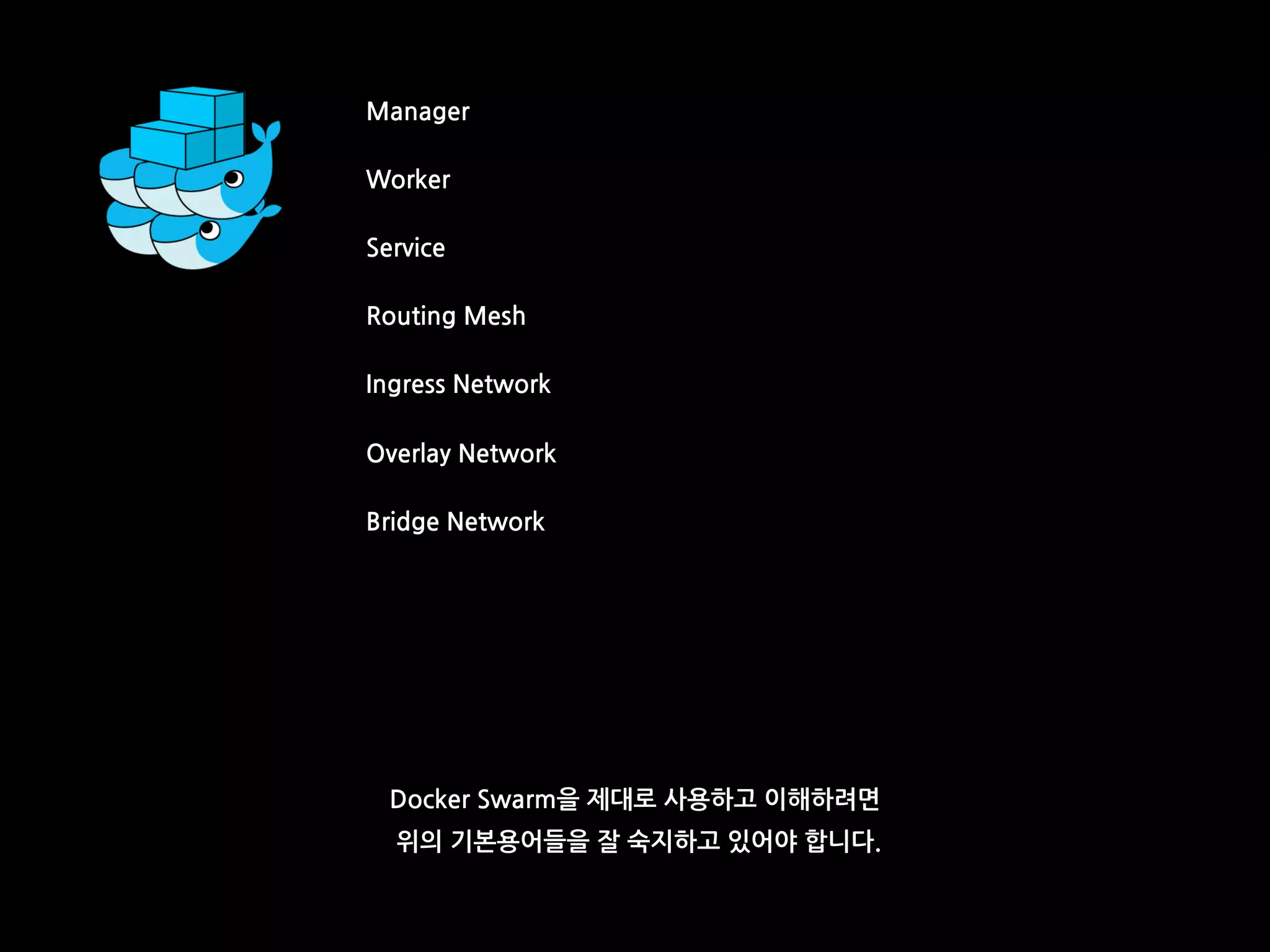
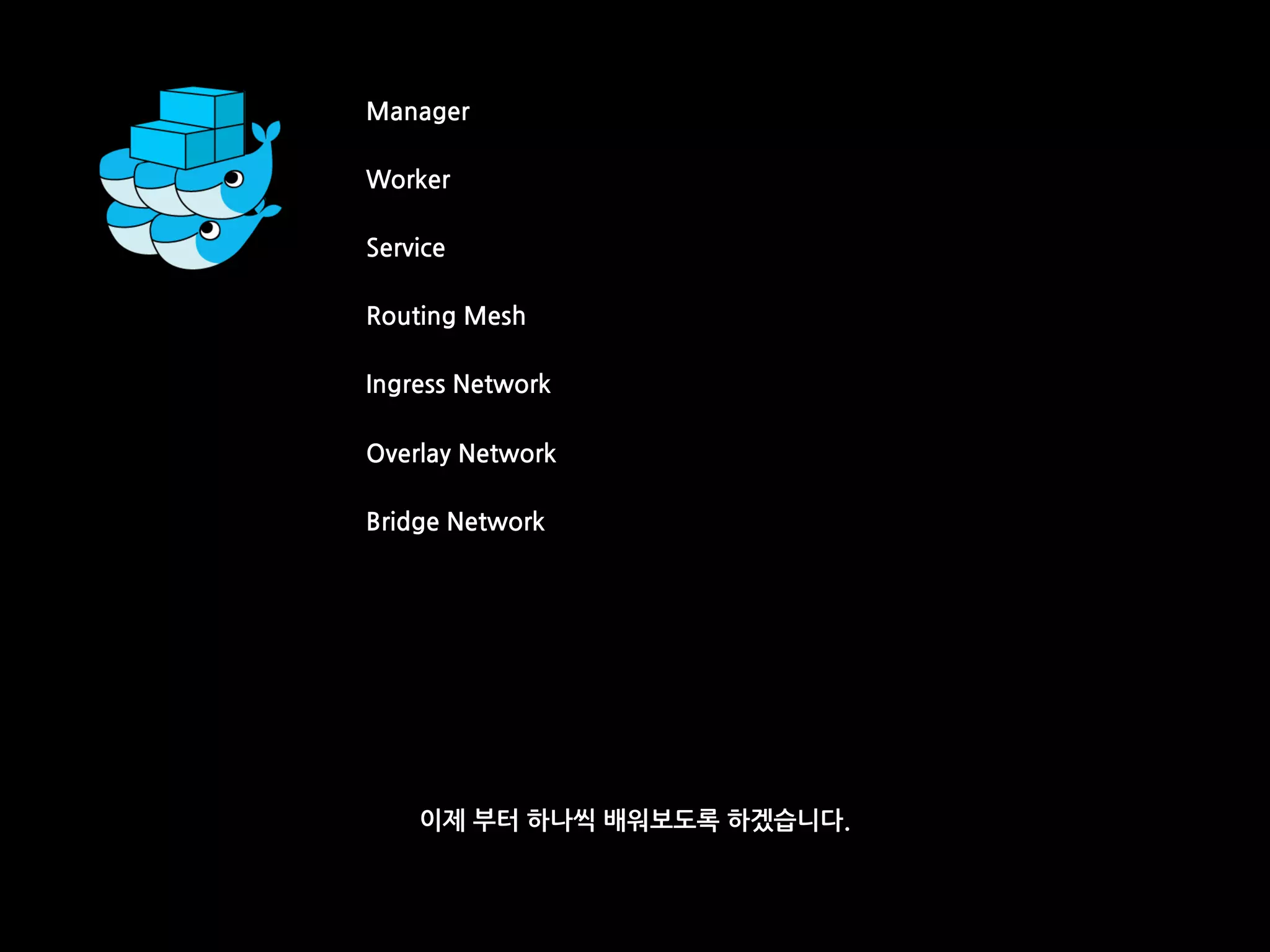
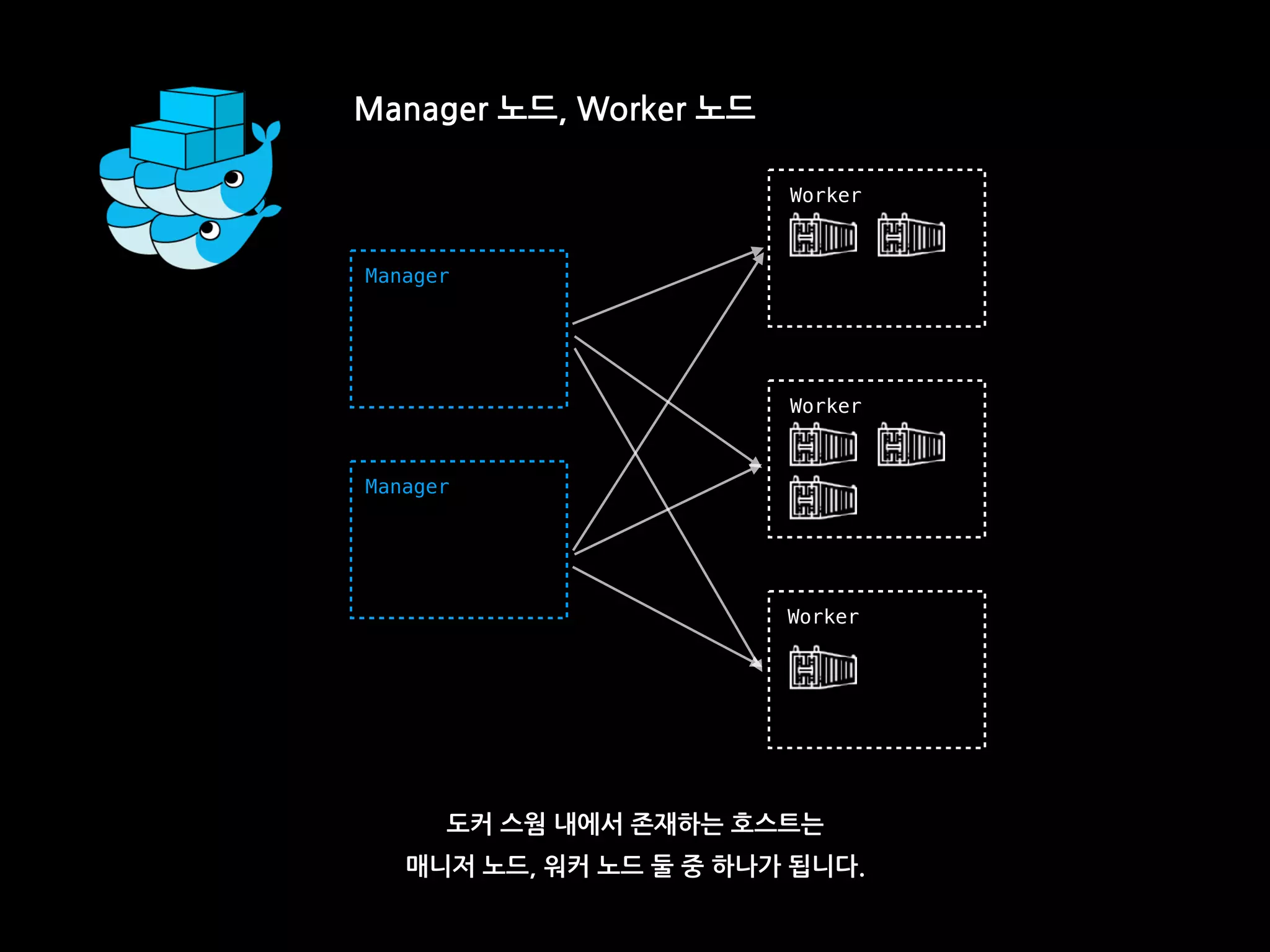
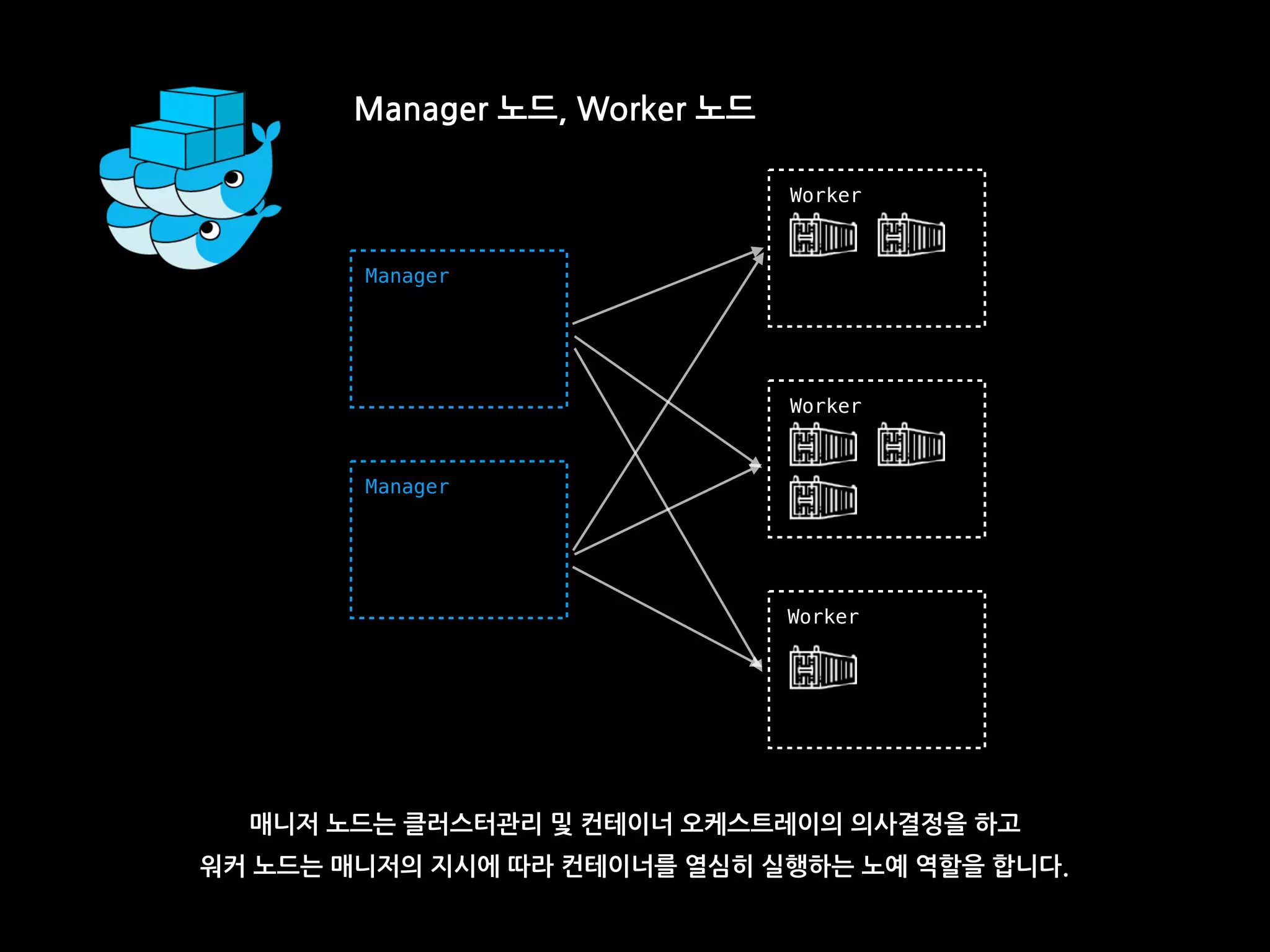
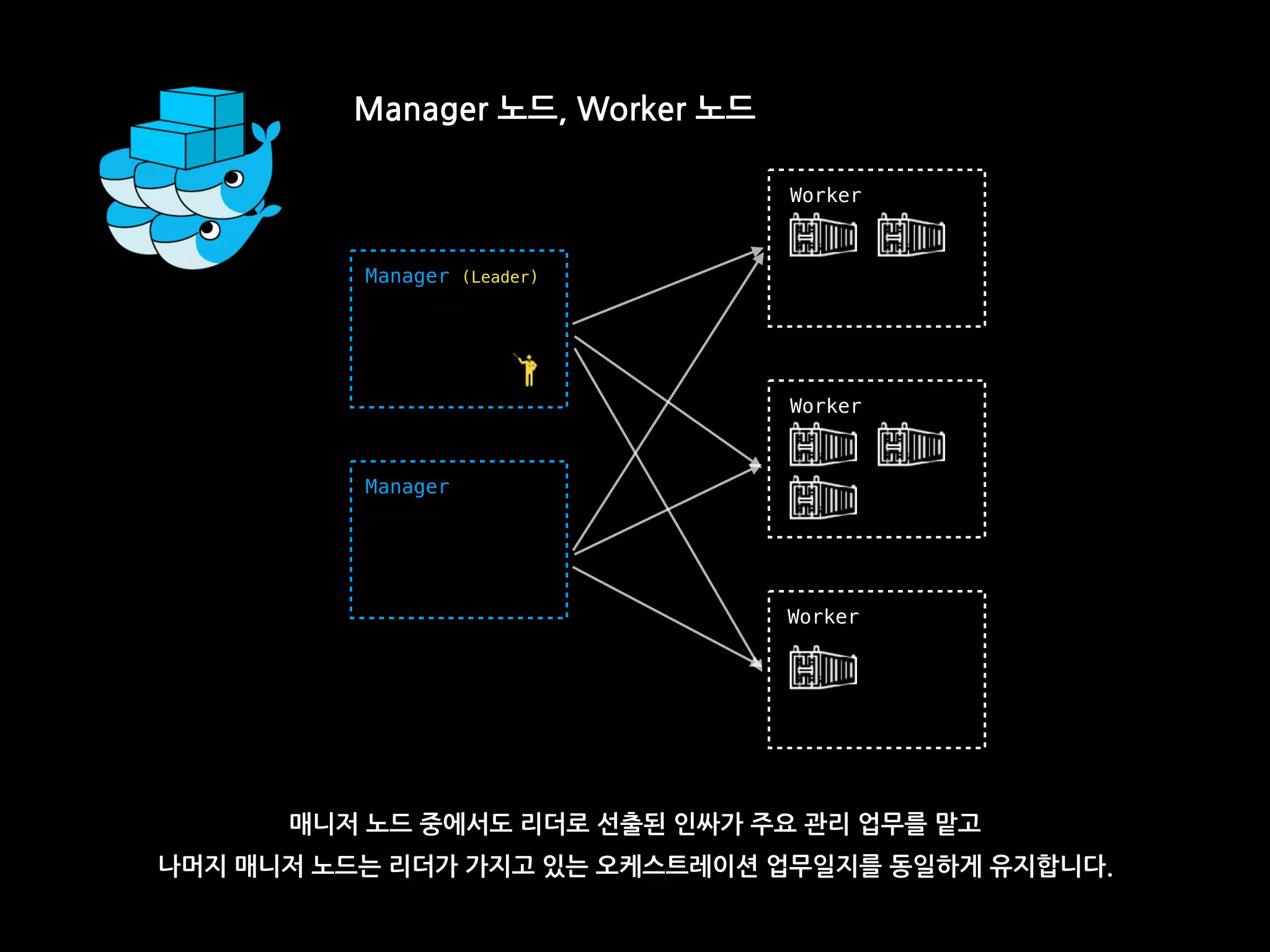
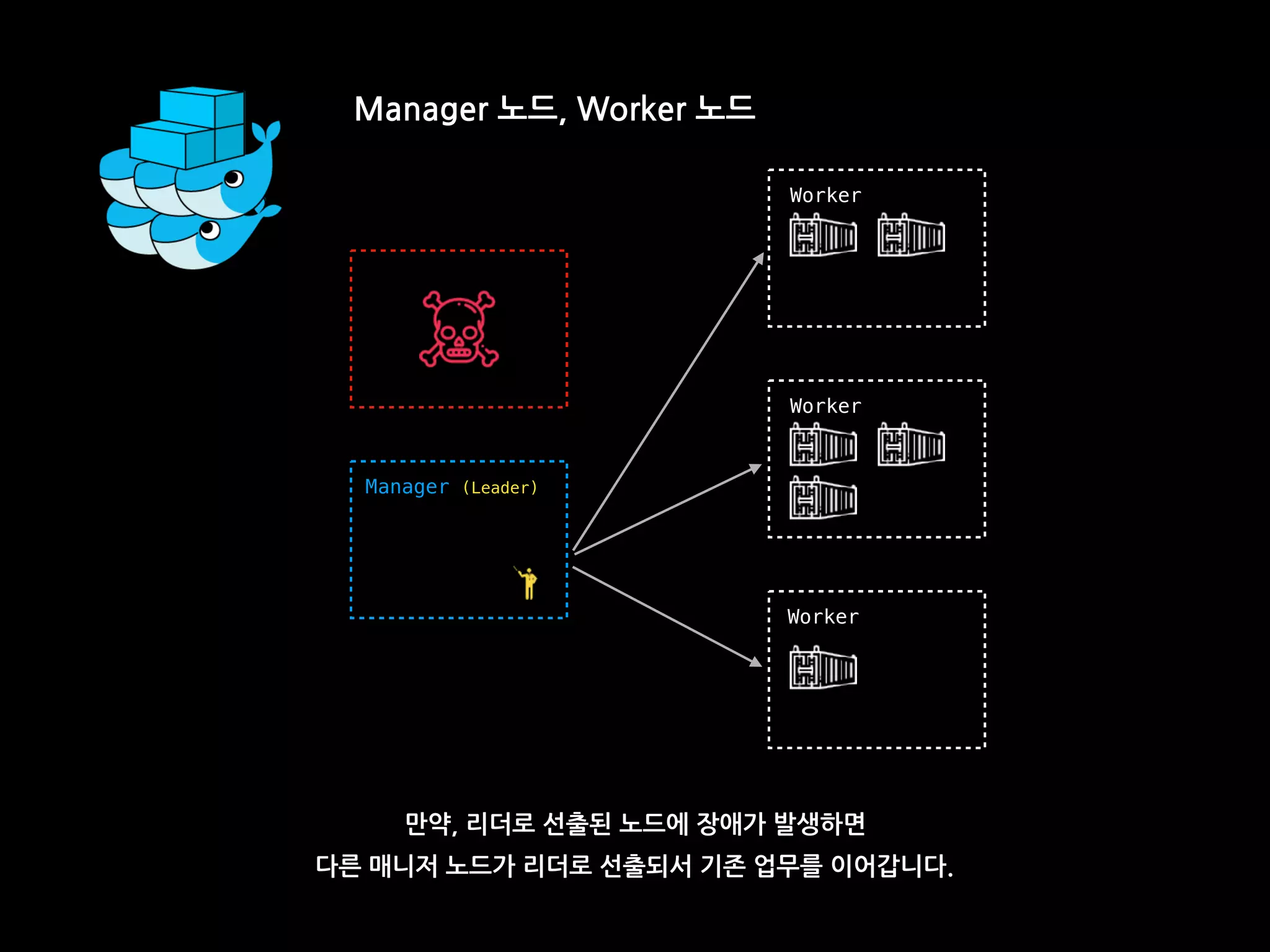
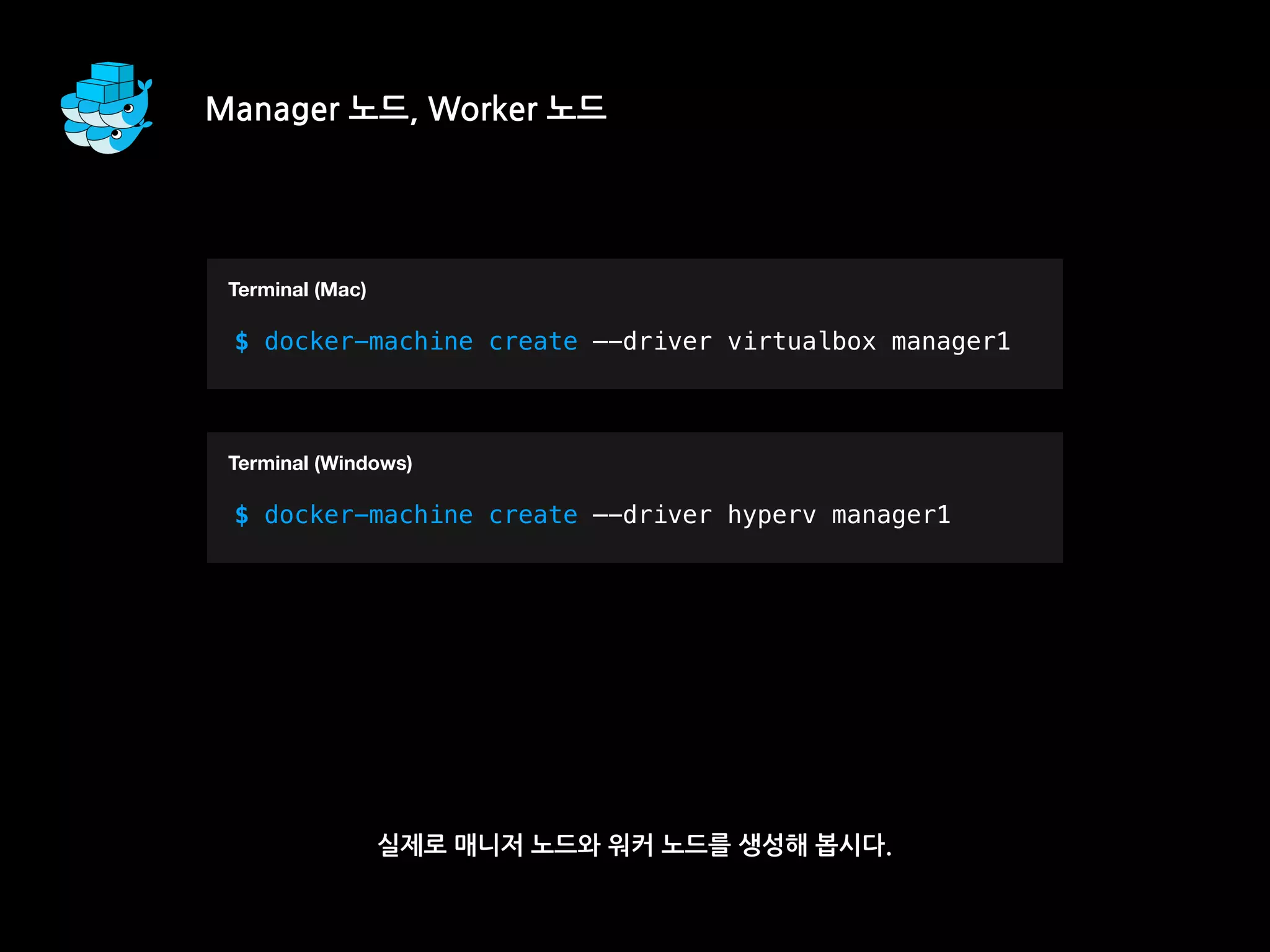
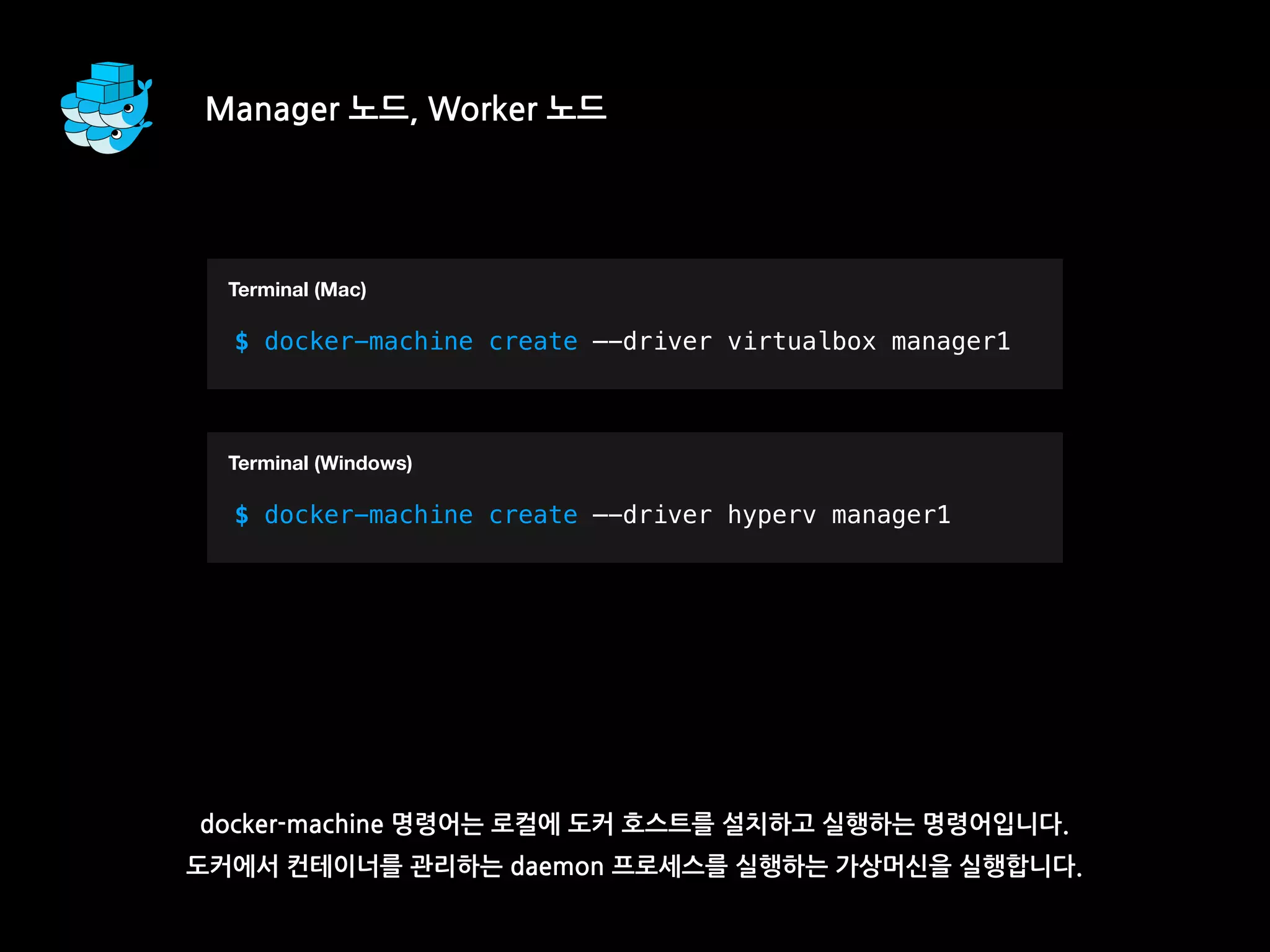
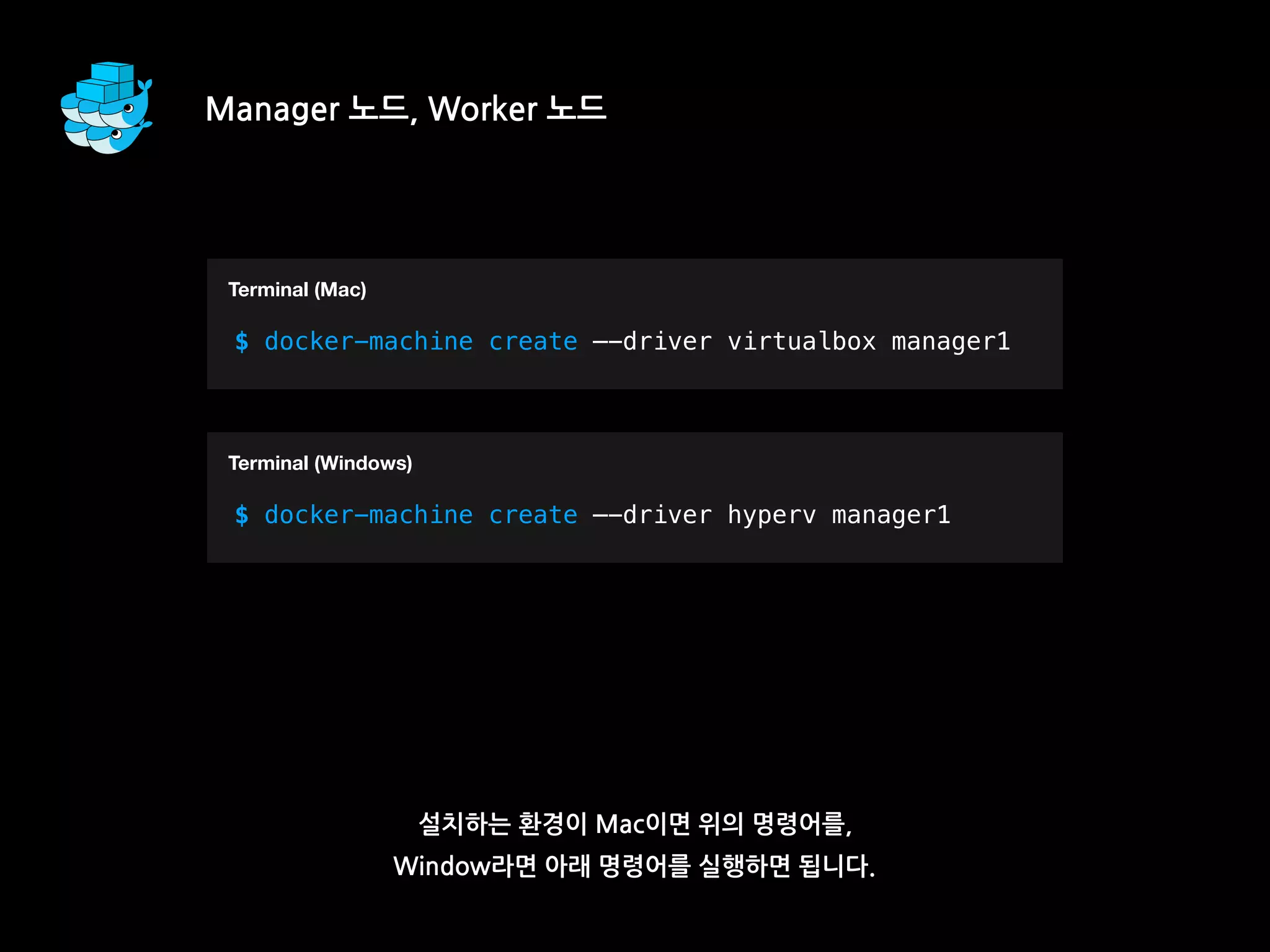
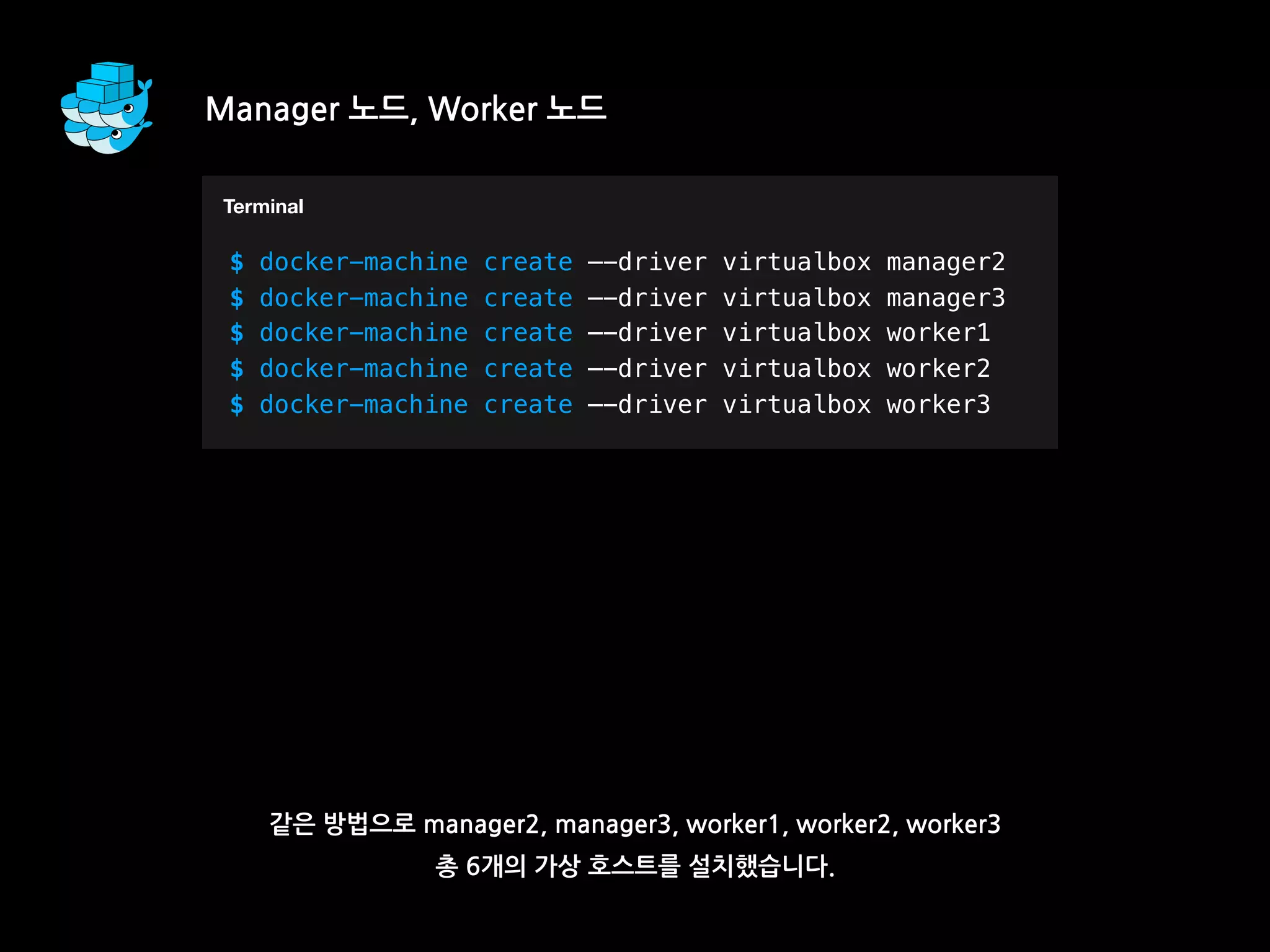
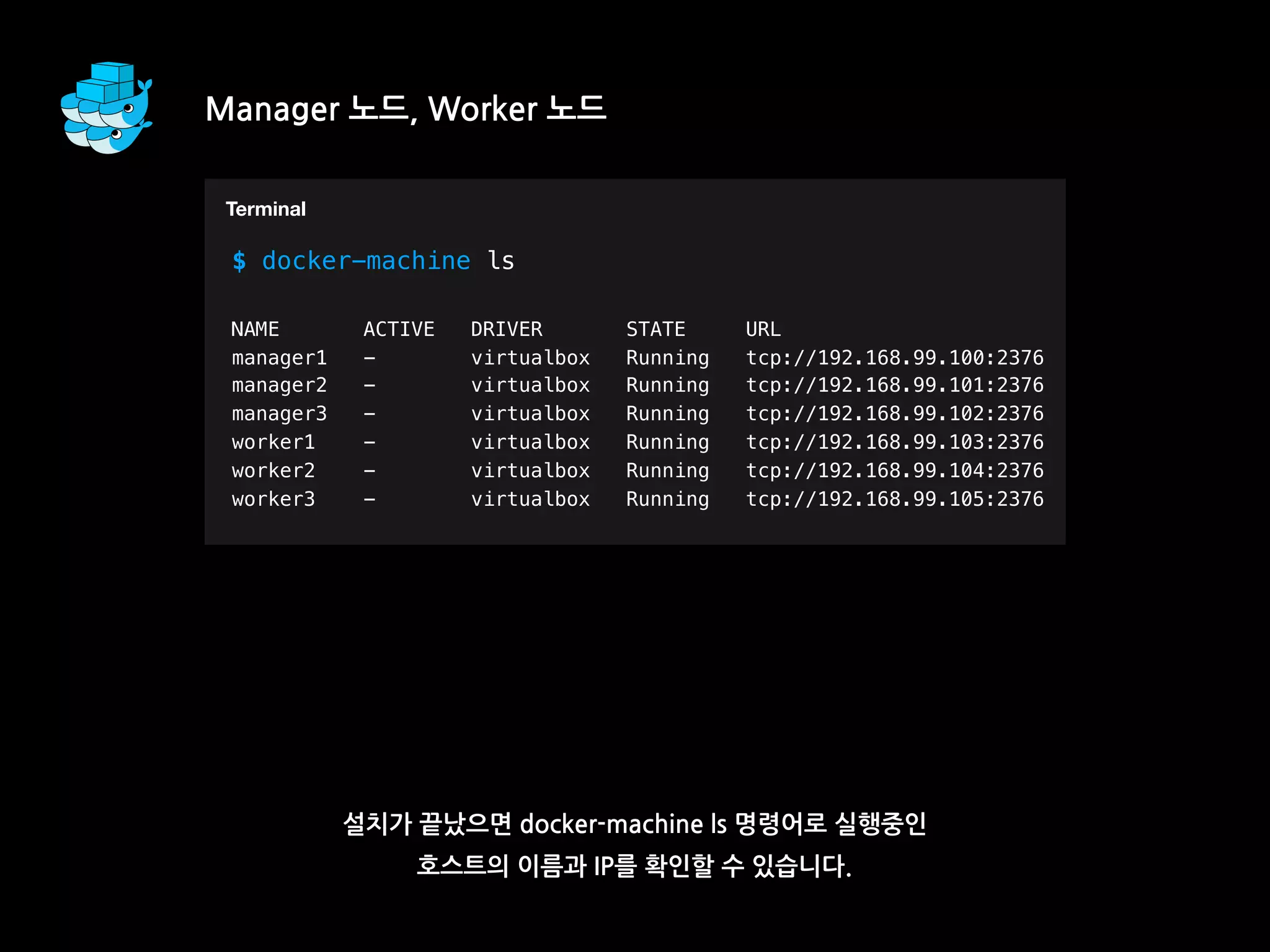
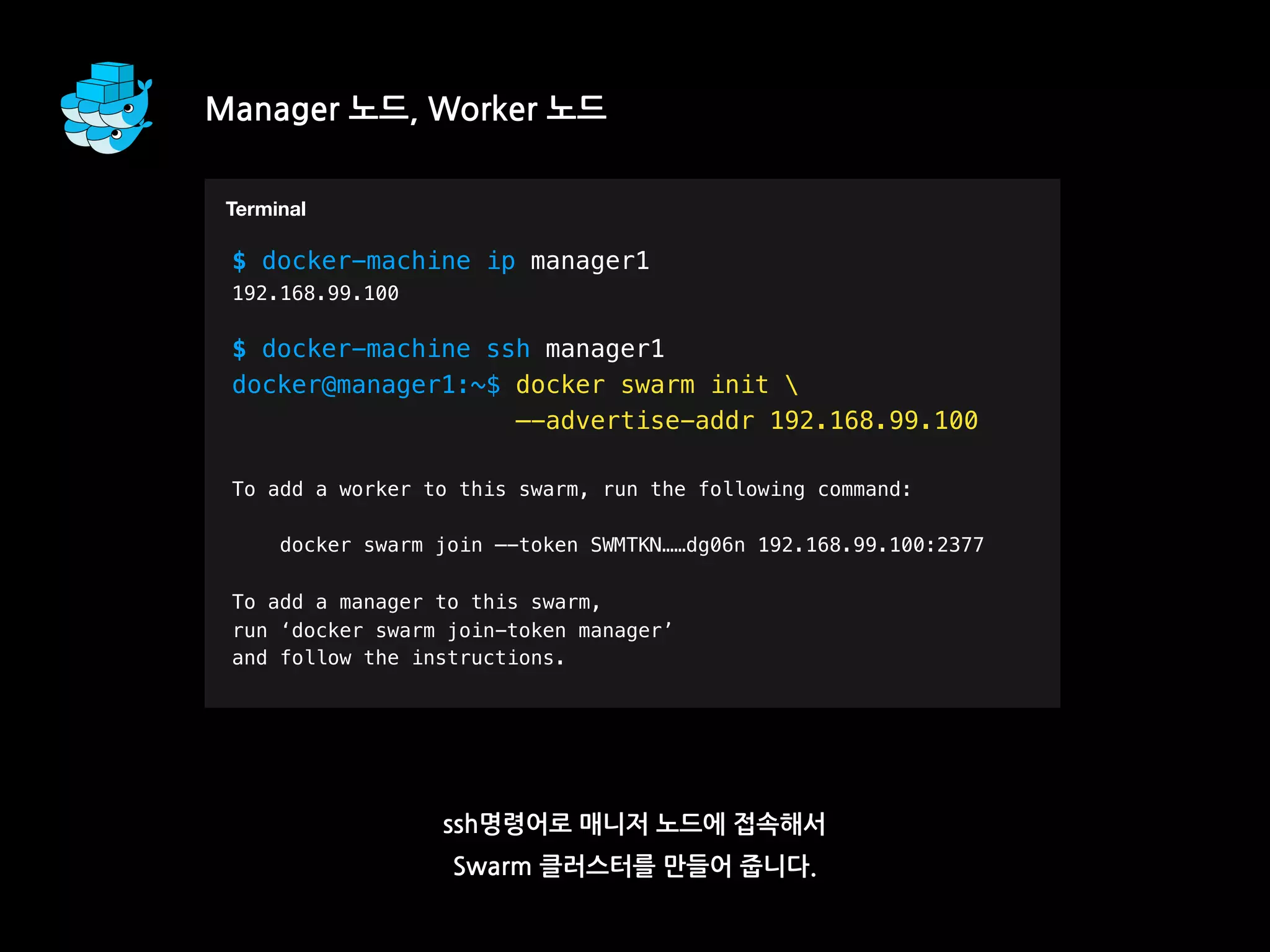
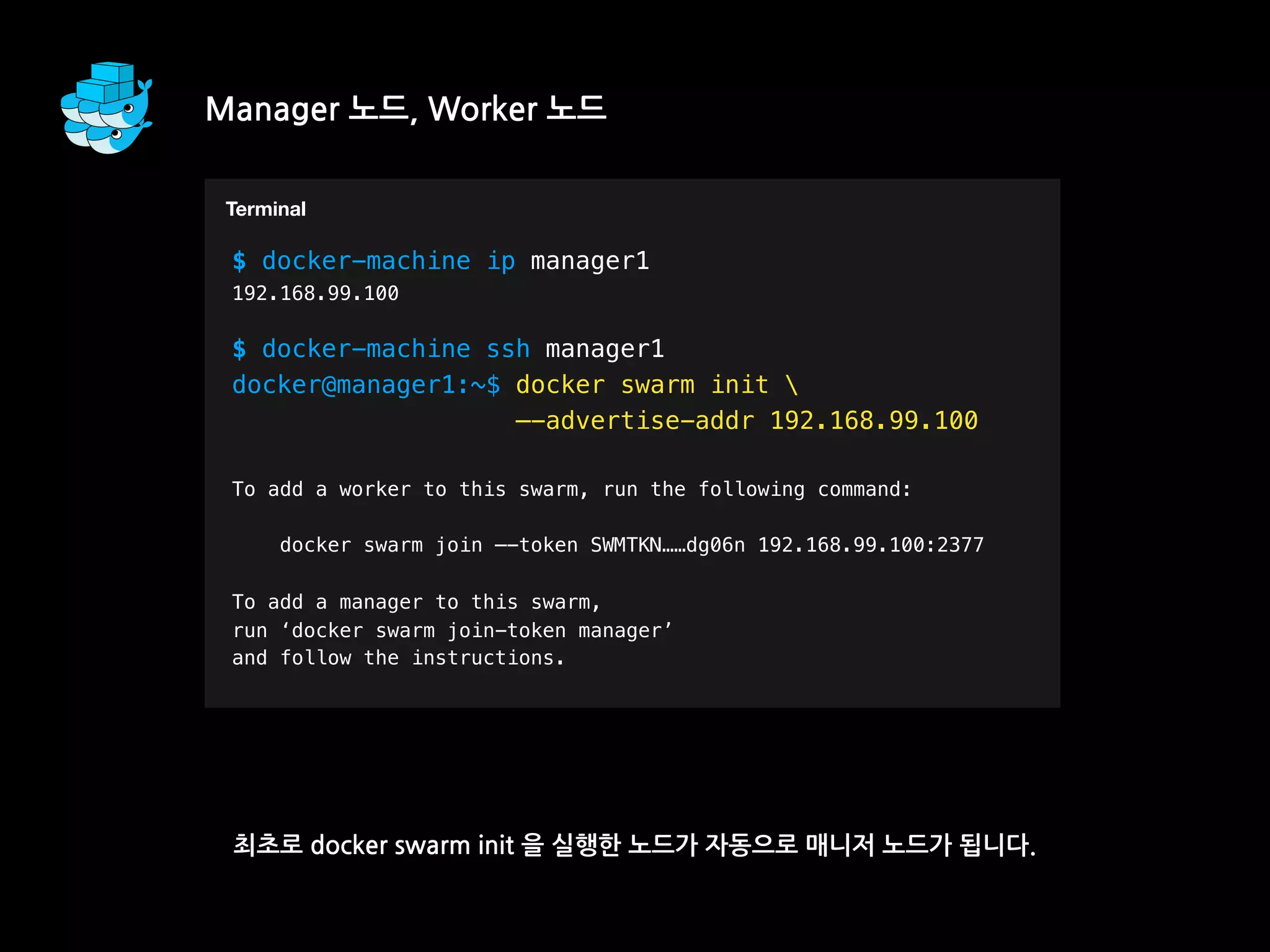
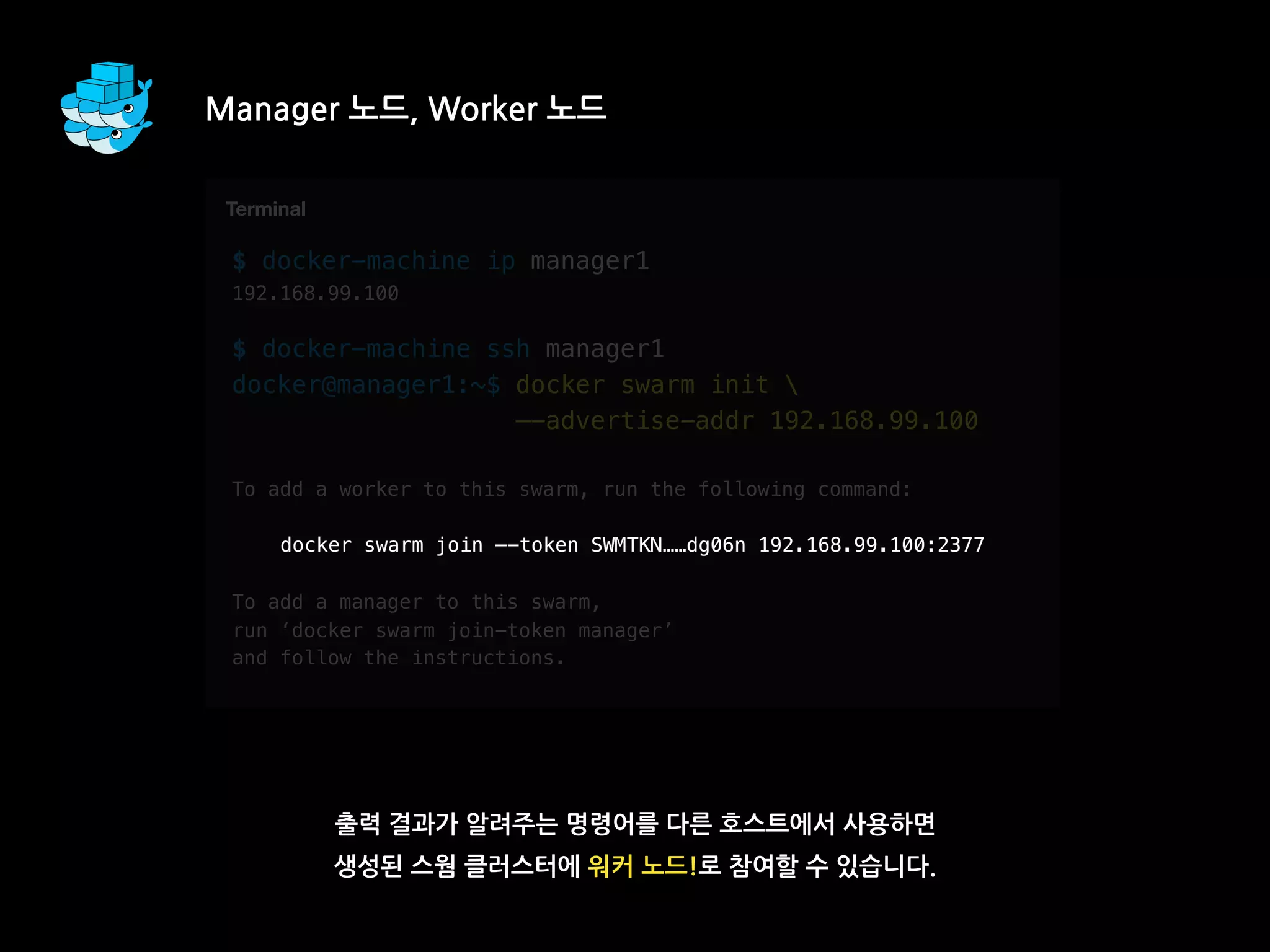
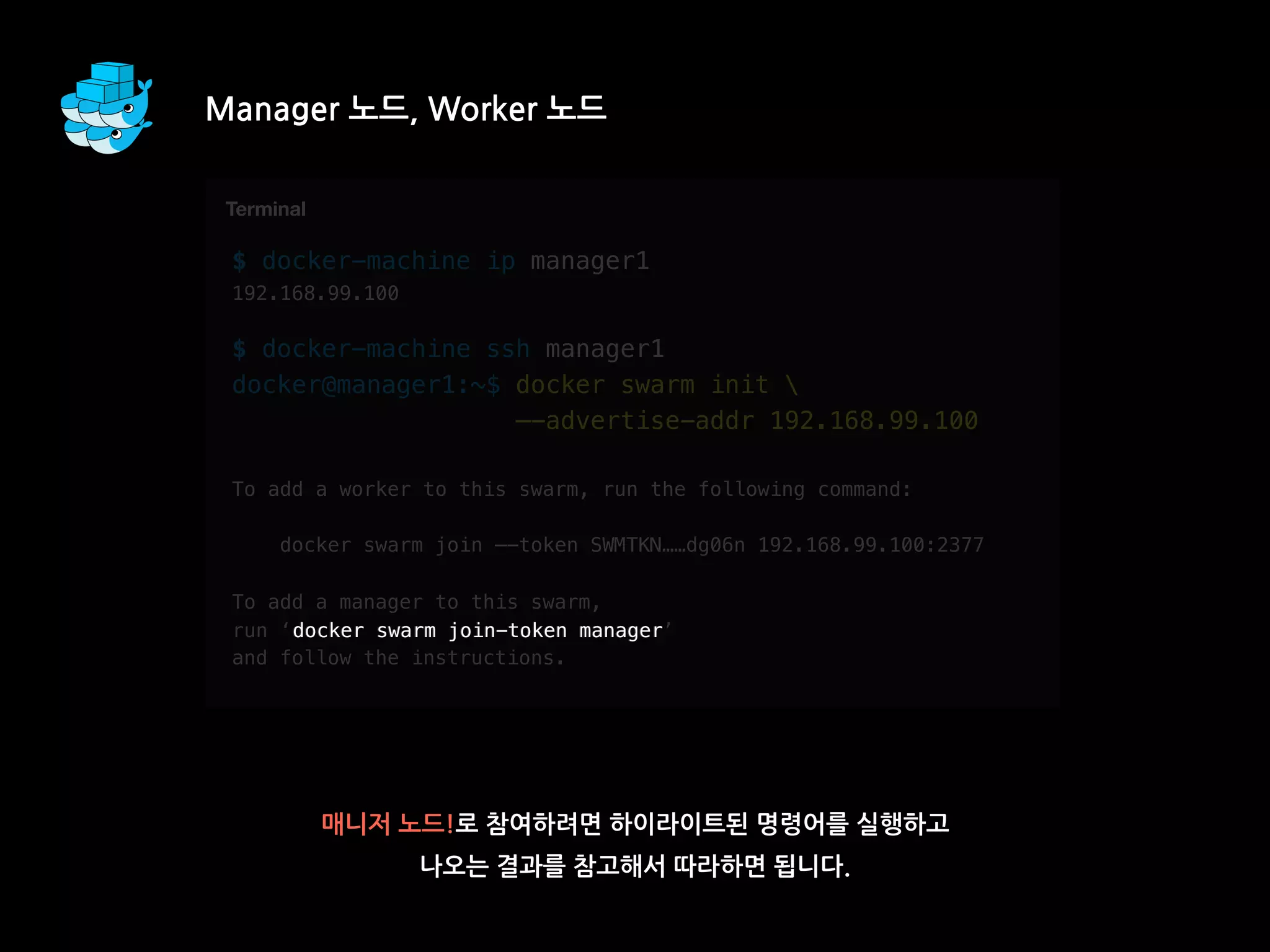
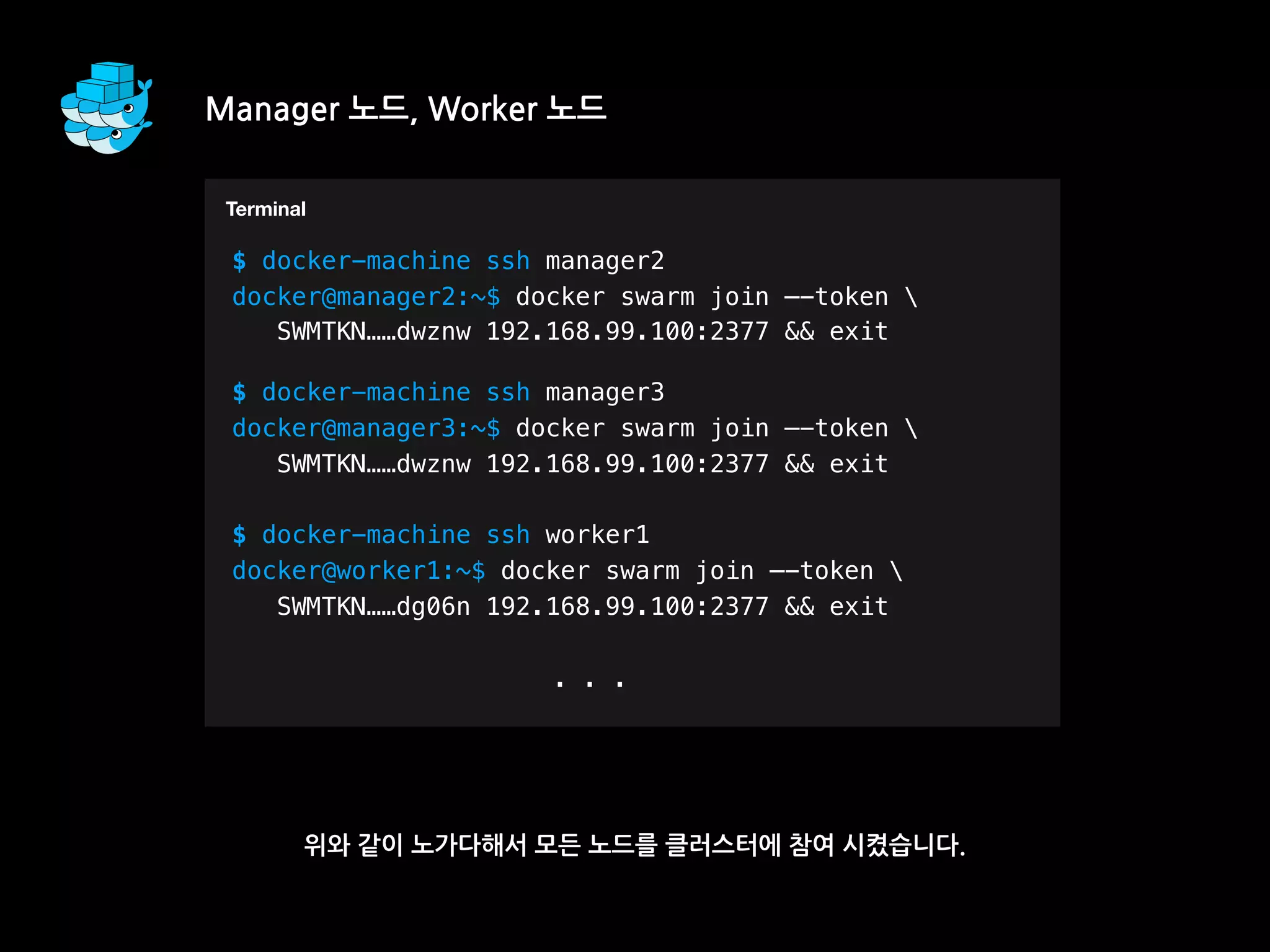
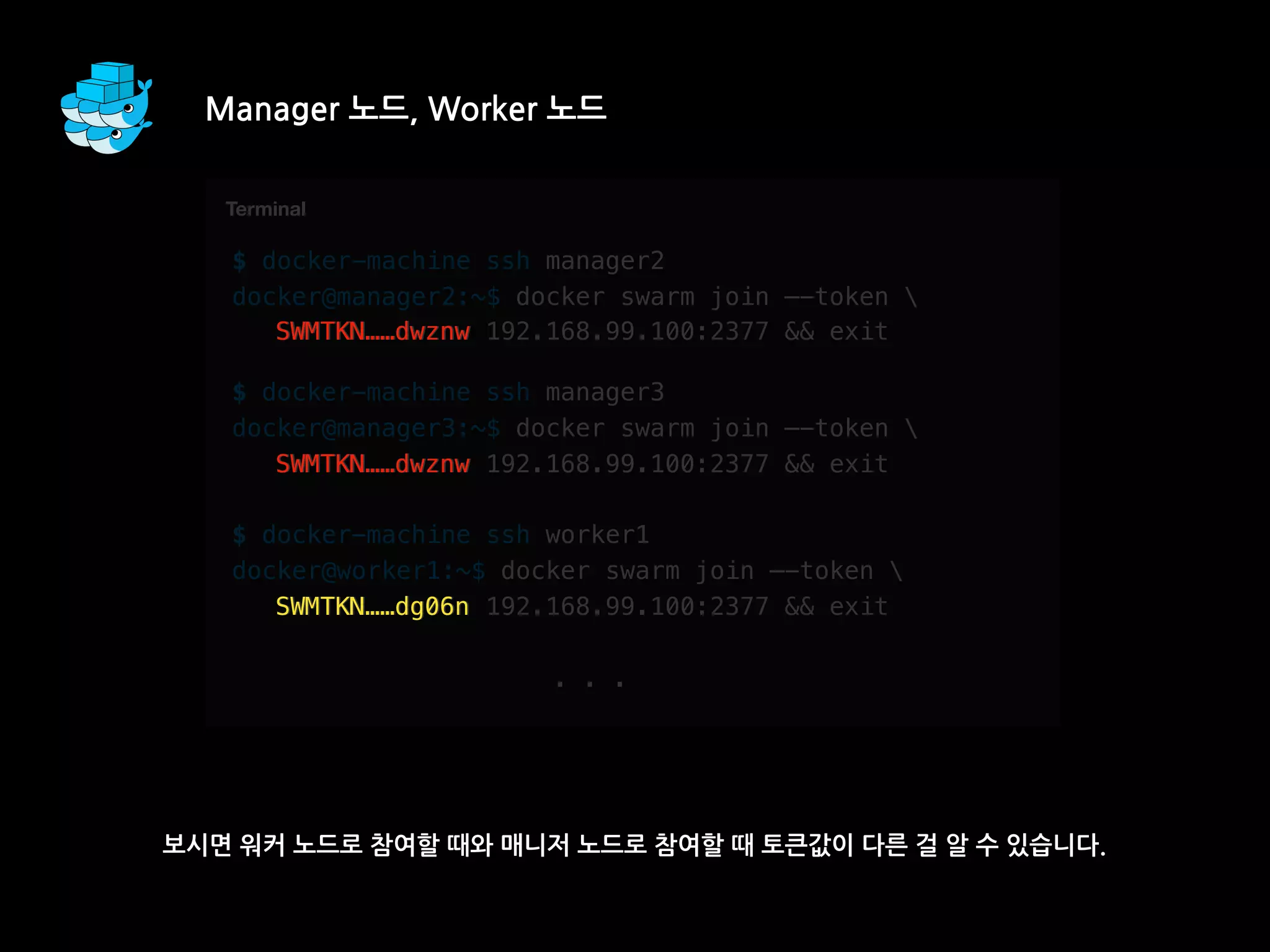
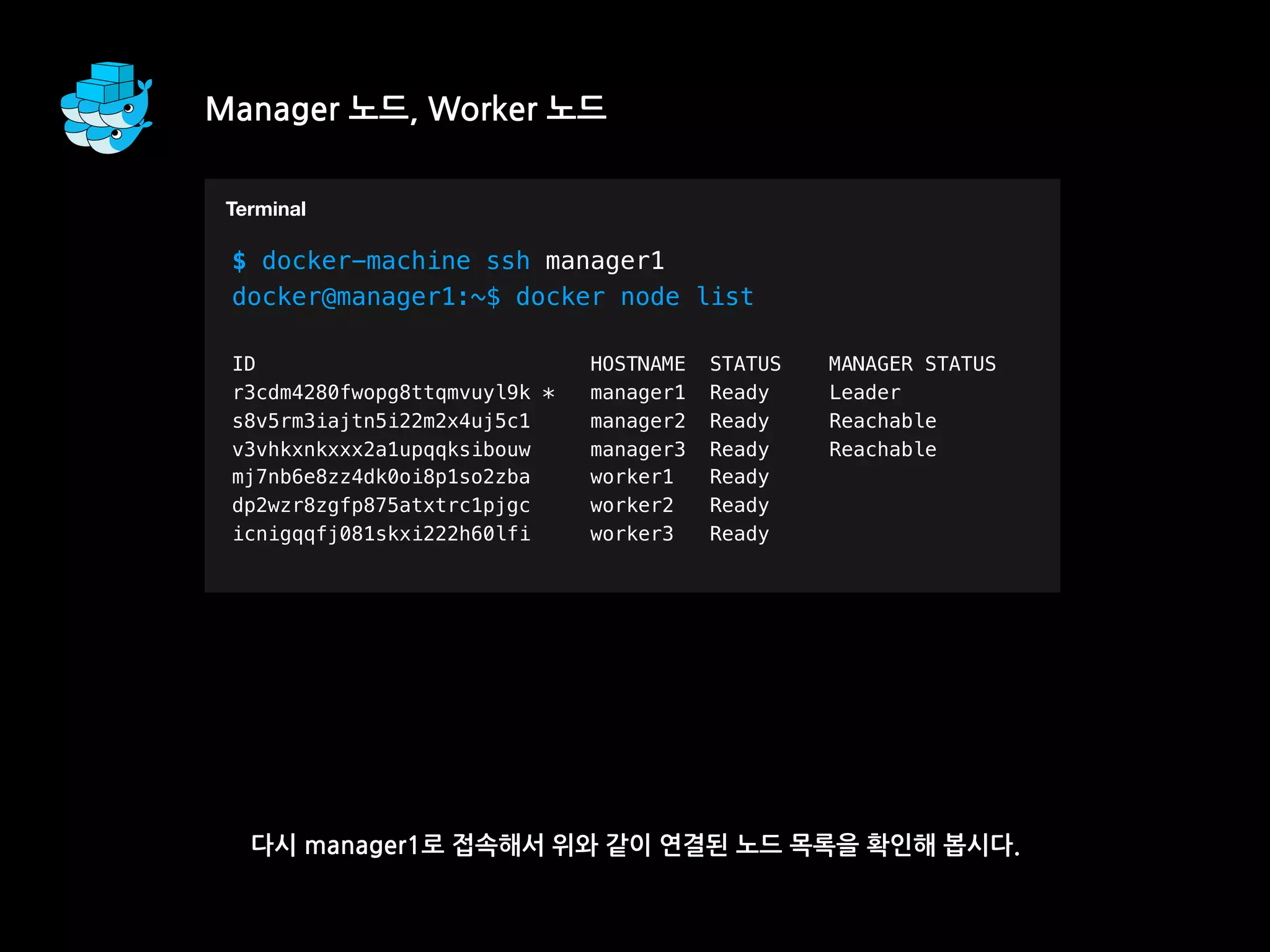
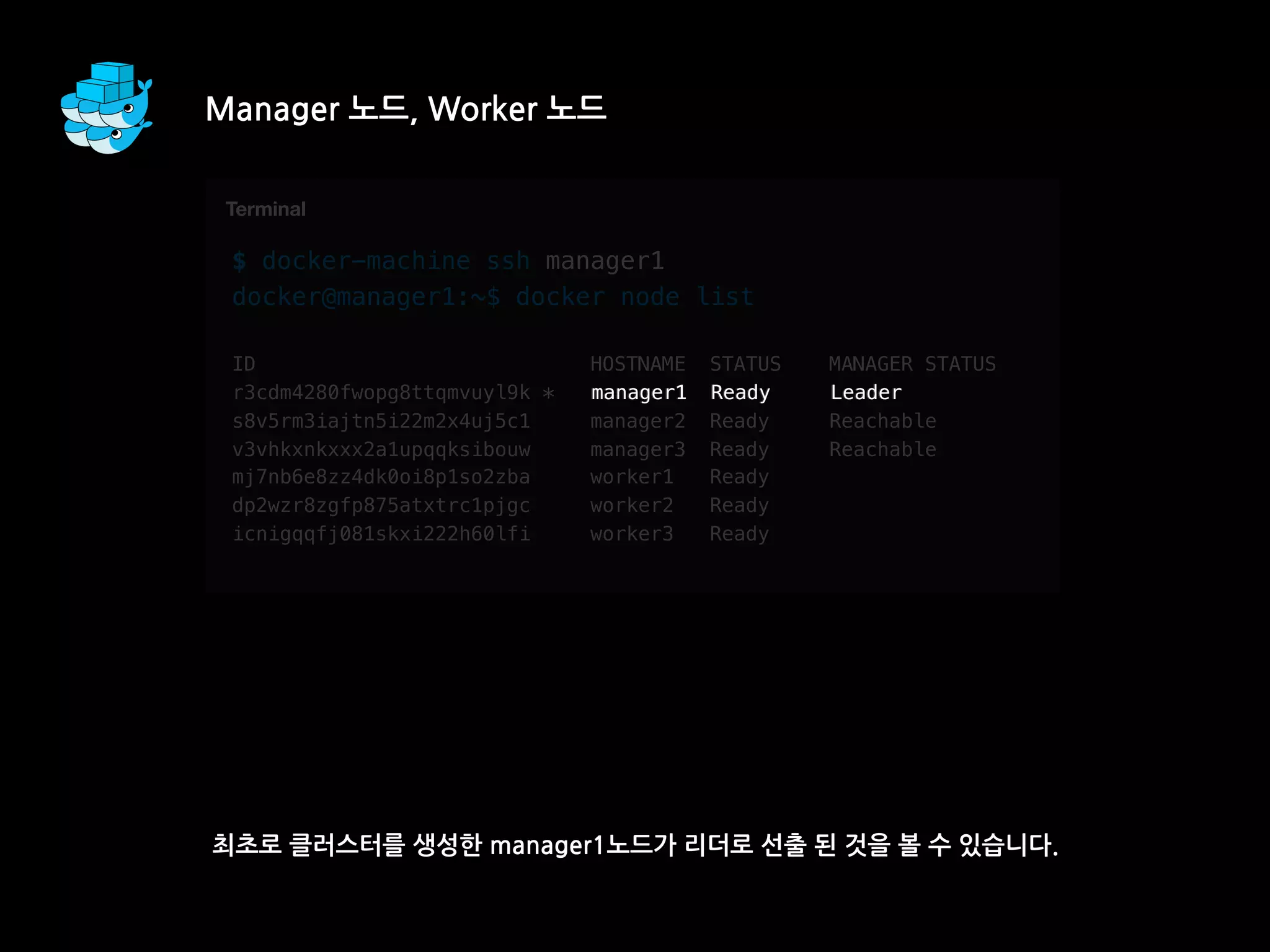
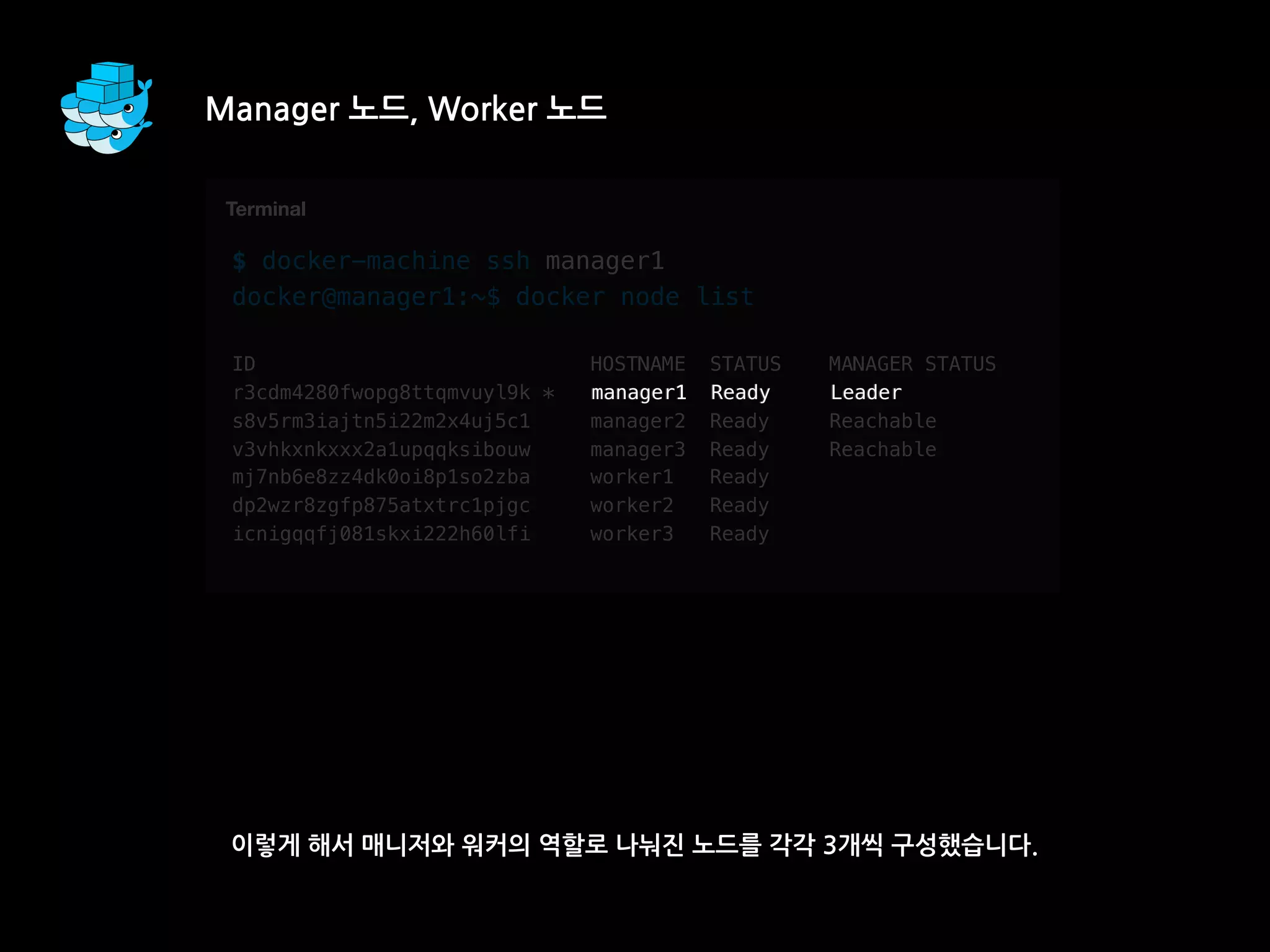
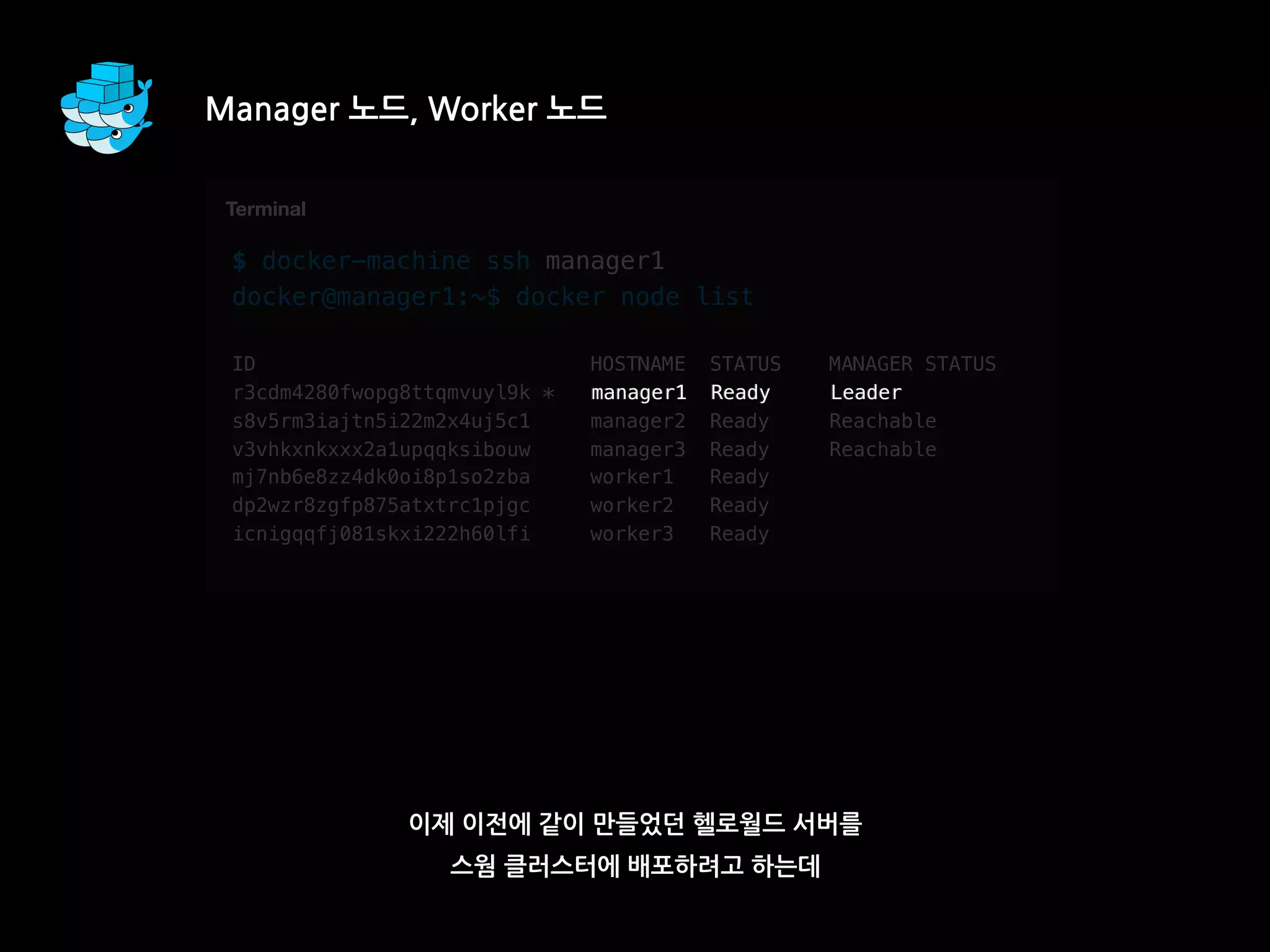
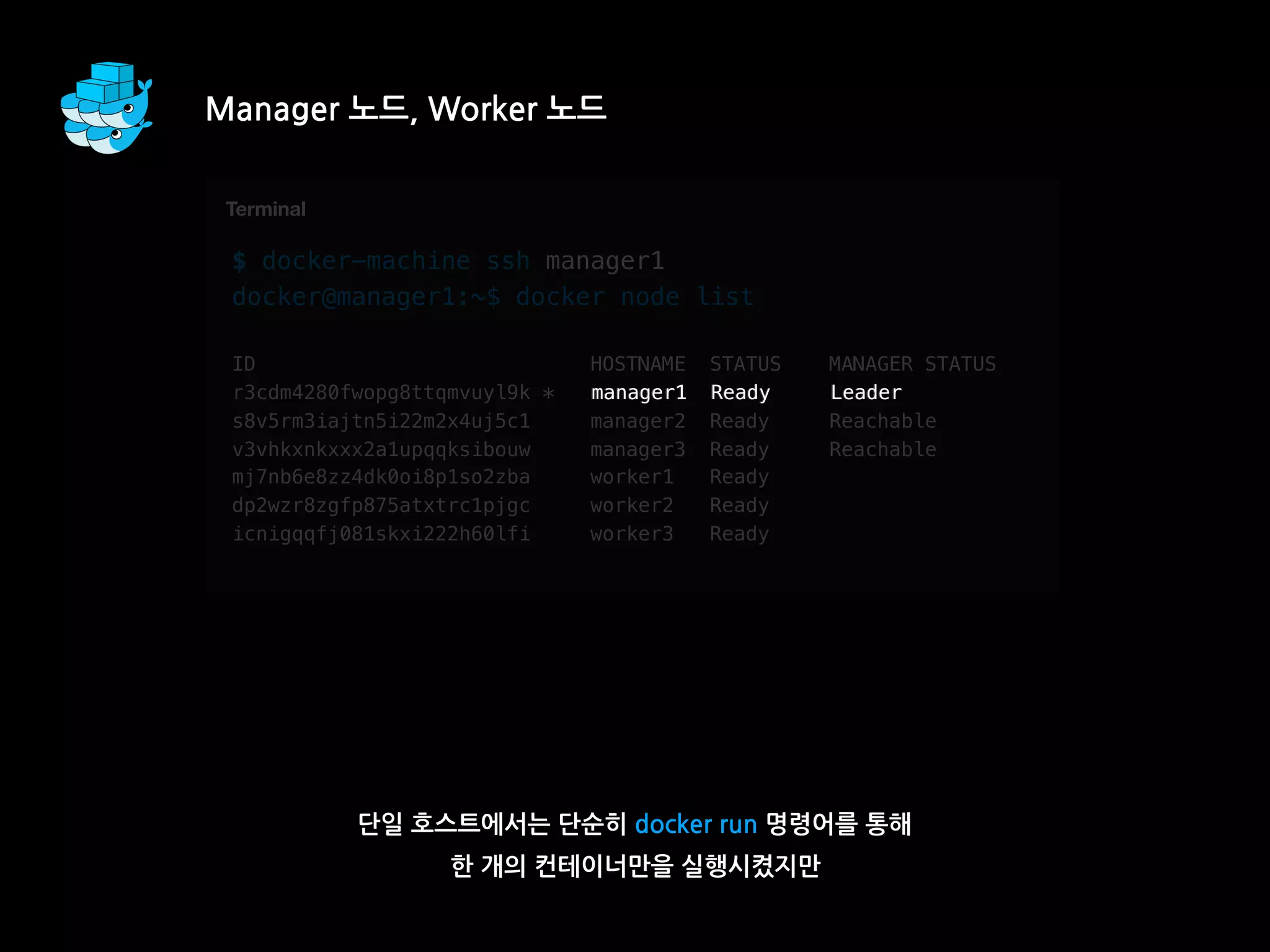
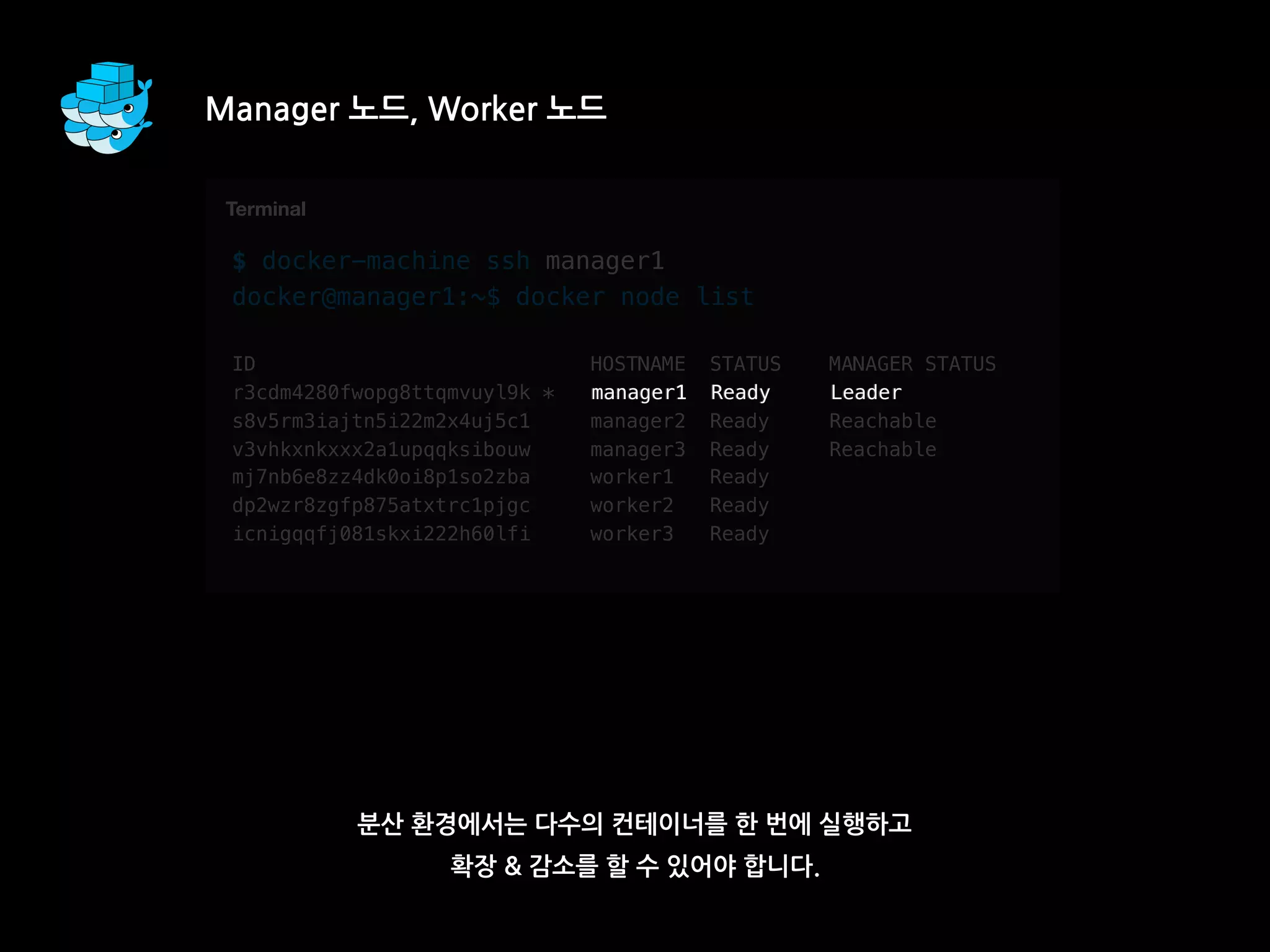
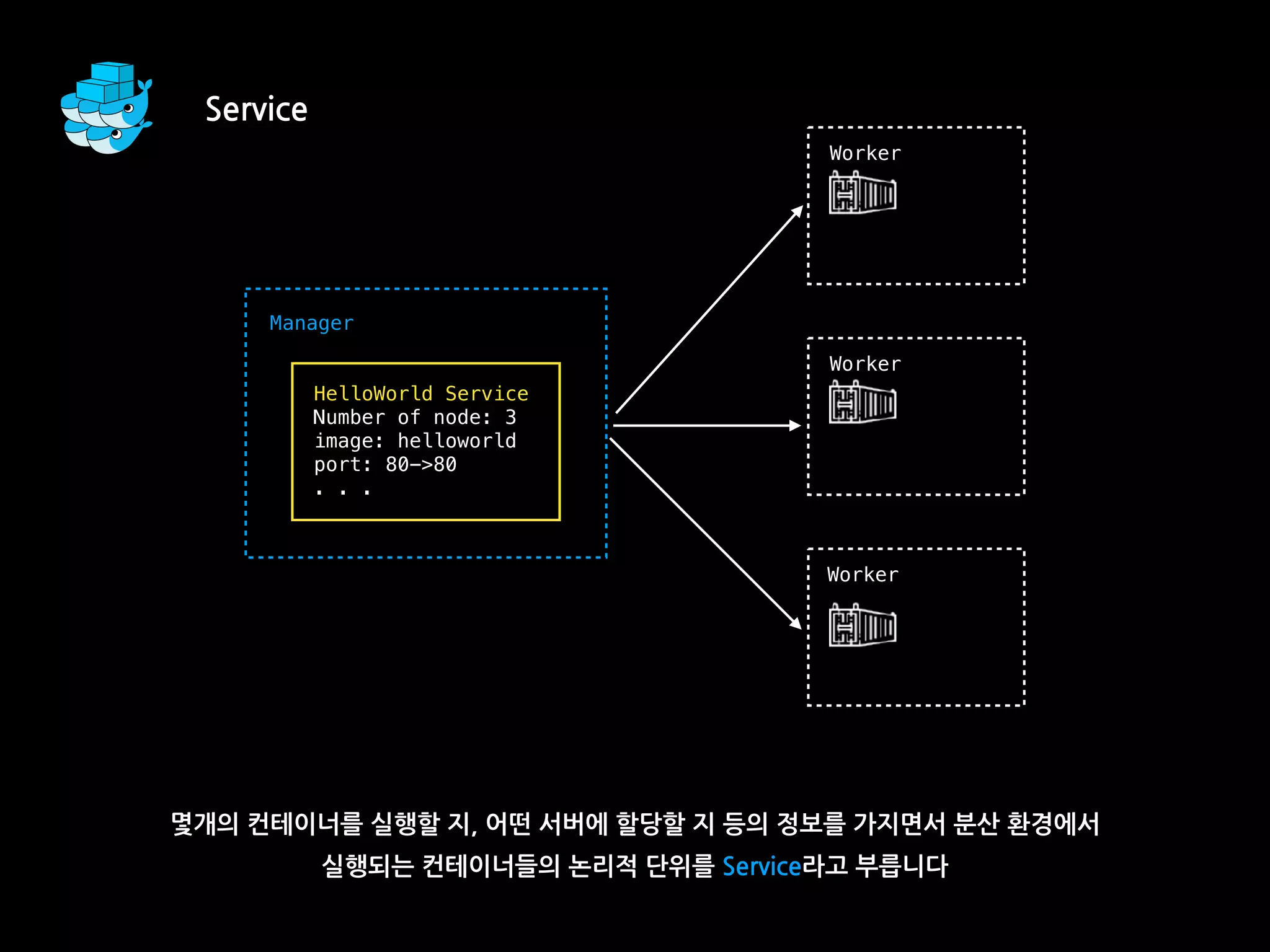
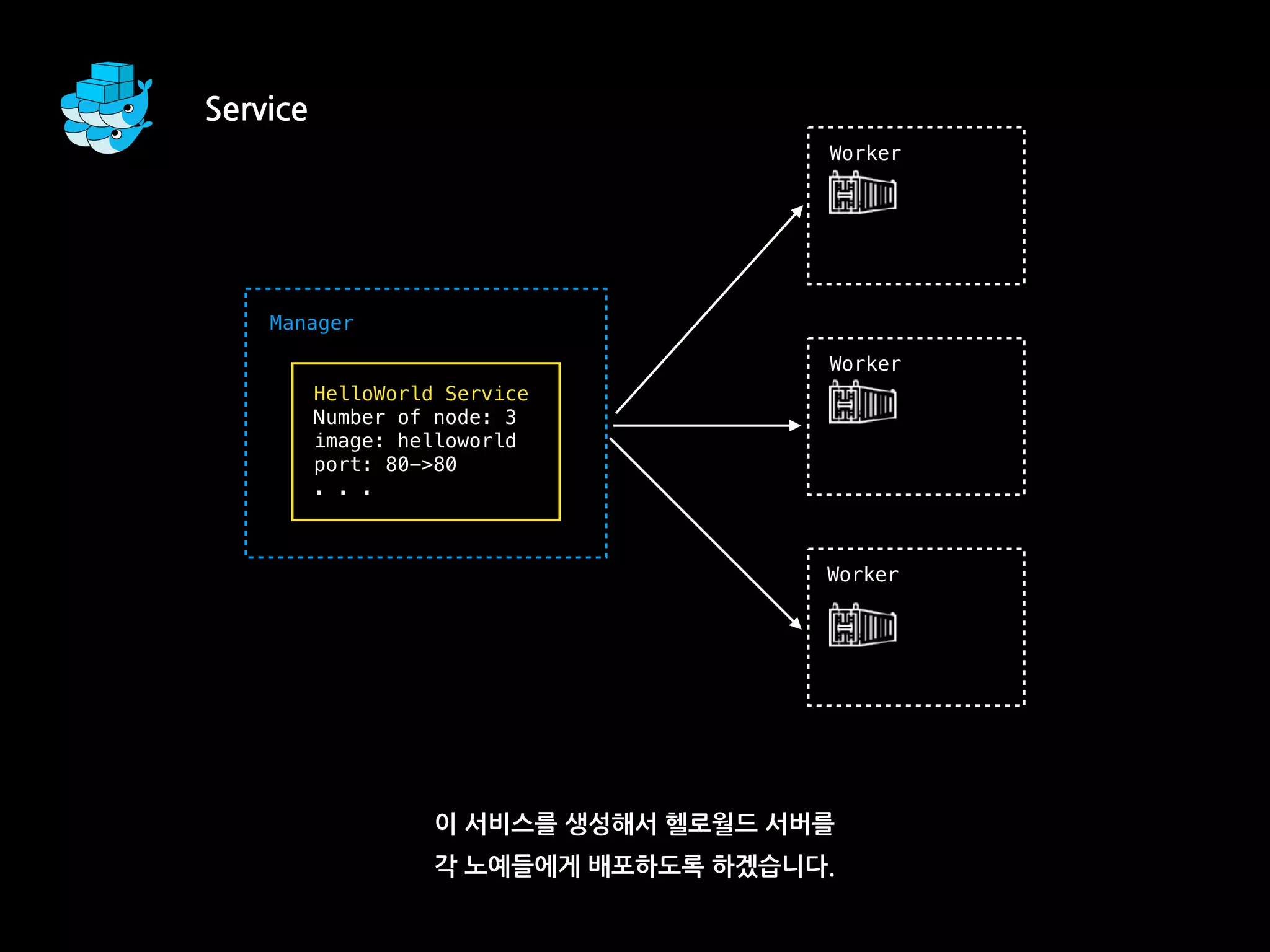
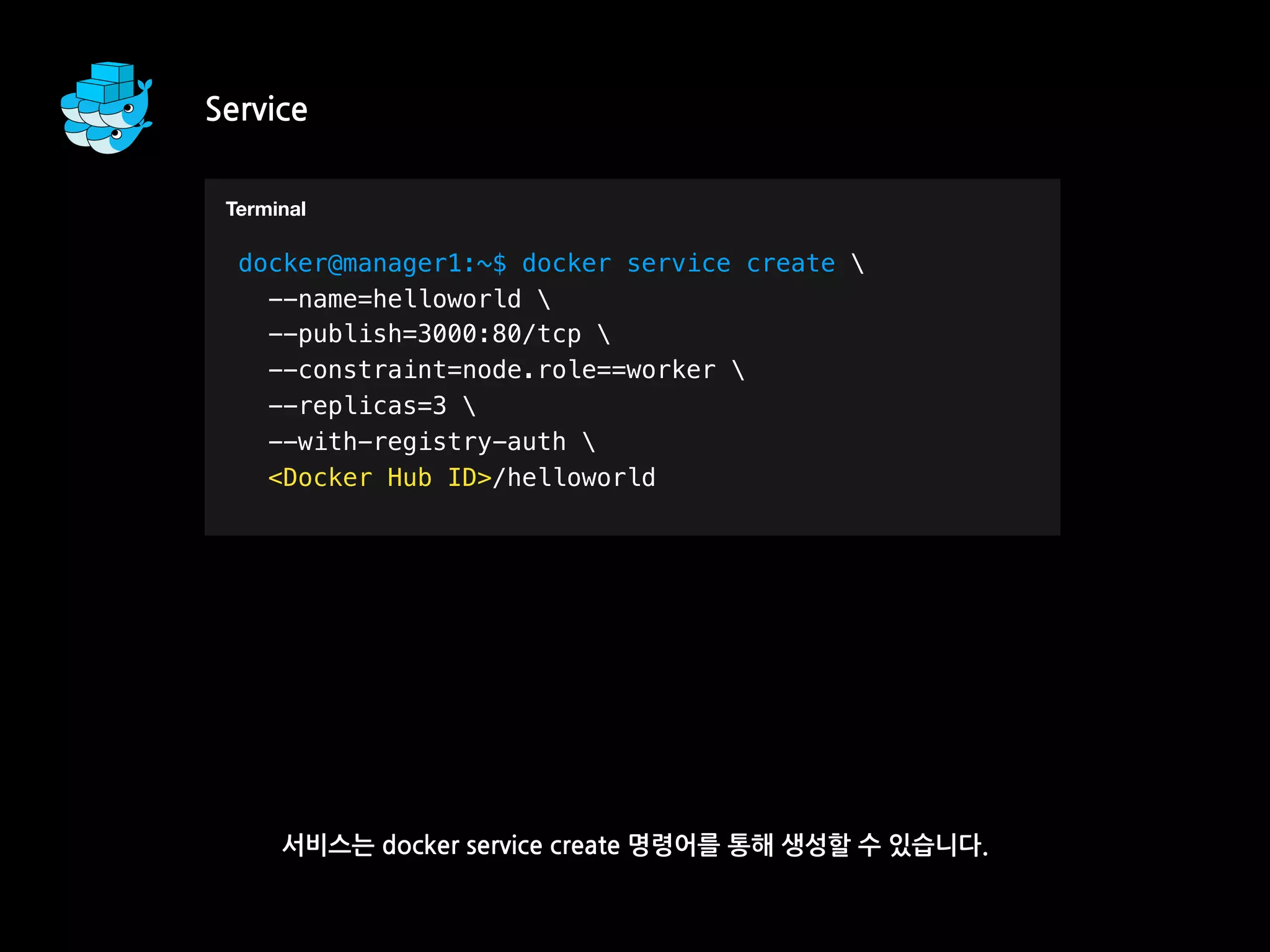
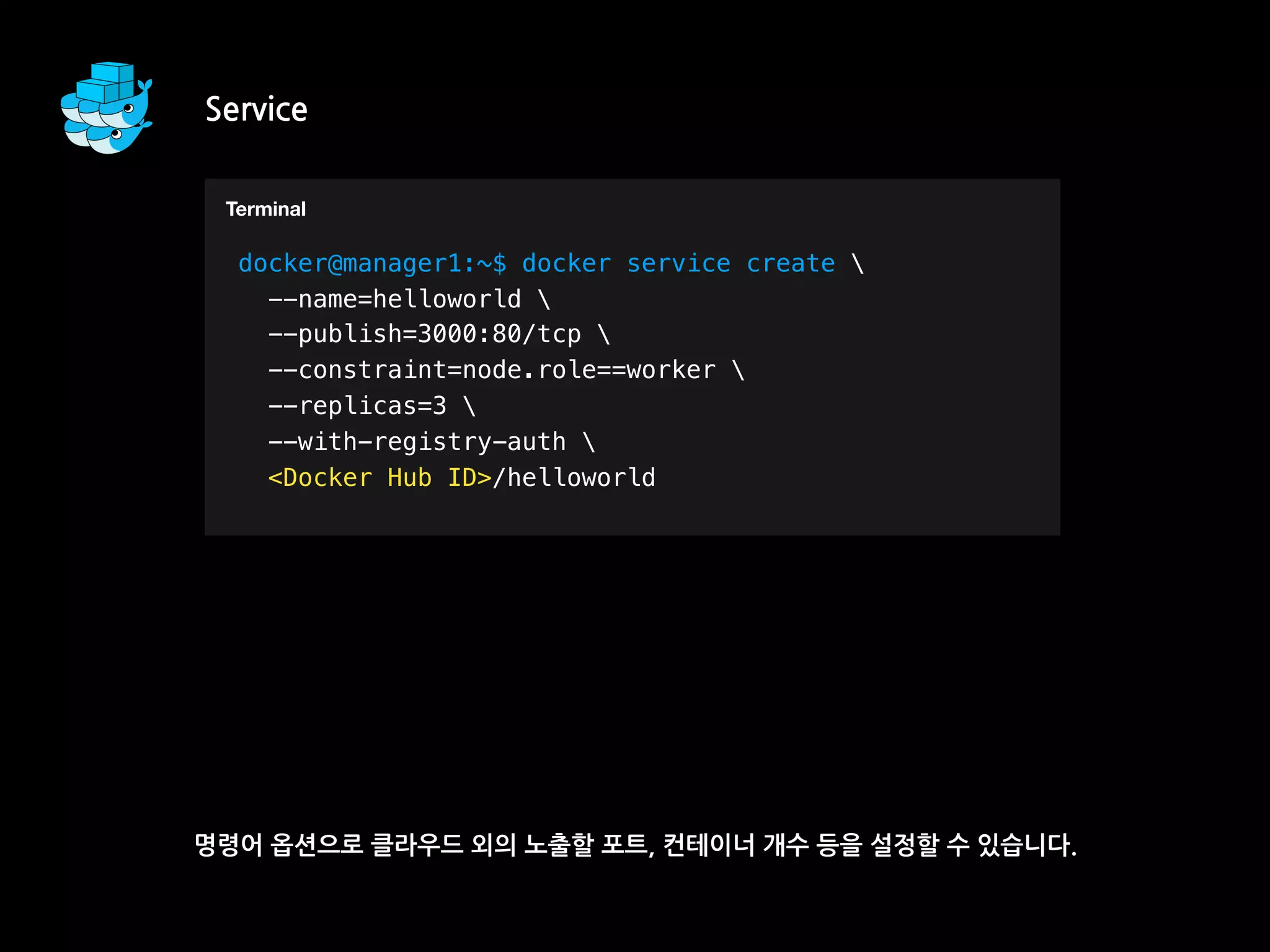
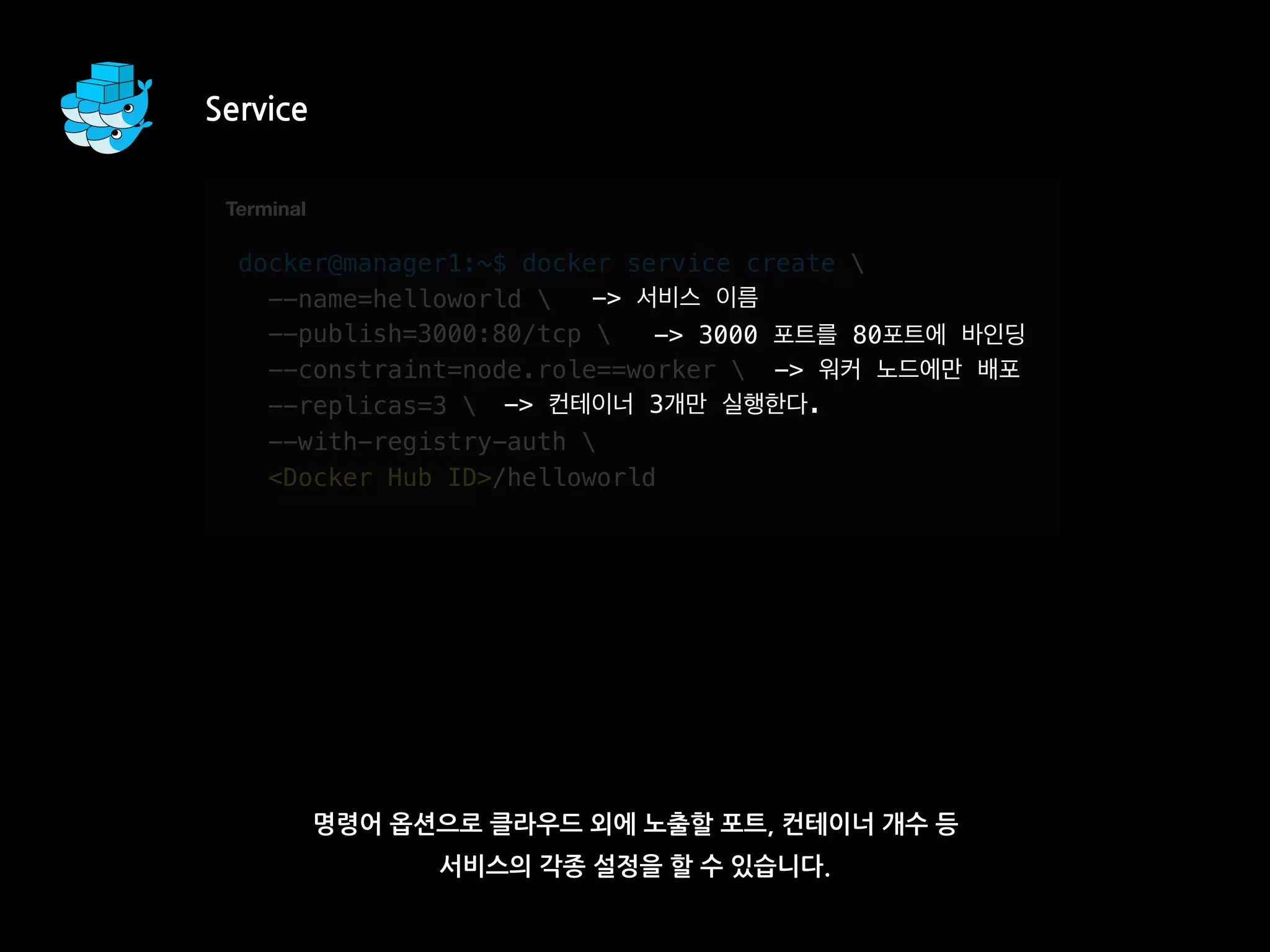
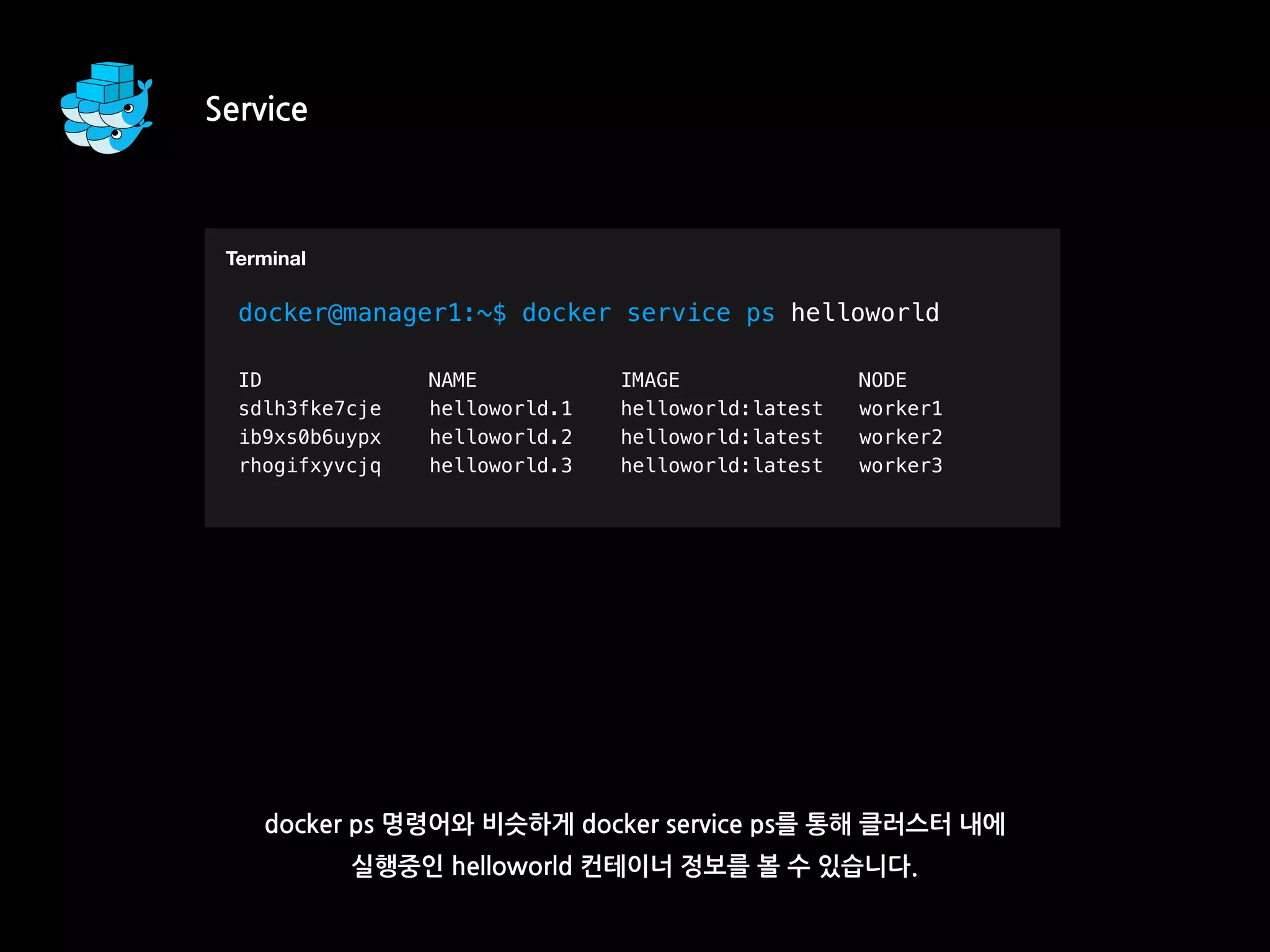
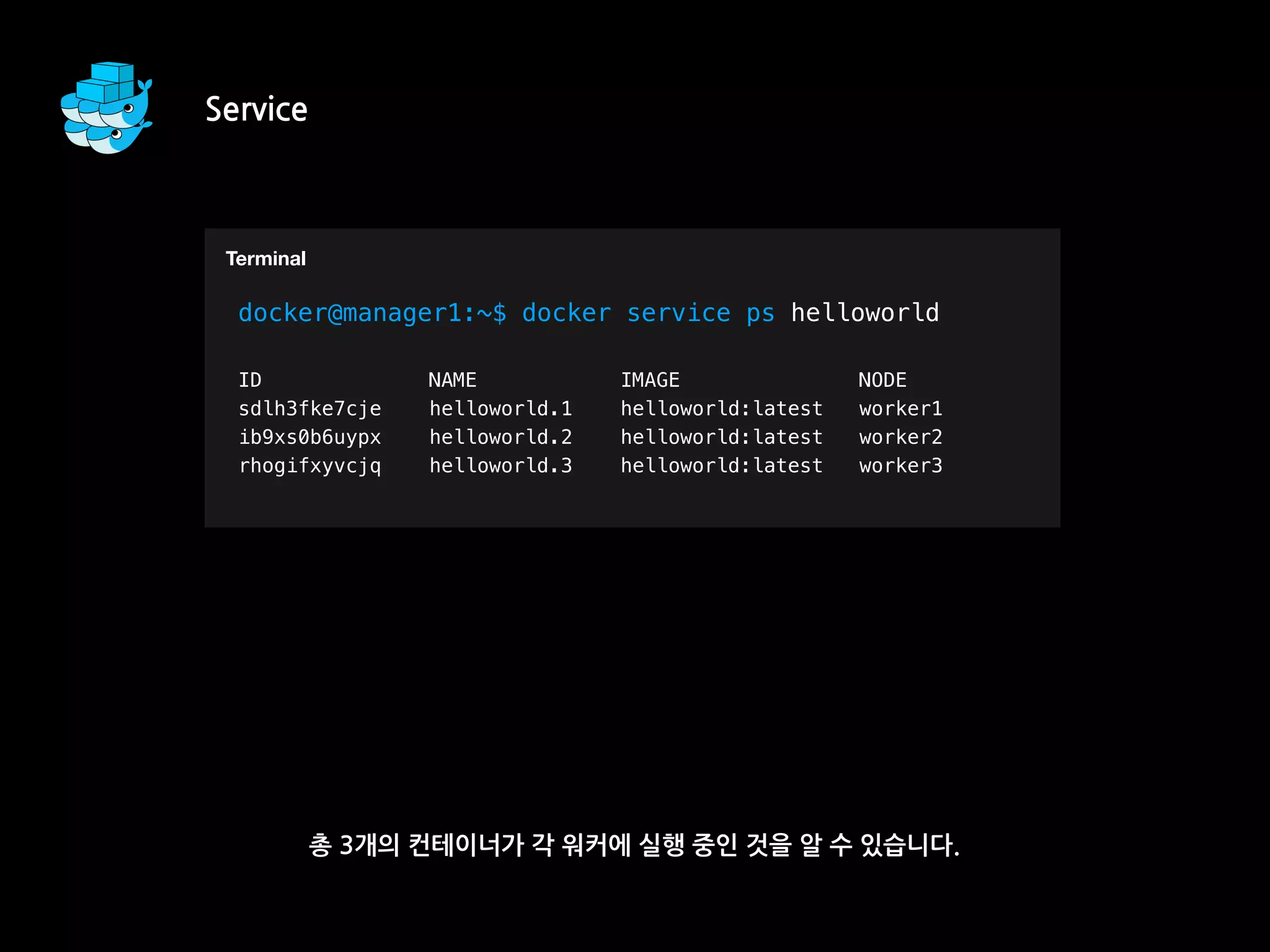
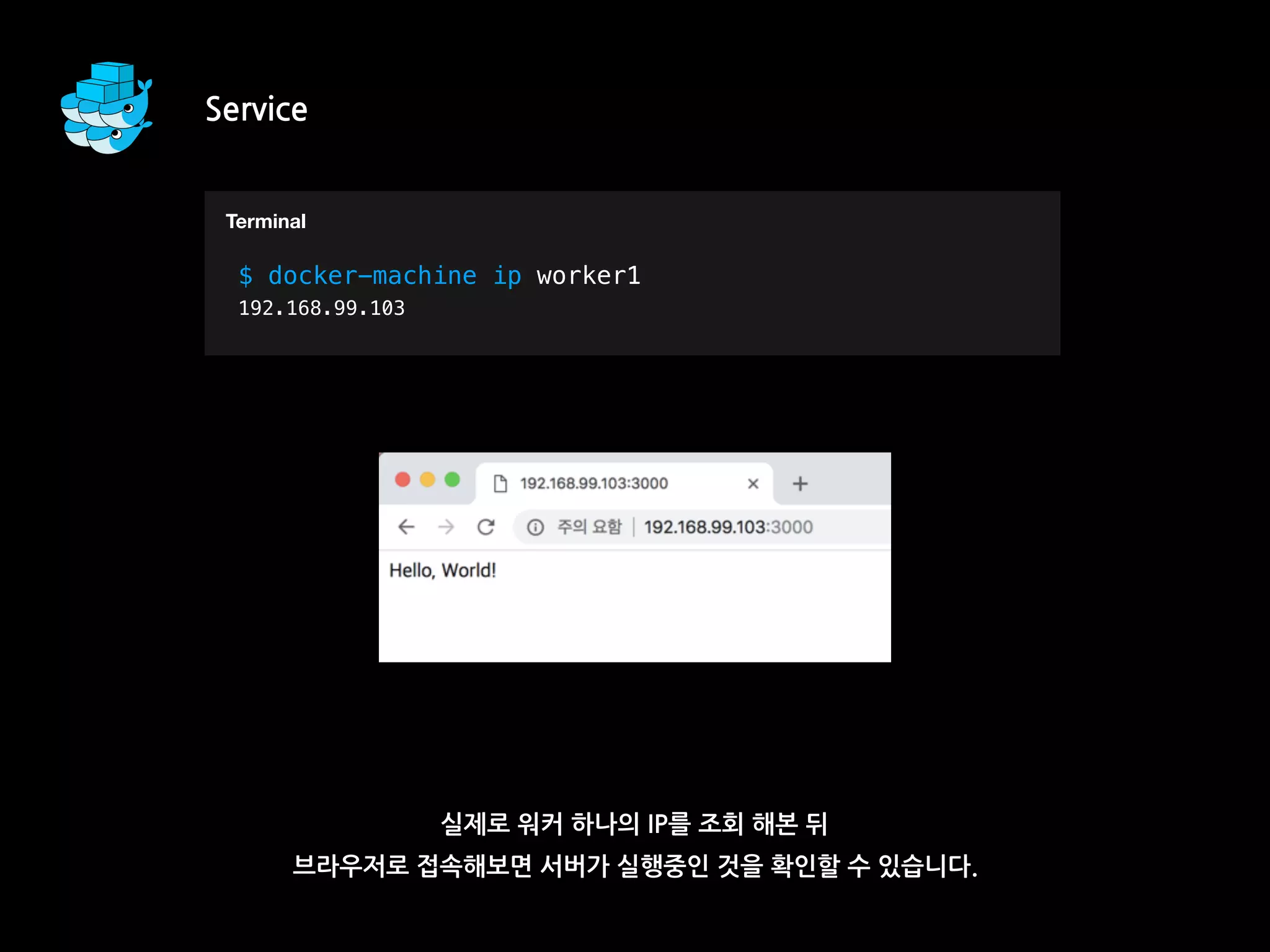
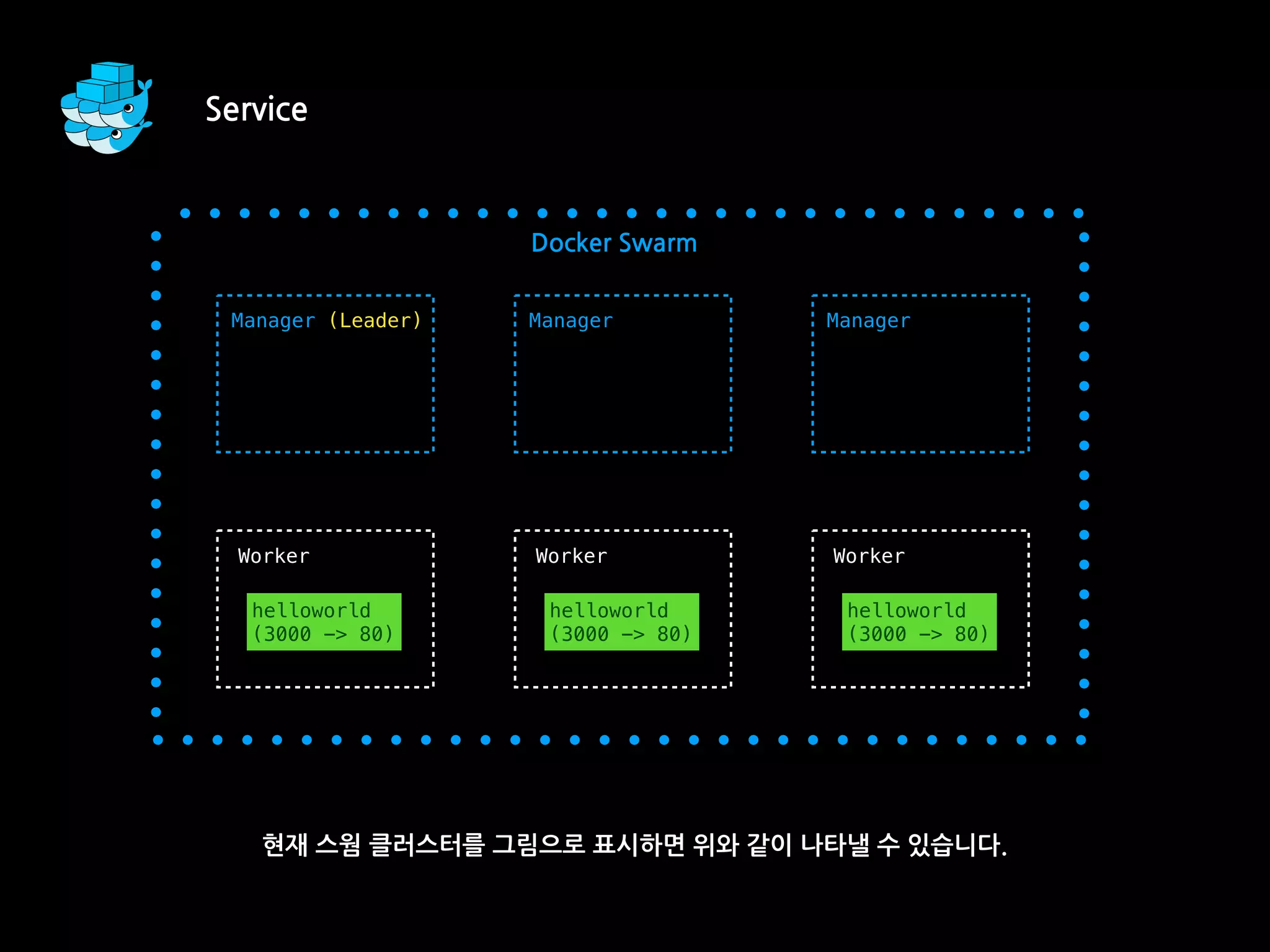
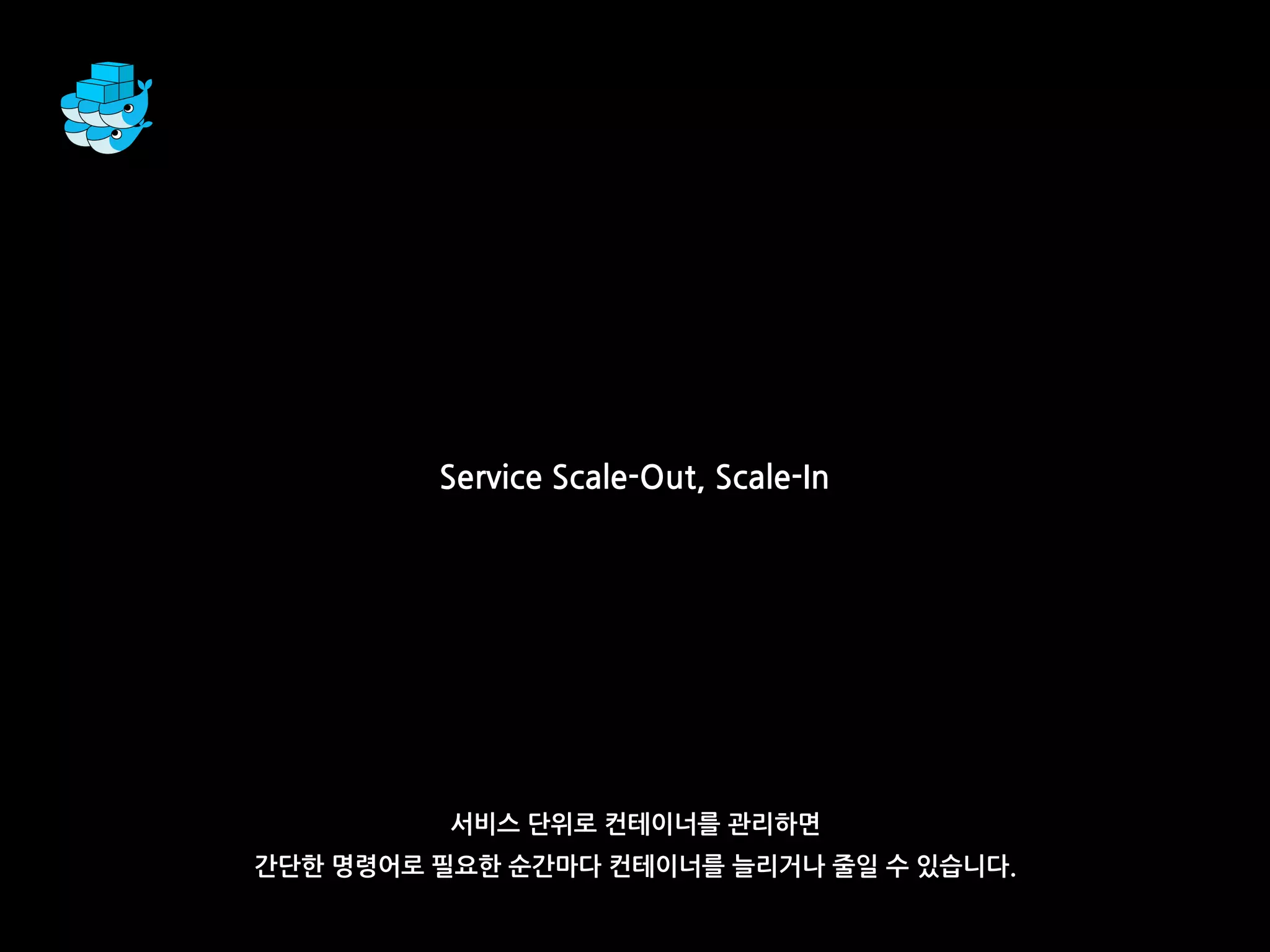
![Service Scale-Out, Scale-In
scale 명령어를 사용해 기존에 3개만 실행했던 컨테이너를 5개 까지 확장하였습니다.
T
docker@manager1:~$ docker service scale helloworld=5
helloworld scaled to 5
overall progress: 5 out of 5 tasks
1/5: running [==================================================>]
2/5: running [==================================================>]
3/5: running [==================================================>]
4/5: running [==================================================>]
5/5: running [==================================================>]
verify: Service converged
Terminal](https://image.slidesharecdn.com/dockerandswarmmode-181009120848/75/Docker-Docker-Swarm-A-Z-109-2048.jpg)